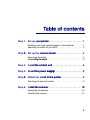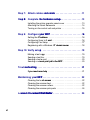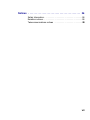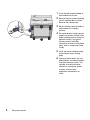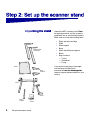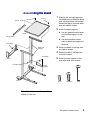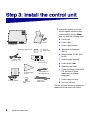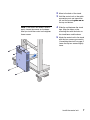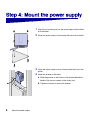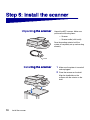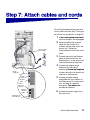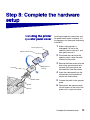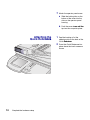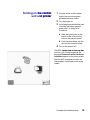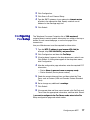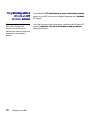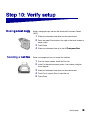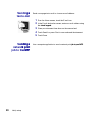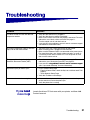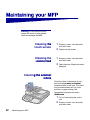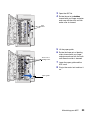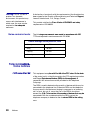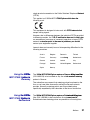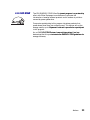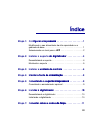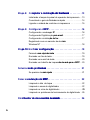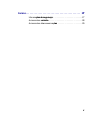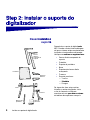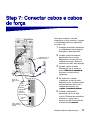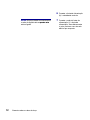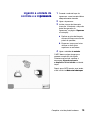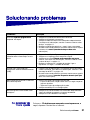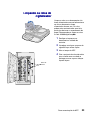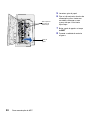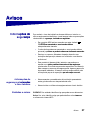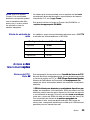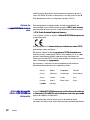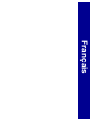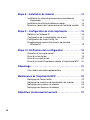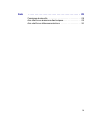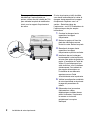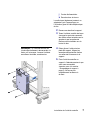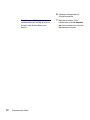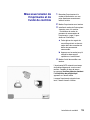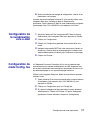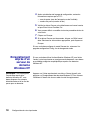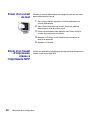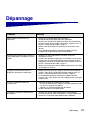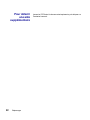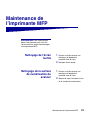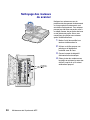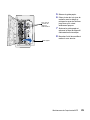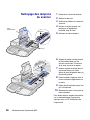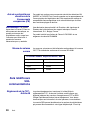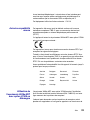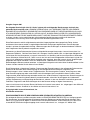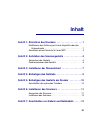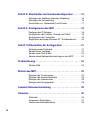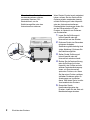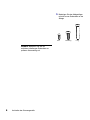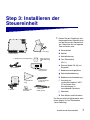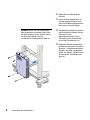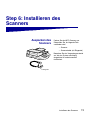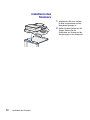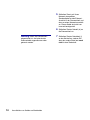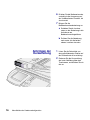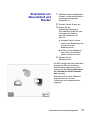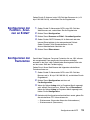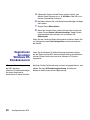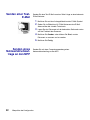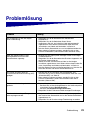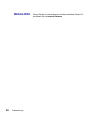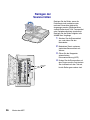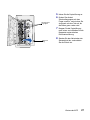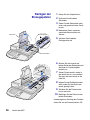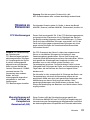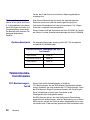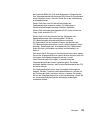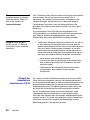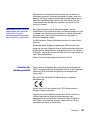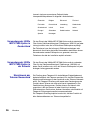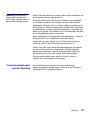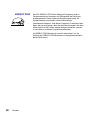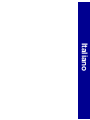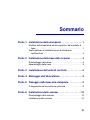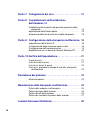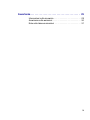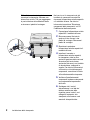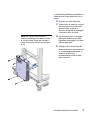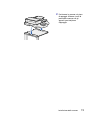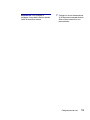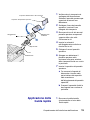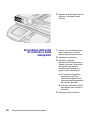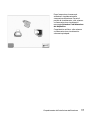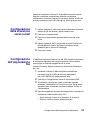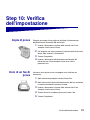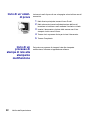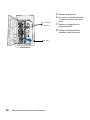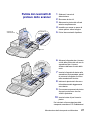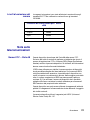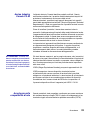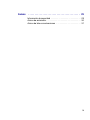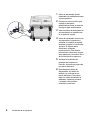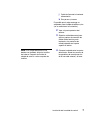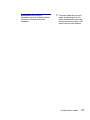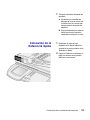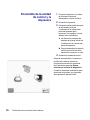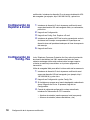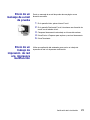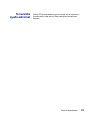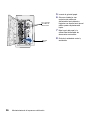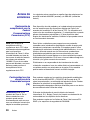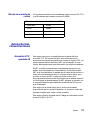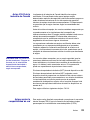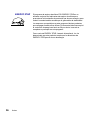www.lexmark.com
Setup Guide
August 2001
X820e MFP, X7500 MFP Option



Edition: August 2001
The following paragraph does not apply to any country where such provisions are inconsistent with local law:
LEXMARK INTERNATIONAL, INC., PROVIDES THIS PUBLICATION “AS IS” WITHOUT WARRANTY OF ANY KIND,
EITHER EXPRESS OR IMPLIED, INCLUDING, BUT NOT LIMITED TO, THE IMPLIED WARRANTIES OF
MERCHANTABILITY OR FITNESS FOR A PARTICULAR PURPOSE. Some states do not allow disclaimer of express ome states do not allow disclaimer of express
or implied warranties in certain transactions; therefore, this statement may not apply to you.
This publication could include technical inaccuracies or typographical errors. Changes are periodically made to the
information herein; these changes will be incorporated in later editions. Improvements or changes in the products or
the programs described may be made at any time.
Comments about this publication may be addressed to Lexmark International, Inc., Department F95/032-2, 740 West 740 West
New Circle Road, Lexington, Kentucky 40550, U.S.A. In the United Kingdom and Eire, send to Lexmark International he United Kingdom and Eire, send to Lexmark International
Ltd., Marketing and Services Department, Westhorpe House, Westhorpe, Marlow Bucks SL7 3RQ. Lexmark may use 3RQ. Lexmark may use
or distribute any of the information you supply in any way it believes appropriate without incurring any obligation to you.
You can purchase additional copies of publications related to this product by calling 1-800-553-9727. In the United 727. In the United
Kingdom and Eire, call 0628-481500. In other countries, contact your point of purchase.
References in this publication to products, programs, or services do not imply that the manufacturer intends to make
these available in all countries in which it operates. Any reference to a product, program, or service is not intended to Any reference to a product, program, or service is not intended to
state or imply that only that product, program, or service may be used. Any functionally equivalent product, program, or
service that does not infringe any existing intellectual property right may be used instead. Evaluation and verification of
operation in conjunction with other products, programs, or services, except those expressly designated by the
manufacturer, are the user’s responsibility.
Lexmark and Lexmark with diamond design are trademarks of Lexmark International, Inc., registered in the United
States and/or other countries. ScanBack is a trademark of Lexmark International, Inc.
© Copyright 2001 Lexmark International, Inc.
All rights reserved.
UNITED STATES GOVERNMENT RESTRICTED RIGHTS
This software and documentation are provided with RESTRICTED RIGHTS. Use, duplication or disclosure by the CTED RIGHTS. Use, duplication or disclosure by the
Government is subject to restrictions as set forth in subparagraph (c)(1)(ii) of the Rights in Technical Data and
Computer Software clause at DFARS 252.227-7013 and in applicable FAR provisions: Lexmark International, Inc., ware clause at DFARS 252.227-7013 and in applicable FAR provisions: Lexmark International, Inc.,
Lexington, KY 40550.KY 40550.

v
Step 1: Set up your printer our printer . . . . . . . . . . . . . . . . . . . . . . . . . . 1
Modifying your high capacity feeder or base cabinet . . . . . . . .1
Selecting a location for your MFP . . . . . . . . . . . . . . . . . . . . . . .3
Step 2:2: Set up the scanner stand canner stand . . . . . . . . . . . . . . . . . . . . 4
Unpacking the stand . . . . . . . . . . . . . . . . . . . . . . . . . . . . . . . . .4
Assembling the stand bling the stand . . . . . . . . . . . . . . . . . . . . . . . . . . . . . . . .5
Step 3: Install the control unit ll the control unit . . . . . . . . . . . . . . . . . . . . . . . 6
Step 4: Mount the power supply unt the power supply supply . . . . . . . . . . . . . . . . . . . . . 8
Step 5:5: Attach the stand to the printer nd to the printer . . . . . . . . . . . . . . . . 9
Attaching the optional finisher . . . . . . . . . . . . . . . . . . . . . . . . . .9
Step 6: Install the scanner stall the scanner . . . . . . . . . . . . . . . . . . . . . . . . . 100
Unpacking the scanner . . . . . . . . . . . . . . . . . . . . . . . . . . . . . .10
Installing the scanner . . . . . . . . . . . . . . . . . . . . . . . . . . . . . . .10

vi
Step 7: Attach cables and cords nd cords . . . . . . . . . . . . . . . . . . . . 11
Step 8:ep 8: Complete the hardware setup he hardware setup p . . . . . . . . . . . . . . . . 13
Installing the printer operator panel cover . . . . . . . . . . . . . . .13
Attaching the Quick Reference . . . . . . . . . . . . . . . . . . . . . . . .14
Turning on the control unit and printer . . . . . . . . . . . . . . . . . .15
Step 9: Configure your MFP your MFP . . . . . . . . . . . . . . . . . . . . . . . . 166
Setting the IP address P address . . . . . . . . . . . . . . . . . . . . . . . . . . . . . .16
Configuring Scan to E-mail mail . . . . . . . . . . . . . . . . . . . . . . . . . . .16
Configuring Fax Setup . . . . . . . . . . . . . . . . . . . . . . . . . . . . . .177
Registering with a Windows NT domain server T domain server . . . . . . . . . . .18
Step 10: Verify setup p . . . . . . . . . . . . . . . . . . . . . . . . . . . . . .19
Making a test copy py . . . . . . . . . . . . . . . . . . . . . . . . . . . . . . . . .19
Sending a test fax . . . . . . . . . . . . . . . . . . . . . . . . . . . . . . . . . .19
Sending a test e-mail . . . . . . . . . . . . . . . . . . . . . . . . . . . . . . .20
Sending a network print job to the MFP work print job to the MFP . . . . . . . . . . . . . . . . .20
Troubleshootingeshooting . . . . . . . . . . . . . . . . . . . . . . . . . . . . . . . . . 211
If you need more help f you need more help . . . . . . . . . . . . . . . . . . . . . . . . . . . . . . .21
Maintaining your MFPur MFP . . . . . . . . . . . . . . . . . . . . . . . . . . . . . 22
Cleaning the touch screen ch screen . . . . . . . . . . . . . . . . . . . . . . . . . . .22
Cleaning the scanner bed . . . . . . . . . . . . . . . . . . . . . . . . . . . .22
Cleaning the scanner rollers . . . . . . . . . . . . . . . . . . . . . . . . . .22
Cleaning the scanner pick pads . . . . . . . . . . . . . . . . . . . . . . .24
Lexmark Document Distributorxmark Document Distributorument Distributorbutor . . . . . . . . . . . . . . . . . . . . . 25

vii
Notices . . . . . . . . . . . . . . . . . . . . . . . . . . . . . . . . . . . . . . . . 26
Safety information . . . . . . . . . . . . . . . . . . . . . . . . . . . . . . . . . .26
Emission notices . . . . . . . . . . . . . . . . . . . . . . . . . . . . . . . . . . .26
Telecommunications notices . . . . . . . . . . . . . . . . . . . . . . . . .288

viii

1
Set up your printer
Your printer supports either an optional
high capacity feeder or an optional base
cabinet. You need one of these options
for your printer to fit properly into the
stand.
Whether you have a printer that you
need to set up, or you already have an
installed printer, you need to modify your
high capacity feeder or base cabinet.
Modifying yourur
high capacity feedery feeder
or base cabinetcabinet
If you haven’t set up your printer yet,
unpack the high capacity feeder or base
cabinet and remove any packing
materials. Be sure to remove any foam
and tape from inside. Save the carton
and packing materials if you need to
repack the option later.
You need a Phillips screwdriver to modify Phillips screwdriver to modify
and install the high capacity feeder.
Note: If you prefer not to disassemble
the printer, use a 7/32 socket wrench to
reach under the base cabinet and
remove the stabilizer feet.zer feet.
If you have already set up your printer,
you need to disassemble it and remove
the high capacity feeder or base cabinet.
Refer to “Removing printer parts” on the
printer publications CD for information on
how to do this.

2
Set up your printer
1 Place the high capacity feeder or
base cabinet on its back.
2 Remove the four screws attaching
the two stabilizer feet as shown.
Remove the stabilizer feet.
3 Return the high capacity feeder or
base cabinet to its upright
position.
4 Set up the drawer or high capacity
feeder, your printer, and any other
paper handling options except an
optional finisher. If you have a
finisher, attach it later. For For
instructions on how to install these
items, refer to your printer Setup
Guide.
5 Verify the printer hardware setup
by printing the menu settings
page.
6 Unplug all power cords, fax and
phone cables, and network cables
from their electrical outlets. This
includes all cords and cables
attached to a computer, printer,
scanner, and any other
peripherals connected to an
outlet.

3
Set up your printer
Selecting a locationocation
for your MFPMFP
When choosing a place to set up your
MFP, make sure you have the minimum
amount of space indicated in the figure.

4
Set up the scanner stand
Unpacking the standcking the standand Unpack the MFP scanner stand. Save Save
the packing material until the system is
completely set up and working correctly.
Make sure you have the following items.
• Right and left stand legs
• Shelf
• Shelf support
• Base
• Right and left base supports
• Beam
• Bag of screws:
— 7 short
— 28 medium
— 2 long
If any items are missing or damaged,
visit the Lexmark Web site at
www.lexmark.com for the designated com for the designated
Lexmark support phone number for your
country.
Right and left
stand legs
Shelf
Base
supports
Base
Beam
Shelf
support
Bag of
screws

5
Set up the scanner stand
Assembling the standling the stand
1 Slide the left and right legs onto
the extensions on the base. Make
sure the screw holes are facing in.
Secure the legs to the base each
with two medium screws.
2 Attach the base supports:
a Use two medium screws each
to attach the supports to the
legs.
b Use three medium screws
each to attach the supports to
the base.
3 Attach the beam to the legs with
six medium screws.
4 Attach the shelf to the legs with
four short screws.
5 Attach the shelf support to the
shelf with three short screws.
Note: Save the four remaining medium
screws for later use.
Shelf support
Shelf
Beam
Base
Base
support
3 short
4 short
6 medium
4 medium
10 medium
Right and
left legs
Short Medium Long

6
Install the control unit
1 Unpack the accessory kit, the
country specific accessory box,
and the control unit box. Make Make
sure you have the following items:
a Control unit
b Power supply
c Power supply bracket
d Telephone fax line cable
(RJ-11)
e Ethernet cable (RJ-45) (with
toroid)
f Operator panel housing
g Power switch coverver
h Operator panel cover
i Folder with Setup Guide, MFP
CD, and a set of Quick
References (in different
languages)
j Power supply line cord
k Two nuts and bolts
The box may also contain an adapter for
telephone fax line cable (not shown).
i: Folder
g: Power
switch cover
h: Operator panel cover
a: Control unit
d: Telephone fax
line cable (RJ-11)
b: Power supply
j: Power supply
line cord
k. Nuts and
bolts
f: Operator
panel housing
c: Power supply
bracket
e: Ethernet
cable (RJ-45)

7
Install the control unit
2 Move to the back of the stand.
3 Hold the control unit so the cable
connection ports are toward the
left and the mounting tabs are on g tabs are on
the top and bottom.
Note: If the control unit doesn’t slide in
easily, loosen the screws on the beam.
After you install the control unit retighten
these screws.
4 Slide the unit between the stand
legs. Align the holes on the
mounting tabs with the holes on
the stand beam and the base.
5 Attach the control unit to the stand
with the four screws you saved in
“Assembling the stand” on page 5.
Leave the top two screws slightly
loose.

8
Mount the power supply
1 Align the two mounting tabs on the power supply with the holes
on the bracket.
2 Attach the power supply to the bracket with two nuts and bolts.
3 Orient the power supply so that it faces toward the front of the
printer.
4 Attach the bracket to the beam:
a Slide the grooves on the bottom of the bracket behind the
heads of the top two screws on the control unit.
b Tighten the screws to secure the bracket.

9
Attach the stand to the printer
1 Back the printer up to the stand
and slide it in between the two
stand legs.
2 Align the mounting posts on the
stand base with the first hole on
both sides of the printer.
3 Secure the stand to the printer
with two long screws.
Attaching the
optional finisherer
If you purchased an optional finisher,
attach it now. Refer to the printer Refer to the printer Setup
Guide for instructions.

10
Install the scanner
Unpacking the scannerg the scanner Unpack the MFP scanner. Make sure
you have the following items:
— Scanner
— Scanner cable (with toroid)
Save the packing material until the
system is completely set up and working
correctly.
Installing the scannering the scanner 1 Make sure the printer is turned off
and unplugged.
2 Place the scanner on the shelf.
Align the handholds on the
scanner with the cutouts on the
shelf.
Toroid

11
Attach cables and cords
Do not plug the power supply line cord
into an outlet until later (see “Turning on
the control unit and printer” on page 15).
1 Make sure the printer and control ke sure the printer and control
unit are turned off and unplugged.
2 Attach the end of the scanner
cable with the toroid to the
scanner and the other end to the
control unit. Tighten the
thumbscrews on both ends of the
cable.
3 Connect the end of the Ethernet
cable (e) with the toroid to the
Ethernet port 1 on the control unit
and the other end to the printer.
4 Connect the adapter to the
telephone fax line cable if
necessary. Connect the telephone y. Connect the telephone
fax line cable (d) to the control unit
and then to a phone jack.
5 Connect standard cabling
compatible with your network to
the Ethernet port 2 on the control
unit, and then to a network
connection. This cable is not This cable is not
provided by Lexmark.
6 Connect the power supply (b) to
the control unit.
Scanner
cable
Printer
Ethernet
cable (e)
Network
Ethernet
cable
Telephone fax
line cable (d)
Power
supply (b)
Power
switch
Power supply
line cord (j)

12
Attach cables and cords
Warning! Never connect or disconnect
the scanner cable when the control unit
is turned on.
7 Connect the power supply line
cord (j) to the power supply, but j) to the power supply, but
do not plug the other end into an
electrical outlet at this time.

13
Complete the hardware setup
Installing the printerlling the printer
operator panel coverator panel cover
Installing the operator panel cover and
the power switch cover is optional. It is
not necessary for the proper functioning
of the MFP.
1 Make sure the printer is
unplugged. Pull up on the
operator panel to unsnap it, and
then gently remove it.
2 Disconnect the cable from the
operator panel. Leave the cable
attached to the printer.
3 Remove the three screws from the
back of the operator panel and
separate the housing from the
subassembly. Save the screws.
4 Insert the subassembly into the
replacement housing and then
secure with three screws.
5 Connect the cable to the operator
panel.
6 Gently press the operator panel
into the recess on the front of the
printer until it snaps into place.
Cable
Replacement
housing
Operator panel cover
Housing
Recess
Subassembly
Power switch cover

14
Complete the hardware setup
7 Attach the operator panel cover:
a Slide the locking tabs on the
bottom of the cover into the
slots on the operator panel
housing.
b Push the cover down until the wn until the
top two tabs snap into place.
Attaching the
Quick Referencence
1 Peel the backing off of the
adhesive strip on the back of the
Quick ReferenceReference.
2 Press the Quick Reference into
place above the touch screen as
shown.

15
Complete the hardware setup
Turning on the controlhe control
unit and printerd printer
1 Plug the printer and the power
supply line cord into properly
grounded electrical outlets.
2 Turn the printer on.
3 Install the power switch cover (see
“Installing the printer operator
panel cover” on page 13 for
illustration):
a Slide the locking tabs on the
bottom of the cover into the
slots on the operator panel,
b Push the cover down until the
top two tabs snap into place.
4 Turn on the control unit.
The MFP requires time to warm up after quires time to warm up after
you turn it on. During this period, the
message Please wait while the device
initializes appears on the touch screen.
After the MFP completes its tests, the
Home screen is displayed on the touch
screen.

16
Configure your MFPMFP
The following settings are the minimum required to perform basic
functions such as print, copy, fax, or e-mail.
Setting thehe
IP address
You must have an IP address for network devices to find the MFP on P address for network devices to find the MFP on
the network. If you have DHCP, the proper address values are
automatically assigned. matically assigned.
To check your IP address, or to assign one manually if you do not
have DHCP:
1 From the Home screen, touch the Key icon, and then touch
System Configuration.
2 Under the Printer/Print Server heading, touch Setup and
Configuration.
3 Under the Print Server heading, touch TCP/IP.
4 Address, Netmask, and Gateway are required fields, and Netmask, and Gateway are required fields, and
should have nonzero values. If necessary, use the virtual
keyboard and enter the appropriate information for your
network. Set any additional information you want.
5 Touch Submit when you are finished entering information. g information.
6 Wait for the configuration page to refresh, then verify the
parameters are as intended.
After configuring the IP address, you can use your Web browser to
remotely view and manage the MFP. Type the IP address in the URL MFP. Type the IP address in the URL
field of the browser (for example, http://192.168.236.24) and press mple, http://192.168.236.24) and press
Enter.
Configuringonfiguring
Scan to E-mailto E-mail
1 Type the MFP IP address in your Web browser URL field and FP IP address in your Web browser URL field and
then press Enter.

17
Configure your MFP
2 Click Configuration.
3 Click Scan to E-mail General Setup.
4 Type the SMTP gateway of your network or Internet service Internet service
provider in the appropriate field. Specify a default e-mail
address for the message reply line.
5 Click Submit.
Configuringfiguring
Fax SetupSetup
The Telephone Consumer Protection Act of 1991 requires all 991 requires all
outgoing faxes to contain specific information in a margin at the top or
bottom of each transmitted page, or on the first page of the
transmission.
Use your Web browser to set the required fax information:
1 Type the MFP IP address in your browser URL field (for MFP IP address in your browser URL field (for
example, http://192.168.236.24), and press Enter.192.168.236.24), and press Enter.
2 Click Configuration and then click Fax SetupFax Setup.
3 If Analog doesn’t appear in the drop-down menu, select it now.
Click Submit. If Analog does appear in the drop-down menu,
click Configuration.
4 After the configuration page refreshes, enter the required FCC
information:
— Station Name (a personal name or company name)Name (a personal name or company name)
— Station Number (the fax phone number)
5 Check the current date and time, and then select the Time
Zone, such as Eastern (USA and Canada, Eastern Standard
Time).
6 Set or change any additional fax settings.x settings.
7 Click Submit.
8 If the current date and time are not correct, click Set Date and
Time. Enter the appropriate information, and then click Submit.
If you want to configure for the Fax Server mode, return to the Fax you want to configure for the Fax Server mode, return to the Fax
Setup configuration page and switch modes.

18
Configure your MFP
Registering with astering with a
Windows NTNT
domain serverserver
To use Windows NT Authentication as a way of restricting or tracking NT Authentication as a way of restricting or tracking
access to your MFP, you must first register the device with a Windows Windows
NT domain.
Note: In order to register the
MFP with a Windows NT
domain, you must have an
administrator account name and
password for the intended
domain.
Touch the Key icon on the Home screen, and then touch Windows NT
Domain Registration. Tips are on the screens to help you with the gistration. Tips are on the screens to help you with the
registration process.

199
Verify setup
Making a test copyg a test copyy Make a one-page copy and test the Automatic Document Feeder
(ADF):
1 Place your document face down on the scanner bed.
2 Press the green Start button to the right of the touch screen to
make a copy.
3 Touch Done.
4 Place your document face up in the ADF and press Start.F and press Start.
Sending a test faxst fax Send a one-page test fax to a known fax machine:
1 From the Home screen, touch the Fax icon.
2 In the Fax destination screen, enter a fax number using the
virtual keypad.
3 Place your document face down on the scanner bed.
4 Touch Fax It or press Start to send the fax.
5 Touch Done.

20
Verify setup
Sending ag a
test e-mail
Send a one-page test e-mail to a known e-mail address:
1 From the Home screen, touch the E-mail icon.
2 In the E-mail destination screen, enter an e-mail address using
the virtual keypad.virtual keypad.
3 Place your document face down on the scanner bed.
4 Touch Send It or press Start to scan and send the document.
5 Touch Done.
Sending anding a
network printrk print
job to the MFPeMFP
Use a computer application to send a network print job to your MFP.job to your MFP.

21
Troubleshooting
If you needu need
more helpp
Launch the drivers CD that came with your printer, and then click k
Contact Lexmark.
Problem Solution
The touch screen is blank and does not
respond to touches.
• Verify that the control unit is plugged in.
• Verify that the electrical outlets have power.
• Make sure all cables and cords are properly connected. For more
information, see “Attach cables and cords” on page 11.
• Turn the control unit off and then back on.
• If you are still having problems, contact Lexmark customer support
(see below for more information).
A red exclamation point appears over the
Copy icon on the Home screen.
• Touch the Copy icon. Follow instructions on the screen.
• Make sure the printer is plugged in and turned on.
• Make sure the Ethernet cables are connected to the correct ports.
For more information, see ““Attach cables and cords” on page 11.
• Turn off the printer and the control unit. Turn the printer on, and
then turn the control unit on.
The paper will not feed through the
Automatic Document Feeder (ADF).
• Clean the scanner rollers and pick pads and try again. For more
information, see “Maintaining your MFP” on page 22.
• If you are still having problems, contact Lexmark customer support ving problems, contact Lexmark customer support
(see “If you need more help” for more information).
My network print job doesn’t print. • Print a network setup page:
– From the Home screen, touch the Key icon, and then touch Print
Reports.
– Touch Network Setup Page.
• Verify the IP address and settings.
I cannot send or receive analog faxes. • Make sure the telephone cable is properly connected to the port
on the control unit and to the phone jack.
• Verify the phone line is analog.

22
Maintaining your MFP
Warning! Do not spray the touch
screen with water or glass cleaner.
Liquid can damage the MFP.P.
Cleaning thehe
touch screen
1 Dampen a clean, lint-free cotton
cloth with water.
2 Wipe the touch screen.
Cleaning the
scanner bedcanner bed
1 Dampen a clean, lint-free cotton
cloth with water.
2 Open the cover. Wipe the scanner
bed glass.
Cleaning the scannerg the scanner
rollersollers
Clean the rollers if documents do not
feed smoothly or easily, or if several y or easily, or if several
documents feed at one time. The rollers
may be contaminated with ink, toner
particles, or paper coating. We
recommend cleaning rollers every
30,000 scans.0,000 scans.
1 Turn off and unplug the control
unit.
2 Dampen a clean, lint-free cotton
cloth with water.

23
Maintaining your MFP
3 Open the ADF lid.
4 Rotate the set of pick rollers k rollers
forward with your finger and wipe
each one with the cloth until the
entire roller is cleaned.
5 Lift the paper guide.
6 Rotate the three sets of feeding
rollers forward with your finger
and wipe each one with the cloth
until the entire roller is cleaned.
7 Lower the paper guide and the
ADF cover.
8 Plug in the control unit and turn it
on.
Pick
rollers
Three sets of
feeding rollers
Paper guide

24
Maintaining your MFP
Cleaning the scannerthe scanner
pick padsk pads
1 Lift the input tray.
2 Remove the two screws.move the two screws.
3 Lower the roller plate and pull it
straight out.
4 Dampen a clean, lint-free cotton
cloth with water.
5 Wipe the two pick pads.
6 Align the tabs on either side of the
roller plate with the grooves inside
the paper exit area.
7 Insert the right tab into the right
groove, and then slip the left tab
into the left groove.
8 Tilt the roller plate up and slanted
slightly down on the right side.
9 Slide the plate back until it snaps
into place.
10 Install the two screws to secure
the plate.
For instructions on maintaining the
printer, refer to the printer publications
CD.D.
Input tray
Two s crews
Pick pads

25
Lexmark Document Distributor
Lexmark Document Distributor
Your MFP comes with a CD containing the ScanBack Utility. The
ScanBack Utility is a Windows-based wizard for creating desktop
shortcuts with your personal scan settings so you can quickly scan
documents back to your computer.
Document Distributor is a software package available from Lexmark
for use with your MFP.
The Document Distributor software lets you automate the scanning
process and streamline your document workflow.

26
Notices
Safety informationty information To reduce the risk of fire and electric shock when installing or using
telephone equipment, always follow all safety precautions, including
the following:
• If your product is NOT marked with this symbol , it MUST be MUST be
connected to an electrical outlet that is properly grounded.
• The power cord must be connected to an electrical outlet that
is near the product and easily accessible.
• Refer service or repairs, other than those described in the vice or repairs, other than those described in the
operating instructions, to a professional service person.
• This product is designed, tested, and approved to meet strict
global safety standards with the use of specific Lexmark
components. The safety features of some parts may not always
be obvious. Lexmark is not responsible for the use of other
replacement parts.
Fax and telephone
safety informationmation
• Never perform the setup procedures in this guide during a
lightning storm.
• Never install or use this equipment in wet locations.
Cautions and warnings CAUTION! A caution identifies something that might cause you harm.
Warning:rning: A warning identifies something that might damage your
MFP system hardware or software.
Emission noticesssion notices The following notices apply to those machines in which the 4036-036-
501(scanner) and/or 4036-901(control unit) is installed.

27
Notices
Federall
Communications
Commission (FCC)
compliance informatione information
statement
This device has been tested and found to comply with the limits for a y with the limits for a
Class A digital device, pursuant to Part 15 of the FCC Rules.
Operation is subject to the following two conditions: (1) this device
may not cause harmful interference, and (2) this device must accept
any interference received, including interference that may cause
undesired operation.
Note: To assure compliance
with FCC regulations on FCC regulations on
electromagnetic interference for
a Class A computing device, use
a properly shielded and
grounded cable such as
Lexmark part number 1329605. 1329605.
Use of a substitute cable not
properly shielded and grounded
may result in a violation of FCC
regulations.
The FCC Class A limits are designed to provide reasonable
protection against harmful interference when the equipment is
operated in a commercial environment. This equipment generates,
uses, and can radiate radio frequency energy and, if not installed and
used in accordance with the instruction manual, may cause harmful
interference to radio communications. Operation of this equipment in Operation of this equipment in
a residential area is likely to cause harmful interference, in which case
the user will be required to correct the interference at his own
expense.
The manufacturer is not responsible for any radio or television
interference caused by using other than recommended cables or by
unauthorized changes or modifications to this equipment.
Unauthorized changes or modifications could void the user's authority
to operate this equipment.
Industry Canada
compliance statementpliance statement
This Class A digital apparatus meets all requirements of the
Canadian Interference-Causing Equipment Regulations.Regulations.
Avis de conformité auxé aux
normes d’Industrie
Canada
Cet appareil numérique de la classe A respecte toutes les exigences
du Règlement sur le matériel brouilleur du Canada.
European Community
(EC) directivesdirectives
conformity
This product is in conformity with the protection requirements of EC y with the protection requirements of EC
Council directives 89/336/EEC and 73/23/EEC on the approximation 73/23/EEC on the approximation
and harmonization of the laws of the Member States relating to g to
electromagnetic compatibility and safety of electrical equipment
designed for use within certain voltage limits.

28
Notices
Warning! This is a Class A
product. In a domestic
environment, this product may
cause radio interference, in
which case, the user may be
required to take adequate ke adequate
measures.
A declaration of conformity with the requirements of the directives has
been signed by the Director of Manufacturing and Technical Support, Support,
Lexmark International, S.A., Boigny, France.
This product satisfies the Class A limits of EN 55022 and safety Class A limits of EN 55022 and safety
requirements of EN 60950.
Noise emission levels The following measurements were made in accordance with ISO wing measurements were made in accordance with ISO
7779 and reported in conformance with ISO 9296.
Telecommunica-unica-
tions notices
FCC rules Part 68CC rules Part 68 This equipment complies with Part 68 of the FCC rules. On the back lies with Part 68 of the FCC rules. On the back
of the control unit is a label that contains the FCC registration number
and Ringer Equivalence Number (REN) for this equipment. If Equivalence Number (REN) for this equipment. If
requested, this information must be provided to the Telephone
Company.y.
The REN is used to determine the quantity of devices which may be
connected to the telephone line. Excessive RENs on the telephone
line may result in the device not ringing in response to an incoming
call. In most, but not all, areas the sum of the RENs should not
exceed five (5.0). To be certain of the number of devices that may be (5.0). To be certain of the number of devices that may be
connected to the line as determined by the REN, contact the
telephone company to determine the maximum REN for the calling ximum REN for the calling
area.
1-meter average sound pressure, dBA
Printing 54 dBABA
Idling 40 dBA
Copying 56 dBA
Scanning 53 dBA

29
Notices
This equipment cannot be used on telephone company-provided coin
service. Connection to party lines is subject to state tariffs.Connection to party lines is subject to state tariffs.
This equipment uses the following Universal Service Order Code Order Code
(USOC) jack: RJ-11C.
This equipment is designed to be connected to the telephone network ment is designed to be connected to the telephone network
or premises wiring using a compatible jack which is FCC Part 68
compliant. An FCC compliant telephone cord and modular plug, is
provided with this equipment. See “vided with this equipment. See “Attach cables and cords” on
page 11 for instructions about connecting the fax telephone cable.
If this equipment causes harm to the telephone network, the
telephone company will notify you in advance that temporary
discontinuance of service may be required. If advance notice is not
practical, the telephone company will notify the customer as soon as
possible. Also, you will be advised of your right to file a complaint with
the FCC if you believe it is necessary.FCC if you believe it is necessary.
The telephone company may make changes to its facilities,
equipment, operations, or procedures that could affect the operation
of the equipment. If this happens, the telephone company will provide
advance notice in order for you to make necessary modification in
order to maintain uninterrupted service.
Note: Information about
contacting Lexmark is located xmark is located
on the drivers CD. Click the
Contact Lexmark link.
If you experience trouble with this equipment, and you cannot correct
the problem, please contact Lexmark International, Inc. for repair and
warranty information. If the trouble is causing harm to the telephone
network, the telephone company may request you to disconnect the
equipment from the network until the problem is resolved.
It is recommended that the customer install an ac surge arrestor in
the ac outlet to which this device is connected. This is to avoid This is to avoid
damage to the equipment caused by local lightning strikes and other
electrical surges.
Note: This information is
transmitted with your document
by the TTI feature.
• The Telephone Consumer Protection Act of 1991 makes it Protection Act of 1991 makes it
unlawful for any person to use a computer or other electronic
device to send any message by way of a telephone fax option
unless such message clearly contains the following information
in a margin at the top or bottom of each transmitted page or on
the first page of the transmission:
— Date and time it is sent
— Identification of the business or other entity, or other
individual sending the message

30
Notices
— Telephone number of the sending machine or such
business, other entity, or individual
Industry Canada CS-S-
03 Notice
The Industry Canada label identifies certified equipment. This
certification means that the equipment meets certain
telecommunications network protective operational and safety
requirements in the appropriate Terminal Equipment Technical Equipment Technical
Requirements documents. The Department does not guarantee the
equipment will operate to the user’s satisfaction.
Before installing this equipment, users should ensure that it is
permissible to be connected to the facilities of the local
telecommunications company. The equipment must also be installed y. The equipment must also be installed
using an acceptable method of connection. The customer should be
aware that compliance with the above conditions may not prevent
degradation of service in some situations.
Repairs to certified equipment should be coordinated by a
representative designated by the supplier. Any repairs or alterations
made by the user to this equipment, or equipment malfunctions, may
give the telecommunications company cause to request the user to
disconnect the equipment.
CAUTION! Do not make such
connections. Contact the
appropriate electric inspection
authority, or electrician, as
appropriate.
Users should ensure for their own protection that the electrical ground
connections of the power utility, telephone lines, and internal metallic
water pipe system, if present, are connected together. This
precaution may be particularly important in rural areas.
The Ringer Equivalence Number (REN) of this device is 0.4.Ringer Equivalence Number (REN) of this device is 0.4.
The Ringer Equivalence Number (REN) assigned to each terminal
device provides an indication of the maximum number of terminals
allowed to be connected to a telephone interface. The termination of
an interface may consist of any combination of devices subject only to y consist of any combination of devices subject only to
the requirement that the sum of the RENs of all the devices does not
exceed 5.
This equipment uses the following Jacks: CA11A.wing Jacks: CA11A.
Network compatibilityatibility
notices
This equipment has been designed, tested, and found to be compliant
with the European technical standard TBR 21 for pan-European European technical standard TBR 21 for pan-European

31
Notices
single terminal connection to the Public Switched Telephone Network Network
(PSTN).
This applies to all X820e MFP/X7500 Options which bear the 7500 Options which bear the
following mark:
This equipment is designed to inter-work with PSTN networks that PSTN networks that
accept analog signals.
However, due to differences between the individual PSTNs provided
in different countries, the TBR 21 certification does not, in itself, give R 21 certification does not, in itself, give
an unconditional assurance of successful operation on every PSTN
network termination point. In the event of problems, you should mination point. In the event of problems, you should
contact your equipment supplier.
Lexmark does not currently know of interoperating difficulties for the
following countries:
Using the X820eX820e
MFP X7500 Option inption in
Germany
The X820e MFP/X7500 Option requires a German billing tone filter820e MFP/X7500 Option requires a German billing tone filterbilling tone filter
(P/N 14B5123) to be installed on any line which receives metering ch receives metering
pulses in German.
The subscriber may request that metering pulses be placed on the
line, or can have them removed by calling the German network
provider. Normally, metering pulses are not provided unless
specifically requested by the subscriber at the time of installation.
Using the X820ehe X820e
MFP X7500 Option inOption in
Switzerland
The X820e MFP/X7500 Option requires a Switzerland billing tone X820e MFP/X7500 Option requires a Switzerland billing tone zerland billing tone
filter (P/N 14B5109) to be installed on all equipment used in ment used in
Switzerland since metering pulses are present on all analog lines.
Austria Belgium Denmark Finland
France Germany Luxemburgburg Netherlands
Greece Iceland Ireland Italy
Portugal Sweden United Kingdom Switzerland
Spain Norway

32
Notices
New Zealand Telecom
Warning Noticerning Notice
The grant of a Telepermit for any item of terminal equipment indicates
only that Telecom has accepted that the item complies with minimum
conditions for connection to its network. It indicates no endorsement
of the product by Telecom, nor does it provide any sort of warranty.
Above all, it provides no assurance that any item will work correctly in
all respects with another item of Telepermitted equipment of a
different make or model, nor does it imply that any product is
compatible with all of Telecom’s network services.
Warning!g! No ‘111’ or other
calls can be made from this
device during a main power
failure.
This equipment may provide for the effective hand-over of a call to
another device connected to the same line.
Some parameters required for compliance with Telecom’s Telepermit
requirements are dependent on the equipment (PC) associated with
this device. In order to operate within the limits for compliance with
Telecom ’s Specifications, the associated equipment shall be set to
ensure that calls are answered between 3 and 30 seconds of receipt 3 and 30 seconds of receipt
of ringing.
If a charge for local calls is unacceptable, the Dial button should NOT
be used for local calls.
Only the 7-digits of the local number should be dialed from your mber should be dialed from your
telephone. DO NOT dial the area code digit or “0” prefix.
This equipment is not capable under all operating conditions of
correct operation at the higher speeds for which it is designed. which it is designed.
Telecom will accept no responsibility should difficulties arise in such
circumstances.
The decadic (or pulse) dialing on this device is unsuitable for use on
the Telecom network in New Zealand.
South Africa
Telecommunications
Notice
This modem must be used in conjunction with an approved surge
protection device when connected to the PSTN network.PSTN network.

33
Notices
ENERGY STARGY STAR The EPA ENERGY STAR Office Equipment program is a partnership pment program is a partnership
effort with Office Equipment manufacturers to promote the
introduction of energy-efficient products and to reduce air pollution
caused by power generation.
Companies participating in this program introduce products that
power down when they are not being used. This feature will cut the
energy used by up to 50 percent. Lexmark is proud to be a participant 0 percent. Lexmark is proud to be a participant
in this program.
As an ENERGY STAR Partner, Lexmark International, Inc. has GY STAR Partner, Lexmark International, Inc. has
determined that this product meets the ENERGY STAR guidelines for uct meets the ENERGY STAR guidelines for
energy efficiency.

34
Notices


Edição: Agosto de 2001
O parágrafo seguinte não se aplica a todos os países em que tais disposições estejam em conflito com
a legislação local: A LEXMARK INTERNATIONAL, INC. FORNECE ESTA PUBLICAÇÃO NA PRESENTE FORMA,
SEM GARANTIAS DE QUALQUER NATUREZA, EXPRESSAS OU IMPLÍCITAS, INCLUINDO MAS NÃO SE ÍCITAS, INCLUINDO MAS NÃO SE
LIMITANDO A, GARANTIAS IMPLÍCITAS DE COMERCIALIZAÇÃO OU ADEQUAÇÃO PARA UMA FINALIDADE
ESPECÍFICA. Alguns estados não permitem o limite de garantia expressa ou implícita em determinadas transações; ns estados não permitem o limite de garantia expressa ou implícita em determinadas transações;
portanto, pode ser que essa declaração não se aplique a você.
Esta publicação pode apresentar informações técnicas não precisas ou erros tipográficos. São feitas alterações
periódicas nas informações aqui contidas; tais alterações serão incorporadas em edições posteriores.
Aprimoramentos ou alterações nos produtos ou programas descritos podem ser feitas a qualquer momento.
Comentários sobre esta publicação podem ser encaminhados para a Lexmark International, Inc., Department F95/k International, Inc., Department F95/
032-2, 740 West New Circle Road, Lexington, Kentucky 40550, USA. No Reino Unido e na Irlanda, envie os gton, Kentucky 40550, USA. No Reino Unido e na Irlanda, envie os
comentários para Lexmark International Ltd., Marketing and Services Department, Westhorpe House, Westhorpe, Department, Westhorpe House, Westhorpe,
Marlow Bucks SL7 3RQ. A Lexmark poderá utilizar ou distribuir informações por você fornecidas na forma que á utilizar ou distribuir informações por você fornecidas na forma que
considerar apropriada, sem que lhe seja atribuída qualquer tipo de responsabilidade. Para adquirir cópias adicionais
de publicações relacionadas a este produto, ligue para 1-800-553-9727. No Reino Unido e na Irlanda, ligue para27. No Reino Unido e na Irlanda, ligue para
0628-481500. Nos demais países, entre em contato com o representante local.
As referências a produtos, programas ou serviços presentes nesta publicação não implicam que o fabricante pretenda que o fabricante pretenda
disponibilizá-los em todos os países nos quais atua. Quaisquer referências a um produto, programa ou serviço não
têm a intenção de afirmar ou indicar que somente tal produto, programa ou serviço possa ser utilizado. Em vez disso,
poderão ser utilizados quaisquer produtos, programas ou serviços que tenham uma funcionalidade equivalente e que
não infrinjam direitos de propriedade intelectual. A avaliação e verificação de funcionamento do produto feitas em
conjunto com outros produtos, programas ou serviços são de responsabilidade do usuário, com exceção daqueles
expressamente desenvolvidos pelo fabricante.
Lexmark e Lexmark com o desenho de um diamante são marcas registradas da Lexmark International, Inc.
registradas nos Estados Unidos e/ou em outros países. ScanBack é uma marca comercial daScanBack é uma marca comercial da
Lexmark International, Inc.
© Copyright 2001 Lexmark International, Inc. yright 2001 Lexmark International, Inc.
Todos os direitos reservados.
DIREITOS RESTRITOS DO GOVERNO DOS ESTADOS UNIDOSADOS UNIDOS
Este software e sua documentação são fornecidos com DIREITOS RESTRITOS. O uso, a duplicação ou a divulgação
pelo governo está sujeita a restrições, conforme determinado no subparágrafo (c)(1)(ii) da cláusula Rights in Technical á sujeita a restrições, conforme determinado no subparágrafo (c)(1)(ii) da cláusula Rights in Technical
Data and Computer Software (Direitos em dados técnicos e software computacional) do DFARS 252.227-7013 e em 252.227-7013 e em
disposições aplicáveis do FAR: Lexmark International, Inc., Lexington, KY 40550.

iii
Etapa 1: Configurar a impressora figurar a impressora ssora . . . . . . . . . . . . . . . . . . . .1
Modificando o seu alimentador de alta capacidade ou o
gabinete da base . . . . . . . . . . . . . . . . . . . . . . . . . . . . . . . . . .1
Selecionando um local para o MFP FP . . . . . . . . . . . . . . . . . . . .2
Etapa 2: Instalar o suporte do digitalizador do digitalizador . . . . . . . . . . . .4
Desembalando o suporte . . . . . . . . . . . . . . . . . . . . . . . . . . . .4
Montando o suporte . . . . . . . . . . . . . . . . . . . . . . . . . . . . . . . .5
Etapa 3: Instalar a unidade de controle unidade de controle . . . . . . . . . . . . . . . 6
Etapa 4: Montar a fonte de alimentação ontar a fonte de alimentação mentação . . . . . . . . . . . . . . . 8
Etapa 5: Conectando o suporte à impressora onectando o suporte à impressora porte à impressora a . . . . . . . . . . 9
Conectando o encadernador opcional . . . . . . . . . . . . . . . . . .9
Etapa 6: Instalar o digitalizador lar o digitalizador . . . . . . . . . . . . . . . . . . . . . 100
Desembalando o digitalizador . . . . . . . . . . . . . . . . . . . . . . .10
Instalando o digitalizador . . . . . . . . . . . . . . . . . . . . . . . . . . .10
Etapa 7: Conectar cabos e cabos de força onectar cabos e cabos de força de força . . . . . . . . . . . . 11

iv
Etapa 8: Completar a instalação do hardware mpletar a instalação do hardware ção do hardware e . . . . . . . . . 13
Instalando a tampa do painel do operador da impressora . .13
Conectando o guia de Referência rápida . . . . . . . . . . . . . . .14
Ligando a unidade de controle e a impressora . . . . . . . . . .15
Etapa 9: Configurar o MFP MFP . . . . . . . . . . . . . . . . . . . . . . . . . 16
Configurando o endereço IP ço IP . . . . . . . . . . . . . . . . . . . . . . . .16
Configurando Digitalização para email para email . . . . . . . . . . . . . . . . .17
Configurando a instalação do fax ão do fax . . . . . . . . . . . . . . . . . . . . .17
Registrando com um servidor de domínioínio
Windows NT . . . . . . . . . . . . . . . . . . . . . . . . . . . . . . . . . . . . .18
Etapa 10:pa 10: Verificar configuração car configuração ão . . . . . . . . . . . . . . . . . . . . . 19
Fazendo uma cópia de teste uma cópia de teste . . . . . . . . . . . . . . . . . . . . . . . .19
Enviando um fax de teste . . . . . . . . . . . . . . . . . . . . . . . . . . .19
Enviando um e-mail de teste . . . . . . . . . . . . . . . . . . . . . . . .20
Enviando um trabalho de impressão de rede para o MFP ão de rede para o MFP . .20
Solucionando problemasando problemasmas . . . . . . . . . . . . . . . . . . . . . . . . . . 21
Se precisar de mais ajuda mais ajuda . . . . . . . . . . . . . . . . . . . . . . . . . .21
Fazer manutenção do MFPnutenção do MFPMFP . . . . . . . . . . . . . . . . . . . . . . . . . 22
Limpando a tela de toque . . . . . . . . . . . . . . . . . . . . . . . . . .22
Limpando a mesa do digitalizador . . . . . . . . . . . . . . . . . . . .22
Limpando os rolos do digitalizador . . . . . . . . . . . . . . . . . . . .233
Limpando os protetores de tracionamento do digitalizador .25
Distribuidor de documentos Lexmarkribuidor de documentos Lexmarkntos Lexmarkrk. . . . . . . . . . . . . . . . 26

v
Avisos. . . . . . . . . . . . . . . . . . . . . . . . . . . . . . . . . . . . . . . . . . 277
Informações de segurança ções de segurança . . . . . . . . . . . . . . . . . . . . . . . . . .27
Avisos sobre emissão missão . . . . . . . . . . . . . . . . . . . . . . . . . . . . . .28
Avisos sobre telecomunicações ões . . . . . . . . . . . . . . . . . . . . . .29

vi

1
Configurar a impressora
A impressora suporta um alimentador
opcional de alta capacidade ou um
gabinete da base opcional. Você precisa
de uma dessas opções para que a sua
impressora se adapte no suporte de
maneira adequada.
Não importa que você tenha que ha que
configurar a impressora ou que já tenha
uma instalada, precisa modificar
o alimentador de alta capacidade ou
o gabinete da base.
Modificando o seueu
alimentador der de
alta capacidade ou o
gabinete da base
Se você ainda não tiver configurado
a sua impressora, desembale
o alimentador de alta capacidade ou
o gabinete da base e remova os
materiais de embalagem. Assegure-se
de remover quaisquer restos de espuma
ou fitas do interior. Guarde o papelão Guarde o papelão
e os materiais de embalagem se
precisar embalar novamente a opção.
Você precisa de uma chave Phillips para
modificar e instalar o alimentador de alta
capacidade.
Observação: Se você preferir não
desmontar a impressora, utilize uma ze uma
chave de boca 7/32 para alcançar a
parte inferior do gabinete da base e
remover os pés estabilizadores.
Se você ainda não tiver configurado ê ainda não tiver configurado
a sua impressora, desembale-a
e remova o alimentador de alta
capacidade ou o gabinete da base.
Consulte a seção “Removendo peças da
impressora” no CD de publicações sobre

2
Configurar a impressora
impressoras para obter informações
sobre como fazer isso.
1 Deite o alimentador de alta
capacidade ou o gabinete da
base para trás.ás.
2 Remova os quatro parafusos que
prendem os dois pés
estabilizadores, conforme pode
ser visto na figura. Remova os
pés estabilizadores.
3 Coloque de volta o alimentador de
alta capacidade ou o gabinete da
base em pé.
4 Instale a gaveta ou o alimentador
de alta capacidade, a impressora
e quaisquer opções de manuseio
de papel exceto o encadernador
opcional. Se você possuir um Se você possuir um
encadernador, conecte-o
posteriormente. Para obter
instruções sobre como instalar
esses itens, consulte o Guia de
instalação da impressora.
5 Para verificar a configuração de
hardware da impressora, imprima
a página de configurações de ágina de configurações de
menu.
6 Desconecte todos os cabos de
alimentação de energia, fax e
telefone das tomadas elétricas.
Isso inclui todos os fios e cabos
conectados a um computador,
à impressora, ao digitalizador
e a qualquer outro periférico
ligado a uma tomada.
Selecionando um localm local
para o MFPFP
Ao escolher um local para instalar
o MFP, assegure-se de que tenha

3
Configurar a impressora
a quantidade mínima de espaço
indicado na figura.

4
Instalar o suporte do digitalizador
Desembalando oalando o
suportee
Desembale o suporte do digitalizador zador
MFP. Guarde o material de embalagem
até que o sistema esteja completamente
instalado e funcionando corretamente.
Verifique se você tem os seguintes itens.você tem os seguintes itens.
• Pernas direita e esquerda do
suporte
• Prateleira
• Suporte da prateleira
• Base
• Suportes das bases direita
e esquerda
• Travessa
• Saco de parafusos:
— 7 curtos
— 28 médios8 médios
— 2 longos
Se algum dos itens acima estiver
faltando ou estiver danificado, visite
o site da Lexmark na Web em
www.lexmark.com para obter o número para obter o número
do telefone de suporte em seu país.
Pernas
direita e
esquerda do
suporte
Prateleira
Suportes
da base
Base
Travess a
Suporte da
prateleira
Saco de
parafusos

5
Instalar o suporte do digitalizador
Montando o suporteporte
1 Encaixe as pernas direita e
esquerda nas extensões da base.
Assegure-se de que os furos dos
parafusos estejam alinhados.
Prenda as pernas à base, cada à base, cada
uma dois parafusos médios.
2 Conecte os suportes da base:
a Utilize dois parafusos médios
para conectar os suportes às
pernas.
b Utilize três parafusos médios
para conectar os suportes à
base.
3 Conecte a travessa às pernas
com seis parafusos médios.
4 Conecte a prateleira às pernas
com quatro parafusos curtos.
5 Conecte o suporte da prateleira à
prateleira com quatro parafusos
curtos.
Observação: Guarde os quatro
parafusos médios restantes para
utilização posterior.ão posterior.
Suporte da
prateleira
Prateleira
Travessa
Base
Suporte
da base
3 curtos
4 curtos
6 médios
4 médios
10 médios
Pernas
direita e
esquerda
Curto Médio Longo

6
Instalar a unidade de controle
1 Desembale o kit de acessórios,
a embalagem de acessórios
específicos para o país e a
embalagem da unidade de
controle. Verifique se você tem os
seguintes itens:
a Unidade de controle
b Fonte de alimentação
c Suporte da fonte de
alimentação
d Cabo da linha telefônica do fax
(RJ-11)J-11)
e Cabo Ethernet (RJ-45) (com
toróide)
f Gabinete do painel do
operador
g Tampa do interruptoruptor
h Tampa do painel do operador
i Pasta com Guia de instalação,
CD do MFPMFP e um conjunto de
Referências rápidas (em
diferentes idiomas)
j Cabo da fonte de alimentação
k Duas porcas e parafusos
i: Pasta
g: Tampa do
interruptor
h: Tampa do painel do
operador
a: Unidade de controle
d: Cabo da linha
telefônica do fax
(RJ-11)
b: Fonte de
alimentaçãoção
j: Cabo da fonte
de alimentação
k: Porcas e
parafusos
f: Gabinete do
painel do
operador
c: Suporte da
fonte de
alimentação
e: Cabo Ethernet
(RJ-45)

7
Instalar a unidade de controle
A caixa pode conter um adaptador para
o cabo da linha telefônica do fax (não
mostrado).
2 Vá para a parte de trás do
suporte.
3 Segure a unidade de controle de gure a unidade de controle de
forma que as portas de conexão
do cabo estejam à esquerda e as
guias de montagem estejam na
parte superior e na parte inferior.
Observação: Se a unidade de controle
não deslizar facilmente, solte os
parafusos da travessa. Depois de
instalar a unidade de controle, reaperte
esses parafusos.
4 Deslize a unidade entre as pernas
do suporte. Alinhe os furos das he os furos das
guias de montagem com os furos
da travessa do suporte e da base.
5 Conecte a unidade de controle ao
suporte com osquatro parafusos
guardados em “Desembalando o
suporte” na página 4. Deixe os
dois parafusos superiores
ligeiramente frouxos.

8
Montar a fonte de alimentação
1 Alinhe as duas guias de montagem da fonte de alimentação ção
com os furos do suporte.
2 Conecte a fonte de alimentação ao suporte com os dois
parafusos e porcas.
3 Oriente a fonte de alimentação de modo que esta fique de
frente para a frente da impressora.
4 Conecte o suporte na travessa:
a Deslize os encaixes da base do suporte por trás das ás das
cabeças dos dois parafusos superiores da unidade de
controle.
b Aperte os parafusos para prender o suporte.

9
Conectando o suporte à impressora
1 Vire a parte de trás da impressora
para o suporte e empurre-a por
entre as duas pernas do suporte.
2 Alinhe os encaixes de montagem
da base do suporte com os
primeiros furos de ambos os
lados da impressora.
3 Prenda o suporte à impressora
com dois parafusos longos.
Conectando odo o
encadernador opcional
Se você adquiriu um encadernador você adquiriu um encadernador
opcional, conecte-o agora. Para obter
instruções, consulte o Guia de
instalação da impressora.

10
Instalar o digitalizador
Desembalando odo o
digitalizador
Desembale o digitalizador MFP.
Verifique se você tem os seguintes itens:
— Digitalizador
— Cabo do digitalizador (com
toróide)
Guarde o material de embalagem até
que o sistema esteja completamente
instalado e funcionando corretamente.
Instalando ostalando o
digitalizador
1 Verifique se a impressora está
desligada e desconectada.
2 Coloque o digitalizador na
prateleira. Alinhe os suportes para he os suportes para
mãos do digitalizador com os
cortes da prateleira.
Toróide

11
Conectar cabos e cabos de força
Deixe para conectar o cabo de
alimentação no final (consulte “Ligando
a unidade de controle e a impressora”
na página 15).).
1 Assegure-se de que a impressora
e a unidade de controle estejam
desligadas e desconectadas.
2 Conecte a ponta do cabo do
digitalizador com o toróide
digitalizador e a outra ponta na
unidade de controle. Aperte os
parafusos dos dois lados do cabo.
3 Conecte a ponta do cabo
Ethernet (e) com o toróide na
porta 1 Ethernet da unidade de 1 Ethernet da unidade de
controle e a outra ponta na
impressora.
4 Se necessário, conecte
o adaptador ao cabo da linha
telefônica do fax. Conecte o cabo
da linha telefônica do fax (d) à
unidade de controle e, em
seguida, à tomada do telefone. guida, à tomada do telefone.
5 Conecte o cabo padrão
compatível com a sua rede
à porta 2 Ethernet da unidade de
controle e, a seguir, com a
conexão da rede. Este cabo não
é fornecido pela Lexmark.Lexmark.
Cabo do
digitalizador
Cabo da
impressora
Ethernet (e)
Cabo de
rede
Ethernet
Cabo da linha
telefônica do
fax (d)
Fonte de
alimentação
(b)
Inter-
ruptor
Cabo da fonte de
alimentação (j)

12
Conectar cabos e cabos de força
6 Conecte a fonte de alimentação
(b) à unidade de controle.
Aviso! Nunca conecte nem desconecte
o cabo do digitalizador enquanto este quanto este
estiver ligado.
7 Conecte o cabo da fonte de
alimentação (j) à fonte de
alimentação, mas não conecte
a outra ponta em uma tomada
elétrica por enquanto.

13
Completar a instalação do hardwareware
Instalando a tampa do
painel do operador dainel do operador da
impressorassora
A instalação da tampa do painel do
operador e da tampa do interruptor
é opcional Não é necessário para
o funcionamento apropriado do MFP.
1 Verifique se a impressora está
desconectada. Puxe o painel do
operador para soltá-lo e, a seguir,
remova-o com cuidado.
2 Desconecte o cabo do painel do
operador. Deixe o cabo conectado
à impressora.
3 Remova os três parafusos da
parte de trás do painel do
operador e retire o gabinete do
subconjunto. Guarde os junto. Guarde os
parafusos.
4 Introduza o subconjunto no
gabinete de substituição e,
a seguir, prenda-o com três
parafusos.
5 Conecte o cabo ao painel do
operador.
6 Pressione suavemente o painel
do operador no recesso na frente
da impressora até que este seé que este se
encaixe.
Cabo
Gabinete de
substituição
Tampa do painel do operador
Gabinete
Recesso
Subconjunto
Tampa do interruptor

14
Completar a instalação do hardware
7 Prenda a tampa do painel do
operador:
a Deslize as guias de bloqueio
da base da tampa nos slots do
gabinete do painel do
operador.
b Empurre a tampa para baixo
até que as duas guias
superiores se encaixem.
Conectando o guia dedo o guia de
Referência rápidarência rápida
1 Retire a proteção da faixa adesiva va
que fica na parte de trás do guia
de Referência rápida.
2 Pressione o guia de Referência
rápida no local, acima da tela de
toque conforme mostrado.

15
Completar a instalação do hardware
Ligando a unidade de
controle e a impressorapressora
1 Conecte o cabo de força da
impressora a uma tomada elétrica
adequadamente aterrada.
2 Ligue a impressora.
3 Instale a tampa do interruptor
(consulte “Instalando a tampa do
painel do operador da
impressora” na página 13 para ver 3 para ver
a ilustração):
a Deslize as guias de bloqueio
da base da tampa nos slots do
painel do operador,
b Empurre a tampa para baixo
até que as duas guias
superiores se encaixem.
4 Ligue a unidade de controle. controle.
O MFP demora algum tempo para
aquecer-se após ter sido ligado.
Durante esse período, aparece a
mensagem Aguarde enquanto
odispositivo é inicializado na tela de
toque.
Depois que o MFP termina seus testes,
a tela inicial é exibida na tela de toque. bida na tela de toque.

16
Configurar o MFPgurar o MFP
As seguintes configurações mínimas são exigidas para executar
funções básicas como impressão, cópia, fax ou e-mail.
Configurando oigurando o
endereço IPço IP
Você precisa ter um endereço IP para que os dispositivos de rede
encontrem o MFP na rede. Se você tiver um DHCP, os valores CP, os valores
apropriados de endereço são atribuídos automaticamente.
Para confirmar o seu endereço IP ou para atribuir um manualmente
se você não tiver um DHCP:
1 A partir da tela inicial, toque o ícone Tecla e, a seguir, em que o ícone Tecla e, a seguir, em
Configuração do sistema.
2 Na seção Impressora/Servidor de impressora, toque
Instalação e configuração.
3 Na seção Servidor de impressão, toque TCP/IP.P/IP.
4 Os campos Endereço, Máscara de rede e Gateway são
exigidos e devem ter valores diferentes de zero. Se necessário, xigidos e devem ter valores diferentes de zero. Se necessário,
utilize o teclado virtual e insira as informações apropriadas
para a sua rede. Configure as informações adicionais
que desejar.
5 Toque em Enviar quando tiver terminado de inserir as Enviar quando tiver terminado de inserir as
informações.
6 Espere até que a página de configuração seja atualizada e,
a seguir, verifique se os parâmetros estão corretos.
Depois de configurar o endereço IP, você poderá utilizar o seu
navegador para examinar e gerenciar remotamente o MFP.
Digite o endereço IP no campo de URL do navegador (por exemplo, URL do navegador (por exemplo,
http://192.168.236.24) e pressione Enter.) e pressione Enter.

17
Configurar o MFP
Configurandourando
Digitalizaçãoparatalizaçãopara
email
1 Digite o endereço IP do MFP no campo de URL do navegador vegador
e pressione Enter.
2 Clique em Configuração.
3 Clique em Configuração geral de digitalização para e-mail.
4 Digite o gateway SMTP de sua rede ou do provedor de MTP de sua rede ou do provedor de
serviços da Internet no campo apropriado. Especifique
o endereço padrão de e-mail para a linha de resposta da
mensagem.
5 Clique em Enviar.
Configurando agurando a
instalação do faxção do fax
O Telephone Consumer Protection Act (Ato de proteção do
consumidor de produtos e serviços de telefonia) de 1991 exige que ) de 1991 exige que
todos os faxes enviados contenham informações específicas em uma
margem na parte inferior ou superior de cada página transmitida ou
na primeira página da transmissão.
Utilize o navegador da Web para configurar as informações ze o navegador da Web para configurar as informações
necessárias para o fax:
1 Digite o endereço IP do MFP no campo de URL do navegador P do MFP no campo de URL do navegador
(por exemplo, http://192.168.236.24) e pressione Enter.2.168.236.24) e pressione Enter.
2 Clique em Configuração e, a seguir, clique em Configuração clique em Configuração
do fax
.
3 Se não aparecer Analógico no menu suspenso, selecione-o
novamente. Clique em Enviar. Se não aparecer Analógico no Enviar. Se não aparecer Analógico no
menu suspenso, clique em Configuração.
4 Depois que a página de configuração for atualizada, insira as de configuração for atualizada, insira as
informações exigidas pela FCC:
— Nome da estação (um nome pessoal ou nome de empresa)
— Número da estação (número da linha telefônica do fax)ha telefônica do fax)
5 Verifique a data e a hora atuais e, a seguir, selecione o Fuso
horário, como Leste (EUA e Canadá, hora padrão do leste).A e Canadá, hora padrão do leste).
6 Defina ou altere quaisquer configurações adicionais de fax.
7 Clique em Enviar.m Enviar.

18
Configurar o MFP
8 Se a data e a hora atuais não estiverem corretas, clique em
Definir data e hora. Insira as informações apropriadas e,
a seguir, clique em Enviar.
Se você desejar configurar para o modo Servidor de fax, volte para x, volte para
apágina de Configuração de fax e mude de modo.
Registrando comegistrando comcom
um servidor de
domínioínio
Windows NTNT
Para utilizar a autenticação do Windows NT como maneira de NT como maneira de
restringir ou controlar o acesso ao seu MFP, em primeiro lugar você
deve registrar o aparelho com um domínio Windows NT.ws NT.
Observação: Para registrar
o MFP com um domínio
Windows NT, você precisa ter
um nome de conta de
administrador e uma senha para ha para
o domínio desejado.
Toque no ícone Tecla na tela inicial e, a seguir, toque em Registro de
domínio Windows NT. Nas telas, há dicas para ajudá-lo no processo
de registro.

199
Verificar configuração
Fazendo umao uma
cópia de testede teste
Faça uma cópia de uma página e teste o Alimentador automático de ça uma cópia de uma página e teste o Alimentador automático de
documentos (ADF):
1 Coloque o seu documento com a face virada para baixo na baixo na
mesa do digitalizador.
2 Pressione o botão verde, Iniciar na direita da tela de toque,
para fazer uma cópia.
3 Toque Executar.
4 Coloque o documento com a face virada para cima no ADF
e pressione Iniciar.
Enviando um faxo um fax
de testeste
Envie um fax de teste de uma página para um número de fax
conhecido::
1 Na tela inicial, toque o ícone Fax.
2 Na tela Destino do fax, informe um número de fax, utilizando
o teclado virtual.
3 Coloque o seu documento com a face virada para baixo na
mesa do digitalizador.
4 Toque Enviar fax ou pressione Iniciar para enviar o fax.
5 Toque Executar.

20
Verificar configuração
Enviandoo
um e-mail de teste
Envie um e-mail de teste de uma página para um endereço de e-mail
conhecido.
1 Na tela inicial, toque o ícone E-mail.
2 Na tela Destino do e-mail, informe um endereço de e-mail, Destino do e-mail, informe um endereço de e-mail,
utilizando o teclado virtual.
3 Coloque o seu documento com a face virada para baixo na
mesa do digitalizador.
4 Toque Enviar ou pressione Iniciar para enviar o documento.
5 Toque Executar.
Enviando um
trabalho de
impressão dempressão de
rede para o MFPara o MFP
Utilize uma aplicação de computador para enviar um trabalho de
impressão de rede para o seu MFP.

21
Solucionando problemasmas
Se precisar deprecisar de
mais ajudauda
Coloque o CD de drivers que acompanha a sua impressora e, a D de drivers que acompanha a sua impressora e, a
seguir, clique em Contato com a Lexmark.
Problema Solução
A tela de toque está apagada e não que está apagada e não
responde aos toques.
• Verifique se a unidade de controle está conectada.
• Verifique se há energia nas tomadas.
• Verifique se todos os cabos estão conectados adequadamente.
Para obter mais informações, consulte “Conectar cabos e cabos
de força” na página 11.
• Desligue a unidade de controle e, a seguir, ligue-a novamente.
• Se você estiver tendo problemas, entre em contato com o suporte
a clientes da Lexmark (consulte abaixo para obter mais xmark (consulte abaixo para obter mais
informações).
Aparece um ponto de exclamação em
vermelho sobre o ícone Copiar na tela
inicial.
• Toque no ícone Copiar. Siga as instruções que aparecem na tela.
• Verifique se a impressora está conectada e ligada.
• Verifique se os cabos Ethernet estão conectados nas portas Ethernet estão conectados nas portas
corretas. Para obter mais informações, consulte “Conectar cabos
e cabos de força” na página 11.
• Desligue a impressora e a unidade de controle. Ligue a
impressora e, a seguir, a unidade de controle.
O papel não é alimentado pelo
Alimentador automático de documentos
(ADF).F).
• Limpe os rolos do digitalizador e os protetores de tracionamento
e tente novamente. Para obter mais informações, consulte “Fazer
manutenção do MFP” na página 22.
• Se você estiver tendo problemas, entre em contato com o suporte
a clientes da Lexmark (consulte “Se precisar de mais ajuda” para (consulte “Se precisar de mais ajuda” para
obter mais informações).
Meu trabalho de impressão na rede não
está sendo impresso.
• Imprima uma página de configuração da rede:
– A partir da tela inicial, toque o ícone Tecla e, a seguir, toque em
Imprimir relatórios.
– Toque em Página de configuração da rede.
• Verifique o endereço IP e as configurações.
Não consigo enviar nem receber faxes
analógicos.
• Verifique se o cabo do telefone está conectado adequadamente
à porta da unidade de controle e à tomada do telefone.
• Verifique se a linha telefônica é analógica.

22
Fazer manutenção do MFP
Aviso! Não borrife água ou limpa-vidros borrife água ou limpa-vidros
na tela de toque. O líquido pode
danificar o MFP.
Limpando a tela detela de
toque
1 Umedeça com água um pano de ça com água um pano de
algodão limpo e sem fiapos.
2 Passe na tela de toque.
Limpando a mesampando a mesa
do digitalizadorgitalizador
1 Umedeça com água um pano de
algodão limpo e sem fiapos.
2 Abra a tampa. Passe no vidro da
mesa do digitalizador.

23
Fazer manutenção do MFP
Limpando os rolos dompando os rolos do
digitalizadorgitalizador
Limpe os rolos se os documentos não
forem alimentados suave e facilmente ou
se vários documentos forem
alimentados de uma vez. Os rolos
podem estar contaminados com tinta,
partículas de toner ou revestimento de
papel. Recomendamos limpar os rolos
a cada 30.000 digitalizações.ões.
1 Desligue a impressora e
desconecte a unidade de
controle.
2 Umedeça com água um pano de
algodão limpo e sem fiapos.
3 Abra a tampa do ADF.
4 Gire o conjunto de rolos de coleta
para a frente com seu dedo e
esfregue-os com o pano até que
fiquem limpos.
Rolos de
coleta

24
Fazer manutenção do MFP
5 Levante a guia do papel.
6 Gire os três conjuntos de rolos de
alimentação para a frente com
seu dedo e esfregue-os com
o pano até que o rolo inteiro
fique limpo.
7 Baixe a guia do papel e a tampa
do ADF.ADF.
8 Conecte a unidade de controle
e ligue-a.
Três conjuntos
dos rolos de
alimentação
Guia do
papel

25
Fazer manutenção do MFP
Limpando osmpando os
protetores deetores de
tracionamento domento do
digitalizadorzador
1 Levante a bandeja de entrada.
2 Remova os dois parafusos.
3 Baixe a placa dos rolos e puxe-a xe a placa dos rolos e puxe-a
para fora.
4 Umedeça com água um pano de
algodão limpo e sem fiapos.
5 Esfregue os dois protetores de
tracionamento.
6 Alinhe as guias de cada lado da
placa dos rolos com os encaixes
dentro da área de saída do papel.
7 Insira a guia do lado direito na
ranhura da direita e, a seguir,
empurre a guia da esquerda para
a ranhura da esquerda.
8 Empine a placa dos rolos para
cima, inclinando ligeiramente para
baixo no lado direito.
9 Empurre a placa de volta até que
ela se encaixe no lugar.
10 Instale os dois parafusos para
prender a placa.
Para obter instruções sobre a
manutenção da impressora, consulte
o CD de publicações da impressora.CD de publicações da impressora.
Bandeja de
entrada
Dois parafusos
Protetores de
traciona-
mento

26
Distribuidor de documentos Lexmark
Distribuidor de documentos
Lexmark
Seu MFP vem com um CD que contém o ScanBack Utility. O
ScanBack Utility é um assistente baseado em Windows para criação
de atalhos de área de trabalho com suas configurações de
digitalização pessoais para que você possa digitalizar rapidamente
documentos de volta para o computador.
O Document Distributor é um pacote de software disponível a partir
da Lexmark para uso com o seu MFP. O software Document
Distributor permite que você automatize o processo de digitalização e
simplifique o seu fluxo de trabalho com documentos.

27
Avisos
Informações deções de
segurançaança
Para reduzir o risco de incêndio e choque elétrico ao instalar ou
utilizar equipamentos telefônicos, tome sempre todas as precauções
relacionadas à segurança, incluindo as seguintes:gurança, incluindo as seguintes:
• Se o produto NÃO estiver marcado com este símbolo ,
DEVERÁ ser conectado a uma tomada elétrica VERÁ ser conectado a uma tomada elétrica
adequadamente aterrada.
• O cabo de força deve ser conectado a uma tomada elétrica
que esteja próxima ao produto e deve ser facilmente acessado.óxima ao produto e deve ser facilmente acessado.
• Serviços ou reparos, diferentes daqueles descritos nas
instruções de operação, devem ser solicitados a um técnico
profissional.
• Este produto foi desenvolvido, testado e aprovado para
atender aos rígidos padrões internacionais de segurança gidos padrões internacionais de segurança
relacionados ao uso de componentes específicos da Lexmark.
Nem sempre os recursos de segurança de algumas peças são
claramente indicados. A Lexmark não se responsabiliza pela
utilização de peças de reposição que não sejam as suas.que não sejam as suas.
Informações de
segurança relacionadascionadas
a fax e telefone
• Nunca execute o procedimento de instalação apresentado
neste guia durante uma tempestade de raios.
• Nunca instale ou utilize este equipamento em locais úmidos.
Cuidados e avisos CUIDADO! Um cuidado identifica algo que pode causar ferimentos.
Aviso:: Um aviso identifica algo que pode danificar o hardware ou ware ou
o software do sistema MFP.

28
Avisos
Avisos sobrere
emissão
Os avisos seguintes aplicam-se às máquinas nas quais esteja
instalado o 4036-501 (digitalizador) e/ou 4036-901 (unidade de 4036-501 (digitalizador) e/ou 4036-901 (unidade de
controle).
Informações demações de
declaração de
conformidade com a
Federal
Communications
Commission (FCC –(FCC –
Comissão Federal de
Comunicações)cações)
Este aparelho foi testado e considerado compatível com os limites de ível com os limites de
um dispositivo digital Classe A, de acordo com a Parte 15 das
Normas da FCC. Sua operação está sujeita a estas duas condições: ão está sujeita a estas duas condições:
(1) este dispositivo não poderá causar interferência prejudicial e (2)
também deve aceitar quaisquer interferências recebidas, incluindo quaisquer interferências recebidas, incluindo
interferências que possam provocar operação indesejada.
Observação: Para assegurar
a conformidade com os
regulamentos da FCC sobre
interferência eletromagnética
para um dispositivo de
computação da Classe A, utilize A, utilize
um cabo isolado e aterrado
apropriado, como o da Lexmark
de número de peça 1329605. A 05. A
utilização de outro cabo que não
esteja isolado e aterrado de
maneira apropriada pode
resultar em violação dos
regulamentos da FCC.
Os limites para a Classe A da FCC foram determinados para
fornecer proteção moderada contra interferências prejudiciais
quando o equipamento é operado em um ambiente comercial.
Este equipamento gera, utiliza e pode irradiar energia de freqüência
de rádio e, caso não seja instalado e utilizado de acordo com as
instruções contidas neste manual, poderá causar interferência
prejudicial a comunicações por rádio. A operação deste equipamento A operação deste equipamento
em uma área residencial pode causar interferência prejudicial; nesse
caso, o usuário será solicitado a corrigir tal interferência, e os custos
decorrentes serão de sua responsabilidade.
O fabricante não se responsabiliza por nenhuma interferência de huma interferência de
rádio ou televisão causada pelo uso de outros cabos, que não
aqueles recomendados, ou por alterações ou modificações não
autorizadas feitas neste equipamento. Alterações ou modificações
não autorizadas podem anular o direito do usuário de operar este
equipamento.
Declaração de
conformidade com a UEformidade com a UE
(União Européia)péia)
Este produto está em conformidade com os requisitos de proteção
das diretivas 89/336/EEC e 73/23/EEC do Conselho da UE 89/336/EEC e 73/23/EEC do Conselho da UE
relacionadas à aproximação e harmonização com as leis dos ão e harmonização com as leis dos
Estados-Membros referentes à segurança e compatibilidade
eletromagnética de equipamentos elétricos desenvolvidos para uso
em um determinado limite de voltagem.

29
Avisos
Aviso! Este é um produto
Classe A. Em um ambiente
doméstico, este produto poderá
causar interferência de rádio;
nesse caso, o usuário poderá
ser solicitado a tomar as
medidas adequadas.
Uma declaração de conformidade com os requisitos da diretiva foi va foi
assinada pelo diretor de fabricação e suporte técnico da Lexmark
International, S.A., em Boigny, France. gny, France.
Este produto satisfaz os limites da Classe A da EN 55022 e os
requisitos de segurança da EN 60950.quisitos de segurança da EN 60950.
Níveis de emissão de
ruído
As medidas a seguir foram estabelecidas de acordo com a ISO 7779 O 7779
e relatadas em conformidade com a ISO 9296.
Avisos sobrebre
telecomunicaçõesações
Normas da FCC,
Parte 6868
Este equipamento é compatível com a Parte 68 das Normas da FCC. Parte 68 das Normas da FCC.
Na parte de trás da unidade de controle, há uma etiqueta que contém
o número de registro na FCC e o RNE (Ringer Equivalence Number, RNE (Ringer Equivalence Number,
Número de Eqüivalência de Chamadas) deste equipamento. Se te equipamento. Se
necessário, essas informações deverão ser fornecidas à companhia
telefônica.
O REN é utilizado para determinar a quantidade de dispositivos que REN é utilizado para determinar a quantidade de dispositivos que
podem ser conectados à linha telefônica. RENs em excesso na linha
telefônica podem fazer com que o dispositivo não toque em resposta
a uma chamada de entrada. Na maior parte das áreas, mas não em áreas, mas não em
todas elas, a soma dos RENs não deve ser maior do que cinco (5,0).
Para se certificar do número de dispositivos que podem ser positivos que podem ser
conectados à linha, conforme determinado pelo REN, entre em
contato com a companhia telefônica para saber qual o REN máximo
permitido para sua área de chamada.
média de pressão do som de 1 metro, dBAédia de pressão do som de 1 metro, dBA
Impressão 54 dBA4 dBA
Período de inatividade 40 dBA
Cópia 56 dBA
Digitalização 53 dBA

30
Avisos
Este equipamento não pode ser utilizado no serviço de aparelhos zado no serviço de aparelhos
baseados em fichas fornecido pela companhia telefônica. A conexão
com linhas compartilhadas está sujeita a tarifas estaduais.
Este equipamento utiliza a seguinte tomada USOC (Universal guinte tomada USOC (Universal
Service Order Code): RJ-11C.
Este equipamento foi desenvolvido para ser conectado à rede pamento foi desenvolvido para ser conectado à rede
telefônica ou ao cabeamento do local utilizando-se uma tomada
compatível com a Parte 68 das normas da FCC. São fornecidos com ão fornecidos com
este equipamento um cabo de telefone e um plugue modular
compatíveis com as normas da FCC. Consulte “Conectar cabos e
cabos de força” na página 11 para obter instruções sobre como ões sobre como
conectar o cabo de telefone do fax.
Se este equipamento causar danos à rede telefônica, a companhia
telefônica o notificará com antecedência sobre a necessidade de
interrupção temporária do serviço. Se a notificação antecipada não viço. Se a notificação antecipada não
constituir uma forma prática, a companhia telefônica notificará
ousuário assim que possível. Adicionalmente, você será informado
a respeito de seus direitos de encaminhar uma reclamação para
a FCC, caso considere necessário.CC, caso considere necessário.
A companhia telefônica poderá fazer alterações em suas instalações,
equipamentos, operações ou procedimentos que podem afetar
o funcionamento do equipamento. Se isso ocorrer, a companhia
telefônica enviará uma notificação antecipada para que você possa ão antecipada para que você possa
fazer as modificações necessárias e, dessa forma, manter a
continuidade do serviço.
Observação:bservação: As informações
sobre como entrar em contato
com a Lexmark podem ser k podem ser
encontradas no CD de drivers.
Clique no vínculo Contatar a
Lexmark.
Em caso de problemas com o equipamento e se você não conseguir
solucioná-los, entre em contato com a Lexmark International, Inc. á-los, entre em contato com a Lexmark International, Inc.
para obter informações relacionadas a consertos e garantia.
Se o problema estiver causando danos à rede telefônica, ônica,
a companhia telefônica poderá solicitar que você desconecte
o equipamento da rede até que o problema seja solucionado.
É recomendável que o usuário instale um pára-raios CA na tomada A na tomada
de CA à qual este dispositivo está conectado. Esse procedimento
é indicado para impedir danos ao equipamento causados por
tempestades locais de raio e outras descargas elétricas.
Observação: Essas
informações são transmitidas ões são transmitidas
com o documento pelo
recurso TTI.
• O Telephone Consumer Protection Act (Ato de proteção do ção do
consumidor de produtos e serviços de telefonia) considera
ilegal o uso de um computador ou de qualquer outro
dispositivo eletrônico pelo usuário para enviar mensagens por

31
Avisos
meio de uma opção de fax/telefone, a menos que tal
mensagem contenha claramente as seguintes informações em
uma margem na parte inferior ou superior de cada página
transmitida ou na primeira página da transmissão:
— Data e a hora em que a mensagem foi enviada
— Identificação da empresa, de outra entidade ou da pessoa
que está enviando a mensagem
— Número de telefone do aparelho emissor ou da empresa,
de uma outra entidade ou de uma pessoa
Aviso Industry
Canada CS-03anada CS-03
A etiqueta Industry Canada identifica equipamentos certificados. y Canada identifica equipamentos certificados.
Essa certificação significa que o equipamento cumpre com
determinados requisitos de segurança e operacionais de proteção de
redes de telecomunicações dos documentos apropriados de
Requisitos Técnicos de Equipamentos Terminais. O Departamento écnicos de Equipamentos Terminais. O Departamento
não garante que o equipamento irá operar de maneira satisfatória
para o usuário.
Antes de instalar este equipamento, os usuários devem certificar-se
de que é permitido conectar-se às instalações da empresa local de
telecomunicações. O equipamento também deve ser instalado
utilizando um método de conexão aceitável. O cliente deve estar xão aceitável. O cliente deve estar
ciente de que a conformidade com as condições acima pode não
evitar a degradação do serviço em algumas situações.
Reparos em equipamentos certificados devem ser coordenados por
um representante designado pelo fornecedor. Quaisquer reparos ou
alterações feitos pelo usuário neste equipamento ou o mau
funcionamento do equipamento pode consistir em um motivo para
a empresa de telecomunicações solicitar que o usuário desconecte
o equipamento.
CUIDADO! Não faça esse tipo
de conexões. Entre em contato
com um engenheiro eletricista
ou com um técnico, o que for
apropriado.
Os usuários devem assegurar, para sua própria proteção, que as ários devem assegurar, para sua própria proteção, que as
conexões elétricas de terra da empresa distribuidora de energia, das
linhas telefônicas e do sistema de tubulação metálica de água, caso ônicas e do sistema de tubulação metálica de água, caso
estejam presentes, sejam interconectadas. Essa precaução pode ser
particularmente importante em áreas rurais.
O RNE (Ringer Equivalence Number, Número de Eqüivalência de quivalence Number, Número de Eqüivalência de
Chamadas) para este dispositivo é 0,4.0,4.
O REN atribuído a cada dispositivo do terminal indica o número
máximo de terminais que podem ser conectados a uma interface que podem ser conectados a uma interface
telefônica. A terminação de uma interface deve consistir em uma

32
Avisos
combinação de dispositivos sujeita apenas ao requisito de que a
soma dos RENs de todos os dispositivos não seja maior do que 5.5.
Este equipamento utiliza as seguintes tomadas: CA11A.
Avisos de
compatibilidade com ampatibilidade com a
rede
Este equipamento foi desenvolvido, testado e considerado em
conformidade com o padrão técnico europeu TBR 21 para conexão BR 21 para conexão
pan-européia de terminal único à rede telefônica pública comutada
(PSTN, Public Switched Telephone Network). STN, Public Switched Telephone Network).
Isso se aplica a todas as opções X820e e MFP/X7500 que possuam 20e e MFP/X7500 que possuam
a seguinte marca:
Este equipamento foi desenvolvido para trabalhar em redes PSTN desenvolvido para trabalhar em redes PSTN
que aceitam sinais analógicos.
No entanto, devido às diferenças entre as PSTNs fornecidas nos ças entre as PSTNs fornecidas nos
diversos países, a certificação TBR 21 não oferece, por si só, uma ma
garantia incondicional de êxito operacional em cada ponto de
terminação da rede PSTN. Em caso de problemas, entre em contato
com o fornecedor do equipamento.quipamento.
No momento, a Lexmark não tem conhecimento de nenhuma
dificuldade interoperacional nos seguintes países:
Utilização da opçãoção da opção
X820e MFP X7500 naFP X7500 na
Alemanha
A opção X820e MFP/X7500 requer que um filtro de sinal de cobrança X820e MFP/X7500 requer que um filtro de sinal de cobrança
da Alemanha (P/N 14B5123) seja instalado em toda linha que receba Alemanha (P/N 14B5123) seja instalado em toda linha que receba ba
pulsos de medição da Alemanha.
O assinante pode solicitar que os pulsos de medição sejam
colocados na linha ou que sejam removidos pelo provedor de rede na
Áustria Bélgica Dinamarcamarca Finlândia
França Alemanha Luxemburgo Países Baixos
Grécia Islândia Irlanda Itália
Portugal Suécia Reino Unido Suíça
Espanhapanha Noruega

33
Avisos
Alemanha. Geralmente, não são fornecidos pulsos de medição,
a menos que solicitado pelo assinante no momento da instalação.
Utilização da opção
X820e MFP X7500 na0e MFP X7500 na
Suiçauiça
A opção X820e MFP/X7500 requer que um filtro do sinal de cobrança X820e MFP/X7500 requer que um filtro do sinal de cobrança
da Suíça (P/N 14B5109) seja instalado em todo equipamento Suíça (P/N 14B5109) seja instalado em todo equipamento pamento
utilizado na Suíça, uma vez que os pulsos de medição estão
presentes em todas as linhas analógicas.
Advertência de
telecomunicações damunicações da
Nova ZelândiaZelândia
A concessão de uma “Telepermit” a qualquer item de equipamento
terminal indica que somente a empresa de telecomunicações em ões em
questão aceitou que o item está em conformidade com as condições
mínimas para conexão à sua rede. Ela não indica que a empresa de
telecomunicações apóia o produto, nem oferece tipo algum de
garantia. Acima de tudo, ela não assegura que qualquer item irá
funcionar corretamente, em todos os aspectos, com um outro item de
equipamento de uma marca ou modelo diferente que também tenha bém tenha
“Telepermit” e também não significa que qualquer produto seja
compatível com todos os serviços de rede da empresa de
telecomunicações.
Aviso!iso! Nenhuma ligação ‘111’
ou outras podem ser feitas a
partir desse dispositivo durante
um corte de energia.
Este equipamento pode oferecer uma transferência eficaz de uma
chamada para um outro dispositivo conectado à mesma linha.
Alguns parâmetros necessários para conformidade com os requisitos âmetros necessários para conformidade com os requisitos
de Telepermit da empresa de telecomunicações dependem do
equipamento (PC) associado a este dispositivo. Para operar dentro
dos limites de conformidade com as especificações da empresa de
telecomunicações, o equipamento associado deve ser configurado gurado
para assegurar que as chamadas sejam atendidas em 3 a 30
segundos após o toque.
Se uma cobrança por chamadas locais for inaceitável, o botão ão
“Discar” NÃO deverá ser utilizado para chamadas locais.
Somente os 7 dígitos do número local devem ser discados a partir do ígitos do número local devem ser discados a partir do
seu telefone. NÃO disque o dígito do código de área ou o prefixo “0”.0”.
Este equipamento não é capaz de funcionar corretamente sob todas
as condições operacionais nas altas velocidades para as quais foi
projetado. A empresa de telecomunicação não aceitará qualquer A empresa de telecomunicação não aceitará qualquer
responsabilidade se surgirem dificuldades em tais circunstâncias.

344
Avisos
A discagem decádica (ou por pulso) neste aparelho não é apropriada
para utilização na rede de telecomunicações da Nova Zelândia.ões da Nova Zelândia.
Aviso de
telecomunicações dações da
África do Sulul
Este modem deve ser usado em conjunto com um dispositivo
aprovado de proteção contra transientes quando conectado à rede
PSTN.STN.
ENERGY STAR O programa EPA ENERGY STAR de equipamentos para escritório é s para escritório é
um esforço de parceria entre fabricantes de equipamentos para
escritório para promover a introdução de produtos eficientes em
termos de utilização de energia e para reduzir a poluição atmosférica
causada pela geração de energia.
As companhias que participam deste programa lançam produtos que
diminuem a potência quando não estão sendo utilizados. Este ência quando não estão sendo utilizados. Este
recurso reduz a energia utilizada em até 50 por cento. A Lexmark k
está orgulhosa de ser participante desse programa.
Como parceira do ENERGY STAR, a Lexmark International, Inc. STAR, a Lexmark International, Inc.
determinou que seus produtos atendam às diretrizes sobre eficiência
energética do ENERGY STAR. gética do ENERGY STAR.

Français

Edition : Août 2001
Le paragraphe suivant ne s’applique pas aux pays dans lesquels lesdites clauses ne sont pas conformes à la
législation en vigueur : LEXMARK INTERNATIONAL, INC., FOURNIT CETTE PUBLICATION « TELLE QUELLE »
SANS GARANTIE D’AUCUNE SORTE, EXPLICITE OU IMPLICITE, Y COMPRIS, MAIS SANS SE LIMITER AUX
GARANTIES IMPLICITES DE QUALITE MARCHANDE OU D’ADEQUATION A UN USAGE SPECIFIQUE. Certains
Etats n’admettent pas la renonciation aux garanties implicites ou explicites pour certaines transactions ; il se peut donc
que cette déclaration ne vous concerne pas.
Cette publication peut contenir des imprécisions techniques ou des erreurs typographiques. Des modifications sont
périodiquement apportées aux informations qu’elle renferme ; ces modifications seront intégrées dans les éditions
ultérieures de la publication. Des améliorations ou modifications des produits ou des programmes décrits dans cette
publication peuvent intervenir à tout moment.
Vous pouvez envoyer vos remarques à Lexmark International, Inc., Department F95/032-2, 740 West New Circle
Road, Lexington, Kentucky 40550, Etats-Unis. Au Royaume-Uni et en République d’Irlande, adressez vos
commentaires à Lexmark International Ltd., Marketing and Services Department, Westhorpe House, Westhorpe,
Marlow Bucks SL7 3RQ. Lexmark est libre d’utiliser ou de diffuser les informations qui lui sont communiquées de la
manière qu’il juge appropriée sans encourir aucune obligation à votre égard. Pour vous procurer d’autres copies des
documents relatifs à ce produit, appelez le 1-800-553-9727. Au Royaume-Uni et en République d’Irlande, appelez le
0628-481500. Dans les autres pays, contactez votre revendeur.
Toute référence dans cette publication à des produits, programmes ou services ne signifie pas que le fabricant ait
l’intention de les commercialiser dans tous ses pays d’activité. Toute référence à un produit, un programme ou un
service ne signifie pas que seul ce produit, programme ou service peut être utilisé. Tout produit, programme ou service
équivalent au niveau fonctionnel ne violant aucun droit de propriété intellectuelle existant peut être utilisé en
remplacement. L’évaluation et la vérification du fonctionnement en association avec d’autres produits, programmes ou
services, à l’exception de ceux expressément désignés par le fabricant, incombent à l’utilisateur.
Lexmark et Lexmark avec le logo du diamant sont des marques de Lexmark International, Inc., déposées aux
Etats-Unis et/ou dans d’autres pays. ScanBack est une marque commerciale de Lexmark International, Inc.
© Copyright 2001 Lexmark International, Inc.
Tous droits réservés.
DROITS LIMITES DU GOUVERNEMENT DES ETATS-UNIS
Ce logiciel et cette documentation sont fournis avec des DROITS LIMITES. L’utilisation, la reproduction ou la
divulgation par le gouvernement sont soumises aux restrictions définies dans le sous-paragraphe (c)(1)(ii) de la clause
Rights in Technical Data and Computer Software du DFARS 252.227-7013 et dans les dispositions FAR applicables :
Lexmark International, Inc., Lexington, KY 40550, Etats-Unis.

iii
Table des matières
Etape 1 : Installation de votre imprimante . . . . . . . . . . . . . . 1
Modification du chargeur haute capacité ou du support
d’imprimante . . . . . . . . . . . . . . . . . . . . . . . . . . . . . . . . . . . . .1
Sélection d’un emplacement pour votre imprimante MFP . . . .3
Etape 2 : Installation du support du scanner . . . . . . . . . . . 4
Déballage du support . . . . . . . . . . . . . . . . . . . . . . . . . . . . . . . .4
Assemblage du support . . . . . . . . . . . . . . . . . . . . . . . . . . . . . .5
Etape 3 : Installation de l’unité de contrôle . . . . . . . . . . . . . 6
Etape 4 : Installation de l’alimentation . . . . . . . . . . . . . . . . . 8
Etape 5 : Fixation du support à l'imprimante . . . . . . . . . . . 9
Fixation de l'unité de finition optionnelle . . . . . . . . . . . . . . . . . .9
Etape 6 : Installation du scanner . . . . . . . . . . . . . . . . . . . . 10
Déballage du scanner . . . . . . . . . . . . . . . . . . . . . . . . . . . . . . .10
Installation du scanner . . . . . . . . . . . . . . . . . . . . . . . . . . . . . .10
Etape 7 : Connexion des câbles . . . . . . . . . . . . . . . . . . . . . 11

iv
Etape 8 : Installation du matériel . . . . . . . . . . . . . . . . . . . . 13
Installation du cache du panneau de commandes de
l’imprimante . . . . . . . . . . . . . . . . . . . . . . . . . . . . . . . . . . . .13
Installation de laCarte de référence rapide . . . . . . . . . . . . . . .14
Mise sous tension de l’imprimante et de l’unité de contrôle . .15
Etape 9 : Configuration de votre imprimante . . . . . . . . . .16
Définition de l’adresse IP . . . . . . . . . . . . . . . . . . . . . . . . . . . .16
Configuration de la numérisation vers e-mail . . . . . . . . . . . . .17
Configuration du mode Config. fax . . . . . . . . . . . . . . . . . . . . .17
Enregistrement auprèsd’un serveur de domaine
Windows NT . . . . . . . . . . . . . . . . . . . . . . . . . . . . . . . . . . . .18
Etape 10 :Vérification de la configuration . . . . . . . . . . . . . 19
Exécution d’une copie de test . . . . . . . . . . . . . . . . . . . . . . . . .19
Envoi d’un fax de test . . . . . . . . . . . . . . . . . . . . . . . . . . . . . . .19
Envoi d’un e-mail de test . . . . . . . . . . . . . . . . . . . . . . . . . . . .20
Envoi d’un travail d’impression réseau à l’imprimante MFP . .20
Dépannage . . . . . . . . . . . . . . . . . . . . . . . . . . . . . . . . . . . . . . 21
Pour obtenir une aide supplémentaire . . . . . . . . . . . . . . . . . .22
Maintenance de l’imprimante MFP. . . . . . . . . . . . . . . . . . . 23
Nettoyage de l’écran tactile . . . . . . . . . . . . . . . . . . . . . . . . . .23
Nettoyage de la surface de numérisation du scanner . . . . . .23
Nettoyage des rouleaux du scanner . . . . . . . . . . . . . . . . . . . .24
Nettoyage des tampons du scanner . . . . . . . . . . . . . . . . . . . .26
Répartiteur de documents Lexmark . . . . . . . . . . . . . . . . . 27

v
Avis . . . . . . . . . . . . . . . . . . . . . . . . . . . . . . . . . . . . . . . . 28
Consignes de sécurité . . . . . . . . . . . . . . . . . . . . . . . . . . . . . .28
Avis relatifs aux émissions électroniques . . . . . . . . . . . . . . . .29
Avis relatifs aux télécommunications . . . . . . . . . . . . . . . . . . .30

vi

1
Installation de votre imprimante
Step 1: Installation de votre
imprimante
Vous pouvez installer soit un chargeur
haute capacité, soit un support
d’imprimante. Vous devez utiliser l’une
de ces options pour que votre
imprimante soit installée correctement.
Que votre imprimante soit déjà installée
ou non, vous devez modifier le chargeur
haute capacité ou le support
d’imprimante.
Modification du
chargeur haute
capacité ou du support
d’imprimante
Si vous n’avez pas encore installé votre
imprimante, déballez le chargeur haute
capacité ou le support d’imprimante et
retirez tout matériau d’emballage.
N’oubliez pas de retirer la mousse et le
ruban adhésif se trouvant à l’intérieur.
Conservez le carton ainsi que les
matériaux d’emballage au cas où vous
devriez de nouveau emballer l’option.
Vous aurez besoin d’un tournevis
cruciforme pour modifier et installer le
chargeur haute capacité.

2
Installation de votre imprimante
Remarque : Si vous préférez ne pas
désolidariser l’imprimante de ses
options, utilisez une clé à douille de 7/32
pour atteindre les pieds de stabilisation
situés sous le support d’imprimante et
les retirer.
Si votre imprimante est déjà installée,
vous devez la désolidariser et retirer le
chargeur haute capacité ou le support
d’imprimante. Reportez-vous à la
section « Retrait de pièces de
l’imprimante » sur le CD Publications de
l’imprimante pour de plus amples
informations.
1 Couchez le chargeur haute
capacité ou le support
d’imprimante.
2 Retirez les quatre vis fixant les
pieds de stabilisation comme
illustré ci-contre. Retirez les pieds.
3 Remettez le chargeur haute
capacité ou le support
d’imprimante en position verticale.
4 Installez le bac ou le chargeur
haute capacité, votre imprimante
et toute autre option de gestion du
papier à l’exception de l’unité de
finition. Si vous disposez d’une
unité de finition, vous l’installerez
ultérieurement. Pour obtenir de
plus amples informations sur
l’installation de ces éléments,
reportez-vous au Guide
d’installation de votre imprimante.
5 Vérifiez la configuration matérielle
de votre imprimante en imprimant
la page des paramètres de
menus.
6 Débranchez tous les cordons
d’alimentation, câbles
téléphoniques et câbles réseau.
reliant l’ordinateur, l’imprimante,
le scanner ou tout autre
périphérique à une prise
électrique.

3
Installation de votre imprimante
Sélection d’un
emplacement pour
votre imprimante MFP
Lors du choix de l’emplacement de votre
imprimante MFP, assurez-vous de
disposer de l’espace minimum indiqué
dans l'illustration ci-contre.

4
Installation du support du scanner
Step 2: Installation du support
du scanner
Déballage du support
Déballez le support du scanner de
l’imprimante MFP. Conservez les
matériaux d’emballage tant que vous
n’avez pas entièrement configuré le
système et vérifié son fonctionnement.
Vérifiez que vous disposez des éléments
suivants :
• Pieds gauche et droit du support
• Plateau
• Support du plateau
• Base
• Equerres droite et gauche
• Traverse
• Sac de vis :
— 7 courtes,
— 28 moyennes,
— 2 longues.
S’il manque des pièces ou si certains
éléments sont endommagés, consultez
le site Web de Lexmark à l’adresse
www.lexmark.com, pour connaître le
numéro de téléphone du support client
Lexmark de votre pays.
Pieds gauche et
droit du support
Plateau
Equerres
Base
Trave rse
Support du
plateau
Sac de vis

5
Installation du support du scanner
Assemblage du
support
1 Faites glisser les pieds gauche et
droit sur les montants de la base.
Assurez-vous que les trous
prévus pour les vis sont bien
alignés. Fixez les pieds à la base
à l’aide de deux vis moyennes.
2 Fixez les équerres :
a Utilisez deux vis moyennes
pour fixer les équerres
aux pieds.
b Utilisez trois vis moyennes
pour fixer les équerres à la
base.
3 Fixez la traverse aux pieds à l’aide
de six vis moyennes.
4 Fixez le plateau aux pieds à l’aide
de quatre vis courtes.
5 Fixez le support du plateau au
plateau à l’aide de trois vis
courtes.
Remarque : Conservez les quatre vis
moyennes restantes.
Support du
plateau
Plateau
Trave rse
Base
Equerres
3 courtes
4 courtes
6 moyennes
4 moyennes
10 moyennes
Pieds
gauche et
droit
Courte Moyenne Longue

6
Installation de l’unité de contrôle
Step 3: Installation de l’unité de
contrôle
1 Déballez le kit d’accessoires, le
coffret d’accessoires spécifique à
votre pays et le carton
comprenant l’unité de contrôle.
Vérifiez que vous disposez des
éléments suivants :
a Unité de contrôle
b Alimentation
c Support de fixation de
l’alimentation
d Câble téléphonique du fax
(RJ-11)
e Câble Ethernet (RJ-45) (avec
forme toroïdale)
f Boîtier du panneau de
commandes
g Cache de l’interrupteur
h Cache du panneau de
commandes
i Pochette avec le Guide
d’installation, le CD de
l’imprimante MFP et plusieurs
cartes de référence rapide
(dans différentes langues)
i : Pochette
g : Cache de
l’interrupteur
h : Cache du panneau de
commandes
a: Unité de contrôle
d: Câble
téléphonique du fax
(RJ-11)
b : Alimentation
j : Cordon
d’alimentation
k : Boulons
et écrous
f: Boîtier du panneau
de commandes
c : Support de fixation
de l’alimentation
e: Câble
Ethernet (RJ-45)

7
Installation de l’unité de contrôle
j Cordon d’alimentation
k Deux boulons et écrous
Le coffret peut également contenir un
adaptateur (qui n’apparaît pas sur
l’illustration) pour le câble téléphonique
du fax.
2 Placez-vous derrière le support.
3 Tenez l’unité de contrôle de façon
à ce que les ports de connexion
des câbles soient orientés vers la
gauche et que les pattes de
fixation soient orientées vers le
haut et le bas.
Remarque : Si l’unité de contrôle ne
s’insère pas facilement, desserrez les vis
fixées sur la traverse. Lorsque l’unité de
contrôle est installée, resserrez-les.
4 Faites glisser l’unité entre les
pieds du support. Alignez les
encoches des pattes de fixation
sur celles de la traverse et du
support.
5 Fixez l’unité de contrôle au
support à l’aide des quatre vis que
vous avez conservées
(reportez-vous à la section
« Assemblage du support »
page 5). Ne serrez pas
complètement les deux vis
du haut.

8
Installation de l’alimentation
Step 4: Installation de
l’alimentation
1 Alignez les deux pattes de fixation de l’alimentation avec les
encoches du support de fixation.
2 Fixez l’alimentation au support à l’aide des deux boulons
et écrous.
3 Placez l’alimentation de façon à ce qu’elle soit orientée vers
l’avant de l’imprimante.
4 Fixez le support à la traverse.
a Faites glisser les encoches situées au bas du support
derrière les têtes des deux vis de l’unité de contrôle.
b Serrez les vis pour fixer le support.

9
Fixation du support à l'imprimante
Step 5: Fixation du support
à l'imprimante
1 Reculez l'imprimante contre le
support et faites-la glisser entre
les deux pieds du support.
2 Alignez les pattes de fixation
situées sur la base du support sur
le premier trou figurant de chaque
côté de l'imprimante.
3 Fixez le support à l'imprimante
à l'aide de deux vis longues.
Fixation de l'unité de
finition optionnelle
Si vous avez fait l'acquisition d'une unité
de finition optionnelle, raccordez-la
maintenant. Reportez-vous au Guide
d'installation de l'imprimante pour de
plus amples informations.

10
Installation du scanner
Step 6: Installation du scanner
Déballage du scanner Déballez le scanner de l’imprimante
MFP. Vérifiez que vous disposez des
éléments suivants :
— scanner,
— câble du scanner (avec forme
toroïdale).
Conservez les matériaux d’emballage
tant que vous n’avez pas entièrement
configuré le système et vérifié son
fonctionnement.
Installation du scanner 1 Assurez-vous que l’imprimante
est hors tension et débranchée.
2 Placez le scanner sur le plateau.
Alignez les poignées du scanner
sur les découpes du plateau.
Extrémité

11
Connexion des câbles
Step 7: Connexion des câbles
Ne branchez pas le cordon
d’alimentation immédiatement
(reportez-vous à la section « Mise sous
tension de l’imprimante et de l’unité de
contrôle » page 15).
1 Vérifiez que l’imprimante et l’unité
de contrôle sont hors tension et
débranchées.
2 Branchez l’extrémité de forme
toroïdale du câble du scanner sur
le scanner et l’autre extrémité sur
l’unité de contrôle. Serrez les vis à
chaque extrémité du câble.
3 Branchez l’extrémité du câble
Ethernet (e) de forme toroïdale
sur le port Ethernet 1 de l’unité de
contrôle et l’autre extrémité sur
l’imprimante.
4 Branchez l’adaptateur sur le câble
de la ligne téléphonique du fax si
nécessaire. Branchez le câble
téléphonique (d) sur l’unité de
contrôle, puis sur une prise
téléphonique.
5 Utilisez un câblage standard
compatible avec votre réseau pour
le port Ethernet 2 de l’unité de
contrôle, puis branchez l’autre
extrémité du câble sur un
connecteur réseau. Ce câble n’est
pas fourni par Lexmark.
Câble du
scanner
Câble Ethernet
de l’imprimante
(e)
Câble
Ethernet
du réseau
Câble
téléphonique
(d)
Alimentation
(b)
Interrupteur
Cordon
d’alimentation

12
Connexion des câbles
6 Connectez l’alimentation (b)
à l’unité de contrôle.
Avertissement ! Ne branchez pas ou
ne débranchez pas le câble du scanner
lorsque l’unité de contrôle est sous
tension.
7 Branchez le cordon (j) sur
l’alimentation, mais ne branchez
pas l’autre extrémité sur une prise
électrique pour l’instant.

13
Installation du matériel
Step 8: Installation du matériel
Installation du cache
du panneau de
commandes de
l’imprimante
L’installation du cache du panneau de
commandes et du cache de l’interrupteur
est facultative et n’est pas nécessaire au
bon fonctionnement de l’imprimante
MFP.
1 Assurez-vous que votre
imprimante est débranchée.
Tirez sur le panneau de
commandes pour le détacher et
retirez-le avec précaution.
2 Débranchez le câble du panneau
de commandes. Laissez-le
toutefois branché sur
l’imprimante.
3 Retirez les trois vis situées au dos
du panneau de commandes et
séparez le boîtier du
sous-ensemble. Mettez les vis
de côté.
4 Insérez le sous-ensemble dans le
boîtier de remplacement, puis
utilisez les trois vis pour le fixer de
nouveau.
5 Branchez le câble sur le panneau
de commandes.
6 Placez le panneau de
commandes dans le
renfoncement situé à l’avant de
l’imprimante et appuyez dessus
jusqu’à ce qu’il s’enclenche.
Câble
Boîtier de
remplacement
Cache du panneau de
commandes
Boîtier
Renfoncement
Sous-ensemble
Cache de l’interrupteur

14
Installation du matériel
7 Mettez le cache du panneau de
commandes en place :
a Faites glisser les ergots de
verrouillage situés au bas du
cache dans les encoches du
boîtier du panneau de
commandes.
b Appuyez sur le cache jusqu’à
ce que les deux ergots
supérieurs s’enclenchent.
Installation de la
Carte de
référence rapide
1 Retirez la protection de la face
adhésive de la Carte de
référence rapide.
2 Appuyez sur la Carte de référence
rapide pour la positionner
correctement au-dessus de
l’écran tactile comme l’indique
l’illustration.

15
Installation du matériel
Mise sous tension de
l’imprimante et de
l’unité de contrôle
1 Branchez l’imprimante et le
cordon d’alimentation sur une
prise électrique correctement
reliée à la terre.
2 Mettez l’imprimante sous tension.
3 Installez le cache de l’interrupteur
(reportez-vous à la section
« Installation du cache du
panneau de commandes de
l’imprimante » page 13 pour
observer l’illustration) :
a Faites glisser les ergots de
verrouillage situés au bas du
cache dans les encoches du
boîtier du panneau de
commandes.
b Appuyez sur le cache jusqu’à
ce que les deux ergots
supérieurs s’enclenchent.
4 Mettez l’unité de contrôle sous
tension.
L’imprimante MFP nécessite un temps
de préchauffage après sa mise sous
tension. Pendant ce laps de temps,
le message Veuillez patienter pendant
l’initialisation du périphérique
apparaît sur l’écran tactile.
Lorsque l’imprimante a terminé ses
tests, l’écran Accueil s’affiche.

16
Configuration de votre imprimante
Step 9: Configuration de votre
imprimante
Vous trouverez ci-dessous la configuration minimale requise pour
l’exécution des fonctions de base, telles que l’impression, la copie,
l’envoi de fax ou de courrier électronique.
Définition de
l’adresse IP
Vous devez disposer d’une adresse IP pour les périphériques réseau
afin de localiser l’imprimante MFP sur le réseau. Si le protocole
DHCP est installé sur votre réseau, les adresses appropriées sont
attribuées automatiquement.
Pour vérifier votre adresse IP ou pour en attribuer une manuellement
si vous ne disposez pas du protocole DHCP, procédez comme suit :
1 A partir de l’écran Accueil, appuyez sur l’icône représentant
une clé, puis sur Configuration système.
2 Sous l’en-tête Imprimante/Serveur d’impression, appuyez sur
Installation et Configuration.
3 Sous l’en-tête Serveur d’impression, appuyez sur TCP/IP.
4 Les champs Adresse, Masque de réseau et Passerelle
sont obligatoires et doivent contenir des valeurs non nulles.
Si nécessaire, utilisez le clavier virtuel pour saisir les
informations appropriées à votre réseau. Définissez toute
information supplémentaire de votre choix.
5 Appuyez sur Envoyer lorsque vous avez entré toutes les
informations.

17
Configuration de votre imprimante
6 Après actualisation de la page de configuration, vérifiez si les
paramètres sont corrects.
Lorsque vous avez configuré l’adresse IP, vous pouvez utiliser votre
navigateur Web pour visualiser et gérer à distance votre
imprimante. Tapez l’adresse IP dans la zone d’adresse du navigateur
(par exemple, http://192.168.236.24), puis appuyez sur Entrée.
Configuration de
la numérisation
vers e-mail
1 Saisissez l’adresse IP de l’imprimante MFP dans le champ
d’adresse de votre navigateur Web, puis appuyez sur Entrée.
2 Cliquez sur Configuration.
3 Cliquez sur Configuration générale de la numérisation vers
e-mail.
4 Indiquez la passerelle SMTP de votre fournisseur d’accès au
réseau ou à Internet dans le champ approprié. Indiquez une
adresse électronique par défaut pour la réponse au message.
5 Cliquez sur Envoyer.
Configuration du
mode Config. fax
Le Telephone Consumer Protection Act (loi sur la protection des
consommateurs en matière de téléphonie) de 1991 exige que tous
les fax émis contiennent des informations spécifiques en haut ou au
bas de chaque page ou sur la première page transmise.
Utilisez votre navigateur Web pour définir les informations requises
relatives au fax.
1 Tapez l’adresse IP de votre imprimante dans la zone d’adresse
du navigateur (par exemple, http://192.168.236.24), puis
appuyez sur Entrée.
2 Cliquez sur Configuration, puis sur Config. fax.
3 Si l’option Analogique ne figure pas dans le menu déroulant,
sélectionnez-la. Cliquez sur Envoyer. Si l’option Analogique
figure dans le menu déroulant, cliquez sur Configuration.

18
Configuration de votre imprimante
4 Après actualisation de la page de configuration, entrez les
informations requises par la FCC :
— nom du poste (nom de l’entreprise ou de l’individu),
— numéro du poste (numéro du fax).
5 Vérifiez la date et l’heure, puis sélectionnez un fuseau horaire,
tel que Etats-Unis et Canada, Est.
6 Vous pouvez définir ou modifier tout autre paramètre de fax de
votre choix.
7 Cliquez sur Envoyer.
8 Si la date et l’heure sont incorrectes, cliquez sur Défin heure/
date. Saisissez les informations appropriées, puis cliquez sur
Envoyer
Si vous souhaitez configurer le mode Serveur fax, retournez à la
page de configuration Config. fax et changez de mode.
Enregistrement
auprèsd’un
serveur de
domaine
Windows NT
Si vous souhaitez utiliser l’authentification Windows NT pour limiter
l’accès à votre imprimante ou consigner ces événements, vous devez
au préalable enregistrer ce périphérique auprès d’un domaine
Windows NT.
Remarque : Afin d’enregistrer
l’imprimante auprès d’un
domaine Windows NT, vous
devez disposer d’un compte
d’administrateur et d’un mot de
passe pour ce domaine.
Appuyez sur l’icône représentant une clé sur l’écran Accueil, puis
appuyez sur Enregistrement de domaine Windows NT. Des astuces
s’affichent à l’écran afin de vous aider lors de l’enregistrement.

19
Vérification de la configuration
Step 10: Vérification de la
configuration
Exécution d’une
copie de test
Effectuez une copie d’une page et testez le dispositif d’alimentation
automatique :
1 Placez votre document face imprimée vers le bas, contre la
surface de numérisation du scanner.
2 Appuyez sur la touche verte Démarrer à droite de l’écran tactile
pour effectuer une copie.
3 Appuyez sur Terminé.
4 Placez votre document face imprimée vers le haut dans le
dispositif d’alimentation automatique, puis appuyez sur
Démarrer.
Envoi d’un fax
de test
Envoyez un fax d’une page en guise de test à un numéro de fax
souvent utilisé.
1 Dans l’écran Accueil, appuyez sur l’icône représentant un fax.
2 Dans l’écran Destination du fax, entrez un numéro de fax
à l’aide du clavier virtuel.
3 Placez votre document face imprimée vers le bas, contre la
surface de numérisation du scanner.
4 Appuyez sur Faxer ou sur Démarrer pour envoyer le fax.
5 Appuyez sur Terminé.

20
Vérification de la configuration
Envoi d’un e-mail
de test
Envoyez un courrier électronique d’une page en guise de test à une
adresse électronique connue.
1 Dans l’écran Accueil, appuyez sur l’icône représentant un
courrier électronique.
2 Dans l’écran Destination de l’e-mail, entrez une adresse
électronique à l’aide du clavier virtuel.
3 Placez votre document face imprimée vers le bas, contre la
surface de numérisation du scanner.
4 Appuyez sur Envoyer ou sur Démarrer pour numériser et
envoyer le document.
5 Appuyez sur Terminé.
Envoi d’un travail
d’impression
réseau à
l’imprimante MFP
Utilisez une application logicielle pour envoyer un travail d’impression
réseau à votre imprimante MFP.

21
Dépannage
Dépannage
Problème Solution
L’écran tactile n’affiche rien et ne
répond pas.
• Vérifiez que l’unité de contrôle est branchée.
• Vérifiez que les prises électriques sont alimentées.
• Assurez-vous que tous les câbles et cordons sont correctement
connectés. Pour de plus amples informations, reportez-vous à la
section « Connexion des câbles » page 11.
• Mettez l’unité de contrôle hors tension, puis de nouveau sous
tension.
• Si les problèmes persistent, contactez le support client de
Lexmark (voir ci-dessous pour plus d’informations).
Un point d’exclamation rouge s’affiche sur
l’icône représentant une copie sur l’écran
Accueil.
• Appuyez sur l’icône représentant une copie. Suivez les
instructions à l’écran.
• Assurez-vous que votre imprimante est branchée et sous tension.
• Assurez-vous que les câbles Ethernet sont connectés aux ports
appropriés. Pour de plus amples informations, reportez-vous à la
section « Connexion des câbles » page 11.
• Mettez l’imprimante hors tension. Mettez l’imprimante, puis l’unité
de contrôle sous tension.
Le papier n’est pas entraîné dans le
dispositif d’alimentation automatique.
• Nettoyez les rouleaux et les tampons du scanner et essayez de
nouveau. Pour de plus amples informations, reportez-vous à la
section « Maintenance de l’imprimante MFP » page 23.
• Si les problèmes persistent, contactez le support client de
Lexmark (voir « Pour obtenir une aide supplémentaire » pour plus
d’informations).
Le travail d’impression réseau ne
s’imprime pas.
• Imprimez une page de configuration du réseau :
– A partir de l’écran Accueil, appuyez sur l’icône représentant une
clé, puis sur Imprimer les rapports.
– Appuyez sur Page de configuration du réseau.
• Vérifiez l’adresse IP et les paramètres.
Je ne peux ni envoyer ni recevoir de fax
analogiques.
• Assurez-vous que le câble téléphonique est correctement
connecté au port de l’unité de contrôle et à la prise téléphonique.
• Vérifiez qu’il s’agit d’une ligne téléphonique analogique.

22
Dépannage
Pour obtenir
une aide
supplémentaire
Lancez le CD Pilotes livré avec votre imprimante, puis cliquez sur
Contacter Lexmark.

23
Maintenance de l’imprimante MFP
Maintenance de
l’imprimante MFP
Avertissement ! Ne vaporisez pas
d’eau ni de nettoyant pour vitres sur
l’écran tactile au risque d’endommager
votre imprimante MFP.
Nettoyage de l’écran
tactile
1 Utilisez un chiffon propre, non
pelucheux et légèrement
humidifié avec de l’eau.
2 Nettoyez l’écran tactile.
Nettoyage de la surface
de numérisation du
scanner
1 Utilisez un chiffon propre, non
pelucheux et légèrement
humidifié avec de l’eau.
2 Relevez le capot. Nettoyez la vitre
de la surface de numérisation.

24
Maintenance de l’imprimante MFP
Nettoyage des rouleaux
du scanner
Nettoyez les rouleaux en cas de
problème de chargement de documents
ou lorsque plusieurs documents sont
entraînés simultanément. Ces rouleaux
peuvent en effet être encrassés suite à
un dépôt d’encre, de particules de toner
ou de résidus de papier. Nous vous
conseillons de nettoyer ces rouleaux
après 30 000 utilisations.
1 Mettez l’unité de contrôle hors
tension et débranchez-la.
2 Utilisez un chiffon propre, non
pelucheux et légèrement
humidifié avec de l’eau.
3 Ouvrez le capot du dispositif
d'alimentation automatique.
4 Faites pivoter les rouleaux avec
les doigts et nettoyez-les avec des
chiffons jusqu’à ce qu’ils soient
entièrement propres.
Rouleaux
d’entraîne-
ment

25
Maintenance de l’imprimante MFP
5 Relevez le guide-papier.
6 Faites pivoter les trois jeux de
rouleaux avec les doigts et
nettoyez-les avec des chiffons
jusqu’à ce qu’ils soient
entièrement propres.
7 Abaissez le guide-papier et
refermez le capot du dispositif
d’alimentation automatique.
8 Branchez l’unité de contrôle et
mettez-la sous tension.
Trois jeux de
rouleaux du
dispositif
d’alimentation
Guide-papier

26
Maintenance de l’imprimante MFP
Nettoyage des tampons
du scanner
1 Soulevez le tiroir d’alimentation.
2 Retirez les deux vis.
3 Abaissez le plateau du rouleau et
sortez-le.
4 Utilisez un chiffon propre, non
pelucheux et légèrement
humidifié avec de l’eau.
5 Nettoyez les deux tampons.
6 Alignez les pattes situées de part
et d’autre du plateau sur les
rainures se trouvant à l’intérieur
de la zone de sortie du papier.
7 Insérez la patte de droite dans la
rainure de droite, puis faites
glisser la patte de gauche dans la
rainure de gauche.
8 Faites basculer le plateau vers le
haut et inclinez-le légèrement sur
la droite.
9 Faites glisser le plateau jusqu’à ce
qu’il s’enclenche.
10 Remettez les deux vis en place et
fixez le plateau.
Pour obtenir de plus amples informations
sur la maintenance de l’imprimante,
reportez-vous au CD Publications de
l’imprimante.
Tiroir
d’alimentation
Deux vis
Tampons

27
Répartiteur de documents Lexmark
Répartiteur de documents
Lexmark
Votre MFP est fourni avec un CD contenant l'utilitaire ScanBack.
L'utilitaire ScanBack est un Assistant Windows de création de
raccourcis bureau reprenant vos paramètres de numérisation
personnels afin que vous puissiez rapidement numériser des
documents vers votre ordinateur.
Document Distributor est un logiciel destiné à votre MFP disponible
auprès de Lexmark.
Le logiciel Document Distributor vous permet d'automatiser le
processus de numérisation et de simplifier le traitement des
documents.

28
Avis
Avis
Consignes de
sécurité
Afin de réduire les risques d’incendie ou d’électrocution lors de
l’installation ou de l’utilisation de matériel téléphonique, suivez
toujours les consignes de sécurité, notamment celles décrites ci-
dessous :
• Si le symbole ne figure pas sur votre produit, celui-ci doit
IMPERATIVEMENT être branché sur une prise électrique
correctement reliée à la terre.
• Utilisez une prise située à proximité de l’appareil et facile
d’accès.
• Confiez les opérations d’entretien ou de réparation autres que
celles décrites dans le guide d’utilisation, à un technicien
qualifié.
• Ce produit est conçu et a été testé et approuvé pour répondre
à des normes de sécurité générale strictes lors de son
utilisation avec des composants Lexmark spécifiques. Les
fonctions de sécurité de certaines pièces ne sont pas toujours
évidentes. Lexmark n’est pas responsable en cas d’utilisation
de pièces de rechange d’autres fabricants.
Consignes de sécurité
relatives au fax et au
téléphone
• Ne procédez jamais à cette installation par temps d’orage.
• N’installez ou n’utilisez jamais cet équipement dans des lieux
humides.
Avertissements et
mises en garde
ATTENTION ! Les mises en garde signalent un risque de blessure
pour l’utilisateur.
Avertissement : Les avertissements signalent un risque de
dommage matériel ou logiciel de l’imprimante MFP.

29
Avis
Avis relatifs aux
émissions
électroniques
Les avis suivants concernent les imprimantes sur lesquelles sont
installés des appareils de type 4036-501(scanner) et/ou
4036-901(unité de contrôle).
Déclaration de
conformité FCC
(Federal
Communications
Commission)
Cet appareil a été testé et déclaré conforme aux normes des
équipements numériques de classe A, conformément à l’article 15
des règlements de la FCC. Son fonctionnement est soumis aux deux
conditions suivantes : (1) cet appareil ne provoque pas d’interférence
et (2) cet appareil doit accepter toute interférence reçue, y compris
celles risquant d’affecter son fonctionnement.
Remarque : Pour garantir la
conformité avec les
réglementations FCC sur les
interférences
électromagnétiques pour les
appareils informatiques de
classe A, utilisez un câble blindé
approprié et relié à la terre, tel
que le câble référence 1329605
de Lexmark. L’utilisation d’un
autre câble blindé non approprié
et non relié à la terre peut
entraîner le non-respect de la
réglementation FCC.
Les restrictions de la classe A visent à protéger raisonnablement les
consommateurs contre toute interférence nuisible lorsque
l’équipement est utilisé dans un environnement commercial. Cet
équipement génère, utilise et peut émettre une énergie
radioélectrique et, s’il n’est pas installé et utilisé conformément aux
instructions du fabricant, peut causer des interférences nuisibles aux
radiocommunications. L’utilisation de cet équipement dans une zone
résidentielle peut entraîner des interférences nuisibles, auquel cas
l’utilisateur doit y remédier à ses frais.
Le fabricant n’est pas responsable des interférences des ondes radio
ou hertziennes induites par l’utilisation de câbles autres que ceux qui
sont recommandés ou toute modification non autorisée apportée à
cet équipement. Toute modification peut entraîner l’interdiction du
droit d’utiliser cet équipement.
Industry Canada
compliance statement
This Class A digital apparatus meets all requirements of the
Canadian Interference-Causing Equipment Regulations.
Avis de conformité aux
normes d’Industrie
Canada
Cet appareil numérique de la classe A respecte toutes les exigences
du Règlement sur le matériel brouilleur du Canada.

30
Avis
Avis de conformité aux
directives de la
Communauté
européenne (CE)
Ce produit est conforme aux normes de sécurité des directives 89/
336/EEC et 73/23/EEC du Conseil européen sur le rapprochement et
l’harmonisation des législations des Etats membres en matière de
compatibilité électromagnétique et de sécurité électrique à utiliser
dans certaines plages de tension.
Avertissement ! Ce produit
figure dans la Classe A. Dans un
environnement domestique, ce
produit peut causer des
interférences radio, auquel cas
l’utilisateur peut être invité à
prendre les mesures
nécessaires pour y remédier.
Une déclaration de conformité à la Directive a été signée par le
Directeur de la fabrication et du support technique, Lexmark
International, S.A., Boigny, France.
Ce produit satisfait aux limites de Classe A EN 55022 et aux
exigences de sécurité EN 60950.
Niveau du volume
sonore
Les mesures suivantes ont été effectuées conformément à la norme
ISO 7779 et déclarées conformes à la norme ISO 9296.
Avis relatifs aux
télé-
communications
Règlements de la FCC -
Article 68
Le présent équipement est conforme à l’article 68 de la
réglementation FCC. Au dos de l’unité de contrôle figure une
étiquette indiquant les numéros d’enregistrement FCC et REN
(Ringer Equivalence Number) de cet équipement. Vous devez
communiquer ces informations à votre opérateur, le cas échéant.
Le numéro REN permet de déterminer le nombre de périphériques
qui peuvent être connectés à votre ligne téléphonique. Si un trop
1-Pression sonore, moyenne relevée, dBA
Impression 54 dBA
Veille 40 dBA
Copie 56 dBA
Numérisation 53 dBA

31
Avis
grand nombre de périphériques est connecté à votre ligne, il est
possible que certains d’entre eux ne sonnent pas en réponse à un
appel entrant. Dans la plupart des zones, mais pas toutes, le nombre
total de périphériques connectés à une ligne téléphonique ne doit pas
dépasser cinq (5). Pour connaître le nombre maximal de
périphériques pouvant être connectés à une ligne dans votre zone
conformément au REN, contactez votre opérateur téléphonique.
Le présent équipement ne peut pas être utilisé avec un téléphone à
pièces. La connexion à des lignes tierces est soumise à la tarification
en vigueur dans l’Etat.
Le présent équipement utilise la fiche USOC (Universal Service
Order Code) suivante : RJ-11C.
Cet équipement est conçu pour être connecté au réseau
téléphonique ou au câblage de vos locaux à l’aide d’une fiche
compatible conforme à l’article 68 des normes de la FCC. Un cordon
téléphonique et une prise modulaire conformes aux normes FCC
sont fournis avec cet équipement. Pour consulter les instructions
relatives à la connexion du câble téléphonique du fax, reportez-vous
à la section « Connexion des câbles » page 11.
Si cet équipement cause des problèmes sur le réseau téléphonique,
l’opérateur vous avertira à l’avance de toute interruption provisoire du
service nécessaire. S’il ne peut pas vous prévenir à l’avance, il vous
avertira dès que possible. Vous serez également informé de votre
droit de déposer une plainte auprès de la FCC si vous l’estimez
nécessaire.
L’opérateur téléphonique peut apporter des modifications à ses
équipements, activités et procédures qui affectent le fonctionnement
de votre équipement. Dans ce cas, il vous préviendra à l’avance afin
que vous puissiez prendre vos dispositions pour éviter toute
interruption du service.
Remarque : Les informations
permettant de contacter
Lexmark se trouvent sur le CD
Pilotes. Cliquez sur le lien
Contacter Lexmark.
Si cet équipement pose des problèmes que vous ne pouvez pas
résoudre par vous-même, contactez Lexmark International Inc. pour
en savoir plus sur les dépannages et les garanties. Si le problème
ades répercussions sur le réseau téléphonique, votre opérateur peut
vous demander de ne plus utiliser votre équipement sur le réseau
jusqu’à ce que le problème soit résolu.
Nous vous recommandons d’installer un onduleur sur la prise de
courant alternatif à laquelle est connecté le périphérique. Ainsi, votre
équipement ne sera pas endommagé lors de coupures de courant
intempestives ou par temps d’orage.

32
Avis
Remarque : Ces informations
sont transmises avec votre
document par la fonction TTI.
• La loi sur la protection des consommateurs relative au
téléphone (Telephone Consumer Protection Act) de 1991
interdit à tout utilisateur d’envoyer un message à l’aide de
l’option fax sur un ordinateur ou tout autre périphérique à
moins que le message ne comprenne explicitement les
informations suivantes en haut ou au bas de chaque page ou
de la première page transmise :
— date et heure d’émission du fax,
— identification de l’entreprise, de l’individu ou de toute autre
entité qui a envoyé le message,
— numéro du fax, de l’entreprise, de l’individu ou de toute
autre entité qui a envoyé le message.
Homologation Industry
Canada CS-03
L’étiquette Industry Canada identifie les équipements homologués.
Un équipement homologué signifie qu’il répond à certaines normes
de sécurité et de protection du réseau des télécommunications
stipulées dans les documents Terminal Equipment Technical
Requirements appropriés. Le Département des Télécommunications
ne garantit pas que le fonctionnement de cet équipement satisfera
l’utilisateur.
Avant d’installer celui-ci, les utilisateurs doivent s’assurer qu’il peut
être connecté aux équipements de leur opérateur local et doivent
utiliser une méthode de connexion appropriée. Vous devez être
conscient que le respect des conditions ci-dessus n’empêche pas la
dégradation du service dans certains cas.
Toute réparation d’un équipement homologué doit être effectuée par
un professionnel désigné par le fournisseur. Toute réparation ou
modification effectuée par l’utilisateur peut conduire l’opérateur
à demander à l’utilisateur de débrancher son équipement.
ATTENTION ! Ne faites pas de
tels branchements vous-même.
Contactez la compagnie
d’électricité ou un électricien
selon le cas.
Les utilisateurs doivent s’assurer pour leur propre sécurité que les
prises de terre de leurs installations électriques, les lignes
téléphoniques et, le cas échéant, les systèmes d’évacuation d’eau
sont tous correctement connectés. Les utilisateurs dans les zones
rurales doivent se montrer particulièrement vigilants.
Le REN (Ringer Equivalence Number) de ce périphérique est fixé
à 0,4.
Le REN (Ringer Equivalence Number) affecté à chaque périphérique
indique le nombre maximal de terminaux qui peuvent être connectés

33
Avis
à une interface téléphonique. La terminaison d’une interface peut
consister en n’importe quelle combinaison de périphériques à la
seule condition que la somme des REN ne dépasse pas 5.
Cet équipement utilise les fiches suivantes : CA11A.
Avis de compatibilité
réseau
Cet appareil a été conçu, testé et déclaré conforme à la norme
technique européenne TBR 21 pour une connexion de terminal
unique paneuropéen au réseau téléphonique public commuté
(RTPC).
Il s’applique à toutes les imprimantes X820e MFP avec option X7500
qui portent la marque suivante :
Cet appareil est conçu pour fonctionner avec les réseaux RTPC qui
acceptent les signaux analogiques.
Toutefois, étant donné les différences entre les réseaux RTPC d’un
pays à l’autre, l’homologation TBR 21 ne garantit pas, par elle-même,
un fonctionnement sans problème à chaque extrémité d’un réseau
RTPC. En cas de problèmes, contactez votre revendeur.
Aucun problème d’interopérabilité n’a été rapporté à Lexmark jusqu’à
présent pour les pays suivants :
Utilisation de
l’imprimante X820e MFP
avec option X7500 en
Allemagne
L’imprimante X820e MFP avec option X7500 requiert l’installation
d’un filtre de tonalité de taxation allemand (Réf. 14B5123) sur toute
ligne recevant des impulsions de compteur.
L’abonné peut demander que les impulsions de compteur soient
placées ou supprimées sur sa ligne en appelant son fournisseur de
Autriche Belgique Danemark Finlande
France Allemagne Luxembourg Pays-Bas
Grèce Islande Irlande Italie
Portugal Suède Royaume-Uni Suisse
Espagne Norvège

34
Avis
services réseau. Les impulsions de compteur ne sont généralement
fournies que sur demande de l’abonné, lors de l’installation.
Utilisation de
l’imprimante X820e MFP
avec option X7500 en
Suisse
L’imprimante X820e MFP avec option X7500 requiert l’installation
d’un filtre de tonalité de taxation suisse (Réf. 14B5109) sur tout
appareil utilisé en Suisse car les impulsions de compteur sont
présentes sur toutes les lignes analogiques.
Avis relatif aux
télécommunications en
Nouvelle-Zélande
L’autorisation de télécommunications accordée pour tout équipement
terminal indique seulement que l’opérateur en télécommunications
aaccepté que cet appareil soit conforme aux conditions minimales
pour la connexion à son réseau. Elle n’indique pas l’approbation de
ce produit par l’opérateur et ne propose aucune garantie de quelque
sorte que ce soit. Par-dessus tout, elle ne garantit pas que l’appareil
fonctionnera correctement en tout point de vue avec un autre appareil
autorisé de marque et de modèle différents. Cela n’implique pas non
plus que tout produit est compatible avec tous les services de réseau
proposés par l’opérateur en télécommunications.
Avertissement ! Ni le ‘111’ ni
aucun autre appel ne peut être
effectué depuis cet appareil
pendant une coupure
d’électricité principale.
Cet appareil peut permettre la transmission effective d’un appel vers
un autre périphérique connecté sur la même ligne.
Certains paramètres requis pour évaluer la conformité aux conditions
d’autorisation exigées par l’opérateur en télécommunications
dépendent du matériel (PC) associé à ce périphérique. Afin de
respecter les limites de conformité aux spécifications de l’opérateur,
le matériel associé doit être configuré de façon à ce que l’appelé
réponde aux appels entre 3 et 30 secondes après le début de la
sonnerie.
Si le coût des appels locaux n’est pas acceptable, la touche de
composition du numéro NE doit PAS être utilisée pour ces appels.
Seuls les 7 chiffres du numéro local doivent être composés depuis
votre téléphone. NE composez PAS l’indicatif ou le préfixe « 0 ».
Cet appareil ne peut pas fonctionner à des vitesses supérieures à
celles pour lesquelles il a été conçu dans des conditions normales
d’utilisation. L’opérateur en télécommunications ne peut être tenu
pour responsable en cas de problèmes survenant dans de telles
circonstances.

35
Avis
La numérotation décadique (ou par impulsion) sur cet appareil ne
peut pas être utilisée sur le réseau des télécommunications de la
Nouvelle-Zélande.
Avis relatif aux
télécommunications en
Afrique du Sud
Ce modem doit être utilisé avec un parasurtenseur homologué
lorsqu’il est connecté au réseau RTPC.
ENERGY STAR Le programme informatique EPA ENERGY STAR répond à l’effort
concerté des fabricants pour promouvoir la création de produits à
faible consommation d’énergie et réduire la pollution atmosphérique
due à la production d’énergie.
Les entreprises qui participent à ce programme proposent des
produits qui se mettent en veille lorsqu’ils ne sont pas utilisés. Cette
caractéristique permet de réduire la consommation d’énergie de
50 %. Lexmark est fier de prendre part à cet effort.
En sa qualité de partenaire ENERGY STAR, Lexmark International,
Inc. a vérifié que ce produit satisfait aux normes ENERGY STAR
relatives aux économies d’énergie.

36
Avis

Deutsch

Ausgabe: August 2001
Der folgende Abschnitt gilt nicht für Länder, in denen die nachfolgenden Bestimmungen nicht mit dem
geltenden Recht vereinbar sind: LEXMARK INTERNATIONAL, INC. ÜBERNIMMT FÜR DIE VORLIEGENDE
DOKUMENTATION KEINERLEI GEWÄHRLEISTUNG IRGENDWELCHER ART, WEDER AUSDRÜCKLICH NOCH
STILLSCHWEIGEND, EINSCHLIESSLICH, JEDOCH NICHT AUSSCHLIESSLICH DER STILLSCHWEIGENDEN
GEWÄHRLEISTUNG FÜR DIE HANDELSÜBLICHKEIT ODER DIE EIGNUNG FÜR EINEN BESTIMMTEN ZWECK.
In einigen Ländern sind ausdrückliche oder stillschweigende Gewährleistungsausschlüsse für bestimmte
Transaktionen nicht zulässig. Diese Erklärung betrifft Sie deshalb möglicherweise nicht.
Diese Dokumentation enthält möglicherweise technische Ungenauigkeiten oder typografische Fehler. An den
enthaltenen Informationen werden in regelmäßigen Abständen Änderungen vorgenommen. Diese Änderungen
werden in späteren Ausgaben berücksichtigt. Verbesserungen oder Änderungen an den beschriebenen Produkten
oder Programmen können jederzeit vorgenommen werden.
Kommentare zu dieser Dokumentation können an folgende Adresse gerichtet werden: Lexmark International, Inc.,
Department F95/032-2, 740 New Circle Road N.W., Lexington, Kentucky 40550, USA. Im Vereinigten Königreich und
Irland richten Sie Ihre Kommentare an Lexmark International Ltd., Marketing and Services Department, Westhorpe
House, Westhorpe, Marlow Bucks SL7 3RQ. Lexmark darf alle von Ihnen bereitgestellten Informationen in jeder von
Lexmark als angemessen erachteten Weise verwenden oder verbreiten, ohne daß Lexmark daraus Verpflichtungen
gegenüber Ihrer Person entstehen. Unter der Telefonnummer 1-800-553-9727 können Sie zusätzliche
produktbezogene Dokumentationen erwerben. Im Vereinigten Königreich und Irland wählen Sie 0628-481500. In allen
anderen Ländern wenden Sie sich bitte an Ihren Händler.
Durch Bezugnahme auf bestimmte Produkte, Programme oder Dienstleistungen in der vorliegenden Dokumentation
übernimmt der Hersteller keine Gewährleistung für die Verfügbarkeit dieser Produkte, Programme oder
Dienstleistungen in allen Ländern seines Tätigkeitsbereichs. Die Nennung eines Produkts, eines Programms oder
einer Dienstleistung besagt weder ausdrücklich noch stillschweigend, daß ausschließlich dieses Produkt, dieses
Programm oder diese Dienstleistung verwendet werden kann. Andere Produkte, Programme bzw. Dienstleistungen mit
vergleichbarer Funktionalität können ebenfalls verwendet werden, sofern kein Verstoß gegen das Urheberrecht
vorliegt. Die Bewertung und Überprüfung des Betriebs mit anderen als den vom Hersteller ausdrücklich genannten
Produkten, Programmen oder Dienstleistungen durch den Benutzer erfolgt auf eigene Verantwortung.
Lexmark und Lexmark mit der roten Raute sind Marken von Lexmark International, Inc., eingetragen in den USA und/
oder anderen Ländern. ScanBack ist eine Marke von Lexmark International, Inc.
© Copyright 2001 Lexmark International, Inc.
Alle Rechte vorbehalten.
EINGESCHRÄNKTE RECHTE DER REGIERUNG DER VEREINIGTEN STAATEN VON AMERIKA
Die vorliegende Software und Dokumentation werden mit EINGESCHRÄNKTEN RECHTEN zur Verfügung gestellt.
Die Verwendung, Vervielfältigung oder Offenlegung seitens der Regierung unterliegt den Einschränkungen, die in
Absatz (c)(1)(ii) der Klausel „Rights in Technical Data and Computer Software“ unter DFARS 252.227-7013 und in
anwendbaren FAR-Bestimmungen festgelegt sind: Lexmark International, Inc., Lexington, KY 40550, USA.

iii
Inhalt
Schritt 1: Einrichten des Druckers . . . . . . . . . . . . . . . . . . . . 1
Modifizieren der Zuführung mit hoher Kapazität oder des
Unterschranks . . . . . . . . . . . . . . . . . . . . . . . . . . . . . . . . . .1
Auswählen eines Standorts für Ihren MFP . . . . . . . . . . . . . . .3
Schritt 2: Aufstellen des Scannergestells . . . . . . . . . . . . . . 4
Auspacken des Gestells . . . . . . . . . . . . . . . . . . . . . . . . . . . . .4
Zusammenbauen des Gestells . . . . . . . . . . . . . . . . . . . . . . . .5
Schritt 3: Installieren der Steuereinheit . . . . . . . . . . . . . . . .7
Schritt 4: Befestigen des Netzteils . . . . . . . . . . . . . . . . . . . . 9
Schritt 5: Befestigen des Gestells am Drucker . . . . . . . . . 10
Anschließen des optionalen Finishers . . . . . . . . . . . . . . . . .10
Schritt 6: Installieren des Scanners . . . . . . . . . . . . . . . . . . 11
Auspacken des Scanners . . . . . . . . . . . . . . . . . . . . . . . . . . .11
Installieren des Scanners . . . . . . . . . . . . . . . . . . . . . . . . . . .12
Schritt 7: Anschließen von Kabeln und Netzkabeln . . . . . 13

iv
Schritt 8: Abschließen der Hardwarekonfiguration . . . . . . 15
Anbringen der Bediener-konsolen-abdekkung . . . . . . . . . .15
Anbringen der Kurzanleitung . . . . . . . . . . . . . . . . . . . . . . . .16
Einschalten von Steuereinheit und Drucker . . . . . . . . . . . .17
Schritt 9: Konfigurieren des MFP . . . . . . . . . . . . . . . . . . . . 18
Festlegen der IP-Adresse . . . . . . . . . . . . . . . . . . . . . . . . . . .18
Konfigurieren der Funktion „Scannen an E-Mail“ . . . . . . . . .19
Konfigurieren der Faxfunktion . . . . . . . . . . . . . . . . . . . . . . .19
Registrieren bei einem Windows NT- Domänenserver . . . . .20
Schritt 10:Überprüfen der Konfiguration . . . . . . . . . . . . . . 21
Anfertigen einer Testkopie . . . . . . . . . . . . . . . . . . . . . . . . . .21
Senden eines Testfaxes . . . . . . . . . . . . . . . . . . . . . . . . . . . .21
Senden einer Test-E-Mail . . . . . . . . . . . . . . . . . . . . . . . . . . .22
Senden eines Netzwerkdruckauftrags an den MFP . . . . . . .22
Problemlösung. . . . . . . . . . . . . . . . . . . . . . . . . . . . . . . . . . . 23
Weitere Hilfe . . . . . . . . . . . . . . . . . . . . . . . . . . . . . . . . . . . . .24
Warten des MFP. . . . . . . . . . . . . . . . . . . . . . . . . . . . . . . . . . 25
Reinigen des Touchscreens . . . . . . . . . . . . . . . . . . . . . . . . .25
Reinigen des Scannerflachbetts . . . . . . . . . . . . . . . . . . . . . .25
Reinigen der Scannerrollen . . . . . . . . . . . . . . . . . . . . . . . . .26
Reinigen der Einzugspolster . . . . . . . . . . . . . . . . . . . . . . . . .28
Lexmark Dokumentverteilung . . . . . . . . . . . . . . . . . . . . . . 29
Hinweise . . . . . . . . . . . . . . . . . . . . . . . . . . . . . . . . . . . . . . . . 30
Sicherheit . . . . . . . . . . . . . . . . . . . . . . . . . . . . . . . . . . . . . . .30
Hinweise zu Emissionen . . . . . . . . . . . . . . . . . . . . . . . . . . . .31
Telekommunikationshinweise . . . . . . . . . . . . . . . . . . . . . . . .32

1
Einrichten des Druckers
Step 1: Einrichten des Druckers
Ihr Drucker unterstützt entweder eine
optionale Zuführung mit hoher Kapazität
oder einen optionalen Unterschrank.
Eine dieser Optionen muß installiert
werden, damit der Drucker
ordnungsgemäß in das Gestell paßt.
Unabhängig davon, ob Ihr Drucker
bereits eingerichtet ist, müssen Sie die
Zuführung mit hoher Kapazität oder den
Unterschrank modifizieren.
Modifizieren der
Zuführung mit hoher
Kapazität oder des
Unterschranks
Wenn Sie den Drucker noch nicht
eingerichtet haben, packen Sie die
Zuführung mit hoher Kapazität oder den
Unterschrank aus, und entfernen Sie
sämtliches Verpackungsmaterial.
Achten Sie darauf, auch den
Schaumstoff und das Klebeband aus
dem Geräteinneren zu entfernen.
Bewahren Sie den Karton und das
Verpackungsmaterial auf, falls Sie die
Option später wieder verpacken
müssen.
Zur Modifizierung und Installation der
Zuführung mit hoher Kapazität
benötigen Sie einen
Kreuzschlitzschraubendreher.

2
Einrichten des Druckers
Hinweis: Wenn Sie den Drucker nicht
auseinandernehmen möchten,
verwenden Sie einen 7/32-
Steckschlüssel, um die
Stabilisierungsfüße unter dem
Unterschrank zu entfernen.
Wenn Sie den Drucker bereits aufgebaut
haben, müssen Sie das Gerät und die
Optionen wieder voneinander trennen
und die Zuführung mit hoher Kapazität
oder den Unterschrank entfernen.
Diesbezügliche Anweisungen finden Sie
auf der Dokumentations-CD des
Druckers im Abschnitt zum Entfernen
von Druckerteilen.
1 Legen Sie die Zuführung mit
hoher Kapazität oder den
Unterschrank auf den Rücken.
2 Entfernen Sie die vier Schrauben,
mit denen die beiden
Stabilisierungsfüße befestigt sind
(siehe Abbildung). Entfernen Sie
die Stabilisierungsfüße.
3 Stellen Sie die Zuführung mit
hoher Kapazität oder den
Unterschrank wieder aufrecht.
4 Richten Sie die Papierzuführung
oder die Zuführung mit hoher
Kapazität, den Drucker und alle
anderen Papierhandhabungsop-
tionen, mit Ausnahme eines
optionalen Finishers, ein. Wenn
Sie über einen Finisher verfügen,
schließen Sie diesen später an.
Anweisungen zur Installation
dieser Teile finden Sie im Installa-
tionshandbuch des Druckers.
5 Überprüfen Sie die
Hardwarekonfiguration des
Druckers, indem Sie die Seite mit
Menüeinstellungen drucken.

3
Einrichten des Druckers
6 Ziehen Sie alle Netzkabel, Fax-/
Telefonkabel und Netzwerkkabel
aus der Steckdose bzw.
Anschlußdose. Hierzu zählen alle
Kabel, die an einen Computer,
Drucker, Scanner oder einem
anderen Peripheriegeräte
angeschlossen sind, die mit einer
Steckdose verbunden sind.
Auswählen eines
Standorts für
Ihren MFP
Achten Sie bei der Auswahl eines
Standorts für Ihren MFP darauf, daß
Ihnen mindestens so viel Platz wie in der
Abbildung zur Verfügung steht.

4
Aufstellen des Scannergestells
Step 2: Aufstellen des
Scannergestells
Auspacken des
Gestells
Packen Sie das MFP-Scannergestell
aus. Bewahren Sie das
Verpackungsmaterial auf, bis das
System vollständig eingerichtet ist und
einwandfrei funktioniert. Überprüfen Sie,
ob folgende Teile vorhanden sind:
• Rechtes und linkes Gestellbein
• Ablage
• Ablageträger
• Basis
• Rechte und linke Basisstütze
• Strebe
• Beutel mit Schrauben:
— 7 kurze
— 28 mittellange
— 2 lange
Sollten Teile fehlen oder beschädigt sein,
besuchen Sie die Lexmark Website
unter www.lexmark.com, um die
Telefonnummer des Lexmark
Kundendienstes für Ihr Land zu erfahren.
Rechtes und
linkes
Gestellbein
Ablage
Basisstützen
Basis
Strebe
Ablageträger
Beutel mit
Schrauben

5
Aufstellen des Scannergestells
Zusammenbauen des
Gestells
1 Schieben Sie das linke und das
rechte Bein auf die
Verlängerungen der Basis. Achten
Sie darauf, daß die Bohrungen für
die Schrauben nach innen zeigen.
Befestigen Sie die Beine mit
jeweils zwei mittellangen
Schrauben an der Basis.
2 Bringen Sie die Basisstützen an:
a Verwenden Sie jeweils zwei
mittellange Schrauben, um die
Stützen an den Beinen zu
befestigen.
b Verwenden Sie jeweils drei
mittellange Schrauben, um die
Stützen an der Basis zu
befestigen.
3 Befestigen Sie die Strebe mit
sechs mittellangen Schrauben an
den Beinen.
4 Befestigen Sie die Ablage mit vier
kurzen Schrauben an den Beinen.
Ablageträger
Ablage
Strebe
Basis
Basis-
stütze
3 kurze
4 kurze
6 mittellange
4 mittellange
10 mittellange
Rechtes und
linkes
Gestellbein

6
Aufstellen des Scannergestells
5 Befestigen Sie den Ablageträger
mit drei kurzen Schrauben an der
Ablage.
Hinweis: Bewahren Sie die vier
restlichen mittellangen Schrauben zur
späteren Verwendung auf.
Kurz Mittellang Lang

7
Installieren der Steuereinheit
Step 3: Installieren der
Steuereinheit
1 Packen Sie das Zubehörset, den
länderspezifischen Zubehörkarton
und den Karton der Steuereinheit
aus. Überprüfen Sie, ob folgende
Teile vorhanden sind:
a Steuereinheit
b Netzteil
c Netzteilhalterung
d Fax-/Telefonkabel
(RJ-11)
e Ethernet-Kabel (RJ-45) (mit
Ringende)
f Bedienerkonsolengehäuse
g Netzschalterabdeckung
h Bedienerkonsolenabdeckung
i Umschlag mit
Installationshandbuch, MFP-
CD und einem Satz
Kurzanleitungen (in
verschiedenen Sprachen)
j Netzkabel
k Zwei Muttern und Schrauben
Der Karton enthält möglicherweise auch
einen Adapter für Fax-/Telefonkabel
(ohne Abbildung).
i: Umschlag
g: Netzschal-
terabdeckung
h: Bedienerkonsolenabdeckung
a: Steuereinheit
d: Fax-/Telefonka-
bel (RJ-11)
b: Netzteil
j: Netzkabel
k: Muttern und
Schrauben
f: Bedienerkon-
solengehäuse
c: Netzteilhalte-
rung
e: Ethernet-
Kabel (RJ-45)

8
Installieren der Steuereinheit
2 Gehen Sie zur Rückseite des
Gestells.
3 Halten Sie die Steuereinheit so,
daß die Kabelanschlüsse nach
links und die Befestigungslaschen
nach oben und unten zeigen.
Hinweis: Wenn sich die Steuereinheit
nicht problemlos einschieben läßt, lösen
Sie die Schrauben an der Strebe. Ziehen
Sie diese Schrauben nach der
Installation der Steuereinheit wieder an.
4 Schieben Sie die Einheit zwischen
die Gestellbeine. Richten Sie die
Öffnungen in den
Befestigungslaschen auf die
Öffnungen in der Gestellstrebe
und an der Gestellbasis aus.
5 Befestigen Sie die Steuereinheit
mit den vier Schrauben, die Sie im
Abschnitt „Zusammenbauen des
Gestells“ auf Seite 5 aufbewahrt
haben, am Gestell. Ziehen Sie die
oberen beiden Schrauben nicht
ganz an.

9
Befestigen des Netzteils
Step 4: Befestigen des Netzteils
1 Richten Sie die beiden Befestigungslaschen des Netzteils auf
die Öffnungen in der Halterung aus.
2 Befestigen Sie das Netzteil mit zwei Muttern und Schrauben an
der Halterung.
3 Richten Sie das Netzteil so aus, daß es zur Vorderseite des
Druckers zeigt.
4 Bringen Sie die Halterung an der Strebe an:
a Schieben Sie die Aussparungen an der Unterseite der
Halterung hinter die Köpfe der beiden oberen Schrauben an
der Steuereinheit.
b Ziehen Sie die Schrauben an, um die Halterung zu
befestigen.

10
Befestigen des Gestells am Drucker
Step 5: Befestigen des Gestells
am Drucker
1 Stellen Sie den Drucker mit der
Rückseite zum Gestell, und
schieben Sie ihn zwischen die
beiden Gestellbeine.
2 Richten Sie die Haltestifte an
der Gestellbasis auf die erste
Öffnung auf beiden Seiten des
Druckers aus.
3 Befestigen Sie das Gestell mit
zwei langen Schrauben am
Drucker.
Anschließen des
optionalen Finishers
Wenn Sie einen optionalen Finisher
erworben haben, schließen Sie diesen
jetzt an. Anweisungen finden Sie im
Installationshandbuch des Druckers.

11
Installieren des Scanners
Step 6: Installieren des
Scanners
Auspacken des
Scanners
Packen Sie den MFP-Scanner aus.
Überprüfen Sie, ob folgende Teile
vorhanden sind:
— Scanner
— Scannerkabel (mit Ringende)
Bewahren Sie das Verpackungsmaterial
auf, bis das System vollständig
eingerichtet ist und einwandfrei
funktioniert.
Ringende

12
Installieren des Scanners
Installieren des
Scanners
1 Vergewissern Sie sich, daß der
Drucker ausgeschaltet und der
Netzstecker gezogen ist.
2 Stellen Sie den Scanner auf die
Ablage. Richten Sie die
Griffmulden am Scanner auf die
Aussparungen in der Ablage aus.

13
Anschließen von Kabeln und Netzkabeln
Step 7: Anschließen von Kabeln
und Netzkabeln
Schließen Sie das Netzkabel noch nicht
an eine Steckdose an (siehe
„Einschalten von Steuereinheit und
Drucker“ auf Seite 17).
1 Stellen Sie sicher, daß der
Drucker und die Steuereinheit
ausgeschaltet und die
Netzstecker gezogen sind.
2 Schließen Sie das Ringende des
Scannerkabels an den Scanner
und das andere Ende an die
Steuereinheit an. Ziehen Sie die
Rändelschrauben an beiden
Enden des Kabels fest an.
3 Schließen Sie das Ringende des
Ethernet-Kabels (e) an den
Ethernet-Anschluß 1 der
Steuereinheit und das andere
Ende an den Drucker an.
4 Schließen Sie gegebenenfalls den
Adapter an das Fax-/Telefonkabel
an. Schließen Sie das Fax-/
Telefonkabel (d) an die
Steuereinheit und dann an eine
Telefonanschlußdose an.
Scanner-
kabel
Ethernet-
Kabel des
Druckers (e)
Ethernet-
Netzwerk-
kabel
Fax-/
Telefonkabel (d)
Netzteil (b)
Netz-
schalter
Netzkabel (j)

14
Anschließen von Kabeln und Netzkabeln
5 Schließen Sie ein mit Ihrem
Netzwerk kompatibles
Standardkabel an den Ethernet-
Anschluß 2 der Steuereinheit und
dann an einen Netzwerkanschluß
an. Dieses Kabel wird nicht von
Lexmark bereitgestellt.
6 Schließen Sie das Netzteil (b) an
die Steuereinheit an.
Warnung! Wenn die Steuereinheit
eingeschaltet ist, darf niemals das
Scannerkabel angeschlossen oder
getrennt werden.
7 Schließen Sie das Netzkabel (j)
an das Netzteil an, stecken Sie
aber das andere Ende jetzt noch
nicht in eine Steckdose.

15
Abschließen der Hardwarekonfiguration
Step 8: Abschließen der
Hardwarekonfiguration
Anbringen der
Bediener-konsolen-
abdekkung
Die Anbringung der Abdeckungen für die
Bedienerkonsole und den Netzschalter
ist ein optionaler Schritt. Der MFP
funktioniert auch ohne diese Teile
einwandfrei.
1 Vergewissern Sie sich, daß der
Netzstecker des Druckers
gezogen ist. Ziehen Sie die
Bedienerkonsole nach oben, um
sie zu entsperren, und nehmen
Sie sie dann vorsichtig ab.
2 Trennen Sie das Kabel von der
Bedienerkonsole. Lassen Sie es
am Drucker eingesteckt.
3 Entfernen Sie die drei Schrauben
von der Rückseite der
Bedienerkonsole, und nehmen
Sie das Gehäuse von der
Unterbaugruppe ab. Bewahren
Sie die Schrauben auf.
4 Setzen Sie die Unterbaugruppe in
das Ersatzgehäuse ein, und
befestigen Sie sie mit den
Schrauben.
5 Schließen Sie das Kabel an der
Bedienerkonsole an.
Kabel
Ersatzgehäuse
Bedienerkonsolenabdeckung
Gehäuse
Aussparung
Unterbaugruppe
Netzschalterabdeckung

16
Abschließen der Hardwarekonfiguration
6 Drücken Sie die Bedienerkonsole
vorsichtig in die Aussparung auf
der Vorderseite des Druckers, bis
sie einrastet.
7 Bringen Sie die
Bedienerkonsolenabdeckung an:
a Schieben Sie die Laschen
unten an der Abdeckung in die
Aufnahmen am
Bedienerkonsolengehäuse.
b Drücken Sie die Abdeckung
nach unten, bis die beiden
oberen Laschen einrasten.
Anbringen der
Kurzanleitung
1 Lösen Sie die Schutzfolie von
dem selbstklebenden Streifen auf
der Rückseite der Kurzanleitung.
2 Plazieren Sie die Kurzanleitung
wie in der Abbildung über dem
Touchscreen, und drücken Sie sie
fest an.

17
Abschließen der Hardwarekonfiguration
Einschalten von
Steuereinheit und
Drucker
1 Schließen Sie das Netzkabel des
Druckers und das des Netzteils an
ordnungsgemäß geerdete
Steckdosen an.
2 Schalten Sie den Drucker ein.
3 Bringen Sie die
Netzschalterabdeckung an
(eine Abbildung finden Sie unter
„Anbringen der Bediener-
konsolen- abdekkung“ auf
Seite 15):
a Schieben Sie die Laschen
unten an der Abdeckung in die
Aufnahmen an der
Bedienerkonsole.
b Drücken Sie die Abdeckung
nach unten, bis die beiden
oberen Laschen einrasten.
4 Schalten Sie die
Steuereinheit ein.
Der MFP benötigt nach dem Einschalten
eine gewisse Zeit zum Aufwärmen.
Während dieser Zeitspanne wird am
Touchscreen die Meldung Bitte warten
Sie, während das Gerät initialisiert
wird angezeigt.
Nachdem der MFP seine Selbsttests
abgeschlossen hat, wird am
Touchscreen der Anfangsbildschirm
angezeigt.

18
Konfigurieren des MFP
Step 9: Konfigurieren des MFP
Die folgenden Einstellungen müssen mindestens vorgenommen
werden, um Grundfunktionen wie Drucken, Kopieren, Faxen oder
E-Mail-Kommunikation durchführen zu können.
Festlegen der
IP-Adresse
Eine IP-Adresse ist erforderlich, damit Netzwerkgeräte den MFP im
Netzwerk finden können. Wenn Sie mit DHCP arbeiten, werden die
richtigen Adreßwerte automatisch zugewiesen.
So überprüfen Sie die IP-Adresse oder weisen eine Adresse manuell
zu, wenn Sie nicht mit DHCP arbeiten:
1 Berühren Sie auf dem Anfangsbildschirm das
Schlüsselsymbol, und wählen Sie dann Systemkonfiguration.
2 Wählen Sie unter der Überschrift Drucker/Druckserver die
Option zur Konfiguration.
3 Wählen Sie unter der Überschrift Druckserver die Option
TCP/IP.
4 Die Felder Adresse, Netzmaske und Gateway sind
erforderlich und dürfen nicht den Wert Null enthalten. Geben
Sie gegebenenfalls die entsprechenden Informationen für Ihr
Netzwerk über die virtuelle Tastatur ein. Geben Sie beliebige
zusätzliche Informationen an.
5 Wählen Sie Übernehmen, nachdem Sie alle Informationen
eingegeben haben.
6 Warten Sie, bis die Konfigurationsseite aktualisiert wird, und
überprüfen Sie anschließend, ob die gewünschten Parameter
angegeben sind.
Nachdem Sie die IP-Adresse konfiguriert haben, können Sie über
Ihren Web-Browser auf den MFP zugreifen und diesen verwalten.

19
Konfigurieren des MFP
Geben Sie die IP-Adresse in das URL-Feld des Browsers ein (z. B.
http://192.168.236.24), und drücken Sie die Eingabetaste.
Konfigurieren der
Funktion „ Scan-
nen an E-Mail“
1 Geben Sie die IP-Adresse des MFP in das URL-Feld des
Web-Browsers ein, und drücken Sie die Eingabetaste.
2 Klicken Sie auf Konfiguration.
3 Klicken Sie auf Scannen an E-Mail - Grundkonfiguration.
4 Geben Sie das SMTP-Gateway für Ihr Netzwerk oder den
Internet-Dienstanbieter in das entsprechende Feld ein.
Geben Sie eine E-Mail-Standardadresse für die
Antwort-Adreßzeile der Nachricht ein.
5 Klicken Sie auf Übernehmen.
Konfigurieren der
Faxfunktion
Gemäß dem Telephone Consumer Protection Act von 1991 müssen
alle ausgehenden Faxe spezifische Informationen enthalten,
entweder in der Kopf- oder Fußzeile jeder übertragenen Seite oder
auf der ersten Seite der Faxübertragung.
Geben Sie mit Ihrem Web-Browser die folgenden erforderlichen
Faxinformationen an:
1 Geben Sie die IP-Adresse des MFP in das URL-Feld des
Browsers ein (z. B. http://192.168.236.24), und drücken Sie die
Eingabetaste.
2 Klicken Sie auf Konfiguration und dann auf
Fax-Konfiguration
.
3 Wenn die Option Analog nicht im Dropdown-Menü angezeigt
wird, wählen Sie sie jetzt aus. Klicken Sie auf Übernehmen.
Wenn die Option Analog im Dropdown-Menü angezeigt wird,
klicken Sie auf Konfiguration.
4 Nachdem die Konfigurationsseite aktualisiert wurde, geben Sie
die erforderlichen FCC-Informationen ein:
— Stationsname (Name oder Name des Unternehmens)
— Stationsnummer (Faxnummer)

20
Konfigurieren des MFP
5 Überprüfen Sie das aktuelle Datum und die Uhrzeit, und
wählen Sie die Zeitzone aus, z. B. USA/Kan. Ost (USA und
Kanada, Standardzeit Ostküste).
6 Bei Bedarf können Sie zusätzliche Faxeinstellungen festlegen
oder ändern.
7 Klicken Sie auf Übernehmen.
8 Wenn das aktuelle Datum und die Uhrzeit nicht korrekt sind,
klicken Sie auf Datum & Uhrzeit einstellen. Geben Sie die
entsprechenden Informationen ein, und wählen Sie
Übernehmen.
Wenn Sie den Faxserver-Modus konfigurieren möchten, kehren Sie
zur Konfigurationsseite Fax-Konfiguration zurück und wechseln
den Modus.
Registrieren
bei einem
Windows NT-
Domänenserver
Wenn Sie die Windows NT-Authentifizierung einsetzen möchten,
um den Zugriff auf den MFP einzuschränken oder zu protokollieren,
müssen Sie das Gerät zuerst bei einer Windows NT-Domäne
registrieren.
Hinweis: Für die Registrierung
des MFP bei einer
Windows NT-Domäne benötigen
Sie einen Administrator-
Kontonamen für diese Domäne.
Berühren Sie das Schlüsselsymbol auf dem Anfangsbildschirm, und
wählen Sie dann NT-Domänenregistrierung. Hinweise am
Bildschirm helfen Ihnen bei der Registrierung.

21
Überprüfen der Konfiguration
Step 10: Überprüfen der
Konfiguration
Anfertigen einer
Testkopie
Fertigen Sie eine Ein-Seiten-Kopie an, und testen Sie die
automatische Dokumentzuführung (ADZ):
1 Legen Sie das Dokument mit der bedruckten Seite nach unten
auf das Flachbett des Scanners.
2 Drücken Sie die grüne Taste Start rechts neben dem
Touchscreen, um eine Kopie anzufertigen.
3 Berühren Sie Fertig.
4 Legen Sie das Dokument mit der Druckseite nach oben in die
ADZ ein, und drücken Sie Start.
Senden eines
Testfaxes
Senden Sie ein Testfax von einer Seite an ein bekanntes Faxgerät:
1 Berühren Sie auf dem Anfangsbildschirm das Fax-Symbol.
2 Geben Sie im Bildschirm für Faxadressen eine Faxnummer
über die virtuelle Tastatur ein.
3 Legen Sie das Dokument mit der bedruckten Seite nach unten
auf das Flachbett des Scanners.
4 Berühren Sie Faxen, oder drücken Sie Start, um das Fax
zu senden.
5 Berühren Sie Fertig.

22
Überprüfen der Konfiguration
Senden einer Test-
E-Mail
Senden Sie eine Test-E-Mail von einer Seite Länge an eine bekannte
E-Mail-Adresse:
1 Berühren Sie auf dem Anfangsbildschirm das E-Mail-Symbol.
2 Geben Sie im Bildschirm für E-Mail-Adressen eine E-Mail-
Adresse über die virtuelle Tastatur ein.
3 Legen Sie das Dokument mit der bedruckten Seite nach unten
auf das Flachbett des Scanners.
4 Berühren Sie Senden, oder drücken Sie Start, um das
Dokument zu scannen und zu senden.
5 Berühren Sie Fertig.
Senden eines
Netzwerkdruckauf-
trags an den MFP
Senden Sie mit einer Computeranwendung einen
Netzwerkdruckauftrag an den MFP.

23
Problemlösung
Problemlösung
Problem Lösung
Der Touchscreen ist leer und reagiert
nicht auf Berührung.
•Überprüfen Sie, ob der Netzstecker der Steuereinheit
eingesteckt ist.
•Überprüfen Sie, ob die Steckdosen Strom führen.
• Vergewissern Sie sich, daß sämtliche Kabel ordnungsgemäß
angeschlossen sind. Weitere Informationen finden Sie unter
„Anschließen von Kabeln und Netzkabeln“ auf Seite 13.
• Schalten Sie die Steuereinheit aus und anschließend wieder ein.
• Wenn weiterhin Probleme auftreten, wenden Sie sich an den
Lexmark Kundendienst (Informationen finden Sie weiter unten).
Über dem Kopiersymbol auf dem
Anfangsbildschirm wird ein rotes
Ausrufezeichen angezeigt.
• Berühren Sie das Kopiersymbol. Befolgen Sie die Anweisungen
auf dem Bildschirm.
•Überprüfen Sie, ob der Netzstecker des Druckers eingesteckt und
der Drucker eingeschaltet ist.
• Stellen Sie sicher, daß die Ethernet-Kabel an die richtigen
Anschlüsse angeschlossen sind. Weitere Informationen finden Sie
unter „Anschließen von Kabeln und Netzkabeln“ auf Seite 13.
• Schalten Sie den Drucker und die Steuereinheit aus. Schalten Sie
zuerst den Drucker und danach die Steuereinheit ein.
Das Papier wird nicht durch die
automatische Dokumentzuführung (ADZ)
gezogen.
• Reinigen Sie die Scannerrollen und Einzugspolster, und
versuchen Sie es erneut. Weitere Informationen finden Sie unter
„Warten des MFP“ auf Seite 25.
• Wenn weiterhin Probleme auftreten, wenden Sie sich an den
Lexmark Kundendienst (weitere Informationen finden Sie im
Abschnitt „Weitere Hilfe“).
Ein Netzwerkdruckauftrag wird nicht
gedruckt.
• Drucken Sie eine Netzwerk-Konfigurationsseite:
– Berühren Sie auf dem Anfangsbildschirm das Schlüsselsymbol,
und wählen Sie dann Berichte drucken.
– Berühren Sie Netzwerk-Konfigurationsseite.
•Überprüfen Sie die IP-Adresse und die sonstigen Einstellungen.
Es können keine analogen Faxe gesendet
oder empfangen werden.
• Vergewissern Sie sich, daß das Telefonkabel ordnungsgemäß an
den Anschluß der Steuereinheit und an die Telefonanschlußdose
angeschlossen ist.
•Überprüfen Sie, ob Sie eine analoge Telefonleitung verwenden.

24
Problemlösung
Weitere Hilfe Starten Sie die im Lieferumfang des Druckers enthaltene Treiber-CD,
und klicken Sie auf Lexmark Adressen.

25
Warten des MFP
Warten des MFP
Warnung! Besprühen Sie den
Touchscreen nicht mit Wasser oder
Glasreiniger. Flüssigkeit kann den MFP
beschädigen.
Reinigen des
Touchscreens
1 Befeuchten Sie ein sauberes,
staubfreies Baumwolltuch mit
Wasser.
2 Wischen Sie den Touchscreen ab.
Reinigen des
Scannerflachbetts
1 Befeuchten Sie ein sauberes,
staubfreies Baumwolltuch mit
Wasser.
2 Öffnen Sie die Abdeckung.
Wischen Sie das Glasflachbett
des Scanners ab.

26
Warten des MFP
Reinigen der
Scannerrollen
Reinigen Sie die Rollen, wenn die
Dokumente nicht problemlos oder
mehrere Dokumente gleichzeitig
eingezogen werden. Möglicherweise
sind die Rollen durch Tinte, Tonerpartikel
oder Papierbeschichtung verschmutzt.
Reinigen Sie die Rollen möglichst alle
30.000 Scan-Vorgänge.
1 Schalten Sie die Steuereinheit
aus, und ziehen Sie den
Netzstecker.
2 Befeuchten Sie ein sauberes,
staubfreies Baumwolltuch mit
Wasser.
3 Öffnen Sie die Klappe der
automatischen
Dokumentzuführung (ADZ).
4 Drehen Sie die Einzugsrollen mit
dem Finger vorwärts, und wischen
Sie sie einzeln mit dem Tuch ab,
bis die Rollen ganz sauber sind.
Einzugs-
rollen

27
Warten des MFP
5 Heben Sie die Papierführung an.
6 Drehen Sie die drei
Zufuhrrollengruppen mit dem
Finger vorwärts, und wischen Sie
sie einzeln mit dem Tuch ab, bis
die Rollen ganz sauber sind.
7 Klappen Sie die Papierführung
nach unten, und schließen Sie die
Klappe der automatischen
Dokumentzuführung.
8 Stecken Sie den Netzstecker der
Steuereinheit ein, und schalten
Sie die Einheit ein.
Drei Zufuhrrol-
lengruppen
Papierfüh-
rung

28
Warten des MFP
Reinigen der
Einzugspolster
1 Heben Sie das Papierfach an.
2 Entfernen Sie die beiden
Schrauben.
3 Ziehen Sie die Rollenplatte nach
unten und gerade aus dem Gerät
heraus.
4 Befeuchten Sie ein sauberes,
staubfreies Baumwolltuch mit
Wasser.
5 Wischen Sie die beiden
Einzugspolster ab.
6 Richten Sie die Laschen auf
beiden Seiten der Rollenplatte auf
die Nuten im Papierausgabe-
bereich aus.
7 Setzen Sie die rechte Lasche in
die rechte Nut ein, und schieben
Sie dann die linke Lasche in die
linke Nut.
8 Kippen Sie die Rollenplatte nach
oben, wobei Sie sie leicht nach
rechts geneigt halten.
9 Schieben Sie die Platte zurück,
bis sie einrastet.
10 Befestigen Sie die Platte mit den
beiden Schrauben.
Anweisungen zur Wartung des Druckers
finden Sie auf der Dokumentations-CD.
Papierfach
Zwei Schrauben
Einzugspolster

29
Lexmark Dokumentverteilung
Lexmark Dokumentverteilung
Im Lieferumfang Ihres MFP ist eine CD mit dem ScanBack-
Dienstprogramm enthalten. Das ScanBack-Dienstprogramm ist ein
Windows-basierter Assistent zum Erstellen von Desktop-
Verknüpfungen mit Ihren persönlichen Scan-Einstellungen, die es
Ihnen ermöglichen, Dokumente schnell auf Ihren Computer
zurückzuscannen.
Document Distributor ist ein von Lexmark angebotenes
Softwarepaket zur Verwendung mit Ihrem MFP.
Mit der Document Distributor-Software können Sie den Scan-Vorgang
automatisieren und Ihren Dokument-Workflow straffen.

30
Hinweise
Hinweise
Sicherheit Um Brandgefahr und das Risiko eines elektrischen Schlags bei der
Installation oder dem Einsatz von Geräten im Fernsprechbereich
auszuschließen, befolgen Sie stets alle Sicherheitsmaßnahmen:
• Falls das Gerät NICHT mit dem Symbol gekennzeichnet ist,
MUSS es an eine ordnungsgemäß geerdete Steckdose
angeschlossen werden.
• Das Netzkabel muß an eine Steckdose angeschlossen
werden, die sich in der Nähe des Geräts befindet und leicht
zugänglich ist.
• Wartungsarbeiten und Reparaturen, mit Ausnahme der in der
Bedienungsanleitung näher beschriebenen, sollten Fachleuten
überlassen werden.
• Dieses Produkt und die zugehörigen Komponenten wurden
für einen den weltweit gültigen Sicherheitsanforderungen
entsprechenden Einsatz entworfen und getestet.
Die sicherheitsrelevanten Funktionen der Bauteile und
Optionen sind nicht immer offensichtlich. Sofern Teile
eingesetzt werden, die nicht von Lexmark stammen, wird von
Lexmark keinerlei Verantwortung oder Haftung übernommen.
Sicherheitshinweise für
Fax/Telefon
• Führen Sie die in diesem Handbuch erläuterten
Installationsschritte nicht während eines Gewitters durch.
• Installieren oder verwenden Sie dieses Gerät niemals in
feuchten Räumen.
Achtung-Hinweise und
Warnungen
ACHTUNG! Mit einem Achtung-Hinweis werden Sie auf einen
Umstand hingewiesen, durch den Sie körperlichen Schaden nehmen
könnten.

31
Hinweise
Warnung: Eine Warnung weist Sie darauf hin, daß
MFP-Systemhardware oder -software beschädigt werden könnte.
Hinweise zu
Emissionen
Die folgenden Hinweise gelten für Geräte, in denen das Bauteil
4036-501 (Scanner) und/oder 4036-901 (Steuereinheit) installiert ist.
FCC-Bestimmungen Dieses Gerät wurde gemäß Teil 15 der FCC-Bestimmungen getestet
und entspricht den Grenzwerten für ein Digitalgerät der Klasse A.
Der Betrieb unterliegt folgenden zwei Einschränkungen: (1) Dieses
Gerät darf keine schädlichen Störungen verursachen, und (2) das
Gerät muß störfest gegen aufgenommene Störungen sein, auch
gegen solche Störungen, die unerwünschte Betriebszustände
verursachen könnten.
Hinweis: Zur Gewährleistung
der Einhaltung der
FCC-Bestimmungen bezüglich
elektromagnetischer Störungen
für Computergeräte der Klasse
A muß ein ordnungsgemäß
abgeschirmtes und geerdetes
Kabel, wie zum Beispiel die
Lexmark Teilenummer 1329605,
verwendet werden. Die
Verwendung eines anderen
Kabels, das nicht
ordnungsgemäß abgeschirmt
und geerdet ist, kann eine
Verletzung der
FCC-Bestimmungen darstellen.
Die FCC-Grenzwerte der Klasse A sollen einen angemessenen
Schutz vor schädlichen Störungen bei Aufstellung in einer
Gewerbeumgebung gewährleisten. Dieses Gerät erzeugt und
verwendet Hochfrequenzenergie und kann diese abstrahlen. Wird es
nicht gemäß den Anweisungen des Handbuchs installiert und
betrieben, kann es sich störend auf den Rundfunk- und
Fernsehempfang auswirken. Der Betrieb dieses Geräts in einem
Wohngebiet kann Störungen des Radio- und Fernsehempfangs zur
Folge haben, die der Benutzer des Geräts auf eigene Kosten
beheben muß.
Der Hersteller ist nicht verantwortlich für Störungen des Radio- und
Fernsehempfangs, die durch die Verwendung anderer als der
empfohlenen Kabel oder durch nicht genehmigte Änderungen oder
Modifikationen an diesem Gerät verursacht werden. Nicht
genehmigte Änderungen oder Modifikationen an diesem Gerät
können die Berechtigung des Benutzers zum Betrieb dieses Geräts
ungültig machen.
Übereinstimmung mit
den Richtlinien der
Europäischen
Gemeinschaft (EG)
Dieser Drucker erfüllt die Schutzbestimmungen gemäß den
EG-Richtlinien 89/336/EWG und 73/23/EWG zur Angleichung und
Harmonisierung der Gesetzgebung der Mitgliedstaaten hinsichtlich
der elektromagnetischen Kompatibilität und Sicherheit elektrischer

32
Hinweise
Geräte, die für den Einsatz in bestimmten Spannungsbereichen
ausgelegt sind.
Warnung! Es handelt sich
hierbei um ein Gerät der Klasse
A. In Wohngebieten kann dieses
Gerät Störungen des Radio- und
Fernsehempfangs verursachen.
Der Benutzer muß in diesem Fall
geeignete Maßnahmen
ergreifen.
Eine Konformitätserklärung hinsichtlich der Anforderungen der
Richtlinien wurde vom Leiter der Abteilungen Fertigung und
Technischer Kundendienst bei Lexmark International, S.A., Boigny,
Frankreich, ausgestellt und unterzeichnet.
Dieses Produkt erfüllt die Grenzwerte der Norm EN 55022 für Geräte
der Klasse A und die Sicherheitsanforderungen der Norm EN 60950.
Geräuschemission Die folgenden Messungen wurden gemäß ISO 7779 durchgeführt
und gemäß ISO 9296 berichtet.
Telekommunika-
tionshinweise
FCC-Bestimmungen -
Teil 68
Dieses Gerät erfüllt die Bedingungen in Teil 68 der
FCC-Bestimmungen. Auf der Rückseite der Steuereinheit befindet
sich ein Aufkleber, der unter anderem die FCC-Registrierungs- sowie
die REN-Nummer (Ringer Equivalence Number) des Geräts angibt.
Diese Informationen müssen unter Umständen an die
Telefongesellschaft weitergeleitet werden.
Die REN-Nummer gibt an, wie viele Geräte an die Telefonleitung
angeschlossen werden können. Wird die Telefonleitung von zu vielen
RENs benutzt, klingelt das Gerät bei einem eingehenden Anruf unter
Umständen nicht. In den meisten (jedoch nicht allen) Bereichen sollte
Durchschnittlicher Schallpegel (dB (A)) in
1 m Umkreis
Beim Drucken 54 dB (A)
Im inaktiven Zustand 40 dB (A)
Beim Kopieren 56 dB (A)
Beim Scannen 53 dB (A)

33
Hinweise
die Anzahl der RENs fünf (5,0) nicht übersteigen. Erfragen Sie bei
Ihrer Telefongesellschaft die maximale REN-Anzahl für Ihren Bereich,
damit Sie genau wissen, wie viele Geräte Sie an die Telefonleitung
anschließen können.
Dieses Gerät kann nicht für Münzsprechanlagen der
Telefongesellschaft eingesetzt werden. Die Verbindung zu
Gemeinschaftsleitungen unterliegt staatlichen Gebühren.
Dieses Gerät verwendet den folgenden USOC (Universal Service
Order Code)-Anschluß: RJ-11C.
Dieses Gerät ist für den Anschluß an das Telefonnetz oder
Nebenstellenanlagen über eine kompatible, Teil 68 der
FCC-Bestimmungen entsprechende Buchse konzipiert.
Ein Telefonkabel und ein modularer Stecker, die ebenfalls den
FCC-Bestimmungen entsprechen, sind im Lieferumfang des Geräts
enthalten. Anweisungen zum Anschließen des Fax-/Telefonkabels
finden Sie unter „Anschließen von Kabeln und Netzkabeln“ auf
Seite 13.
Falls dieses Gerät Störungen im Fernsprechnetz verursacht, werden
Sie von der Telefongesellschaft im voraus darüber informiert, daß ihre
Leistungen vorübergehend eingestellt werden. Ist eine
Vorab-Informationen nicht möglich, so benachrichtigt die
Telefongesellschaft den Kunden schnellstmöglich. Sie werden
außerdem darüber informiert, daß Sie eine Beschwerde bei der FCC
einreichen können.
Die Telefongesellschaft nimmt unter Umständen Änderungen an
Anlagen, Geräten, Prozessen und Arbeitsabläufen vor, die sich auf
die Funktion des Geräts auswirken können. In diesem Fall werden
Sie von der Telefongesellschaft im voraus benachrichtigt, so daß Sie
zur Aufrechterhaltung des Betriebs notwendige Änderungen
vornehmen können.

34
Hinweise
Hinweis: Informationen zur
Kontaktaufnahme mit Lexmark
finden Sie auf der Treiber-CD.
Klicken Sie auf den Link
Lexmark Adressen.
Falls Probleme mit dem Gerät auftreten und Sie diese nicht beheben
können, setzen Sie sich mit Lexmark International, Inc. in
Verbindung. Hier erhalten Sie Informationen zu Reparatur- und
Garantieleistungen. Werden durch das Problem Störungen im
Fernsprechnetz verursacht, kann die Telefongesellschaft Sie
auffordern, das Gerät aus dem Netz zu nehmen, bis das Problem
behoben ist.
Es wird empfohlen, einen WS-Überspannungsableiter in der
WS-Anschlußdose zu installieren, an die das Gerät angeschlossen
wird. Dadurch werden Beschädigungen des Geräts durch
Blitzeinschlag oder andere elektrische Stromstöße verhindert.
Hinweis: Diese Angaben
werden von der TTI-Funktion
zusammen mit dem Dokument
übermittelt.
• Gemäß dem Telephone Consumer Protection Act von 1991 ist
es nicht zulässig, daß Personen einen Computer oder ein
anderes elektronisches Gerät für den Versand einer Nachricht
über eine Telefon-/Faxeinrichtung verwenden, es sei denn,
eine solche Nachricht enthält deutlich sichtbar entweder am
oberen oder unteren Rand jeder übertragenen Seite oder auf
der ersten übertragenen Seite die folgenden Informationen:
— Versanddatum und -uhrzeit der Nachricht
— Informationen über die Identität des Unternehmens bzw.
einer anderen Einrichtung oder Einzelperson, die diese
Nachricht sendet
— Telefonnummer des sendenden Geräts eines solchen
Unternehmens, einer anderen Einrichtung oder
Einzelperson
Hinweis zur
kanadischen
Industrienorm CS-03
Der „Industry Canada“-Aufkleber kennzeichnet zertifizierte Geräte.
Diese Zertifizierung bedeutet, daß das Gerät bestimmte Betriebs-
und Sicherheitsanforderungen im Telekommunikationsbereich in den
entsprechenden Dokumenten für technische Anforderungen der
Endstellengeräte erfüllt. Die Abteilung garantiert jedoch nicht, daß
das Gerät den Wünschen des Benutzers entsprechend arbeitet.
Vor der Installation des Geräts müssen Sie überprüfen, ob die
Telefongesellschaft eine Verbindung zu ihren Anlagen erlaubt.
Das Gerät muß ebenfalls über die normalen Verbindungsmethoden
installiert werden. Der Kunde sollte beachten, daß es in bestimmten
Situationen trotz der unten aufgeführten Bedingungen zu einer
Beeinträchtigung der Leistung kommen kann.

35
Hinweise
Reparaturen an zertifizierten Geräten dürfen nur von durch den
Lieferanten benannten Personen durchgeführt werden. Jede vom
Benutzer am Gerät vorgenommene Änderung oder Reparatur bzw.
fehlerhafte Handhabung des Geräts kann dazu führen, daß die
Telefongesellschaft den Benutzer auffordert, das Gerät von der
Leitung zu trennen.
ACHTUNG! Stellen Sie diese
Verbindungen nicht selbst her.
Setzen Sie sich mit der
entsprechenden Behörde oder
einem Elektriker in Verbindung.
Zum eigenen Schutz muß der Benutzer angeben, daß die
Erdleitungen für die Stromversorgung, die Telefonleitungen und, falls
vorhanden, das interne Wasserrohrsystem aus Metall miteinander
verbunden sind. Diese Vorsichtsmaßnahme ist besonders in
ländlichen Gegenden wichtig.
Die REN-Nummer (Ringer Equivalence Number) für dieses Gerät
lautet 0.4.
Anhand der jedem Endgerät zugewiesenen REN-Nummer wird
angezeigt, wie viele Endgeräte an eine Telefonschnittstelle höchstens
angeschlossen werden können. Jegliche Kombination von Geräten
ist möglich, solange die Summe der REN-Nummern aller Geräte die
Zahl 5 nicht überschreitet.
Dieses Gerät verwendet folgenden Anschluß: CA11A.
Hinweise zur
Netzkompabilität
Dieses Gerät wurde gemäß der europäischen technischen Norm
TBR 21 für paneuropäische Einzelendanschlüsse an das öffentliche
Wählnetz (PSTN) entwickelt und getestet und entspricht den
Grenzwerten.
Dies gilt für alle X820e MFP/X7500-Optionen mit folgender
Kennzeichnung:
Dieses Gerät ist für den Anschluß an PSTN-Telefonnetze mit
analogen Signalen konzipiert.
Aufgrund von Unterschieden zwischen den PSTNs in einzelnen
Ländern gewährleistet diese Zertifizierung jedoch nicht
bedingungslos die einwandfreie Funktion an jedem Endgerät im
PSTN-Netz. Falls Probleme auftreten, setzen Sie sich mit dem
Lieferanten des Geräts in Verbindung.

36
Hinweise
Lexmark sind zum momentanen Zeitpunkt keine
Interoperabilitätsprobleme für folgende Länder bekannt:
Verwendung der X820e
MFP X7500-Option in
Deutschland
Für den Einsatz der X820e MFP/X7500-Option muß ein deutscher
Filter für das Gebührenzählersignal (Teilenummer 14B5123) auf jeder
Leitung installiert sein, die in Deutschland Zählimpulse empfängt.
Der Teilnehmer kann die Leitung mit Zählimpulsen belegen oder
diese durch Anruf beim deutschen Netzanbieter deaktivieren lassen.
Normalerweise werden Zählimpulse nur gesendet, wenn der
Teilnehmer dies bei der Installation explizit anfordert.
Verwendung der X820e
MFP X7500-Option in
der Schweiz
Für den Einsatz der X820e MFP/X7500-Option muß ein schweizer
Filter für das Gebührenzählersignal (Teilenummer 14B5109) auf
jedem Gerät installiert sein, da in der Schweiz Zählimpulse auf jeder
analogen Leitung gesendet werden.
Warnhinweis der
Telecom Neuseeland
Die Erteilung einer Telepermit für ein beliebiges Endgeräteelement
bedeutet lediglich, daß Telecom anerkannt hat, daß das Element die
Mindestvoraussetzungen für den Anschluß an das Telecom-Netzwerk
erfüllt. Die Telepermit-Erteilung stellt weder eine Genehmigung des
Produkts durch Telecom dar noch wird hiermit irgendeine Art von
Gewährleistung übernommen. Darüber hinaus wird hiermit nicht
zugesichert, daß ein Element in jeder Hinsicht mit anderen
Elementen eines Geräts eines anderen Herstellers oder Modells mit
Telepermit-Zulassung einwandfrei zusammenarbeitet.
Die Telepermit-Erteilung impliziert auch nicht, daß das Produkt mit
allen Netzwerkdiensten von Telecom kompatibel ist.
Österreich Belgien Dänemark Finnland
Frankreich Deutschland Luxemburg Niederlande
Griechenland Island Irland Italien
Portugal Schweden Großbritannien Schweiz
Spanien Norwegen

37
Hinweise
Warnung! Während eines
Stromausfalls können keine
Notrufe oder andere Anrufe von
diesem Gerät getätigt werden.
Dieses Gerät kann einen Anruf an ein anderes Gerät weiterleiten, das
an die gleiche Leitung angeschlossen ist.
Einige Parameter, die zur Erfüllung der Telepermit-Anforderungen
von Telecom erforderlich sind, hängen von der mit diesem Gerät
verbundenen Hardware (PC) ab. Um einen Betrieb innerhalb der für
die Erfüllung der Telecom-Spezifikationen erforderlichen Grenzwerte
zu gewährleisten, muß die verbundene Hardware so eingestellt sein,
daß Anrufe auf jeden Fall innerhalb von 3 bis 30 Sekunden nach dem
ersten Klingelzeichen beantwortet werden.
Wenn eine Gebühr für Ortsgespräche nicht akzeptabel ist, sollte die
Wähltaste NICHT für Ortsgespräche verwendet werden.
Wählen Sie von Ihrem Telefon nur die 7 Ziffern der Ortsnummer.
Wählen Sie NICHT die Ortsvorwahl oder die Vorwahl „0“.
Dieses Gerät kann unter keinen Betriebsbedingungen mit höheren
als den bei der Konstruktion vorgesehenen Geschwindigkeiten
einwandfrei funktionieren. Telecom übernimmt keine Haftung für
Schwierigkeiten, die sich unter solchen Umständen ergeben.
Die Impulswahlfunktion dieses Geräts ist für den Einsatz im
Telecom-Netz in Neuseeland nicht geeignet.
Telekommunikationshin
weis für Südafrika
Dieses Modem muß zusammen mit einem zugelassenen
Spannungsschutz verwendet werden, wenn es an das öffentliche
Telefonnetz (PSTN) angeschlossen wird.

38
Hinweise
ENERGY STAR Das EPA ENERGY STAR Office Equipment-Programm strebt in
Zusammenarbeit mit Herstellern von Bürogeräten die Einführung
energiesparender Geräte sowie die Verringerung der durch die
Stromerzeugung verursachten Luftverschmutzung an.
Unternehmen bringen im Zuge dieses Programms Produkte auf den
Markt, die sich ausschalten, wenn sie nicht benutzt werden. Auf diese
Weise wird bis zu 50 Prozent weniger Energie verbraucht. Lexmark
ist stolz darauf, an diesem Programm teilzunehmen.
Als ENERGY STAR-Partner hat Lexmark International, Inc. die
Erfüllung der ENERGY STAR-Richtlinien zur Energieeinsparung für
dieses Gerät erklärt.

Italiano

Edizione: Agosto 2001
Il presente paragrafo non è valido nei paesi in cui le disposizioni qui riportate non sono ammissibili ai sensi
della legge. LEXMARK INTERNATIONAL, INC. FORNISCE LA PRESENTE PUBBLICAZIONE "COSÌ COM'È"
SENZA ALCUN TIPO DI GARANZIA, IMPLICITA O ESPLICITA, INCLUSE, TRA L'ALTRO, EVENTUALI GARANZIE DI
COMMERCIABILITÀ O IDONEITÀ AD UNO SCOPO SPECIFICO. Per particolari transazioni, alcuni stati non
accettano l'esclusione di responsabilità per garanzie implicite o esplicite: pertanto tale dichiarazione potrebbe risultare
non applicabile.
La presente pubblicazione potrebbe contenere imprecisioni tecniche o errori tipografici. Periodicamente vengono
apportate modifiche alle informazioni qui riportate. Tali modifiche verranno incorporate nelle edizioni successive.
In qualunque momento, i prodotti o programmi qui descritti possono essere soggetti a modifiche e migliorie.
Tutti i commenti relativi a questa pubblicazione possono essere inviati a Lexmark International, Inc., Department F95/
035-3, 740 West New Circle Road, Lexington, Kentucky 40550, U.S.A. Per il Regno Unito e l'Eire, l'indirizzo è Lexmark
International Ltd., Marketing and Services Department, Westhorpe House, Westhorpe, Marlow Bucks SL7 3RQ.
Lexmark si riserva il diritto di utilizzare o divulgare le informazioni ricevute nei modi ritenuti adeguati, senza incorrere in
alcun obbligo nei confronti del mittente. Per acquistare copie aggiuntive delle pubblicazioni relative al presente
prodotto, chiamare il numero 1-800-553-9727. Per il Regno Unito e l'Eire, chiamare il numero 0628-481500. Negli altri
Paesi, contattare il rivenditore.
Ogni riferimento contenuto in questa pubblicazione a prodotti, programmi o servizi non implica l'intenzione del
produttore di renderli disponibili in tutti i paesi in cui egli opera. I riferimenti a particolari prodotti, programmi o servizi
non implicano che tali prodotti, programmi o servizi siano gli unici utilizzabili. È possibile utilizzare qualsiasi prodotto,
programma o servizio equivalente che non violi eventuali diritti di proprietà intellettuale. La responsabilità della
valutazione e della verifica del funzionamento con prodotti, programmi o servizi diversi da quelli indicati
espressamente dal produttore ricade esclusivamente sull'utente.
Lexmark e Lexmark con il simbolo del diamante sono marchi di Lexmark International, Inc., registrati negli Stati Uniti e/
o in altri paesi. ScanBack è un marchio di Lexmark International, Inc.
© Copyright 2001 Lexmark International, Inc.
Tutti i diritti riservati.
DIRITTI LIMITATI DEL GOVERNO DEGLI STATI UNITI
Il presente software e la relativa documentazione sono forniti con DIRITTI LIMITATI. L'uso, la copia e la divulgazione
da parte del governo sono soggetti alle limitazioni previste nel sottoparagrafo (c)(1)(ii) della clausola Rights in
Technical Data and Computer Software in DFARS 252.227-7013 e nelle disposizioni FAR applicabili: Lexmark
International, Inc., Lexington, KY 40550.

iii
Sommario
Punto 1: Installazione della stampante . . . . . . . . . . . . . . . . 1
Modifica dell'alimentatore ad alta capacità o del mobiletto di
base . . . . . . . . . . . . . . . . . . . . . . . . . . . . . . . . . . . . . . . . . .1
Scelta dell'area di installazione per la stampante
multifunzione . . . . . . . . . . . . . . . . . . . . . . . . . . . . . . . . . . .3
Punto 2: Installazione della base dello scanner . . . . . . . . . 4
Disimballaggio della base . . . . . . . . . . . . . . . . . . . . . . . . . . . .4
Assemblaggio della base . . . . . . . . . . . . . . . . . . . . . . . . . . . .5
Punto 3: Installazione dell'unità di controllo . . . . . . . . . . . 6
Punto 4: Montaggio dell'alimentatore . . . . . . . . . . . . . . . . . 8
Punto 5: Fissaggio della base alla stampante . . . . . . . . . .9
Collegamento del fascicolatore opzionale . . . . . . . . . . . . . . .9
Punto 6: Installazione dello scanner . . . . . . . . . . . . . . . . . 10
Disimballaggio dello scanner . . . . . . . . . . . . . . . . . . . . . . . .10
Installazione dello scanner . . . . . . . . . . . . . . . . . . . . . . . . . .10

iv
Punto 7: Collegamento dei cavi . . . . . . . . . . . . . . . . . . . . . 12
Punto 8: Completamento dell'installazione
dell'hardware 14
Installazione del coperchio del pannello operatore della
stampante . . . . . . . . . . . . . . . . . . . . . . . . . . . . . . . . . . . . .14
Applicazione della Guida rapida . . . . . . . . . . . . . . . . . . . . . .15
Accensione dell'unità di controllo e della stampante . . . . . .16
Punto 9: Configurazione della stampante multifunzione 18
Impostazione dell'indirizzo IP . . . . . . . . . . . . . . . . . . . . . . . .18
Configurazione della scansione verso e-mail . . . . . . . . . . . .19
Configurazione dell'impostazione fax . . . . . . . . . . . . . . . . . .19
Registrazione con un server di dominio Windows NT . . . . .20
Punto 10:Verifica dell'impostazione . . . . . . . . . . . . . . . . . . 21
Copia di prova . . . . . . . . . . . . . . . . . . . . . . . . . . . . . . . . . . .21
Invio di un fax di prova . . . . . . . . . . . . . . . . . . . . . . . . . . . . .21
Invio di un' email- di prova . . . . . . . . . . . . . . . . . . . . . . . . . .22
Invio di un processo di stampa di rete alla stampante
multifunzione . . . . . . . . . . . . . . . . . . . . . . . . . . . . . . . . . .22
Risoluzione dei problemi . . . . . . . . . . . . . . . . . . . . . . . . . . 23
Altre informazioni . . . . . . . . . . . . . . . . . . . . . . . . . . . . . . . . .23
Manutenzione della stampante multifunzione . . . . . . . . . 24
Pulizia dello schermo a sfioramento . . . . . . . . . . . . . . . . . . .24
Pulizia del piano dello scanner . . . . . . . . . . . . . . . . . . . . . . .24
Pulizia dei rulli dello scanner . . . . . . . . . . . . . . . . . . . . . . . .25
Pulizia dei cuscinetti di prelievo dello scanner . . . . . . . . . . .27
Lexmark Document Distributor . . . . . . . . . . . . . . . . . . . . . 28

v
Avvertenze . . . . . . . . . . . . . . . . . . . . . . . . . . . . . . . . . . . . . . 29
Informazioni sulla sicurezza . . . . . . . . . . . . . . . . . . . . . . . . .29
Avvertenze sulle emissioni . . . . . . . . . . . . . . . . . . . . . . . . . .30
Note sulle telecomunicazioni . . . . . . . . . . . . . . . . . . . . . . . .31

vi

1
Installazione della stampante
Step 1: Installazione della
stampante
La stampante è dotata sia di un
alimentatore ad alta capacità che di un
mobiletto di base opzionali. Una delle
due opzioni è necessaria affinché la
stampante si inserisca correttamente nel
supporto.
È necessario modificare l'alimentatore
ad alta capacità o il mobiletto di base sia
nel caso in cui la stampante sia già
installata che nel caso in cui sia
necessario installarla.
Modifica
dell'alimentatore ad
alta capacità o del
mobiletto di base
Nel caso in cui la stampante non sia già
installata, disimballare l'alimentatore ad
alta capacità o il mobiletto di base e
rimuovere tutto il materiale d'imballaggio.
Accertarsi di rimuovere tutto il nastro e il
materiale spugnoso dall'interno.
Nel caso in cui sia necessario imballare
nuovamente l'opzione, conservare la
scatola e il materiale d'imballaggio.
Per modificare e installare l'alimentatore
ad alta capacità è necessario un
cacciavite Phillips.

2
Installazione della stampante
Nota: Nel caso in cui si preferisca non
smontare la stampante, utilizzare una
chiave fissa a tubo 7/32 per raggiungere
la parte inferiore del mobiletto di base
e rimuovere i piedini di sostegno.
Nel caso in cui la stampante sia già
installata, è necessario smontarla e
rimuovere l'alimentatore ad alta capacità
o il mobiletto di base. Per ulteriori
informazioni consultare "Rimozione
componenti della stampante" sul CD
Pubblicazioni della stampante.
1 Capovolgere l'alimentatore ad alta
capacità o il mobiletto di base.
2 Rimuovere come illustrato le
quattro viti che fissano i due
piedini di sostegno. Rimuovere i
piedini di sostegno.
3 Rimettere in posizione
l'alimentatore ad alta capacità o il
mobiletto di base.
4 Installare il cassetto o
l'alimentatore ad alta capacità,
la stampante e tutte le altre
opzioni di gestione della carta ad
eccezione del fascicolatore
opzionale. Nel caso in cui si abbia
un fascicolatore, collegarlo in
seguito. Per ulteriori informazioni
sul modo in cui installare questi
componenti, consultare la Guida
all'installazione della stampante.
5 Verificare l'installazione dei
componenti hardware stampando
una pagina delle impostazioni
dei menu.
6 Scollegare tutti i cavi di
alimentazione, i cavi del fax/
telefono e della rete dalle
rispettive prese, inclusi i cavi
collegati al computer, alla
stampante, allo scanner e ad
eventuali altre periferiche.

3
Installazione della stampante
Scelta dell'area di
installazione
per la stampante
multifunzione
Nello scegliere un'area per l'installazione
della stampante multifunzione, verificare
che sia disponibile la quantità di spazio
necessario come indicato
nell'illustrazione

4
Installazione della base dello scanner
Step 2: Installazione della base
dello scanner
Disimballaggio della
base
Disimballare la base dello scanner della
stampante multifunzione. Conservare il
materiale d'imballaggio fino a che il
sistema non sarà completamente
installato e funzionante. Accertarsi di
disporre dei componenti elencati di
seguito.
• Sostegno destro e sinistro della
base
• Piano di appoggio
• Supporto del piano di appoggio
• Base
• Supporto destro e sinistro della
base
• Staffa
• Sacchetto di viti:
— 7 corte
— 28 medie
— 2 lunghe
Nel caso in cui uno di questi componenti
risulti mancante o danneggiato, visitare il
sito Web Lexmark all'indirizzo
www.lexmark.com per il numero
telefonico di Lexmark del proprio paese.
Sostegno destro e
sinistro della base
Piano di
appoggio
Supporti
della base
Base
Staffa
Supporto del piano
di appoggio
Sacchetto
di viti

5
Installazione della base dello scanner
Assemblaggio della
base
1 Inserire il sostegno destro e
sinistro nelle estensioni che si
trovano sulla base. Verificare che i
fori per le viti siano rivolti verso
l’interno. Assicurare ciascun
sostegno alla base con due viti
medie.
2 Fissare i supporti della base:
a Utilizzando due viti medie per
collegare ciascun supporto ai
sostegni.
b Utilizzando tre viti medie per
collegare ciascun supporto alla
base.
3 Fissare la staffa ai sostegni con
sei viti medie.
4 Fissare il piano ai sostegni con
quattro viti corte.
5 Fissare il supporto del piano di
appoggio con tre viti corte.
Nota: Conservare le quattro viti medie
rimaste.
Supporto del
piano di
appoggio
Piano di
appoggio
Staffa
Base
Supporto
della base
3 corte
4 corte
6 medie
4 medie
10 medie
Sostegno
destro e
sinistro
Corta Media Lunga

6
Installazione dell'unità di controllo
Step 3: Installazione dell'unità di
controllo
1 Disimballare il kit degli accessori,
la scatola di accessori specifici
per il proprio paese e la scatola
dell'unità di controllo. Verificare di
avere i seguenti componenti:
a Unità di controllo
b Alimentatore
c Staffa dell'alimentatore
d Cavo della linea telefonica/fax
(RJ-11)
e Cavo Ethernet (RJ-45)
(toroidale)
f Supporto del pannello
operatore
g Coperchio dell'interruttore di
accensione
h Coperchio del pannello
operatore
i Cartellina con la Guida
all'installazione, il CD della
stampante multifunzione e
alcune Guide rapide (in
diverse lingue)
j Cavo di alimentazione
k Due dadi e bulloni
i: Cartella
g: Coperchio
dell'interruttore
di accensione
h: Coperchio del
pannello operatore
a: Unità di controllo
d: Cavo della
linea telefonica/
fax (RJ-11)
b: Alimentatore
j: Cavo di
alimentazione
k. Dadi e
bulloni
f: Supporto del
pannello
operatore
c: Staffa
dell'alimentatore
e: Cavo Ethernet
(RJ-45)

7
Installazione dell'unità di controllo
La confezione potrebbe comprendere un
adattatore per il cavo telefonico (non in
figura).
2 Spostarsi sul retro della base.
3 Tenere l'unità di controllo in modo
che le porte per la connessione
del cavo siano rivolte verso
sinistra e le linguette di montaggio
si trovino in alto e in basso.
Nota: Se l'unità di controllo non si
inserisce facilmente nel supporto, svitare
le viti sulla staffa. Dopo aver installato
l'unità di controllo, avvitare nuovamente
le viti.
4 Far scorrere l'unità tra i sostegni
della base. Allineare i fori delle
linguette di montaggio ai fori della
staffa e della base.
5 Collegare l'unità di controllo alla
base con le quattro viti conservate
in “Assemblaggio della base" a
pagina 5. Non serrare
completamente le due viti nella
parte superiore.

8
Montaggio dell'alimentatore
Step 4: Montaggio
dell'alimentatore
1 Allineare le due linguette di montaggio che si trovano
sull'alimentatore con i fori della staffa.
2 Collegare l'alimentatore alla staffa utilizzando due dadi
e bulloni.
3 Orientare l'alimentatore verso la parte anteriore della
stampante.
4 Collegare la staffa all'asta:
a Far scorrere le scanalature sul fondo della staffa dietro la
testa delle due viti poste sulla parte superiore dell'unità di
controllo.
b Stringere le viti per fissare la staffa.

9
Fissaggio della base alla stampante
Step 5: Fissaggio della base alla
stampante
1 Appoggiare la stampante sulla
base e farla scivolare tra i due
sostegni.
2 Allineare i perni di montaggio sulla
base di supporto al primo foro che
si trova ai lati della stampante.
3 Assicurare la base alla stampante
con due viti lunghe.
Collegamento del
fascicolatore opzionale
Se si dispone di un fascicolatore
opzionale, installarlo ora. Per istruzioni,
consultare la Guida all'installazione della
stampante.

10
Installazione dello scanner
Step 6: Installazione dello
scanner
Disimballaggio dello
scanner
Disimballare lo scanner MFP. Verificare
di disporre dei seguenti componenti:
— Scanner
— Cavo dello scanner (toroidale)
Conservare il materiale d'imballaggio
fino a che il sistema non sarà
completamente installato e funzionante.
Installazione dello
scanner
1 Verificare che la stampante sia
spenta e scollegata
dall'alimentazione.
Toroide

11
Installazione dello scanner
2 Posizionare lo scanner sul piano
di appoggio. Allineare i punti di
presa dello scanner con gli
appositi spazi del piano
d'appoggio.

12
Collegamento dei cavi
Step 7: Collegamento dei cavi
Non inserire il cavo di alimentazione in
una presa fino al termine della
procedura (vedere "Accensione
dell'unità di controllo e della stampante"
a pagina 16).
1 Verificare che la stampante
e l'unità di controllo siano spente
e scollegate dall'alimentazione.
2 Collegare l'estremità toroidale del
cavo allo scanner e l'altra
estremità all'unità di controllo.
Stringere le viti a testa piatta su
entrambe le estremità del cavo.
3 Collegare l'estremità toroidale del
cavo Ethernet (e) alla porta
Ethernet 1 sull'unità di controllo
e l'altra estremità alla stampante.
4 Se necessario, collegare
l'adattatore al cavo della linea
telefonica/fax. Collegare il cavo
della linea telefonica/fax (d)
all'unità di controllo, quindi al jack
del telefono.
5 Inserire il cavo standard
compatibile con la rete nella porta
Ethernet 2 sull'unità di controllo,
quindi nel collegamento di rete.
Questo cavo non è fornito da
Lexmark.
6 Collegare l'alimentatore (b)
all'unità di controllo.
Cavo dello
scanner
Cavo della
stampante
Ethernet (e)
Cavo di
rete
Ethernet
Cavo della linea
telefonica/fax (d)
Alimentatore
(b)
Interruttore di
accensione
Cavo di
alimentazione (j)

13
Collegamento dei cavi
Avvertenza! Non collegare o
scollegare il cavo dello scanner quando
l'unità di controllo è accesa.
7 Collegare il cavo di alimentazione
(j) all'alimentatore ma non inserire
ancora l'altra estremità in una
presa elettrica.

14
Completamento dell'installazione dell'hardware
Step 8: Completamento
dell'installazione
dell'hardware
Installazione del
coperchio del pannello
operatore della
stampante
L'installazione del coperchio del
pannello operatore e dell'interruttore di
accensione è facoltativa e non è
indispensabile per il corretto
funzionamento della stampante
multifunzione.

15
Completamento dell'installazione dell'hardware
1 Verificare che la stampante sia
scollegata dall'alimentazione.
Sollevare il pannello operatore per
sganciarlo ed estrarlo con
delicatezza.
2 Scollegare il cavo dal pannello
operatore. Lasciare il cavo
collegato alla stampante.
3 Rimuovere le tre viti dal retro del
pannello operatore e separare il
supporto dalla sotto unità.
Conservare le viti.
4 Inserire la sottounità
nell'alloggiamento sostitutivo e
fissarla con tre viti.
5 Collegare il cavo al pannello
operatore.
6 Spingere con delicatezza il
pannello operatore nella
rientranza sulla parte anteriore
della stampante finché non scatta
in posizione.
7 Inserire il coperchio del pannello
operatore:
a Far scorrere le linguette di
blocco che si trovano nella
parte inferiore del coperchio
nelle scanalature
dell'alloggiamento del pannello
operatore.
b Premere il coperchio finché le
due linguette non scattano in
posizione.
Applicazione della
Guida rapida
1 Rimuovere la pellicola dalla
striscia adesiva sul retro della
Guida rapida.
Cavo
Alloggiamento
sostitutivo
Coperchio del pannello operatore
Alloggiamento
Rientranza
Sottounità
Coperchio dell'interruttore di accensione

16
Completamento dell'installazione dell'hardware
2 Applicare la Guida rapida sopra lo
schermo a sfioramento come
illustrato.
Accensione dell'unità
di controllo e della
stampante
1 Inserire il cavo di alimentazione
della stampante in una presa
elettrica dotata di messa a terra.
2 Accendere la stampante.
3 Installare il coperchio
dell'interruttore di alimentazione
(vedere la sezione “Installazione
del coperchio del pannello
operatore della stampante" a
pagina 14 per le illustrazioni):
a Far scorrere le linguette di
blocco poste sulla parte
inferiore del coperchio nelle
scanalature dell'alloggiamento
del pannello operatore.
b Premere il coperchio finché le
due linguette non scattano in
posizione.
4 Accendere l'unità d controllo.

17
Completamento dell'installazione dell'hardware
Dopo l'accensione è necessario
attendere il riscaldamento della
stampante multifunzione. Durante il
periodo di riscaldamento, sullo schermo
a sfioramento viene visualizzato il
messaggio Attendere l'inizializzazione
del dispositivo.
Completate le verifiche, sullo schermo
a sfioramento viene visualizzata la
schermata principale.

18
Configurazione della stampante multifunzione
Step 9: Configurazione della
stampante multifunzione
Di seguito sono riportate le impostazioni minime richieste per
eseguire funzioni di base, come stampare, copiare, inviare fax
oe-mail.
Impostazione
dell'indirizzo IP
Per rilevare la stampante multifunzione sulla rete, è necessario un
indirizzo IP per le periferiche di rete. Se si dispone del server DHCP,
vengono automaticamente assegnati i valori di indirizzo corretti.
Per controllare il proprio indirizzo IP o per assegnarne uno
manualmente nel caso in cui non si disponga di un server DHCP:
1 Nella schermata principale, toccare l'icona Chiave, quindi
Configurazione sistema.
2 Sotto l'intestazione Stampante/Print Server toccare Setup
e Configurazione.
3 Sotto l'intestazione Print Server, toccare TCP/IP.
4 I campi Indirizzo, Netmask e Gateway devono essere compilati
con valori diversi da zero. Se necessario, utilizzare la tastiera
virtuale e immettere l'informazione appropriata per la propria
rete. Impostare ulteriori informazioni.
5 Dopo aver immesso le informazioni, toccare Inoltra.
6 Attendere l'aggiornamento della pagina di configurazione,
quindi verificare che i parametri siano corretti.

19
Configurazione della stampante multifunzione
Dopo aver configurato l'indirizzo IP, è possibile utilizzare il browser
Web per visualizzare e controllare a distanza la stampante
multifunzione. Immettere l’indirizzo IP nel campo relativo all’URL del
browser (ad esempio http://192.168.236.24), quindi premere Invio.
Configurazione
della scansione
verso e-mail
1 Digitare l'indirizzo IP della stampante multifunzione nel campo
relativo all'URL del browser, quindi premere Invio.
2 Fare clic su Configurazione.
3 Fare clic su Impostazione generale della scansione verso
e-mail.
4 Digitare il gateway SMTP del provider di servizi Internet o di
rete nell'apposito campo. Specificare un indirizzo e-mail
predefinito per la risposta al messaggio.
5 Fare clic su Inoltra.
Configurazione
dell'impostazione
fax
Il Telephone Consumer Protection Act del 1991 richiede l’inserimento
di informazioni specifiche nel margine superiore o inferiore della
prima pagina o di ciascuna pagina dei fax in uscita.
Utilizzare il browser Web per impostare le informazioni necessarie
per il fax:
1 Immettere l’indirizzo IP della stampante multifunzione
nel campo relativo all’URL del browser (ad esempio
http://192.168.236.24), quindi premere Invio.
2 Fare clic su Configurazione, quindi su Impostazione FAX.
3 Se nel menu a discesa non viene visualizzata l'opzione
Analogico, selezionarla ora. Fare clic su Inoltra. Se nel menu
a discesa viene visualizzata l'opzione Analogico, fare clic su
Configurazione.
4 Dopo aver aggiornato la pagina di configurazione, immettere le
informazioni richieste dalle norme FCC:
• Nome stazione (il nome di un’azienda o di un privato)
• Numero stazione (numero telefonico del fax)

20
Configurazione della stampante multifunzione
5 Controllare la data e l'ora correnti, quindi selezionare il fuso
orario, come ad esempio quello orientale (Stati Uniti e Canada,
ora solare del fuso orientale).
6 Specificare o modificare eventuali impostazioni aggiuntive.
7 Fare clic su Inoltra.
8 Se la data e l'ora correnti non sono corrette, fare clic su
Imposta data/ora. Inserire le informazioni, quindi fare clic
su Inoltra.
Se si desidera configurare la modalità server fax, tornare alla pagina
di configurazione Impostazione fax e cambiare modalità.
Registrazione con
un server di
dominio
Windows NT
Per utilizzare l'autenticazione Windows NT per limitare o controllare
l'accesso alla stampante multifunzione, è necessario innanzitutto
registrare il dispositivo con un dominio Windows NT.
Nota: Per registrare la
stampante multifunzione con un
dominio Windows NT, è
necessario disporre di un nome
account e di una password per
quel dominio.
Toccare l'icona Chiave nella finestra principale, quindi scegliere la
registrazione del dominio Windows NT. Sullo schermo vengono
visualizzati suggerimenti utili per eseguire la registrazione.

21
Verifica dell'impostazione
Step 10: Verifica
dell'impostazione
Copia di prova Eseguire una copia di una pagina e verificare il funzionamento
dell'alimentatore automatico dei documenti:
1 Inserire il documento sul piano dello scanner con il lato
stampato rivolto verso il basso.
2 Per eseguire una copia, premere il pulsante verde Avvia sulla
destra dello schermo a sfioramento.
3 Toccare Completato.
4 Inserire il documento nell'alimentatore automatico dei
documenti con il lato stampato rivolto verso l'alto e
premere Avvia.
Invio di un fax di
prova
Inviare un fax di prova di una sola pagina ad un indirizzo fax
conosciuto:
1 Nella schermata principale, toccare l'icona Fax.
2 Nella schermata riservata alla destinazione del fax, immettere
un numero mediante il tastierino virtuale.
3 Inserire il documento sul piano dello scanner con il lato
stampato rivolto verso il basso.
4 Toccare Avvia fax o premere Avvia per inviare il fax.
5 Toccare Completato.

22
Verifica dell'impostazione
Invio di un' email-
di prova
Inviare un'e-mail di prova di una sola pagina ad un indirizzo e-mail
conosciuto.
1 Nella finestra principale, toccare l'icona E-mail.
2 Nella schermata riservata alla destinazione dell'e-mail,
immettere un indirizzo e-mail mediante il tastierino virtuale.
3 Inserire il documento sul piano dello scanner con il lato
stampato rivolto verso il basso.
4 Toccare Invio o premere Avvia per inviare il documento.
5 Toccare Completato.
Invio di un
processo di
stampa di rete alla
stampante
multifunzione
Per inviare un processo di stampa di rete alla stampante
multifunzione, utilizzare un'applicazione software.

23
Risoluzione dei problemi
Risoluzione dei problemi
Altre informazioni Avviare il CD Driver fornito con la stampante, quindi fare clic su
Contatta Lexmark.
Problema Soluzione
Lo schermo a sfioramento è vuoto e non
risponde al tocco.
• Verificare che l'unità di controllo sia collegata.
• Verificare che le prese elettriche siano funzionanti.
• Controllare che tutti i cavi siano collegati in modo corretto. Per
ulteriori informazioni, vedere “Collegamento dei cavi" a pagina 12.
• Spegnere e riaccendere l'unità di controllo.
• Se il problema persiste, contattare il Centro di assistenza clienti di
Lexmark (per ulteriori informazioni vedere di seguito).
Sull'icona Copia nella finestra principale,
viene visualizzato un punto esclamativo
rosso.
• Toccare l'icona Copia. Seguire le istruzioni sullo schermo.
• Verificare che la stampante sia collegata e accesa.
• Verificare che i cavi Ethernet siano collegati alle porte corrette.
Per ulteriori informazioni, vedere “Collegamento dei cavi" a
pagina 12.
• Spegnere e scollegare dall'alimentazione la stampante e l'unità di
controllo. Accendere la stampante, quindi accendere l'unità di
controllo.
L'alimentatore automatico dei documenti
(ADF) non carica la carta.
• Pulire i rulli e i cuscinetti di prelievo dello scanner, quindi riprovare.
Per ulteriori informazioni, vedere “Manutenzione della stampante
multifunzione" a pagina 24.
• Se il problema persiste, contattare il Centro di assistenza clienti di
Lexmark (per ulteriori informazioni vedere "Altre informazioni").
Il processo di stampa di rete non viene
eseguito.
• Stampa di una pagina di impostazioni di rete:
– Dalla schermata principale, toccare l'icona Chiave, quindi
Stampa rapporti.
– Toccare Stampa impostaz.
• Verificare le impostazioni e l'indirizzo IP.
Impossibile inviare o ricevere fax
analogici.
• Verificare che il cavo del telefono sia collegato in modo corretto
alla porta sull'unità di controllo e al jack del telefono.
• Verificare che la linea telefonica sia analogica.

24
Manutenzione della stampante multifunzione
Manutenzione della stampante
multifunzione
Avvertenza! Non spruzzare acqua
o detergente sullo schermo a
sfioramento. Le sostanze liquide
possono danneggiare il dispositivo MFP.
Pulizia dello schermo a
sfioramento
1 Inumidire con acqua un panno di
cotone pulito e senza lanugine.
2 Pulire lo schermo a sfioramento.
Pulizia del piano dello
scanner
1 Inumidire con acqua un panno di
cotone pulito e senza lanugine.
2 Aprire il coperchio. Pulire il vetro
del piano dello scanner.

25
Manutenzione della stampante multifunzione
Pulizia dei rulli dello
scanner
Eseguire la pulizia dei rulli se
i documenti non vengono prelevati
agevolmente o se vengono alimentati
più documenti alla volta. È possibile che
i rulli siano sporchi di inchiostro, residui
di toner o patinature della carta. Si
consiglia di pulire i rulli ogni 30.000
scansioni.
1 Spegnere e scollegare
dall'alimentazione l'unità di
controllo.
2 Inumidire con acqua un panno di
cotone pulito e senza lanugine.
3 Aprire il coperchio
dell'Alimentatore automatico dei
documenti (Automatic Document
Feeder).
4 Far ruotare i rulli in avanti e pulirli
con il panno.
Rulli di
prelievo

26
Manutenzione della stampante multifunzione
5 Sollevare la guida carta.
6 Far ruotare i rulli di alimentazione
in avanti con le dita e pulirli con il
panno.
7 Abbassare la guida carta e il
coperchio dell'ADF.
8 Collegare all'alimentazione e
accendere l'unità di controllo.
Tre serie di rulli
di
alimentazione
Guida carta

27
Manutenzione della stampante multifunzione
Pulizia dei cuscinetti di
prelievo dello scanner
1 Sollevare il vassoio di
alimentazione.
2 Rimuovere le due viti.
3 Abbassare la piastra del rullo ed
estrarla completamente.
4 Inumidire con acqua un panno di
cotone pulito e senza lanugine.
5 Pulire i due cuscinetti di prelievo.
6 Allineare le linguette che si trovano
sui lati della piastra del rullo con le
scanalature che si trovano
all'interno dell'area di uscita della
carta.
7 Inserire la linguetta di destra nella
scanalatura corrispondente, quindi
far scorrere la linguetta di sinistra
nella scanalatura di sinistra.
8 Inclinare la piastra del rullo verso
l'alto abbassandola leggermente
verso destra.
9 Far scorrere nuovamente la piastra
al proprio posto fino a che non
scatta in posizione.
10 Inserire le due viti per fissare la
piastra.
Per istruzioni sulla manutenzione della
stampante, consultare il CD Pubblicazioni.
Vassoio di
alimentazione
Due viti
Cuscinetti di
prelievo

28
Lexmark Document Distributor
Lexmark Document Distributor
La stampante MFP viene fornita con un CD contenente ScanBack
Utility, un'applicazione basata su Windows che consente di creare sul
desktop collegamenti alle impostazioni di scansione personali ed
eseguire rapidamente la scansione dei documenti sul computer.
Document Distributor è un pacchetto software Lexmark per l'uso con
stampanti MFP che consente di automatizzare il processo di
scansione e snellire il flusso dei documenti.

29
Avvertenze
Avvertenze
Informazioni sulla
sicurezza
Per evitare il rischio di incendi e scosse elettriche durante
l'installazione o l'uso di un'apparecchiatura telefonica attenersi
sempre alle precauzioni di sicurezza riportate di seguito:
• Se il prodotto utilizzato NON è contrassegnato dal simbolo ,
DEVE essere collegato a una presa elettrica dotata di messa
a terra.
• Il cavo di alimentazione deve essere collegato a una presa
elettrica vicina al prodotto e facilmente accessibile.
• Per interventi di manutenzione o riparazione diversi da quelli
indicati nelle istruzioni per l'uso, rivolgersi a un tecnico
specializzato.
• Questo prodotto è stato progettato, collaudato e approvato in
base a specifici standard di sicurezza internazionali per essere
utilizzato con componenti Lexmark. Le caratteristiche di
sicurezza potrebbero non essere evidenti. Lexmark non si
assume alcuna responsabilità per l'uso di componenti di
ricambio diversi da quelli consigliati.
Informazioni sulla
sicurezza relative al fax
e al telefono
• Non effettuare le operazioni di installazione indicate nella
presente guida durante un temporale.
• Non installare o utilizzare il prodotto in luoghi in cui potrebbe
venire a contatto con acqua.
Note di avvertenza ATTENZIONE! Segnala la possibilità di lesioni personali.
Avvertenza: Segnala la possibilità che l'hardware e il software della
stampante multifunzione vengano danneggiati.

30
Avvertenze
Avvertenze sulle
emissioni
Le seguenti avvertenze si riferiscono agli apparecchi su cui
è installato lo scanner 4036-501 e/o l'unità di controllo 036-901.
Dichiarazione di
conformità alle norme
FCC (Federal
Communications
Commission)
Questo dispositivo è stato collaudato ed è risultato conforme ai limiti
vigenti per i dispositivi di Classe A, come stabilito dalla Parte 15 delle
norme FCC. Il funzionamento del prodotto è soggetto alle seguenti
condizioni: (1) il dispositivo non deve causare interferenze dannose
e (2) deve accettare le interferenze ricevute, incluse quelle che
potrebbero causare il malfunzionamento del dispositivo stesso.
Nota: Per garantire la
conformità alle norme FCC sulle
interferenze elettromagnetiche
dei dispositivi elettronici di
Classe A, utilizzare un cavo
schermato e dotato di messa
a terra, quale il cavo Lexmark
codice 1329605. L'uso di un
altro cavo non adeguatamente
schermato e dotato di messa
a terra può costituire una
violazione delle norme FCC.
Questi limiti hanno lo scopo di garantire una protezione adeguata
dalle interferenze dannose che possono originarsi quando il
dispositivo viene utilizzato in ambiente commerciale. Questo
dispositivo genera, usa e può emettere energia in radiofrequenza;
se non viene installato e utilizzato secondo le istruzioni, può causare
interferenze alle comunicazioni radio. L'uso di questo dispositivo in
un'area residenziale potrebbe causare interferenze dannose,
a seguito delle quali all'utente potrà essere richiesto di risolvere il
problema a sue spese.
Il produttore non è responsabile delle interferenze radiotelevisive
causate dall'uso di cavi diversi da quelli consigliati o da modifiche
o alterazioni non autorizzate al dispositivo. Le modifiche o le
alterazioni non autorizzate possono invalidare il diritto all'utilizzo del
dispositivo.
Conformità alle direttive
della Comunità Europea
(EC)
Questo prodotto è conforme ai requisiti di protezione stabiliti dalle
direttive del Consiglio della Comunità Europea 89/336/CEE e 73/23/
CEE sull'avvicinamento e l'armonizzazione delle leggi degli stati
membri relative alla compatibilità e alla sicurezza elettromagnetica
degli apparecchi elettrici destinati all'uso entro determinati limiti di
voltaggio.
Avvertenza! Questo è un
prodotto di Classe A. L'uso di
questo dispositivo in un'area
residenziale potrebbe causare
interferenze radio dannose; in
questo caso, all'utente potrà
essere richiesto di prendere
adeguati provvedimenti.
La dichiarazione di conformità ai requisiti delle direttive è stata firmata
dal Direttore della produzione e dell'assistenza tecnica di Lexmark
International, S.A., Boigny, Francia.
Questo prodotto è conforme ai limiti EN 55022 per la Classe A e ai
requisiti di sicurezza EN 60950.

31
Avvertenze
Livelli di emissione del
rumore
Le seguenti misurazioni sono state effettuate in conformità con gli
standard ISO 7779 e notificate in conformità con gli standard
ISO 9296.
Note sulle
telecomunicazioni
Norme FCC – Parte 68 Questo dispositivo è conforme alla Parte 68 delle norme FCC.
Sul retro dell'unità di controllo è applicata un'etichetta che riporta il
numero di registrazione FCC e il numero REN (Ringer Equivalence
Number) relativo al presente dispositivo. Se richiesto, tali informazioni
devono essere fornite alla società telefonica.
Il REN viene utilizzato per stabilire il numero massimo di dispositivi
che è possibile collegare alla linea telefonica. Se il numero di REN
sulla linea telefonica è eccessivo, è possibile che il dispositivo non
squilli in risposta a una chiamata in entrata. Nella maggior parte delle
zone, il numero complessivo di REN non deve essere superiore
a cinque (5). Per verificare il numero di dispositivi che è possibile
collegare alla linea, contattare la società telefonica per conoscere il
REN massimo del proprio distretto telefonico.
Questo dispositivo non può essere utilizzato da apparecchi telefonici
pubblici. Il collegamento a linee condivise da due abbonati è soggetto
alle tariffe nazionali.
Il presente dispositivo utilizza il seguente jack USOC (Universal
Service Order Code): RJ-11C.
Pressione del suono media per 1 metro,
dBA
Stampa 54 dBA
A riposo 40 dBA
Copia 56 dBA
Scansione 53 dBA

32
Avvertenze
Il dispositivo è progettato per essere collegato alla rete telefonica
o all'impianto installato nei locali tramite un jack compatibile
e conforme alla Parte 68 delle norme FCC. Con il dispositivo,
vengono forniti un cavo telefonico FCC compatibile e una spina
modulare. Per istruzioni sul collegamento del cavo telefonico per il
fax, vedere "Collegamento dei cavi" a pagina 12.
Se il dispositivo dovesse danneggiare la rete telefonica, la società
telefonica informerà l'utente della possibilità di interruzioni
temporanee dell'erogazione del servizio. In mancanza di un preavviso
scritto, la società telefonica provvederà al più presto a notificare
all'utente tutte le informazioni necessarie. L'utente verrà inoltre
informato del diritto a presentare un reclamo alla FCC.
La società telefonica può apportare modifiche agli impianti,
apparecchi, operazioni o procedure che potrebbero influire sul
funzionamento del dispositivo. In tal caso, invierà un preavviso in
modo da consentire all'utente di apportare le necessarie modifiche al
fine di garantire la continuità del servizio.
Nota: Le informazioni su come
contattare Lexmark sono
contenute nel CD Driver.
Fare clic sul collegamento
Contatta Lexmark.
Se si verificano problemi nell'uso del dispositivo che non si riesce
a risolvere, contattare Lexmark International, Inc. per informazioni su
eventuali riparazioni e sulla garanzia. Se il problema dovesse
danneggiare la rete telefonica, è possibile che la società telefonica
richieda di scollegare il dispositivo dalla rete fino a che il problema
non viene risolto.
Si consiglia di installare uno stabilizzatore di tensione nella presa CA
a cui è collegato il dispositivo. Ciò consente di evitare eventuali danni
all'apparecchio causati da fulmini e da sovratensione.
Nota: Queste informazioni
vengono trasmesse con il
documento tramite la
funzione TTI.
• Il Telephone Consumer Protection Act del 1991 dichiara
illegale l'uso di un computer o di altri dispositivi elettronici per
l'invio di messaggi tramite fax se sulla prima o su ciascuna
pagina del messaggio trasmesso non compaiono le seguenti
informazioni:
— data e ora dell'invio
— nome del mittente del messaggio (azienda, altra
organizzazione o privato)
— numero di telefono del dispositivo di invio (azienda, altra
organizzazione o privato)

33
Avvertenze
Avviso Industry
Canada CS-03
L'etichetta Industry Canada identifica prodotti certificati. Questa
certificazione attesta che il prodotto soddisfa determinati requisiti di
protezione, funzionamento e sicurezza della rete di
telecomunicazioni, specificati negli appositi documenti sui requisiti
tecnici delle apparecchiature terminali (Terminal Equipment Technical
Requirements). L'Ente non garantisce che il prodotto funzioni in modo
conforme alle aspettative dell'utente.
Prima di installare il prodotto, l'utente deve accertarsi che sia
consentito il collegamento agli impianti della società telefonica locale.
L'apparecchiatura deve inoltre essere installata utilizzando un metodo
di collegamento valido. Il cliente deve essere consapevole del fatto
che la conformità alle condizioni di cui sopra potrebbe non impedire
un deterioramento del servizio in alcune situazioni.
Le riparazioni ad apparecchi certificati devono essere coordinate da
un rappresentante designato dal fornitore. A seguito di qualsiasi
riparazione o modifica eseguita dall’utente sull'apparecchio, o di
malfunzionamento dello stesso, la società telefonica potrebbe
richiedere all'utente la disconnessione dell'apparecchio.
ATTENZIONE! Gli utenti non
devono eseguire personalmente
queste connessioni ma devono
contattare l'ente locale preposto
al controllo degli impianti elettrici
o un elettricista, a seconda delle
circostanze.
Gli utenti devono accertarsi, per la propria sicurezza, che i connettori
di messa a terra per l'alimentazione, le linee telefoniche e l'impianto di
tubature idrauliche interne in metallo, se presente, siano collegati tra
loro. Questa precauzione può risultare particolarmente importante
nelle zone rurali.
Il REN (Ringer Equivalence Number) per questo apparecchio è 0,4.
Il REN assegnato a ciascun dispositivo terminale fornisce
un'indicazione del numero massimo di terminali che è possibile
collegare a un'interfaccia telefonica. La terminazione di un'interfaccia
può essere costituita da una combinazione qualsiasi di dispositivi
a condizione che il numero totale dei REN non sia superiore a 5.
Il presente dispositivo utilizza il seguente jack USOC: CA11A.
Avvertenze sulla
compatibilità di rete
Questo prodotto è stato progettato e realizzato per essere conforme
allo standard tecnico europeo TBR 21 relativo al collegamento di un
terminale singolo alla rete telefonica pubblica commutata (PSTN).

34
Avvertenze
Questa avvertenza si riferisce a tutte le stampanti multifunzione MFP/
X7500 che recano il marchio seguente:
Questo prodotto è progettato per funzionare con reti PSTN che
accettano segnali analogici.
Tuttavia, a causa delle differenze tra le reti PSTN dei vari Paesi, la
certificazione TBR 21 non fornisce in sé garanzia assoluta di un
funzionamento corretto in ogni punto della terminazione della rete
PSTN. Se si verificano dei problemi, si consiglia di rivolgersi al
rivenditore presso il quale è stato acquistato il prodotto.
Lexmark non è a conoscenza di difficoltà interoperative nei
seguenti paesi:
Uso della stampante
multifunzione X820e
MFP/X7500 in Germania
La stampante multifunzione X820e MFP/X7500 richiede
l'installazione di un filtro dei toni per il calcolo dei consumi
(codice 14B5123) su ogni linea che riceve impulsi di conteggio in
Germania.
L'abbonato può richiedere l'attivazione degli impulsi di conteggio
oppure può sollecitarne la rimozione chiamando il provider di rete
operante in Germania. Generalmente gli impulsi di conteggio non
sono disponibili se non sono stati richiesti dall'abbonato al momento
dell'installazione.
Uso della stampante
multifunzione X820e
MFP/X7500 in Svizzera
La stampante multifunzione X820e MFP/X7500 richiede
l'installazione di un filtro dei toni (codice 14B5109)
sull'apparecchiatura utilizzata in Svizzera poiché tutte le linee
analogiche ricevono impulsi di conteggio.
Austria Belgio Danimarca Finlandia
Francia Germania Lussemburgo Paesi Bassi
Grecia Islanda Irlanda Italia
Portogallo Svezia Regno Unito Svizzera
Spagna Norvegia

35
Avvertenze
Avviso di conformità
Telepermit per la Nuova
Zelandia
La concessione di un permesso Telepermit per qualsiasi apparecchio
terminale indica solo che la società telefonica ha dichiarato
l'apparecchio conforme alle condizioni minime per la connessione
alla sua rete. Non indica quindi alcuna approvazione del prodotto da
parte della società telefonica né implica alcun tipo di garanzia.
Soprattutto, non fornisce alcuna garanzia che un determinato
apparecchio possa funzionare correttamente sotto tutti gli aspetti con
un altro apparecchio di marca o modello diversi che abbia ricevuto un
Telepermit; non implica altresì la compatibilità di qualsiasi prodotto
con tutti i servizi di rete forniti dalla società telefonica.
Avvertenza! In caso di
mancanza di corrente, il
dispositivo potrebbe non
funzionare.
Questa apparecchiatura potrà consentire il trasferimento di una
chiamata ad un altro dispositivo collegato alla stessa linea.
Alcuni parametri necessari per la conformità ai requisiti Telepermit
della società telefonica dipendono dall’apparecchiatura (PC)
associata a questo dispositivo. Per poter funzionare entro i limiti
conformi alle specifiche della società telefonica, l’apparecchiatura
associata deve essere impostata in modo che le chiamate entranti
ricevano risposta da 3 a 30 secondi dopo il ricevimento dello squillo.
Se non è previsto l'addebito di alcuna tariffa per le chiamate locali, il
pulsante di composizione NON deve essere utilizzato per questo tipo
di chiamate.
È necessario comporre solo le sette cifre del numero locale dal
proprio apparecchio telefonico. NON comporre l'indicativo di località
né il prefisso "0".
Questa apparecchiatura non garantisce il corretto funzionamento alle
velocità massime previste in tutte le condizioni operative. La società
telefonica non si assume alcuna responsabilità qualora dovessero
verificarsi dei problemi in tali circostanze.
La selezione decadica (o a impulsi) non è consentita sulla rete
telefonica della Nuova Zelanda.
Note sulle
telecomunicazioni in
Sudafrica
Il modem deve essere utilizzato insieme a un dispositivo approvato
per la protezione da sovratensioni quando viene connesso alla rete
telefonica pubblica commutata (PSTN).

36
Avvertenze
ENERGY STAR Il programma EPA ENERGY STAR nasce dalla collaborazione di
alcuni produttori di apparecchiature per ufficio ed intende promuovere
lo sviluppo di prodotti in grado di ottimizzare il consumo energetico e
ridurre l'inquinamento dell'aria causato dalla generazione di energia
elettrica.
Le aziende che aderiscono a questo programma offrono prodotti in
grado di spegnersi quando non vengono utilizzati. Questa
caratteristica è in grado di ridurre il consumo di energia fino al 50 per
cento. Lexmark è orgogliosa di partecipare a questo programma.
Come membro del programma Energy Star, Lexmark International
dichiara che questo prodotto è conforme alle direttive ENERGY STAR
per l'ottimizzazione del consumo di energia elettrica.

Español

Edición: agosto de 2001
El siguiente párrafo no tiene vigencia en aquellos países en los que estas disposiciones entren en conflicto
con las leyes locales: LEXMARK INTERNATIONAL, INC., PROPORCIONA ESTA PUBLICACIÓN “TAL COMO
ESTÁ” SIN GARANTÍA DE NINGÚN TIPO, NI EXPRESA NI IMPLÍCITA, INCLUIDA PERO NO LIMITADA A LAS
GARANTÍAS IMPLÍCITAS DE COMERCIALIDAD O DE APTITUD PARA UN PROPÓSITO ESPECÍFICO. En algunos
estados no se permite la renuncia de garantías implícitas o explícitas en determinadas transacciones, por lo que
puede que esta declaración no se aplique.
La presente publicación puede incluir imprecisiones técnicas o errores tipográficos. De forma periódica, se realizan
modificaciones en la información aquí contenida; dichas modificaciones se incorporarán en ediciones posteriores.
En cualquier momento se pueden realizar mejoras o cambios en los productos o programas descritos.
Puede dirigir sus comentarios a Lexmark International, Inc., Department F95/032-2, 740 West New Circle Road,
Lexington, Kentucky 40550, EE.UU. En el Reino Unido y Eire, diríjase a Lexmark International Ltd., Marketing and
Services Department, Westhorpe House, Westhorpe, Marlow Bucks SL7 3RQ. Lexmark puede utilizar o distribuir
cualquier información que proporcione de la forma que considere adecuada sin que eso suponga ninguna obligación.
Puede comprar copias de las publicaciones relacionadas con estos productos llamando al 1-800-553-9727. Desde el
Reino Unido y Eire, llame al 0628-481500. Para el resto de países, póngase en contacto con el establecimiento
de venta.
Las referencias en esta publicación a productos, programas o servicios no implican que el fabricante tenga la
intención de ofrecerlos a todos los países en los que opera. Cualquier referencia a un producto, programa o servicio
no implica que sólo pueda utilizarse dicho producto, programa o servicio. En el lugar de los mencionados, puede
utilizarse cualquier producto, programa o servicio equivalente funcionalmente que no infrinja ningún derecho sobre la
propiedad intelectual. La evaluación y verificación del funcionamiento con otros productos, programas o servicios,
excepto los mencionados explícitamente por el fabricante, son responsabilidad del usuario.
Lexmark y el diseño de Lexmark con diamante son marcas comerciales de Lexmark International, Inc., registradas en
Estados Unidos y/o en otros países. ScanBack es una marca comercial de Lexmark International, Inc.
© Copyright 2001 Lexmark International, Inc.
Reservados todos los derechos.
DERECHOS RESTRINGIDOS DEL GOBIERNO DE LOS ESTADOS UNIDOS
Este software y documentación se suministran con DERECHOS RESTRINGIDOS. El uso, copia o divulgación por el
gobierno está sujeto a ciertas restricciones tal como se expresa en el apartado (c)(1)(ii) de la cláusula sobre los
derechos de datos técnicos y software de ordenador del DFARS 252.227-7013 y a las normas aplicables del FAR:
Lexmark International, Inc., Lexington, KY 40550.

iii
Contenido
Paso 1: Instalación del soporte del escáner . . . . . . . . . . . . 1
Desembalaje del soporte . . . . . . . . . . . . . . . . . . . . . . . . . . . . .1
Colocación del soporte . . . . . . . . . . . . . . . . . . . . . . . . . . . . . . .2
Paso 2: Instalación de la impresora . . . . . . . . . . . . . . . . . . . 3
Modificación del alimentador de alta capacidad o del
mueble base . . . . . . . . . . . . . . . . . . . . . . . . . . . . . . . . . . . . .3
Selección de una ubicación para la impresora multifunción . . .5
Paso 3: Instalación de la unidad de control . . . . . . . . . . . . 6
Paso 4: Colocación de la fuente de alimentación . . . . . . . 9
Paso 5: Colocación del estante en la impresora . . . . . . . 10
Colocación del clasificador opcional . . . . . . . . . . . . . . . . . . . .10
Paso 6: Instalación del escáner . . . . . . . . . . . . . . . . . . . . . 11
Desembalaje del escáner . . . . . . . . . . . . . . . . . . . . . . . . . . . .11
Instalación del escáner . . . . . . . . . . . . . . . . . . . . . . . . . . . . . .11

iv
Paso 7: Conexión de los cables . . . . . . . . . . . . . . . . . . . . . 12
Paso 8: Finalización de la instalación del hardware . . . . 14
Instalación de la cubierta del panel del
operador de la impresora . . . . . . . . . . . . . . . . . . . . . . . . . .14
Colocación de la Referencia rápida . . . . . . . . . . . . . . . . . . . .15
Encendido de la unidad de control y la impresora . . . . . . . . .16
Paso 9: Configuración de la impresora multifunción . . .17
Definición de la dirección IP . . . . . . . . . . . . . . . . . . . . . . . . . .17
Configuración de Explorar a E-mail . . . . . . . . . . . . . . . . . . . .18
Configuración de Config. Fax . . . . . . . . . . . . . . . . . . . . . . . . .18
Registro con un servidor de dominios de Windows NT . . . . .19
Paso 10:Verificación de la instalación . . . . . . . . . . . . . . . . 20
Realización de una copia de prueba . . . . . . . . . . . . . . . . . . .20
Envío de un fax de prueba . . . . . . . . . . . . . . . . . . . . . . . . . . .20
Envío de un mensaje de e-mail de prueba . . . . . . . . . . . . . . .21
Envío de un trabajo de impresión de red a la impresora
multifunción . . . . . . . . . . . . . . . . . . . . . . . . . . . . . . . . . . . .21
Solución de problemas . . . . . . . . . . . . . . . . . . . . . . . . . . . . 22
Si necesita ayuda adicional . . . . . . . . . . . . . . . . . . . . . . . . . .23
Mantenimiento de la impresora multifunción . . . . . . . . . . 24
Limpieza de la pantalla táctil . . . . . . . . . . . . . . . . . . . . . . . . . .24
Limpieza de la base del escáner . . . . . . . . . . . . . . . . . . . . . .24
Limpieza de los rodillos del escáner . . . . . . . . . . . . . . . . . . . .25
Limpieza de las almohadillas de carga del escáner . . . . . . . .27
Distribuidor de documentos de Lexmark . . . . . . . . . . . . . 28

v
Avisos . . . . . . . . . . . . . . . . . . . . . . . . . . . . . . . . . . . . . . . . 29
Información de seguridad . . . . . . . . . . . . . . . . . . . . . . . . . . . .29
Avisos de emisiones . . . . . . . . . . . . . . . . . . . . . . . . . . . . . . . .30
Avisos de tele-comunicaciones . . . . . . . . . . . . . . . . . . . . . . .31

vi

1
Instalación del soporte del escáner
Step 1: Instalación del soporte
del escáner
Desembalaje del
soporte
Desembale el soporte del escáner de la
impresora multifunción. Guarde el
material de embalaje hasta que el
sistema esté completamente instalado
y funcione correctamente. Asegúrese de
que dispone de los siguientes
elementos:
• Patas del soporte derecho e
izquierdo
• Estante
• Soporte del estante
• Base
• Soportes de la base izquierdo y
derecho
• Barra
• Bolsa de tornillos
— 7 cortos
— 28 medianos
— 2 largos
Si falta alguno de los elementos o está
dañado, visite el sitio Web de Lexmark
en la dirección www.lexmark.com para
obtener el número de teléfono del
servicio de soporte de Lexmark
designado para su país.
Patas del soporte
derecho e
izquierdo
Estante
Soportes
de la base
Base
Barra
Soporte del
estante
Bolsa de
tornillos

2
Instalación del soporte del escáner
Colocación del soporte
1 Introduzca las patas izquierda y
derecha en las extensiones de la
base. Asegúrese de que los
orificios de los tornillos están bien
orientados. Fije cada una de las
patas a la base con los dos
tornillos medianos.
2 Coloque los soportes de la base:
a Utilice cada uno de los dos
tornillos medianos para
colocar los soportes en
las patas.
b Utilice cada uno de los tres
tornillos medianos para
colocar los soportes en la
base.
3 Coloque la barra en las patas con
seis tornillos medianos.
4 Coloque el estante en las patas
con cuatro tornillos cortos.
5 Coloque el soporte del estante en
el estante con tres tornillos cortos.
Nota: guarde los otros cuatro tornillos
medianos para utilizarlos
posteriormente.
Soporte del
estante
Estante
Barra
Base
Soporte
de la base
3 cortos
4 cortos
6 medianos
4 medianos
10 medianos
Patas
derecha e
izquierda
Corto Mediano Largo

3
Instalación de la impresora
Step 1: Instalación de la
impresora
La impresora admite un alimentador de
alta capacidad opcional o un mueble
base opcional. Necesita una de estas
opciones para que la impresora quede
correctamente colocada en el estante.
Debe modificar el alimentador de alta
capacidad o el mueble base, ya
disponga de una impresora que necesite
instalación o de una impresora
instalada.
Modificación del
alimentador de alta
capacidad o del
mueble base
Si aún no ha instalado la impresora,
desembale el alimentador de alta
capacidad o el mueble base y extraiga
los materiales de embalaje. Asegúrese
de que extrae toda la espuma y cinta del
interior. Guarde la caja y los materiales
de embalaje por si necesita volver
a embalar la opción posteriormente.
Necesitará un destornillador Phillips
para modificar e instalar el alimentador
de alta capacidad.
Nota: si prefiere no desmontar la
impresora, utilice una llave inglesa fija de
7/32 para acceder a la parte inferior del
mueble base y extraer la pata
estabilizadora.
Si ya ha instalado la impresora, debe
desmontarla y extraer el alimentador de
alta capacidad o el mueble base.
Consulte “Extracción de las partes de la
impresora” en el CD de publicaciones de
la impresora para obtener información
sobre el procedimiento.

4
Instalación de la impresora
1 Incline el alimentador de alta
capacidad o el mueble base sobre
su parte posterior.
2 Extraiga los cuatro tornillos que
sujetan las dos patas
estabilizadoras como se muestra.
Extraiga la pata estabilizadora.
3 Vuelva a colocar el alimentador de
alta capacidad o el mueble base
en su posición original.
4 Instale el alimentador normal o de
alta capacidad, la impresora y
cualquier otra opción de manejo
del papel, excepto un clasificador
opcional. Si dispone de un
clasificador, colóquelo
posteriormente. Para obtener
instrucciones sobre cómo instalar
estos elementos, consulte la Guía
de instalación de la impresora.
5 Verifique la instalación del
hardware de la impresora.
Para ello, imprima una página de
los valores de menús.
6 Desconecte los cables de
alimentación, los cables de
teléfono, fax y de red de sus
tomas eléctricas. Esto incluye
todos los cables conectados al
ordenador, impresora, escáner
y cualquier otro periférico
conectado a una toma.

5
Instalación de la impresora
Selección de una
ubicación para la
impresora multifunción
Al seleccionar una ubicación para la
impresora multifunción, asegúrese de
que dispone del espacio mínimo
indicado en la figura.

6
Instalación de la unidad de control
Step 2: Instalación de la unidad
de control
1 Desembale el kit de accesorios, la
caja de accesorios concreta del
país y la caja de la unidad de
control. Asegúrese de que
dispone de los siguientes
elementos:
a Unidad de control
b Fuente de alimentación
c Abrazadera de la fuente de
alimentación
d Cable de teléfono y fax
(RJ-11)
e Cable Ethernet (RJ-45)
(con toroide)
f Compartimento del panel del
operador
g Cubierta del interruptor de
encendido
h Cubierta del panel del
operador
i Carpeta con Guía de
instalación, CD de la
impresora multifunción y un
conjunto de Referencias
rápidas (en distintos idiomas)
i: Carpeta
g: Cubierta
del interruptor
de encendido
h: Cubierta del panel del
operador
a: Unidad de control
d: Cable de teléfono
y fax (RJ-11)
b: Fuente de
alimentación
j: Cable de línea
de la fuente de
alimentación
k: Pernos y
tuercas
f: Compartimento del
panel del operador
c: Abrazadera de
la fuente de
alimentación
e: Cable Ethernet
(RJ-45)

7
Instalación de la unidad de control
j Cable de línea de la fuente de
alimentación
k Dos pernos y tuercas
Es posible que la caja contenga un
adaptador para el cable de teléfono y fax
(no se muestra en la ilustración).
2 Vaya a la parte posterior del
estante.
3 Sujete la unidad de control para
que los puertos de conexión de
cables estén hacia la parte
izquierda y las pestañas de
montaje queden en la parte
superior e inferior.
Nota: si la unidad de control no se
desliza con facilidad, afloje los tornillos
de la barra. Después de instalar la
unidad de control, vuelva a apretar los
tornillos.
4 Coloque la unidad entre las patas
del estante. Alinee las ranuras de
las pestañas de montaje con las
de la barra del estante y la base.

8
Instalación de la unidad de control
5 Coloque la unidad de control en
el estante con los cuatro
tornillos que guardó en
“Colocación del soporte” en la
página 2. No apriete totalmente
los dos tornillos superiores.

9
Colocación de la fuente de alimentación
Step 3: Colocación de la fuente
de alimentación
1 Alinee las dos pestañas de montaje de la fuente de
alimentación con las ranuras de la abrazadera.
2 Coloque la fuente de alimentación en la abrazadera con dos
pernos y tuercas.
3 Oriente la fuente de alimentación para que mire hacia la parte
frontal de la impresora.
4 Coloque la abrazadera en la barra:
a Introduzca las ranuras de la parte inferior de la abrazadera
detrás de las cabezas de los dos tornillos superiores en la
unidad de control.
b Apriete los tornillos para fijar la abrazadera.

10
Colocación del estante en la impresora
Step 4: Colocación del estante
en la impresora
1 Suba la impresora en el soporte
ycolóquela entre las dos patas
del soporte.
2 Alinee los puestos de montaje de
la base del soporte con el primer
orificio de ambos lados de la
impresora.
3 Asegure el soporte a la impresora
con dos tornillos largos.
Colocación del
clasificador opcional
Si ha adquirido un clasificador opcional,
colóquelo ahora. Consulte la Guía de
instalación de la impresora para obtener
instrucciones.

11
Instalación del escáner
Step 5: Instalación del escáner
Desembalaje del
escáner
Desembale el escáner de la impresora
multifunción. Asegúrese de que dispone
de los siguientes elementos:
— Escáner
— Cable del escáner
(con toroide)
Guarde el material de embalaje hasta
que el sistema esté completamente
instalado y funcione correctamente.
Instalación del escáner 1 Asegúrese de que la impresora
no está encendida ni conectada.
2 Coloque el escáner en el estante.
Alinee las agarraderas del
escáner con los cortes del
estante.
Toroide

12
Conexión de los cables
Step 6: Conexión de los cables
No conecte todavía el cable de línea de
la fuente de alimentación a una toma
(consulte “Encendido de la unidad de
control y la impresora” en la página 16).
1 Asegúrese de que la impresora
y la unidad de control están
apagadas y desconectadas.
2 Conecte el extremo del cable del
escáner con el toroide al escáner
y el otro extremo a la unidad de
control. Apriete los tornillos de
ambos extremos del cable.
3 Conecte el extremo del cable
Ethernet (e) con el toroide al
puerto Ethernet 1 en la unidad de
control y el otro extremo a la
impresora.
4 Conecte el adaptador al cable de
teléfono y fax, si es necesario.
Conecte el cable de teléfono y fax
(d) a la unidad de control y,
a continuación, a una clavija de
teléfono.
5 Conecte los cables estándar
compatibles con la red al puerto
Ethernet 2 de la unidad de control
y, a continuación, a una conexión
de red. Lexmark no proporciona
este cable.
6 Conecte la fuente de alimentación
(b) a la unidad de control.
Cable del
escáner
Cable
Ethernet de la
impresora (e)
Cable de
red
Ethernet
Cable de
teléfono y fax
(d)
Fuente de
alimentación
(b)
Interruptor
de
encendido
Cable de línea de
la fuente de
alimentación (j)

13
Conexión de los cables
Advertencia No conecte ni
desconecte nunca el cable del escáner
cuando la unidad de control esté
encendida.
7 Conecte el cable de línea de la
fuente de alimentación (j) a la
fuente de alimentación, pero no
enchufe en este momento el otro
extremo en una toma eléctrica.

14
Finalización de la instalación del hardware
Step 7: Finalización de la
instalación del hardware
Instalación de la
cubierta del panel del
operador de la
impresora
La instalación de la cubierta del panel
del operador y del interruptor de
encendido es opcional. No es necesaria
para el correcto funcionamiento de la
impresora multifunción.
1 Asegúrese de que la impresora
no está conectada. Suba el panel
del operador para desencajarlo y,
a continuación, extráigalo con
cuidado.
2 Desconecte el cable del panel del
operador. Deje el cable conectado
a la impresora.
3 Retire los tres tornillos de la parte
posterior del panel del operador
y separe el compartimento del
subconjunto. Guarde los tornillos.
4 Inserte el subconjunto en el
compartimento de sustitución y,
a continuación, fíjelo con los tres
tornillos.
5 Conecte el cable en el panel del
operador.
6 Introduzca con cuidado el panel
del operador en el área hundida
de la parte frontal de la impresora
hasta que encaje en su sitio.
Cable
Compartimento
de sustitución
Cubierta del panel del operador
Compartimento
Área hundida
Subconjunto
Cubierta del interruptor de encendido

15
Finalización de la instalación del hardware
7 Coloque la cubierta del panel del
operador:
a Introduzca las pestañas de
bloqueo de la parte inferior de
la cubierta en las ranuras del
compartimento del panel del
operador.
b Empuje hacia abajo la cubierta
hasta que las dos pestañas
superiores encajen en su sitio.
Colocación de la
Referencia rápida
1 Despegue el soporte para
etiquetas de la banda adhesiva
situada en la parte posterior de la
Referencia rápida.
2 Pegue la Referencia rápida en su
lugar por encima de la pantalla
táctil como se muestra.

16
Finalización de la instalación del hardware
Encendido de la unidad
de control y la
impresora
1 Conecte la impresora y el cable
de línea de la fuente de
alimentación a tomas de tierra.
2 Encienda la impresora.
3 Coloque la cubierta del interruptor
de encendido (consulte
“Instalación de la cubierta del
panel del operador de la
impresora” en la página 14 para
obtener más información):
a Introduzca las pestañas de
bloqueo de la parte inferior de
la cubierta en las ranuras del
panel del operador.
b Empuje hacia abajo la cubierta
hasta que las dos pestañas
superiores encajen en su sitio.
4 Encienda la unidad de control.
Después de encenderla, la impresora
multifunción tarda en calentarse.
Durante este período, en la pantalla
táctil aparece el mensaje Espere
mientras se inicializa el dispositivo.
Cuando la impresora multifunción haya
terminado las pruebas, en la pantalla
táctil aparece la pantalla Inicio.

17
Configuración de la impresora multifunción
Step 8: Configuración de la
impresora multifunción
Los siguientes valores son los mínimos necesarios para realizar las
funciones básicas como, por ejemplo, imprimir, copiar, enviar y recibir
faxes o mensajes de e-mail.
Definición de la
direcciónIP
Debe disponer de una dirección IP para los dispositivos de red con el
fin de buscar la impresora multifunción en la red. Si dispone de
DHCP, se asignan automáticamente los valores de dirección
correctos.
Para comprobar la dirección IP o para asignarla manualmente, si no
dispone de DHCP:
1 En la pantalla Inicio, pulse el icono Llave y, a continuación,
pulse Configuración del sistema.
2 En Impresora/Servidor de impresión, pulse Configuración.
3 En Servidor de impresión, pulse TCP/IP.
4 Dirección, Máscara de red y Gateway son campos necesarios
y deben tener valores que no sean cero. Si es necesario,
utilice el teclado virtual e introduzca la información
correspondiente de la red. Especifique cualquier información
adicional que desee.
5 Pulse Enviar cuando haya terminado de introducir la
información.
6 Espere a que se actualice la página de configuración y,
a continuación, verifique que los parámetros son los correctos.
Después de configurar la dirección IP, puede utilizar el navegador
Web para ver y administrar de forma remota la impresora

18
Configuración de la impresora multifunción
multifunción. Introduzca la dirección IP en el campo de dirección URL
del navegador (por ejemplo, http://192.168.236.24) y pulse Intro.
Configuración de
Explorar a E-mail
1 Introduzca la dirección IP de la impresora multifunción en el
campo de dirección URL del navegador Web y, a continuación,
pulse Intro.
2 Haga clic en Configuración.
3 Haga clic en Config. Gral. Explorar a E-mail
4 Introduzca el gateway SMTP de la red o proveedor de servicio
de Internet en el campo correspondiente. Especifique una
dirección de e-mail predeterminada para la línea de respuesta
del mensaje.
5 Haga clic en Enviar.
Configuración de
Config. Fax
La ley Telephone Consumer Protection Act (Ley sobre la protección
de usuarios de teléfono) de 1991 requiere que todos los faxes
salientes contengan información concreta en el margen superior
o inferior en cada hoja transmitida o en la primera página de la
transmisión.
Utilice el navegador Web para definir la información de fax necesaria:
1 Introduzca la dirección IP de la impresora multifunción en el
campo de dirección URL del navegador (por ejemplo, http://
192.168.236.24) y pulse Intro.
2 Haga clic en Configuración y pulse Config. Fax.
3 Si Analógico no aparece en el menú desplegable, selecciónelo
ahora. Haga clic en Enviar. Si aparece, haga clic en
Configuración.
4 Cuando la página de configuración se haya actualizado,
introduzca la información de FCC necesaria:
— Nombre de estación (nombre personal o de la empresa)
— Número de estación (número de teléfono y fax)

19
Configuración de la impresora multifunción
5 Compruebe la fecha y hora actuales y, a continuación,
seleccione la zona horaria como, por ejemplo, Oriental
(EE.UU. y Canadá, Hora estándar oriental).
6 Defina o cambie los valores adicionales de fax.
7 Haga clic en Enviar.
8 Si la fecha y hora actuales no son correctas, haga clic en
Definir fecha/hora. Introduzca la información correspondiente
y haga clic en Enviar.
Si desea configurar el modo Servidor de fax, vuelva a la página de
configuración Config. Fax y cambie el modo.
Registro con un
servidor de
dominios de
Windows NT
Para utilizar la característica Autenticación de Windows NT como
método de restricción o seguimiento del acceso a la impresora
multifunción, en primer lugar debe registrar el dispositivo con un
dominio de Windows NT.
Nota: para registrar la
impresora multifunción con un
dominio de Windows NT, debe
disponer de un nombre y
contraseña de cuenta
administrativa para el dominio
correspondiente.
Pulse el icono Llave en la pantalla Inicio y, a continuación,
pulse Registro del dominio Windows NT. En las pantallas aparecen
sugerencias para ayudarle en el proceso de registro.

20
Verificación de la instalación
Step 9: Verificación de la
instalación
Realización de una
copia de prueba
Realice una copia de una página y pruebe el alimentador de
documentos automático:
1 Coloque el documento hacia abajo en la base del escáner.
2 Pulse el botón Empezar de color verde situado en la parte
derecha de la pantalla táctil para realizar una copia.
3 Pulse Terminado.
4 Coloque el documento hacia arriba en el alimentador de
documentos automático y pulse Empezar.
Envío de un fax
de prueba
Envíe un fax de prueba de una página a un equipo de fax conocido:
1 En la pantalla Inicio, pulse el icono Fax.
2 En la pantalla Destino FAX, introduzca un número de fax con el
teclado virtual.
3 Coloque el documento hacia abajo en la base del escáner.
4 Pulse Enviar por fax o Empezar para enviarlo.
5 Pulse Terminado.

21
Verificación de la instalación
Envío de un
mensaje de e-mail
de prueba
Envíe un mensaje de e-mail de prueba de una página a una
dirección conocida:
1 En la pantalla Inicio, pulse el icono E-mail.
2 En la pantalla Destino de E-mail, introduzca una dirección de
e-mail con el teclado virtual.
3 Coloque el documento hacia abajo en la base del escáner.
4 Pulse Enviar o Empezar para explorar y enviar el documento.
5 Pulse Terminado.
Envío de un
trabajo de
impresión de red
a la impresora
multifunción
Utilice una aplicación del ordenador para enviar un trabajo de
impresión de red a la impresora multifunción.

22
Solución de problemas
Solución de problemas
Problema Solución
La pantalla táctil está en blanco y no
responde a las pulsaciones.
• Verifique que la unidad de control está enchufada.
• Verifique que las tomas eléctricas tienen corriente.
• Asegúrese de que todos los cables están correctamente
conectados. Para obtener más información, consulte “Conexión de
los cables” en la página 12.
• Apague y encienda la unidad de control.
• Si aún sigue teniendo problemas, póngase en contacto con el
servicio técnico de Lexmark (consulte la información que aparece
a continuación para obtener más detalles).
Aparece un signo de exclamación de
color rojo sobre el icono Copia en la
pantalla Inicio.
• Pulse el icono Copia. Siga las instrucciones que aparecen en
pantalla.
• Asegúrese de que la impresora está enchufada y encendida.
• Asegúrese de que los cables Ethernet están conectados a los
puertos correctos. Para obtener más información, consulte
“Conexión de los cables” en la página 12.
• Apague la impresora y la unidad de control. Encienda la impresora
y, a continuación, la unidad de control.
El papel no se carga en el alimentador de
documentos automático.
• Limpie los rodillos del escáner y las almohadillas de carga y
vuelva a intentarlo. Para obtener más información, consulte
“Mantenimiento de la impresora multifunción” en la página 24.
• Si aún sigue teniendo problemas, póngase en contacto con el
servicio técnico de Lexmark (consulte “Si necesita ayuda
adicional” para obtener más información).
No se imprime el trabajo de red. • Imprima una página de configuración de red:
– En la pantalla Inicio, pulse el icono Llave y, a continuación,
pulse Imprimir informes.
– Pulse Página de configuración de red.
• Verifique los valores y la dirección IP.
No se pueden enviar ni recibir faxes
analógicos.
• Asegúrese de que el cable de teléfono está conectado
correctamente al puerto de la unidad de control y a la clavija de
teléfono.
• Verifique que la línea telefónica es analógica.

23
Solución de problemas
Si necesita
ayuda adicional
Inicie el CD de controladores que se incluye con la impresora y,
a continuación, haga clic en Cómo ponerse en contacto con
Lexmark.

24
Mantenimiento de la impresora multifunción
Mantenimiento de la impresora
multifunción
Advertencia No limpie la pantalla táctil
con agua ni con limpiacristales. El
líquido puede dañar la impresora
multifunción.
Limpieza de la
pantalla táctil
1 Humedezca un paño de algodón
limpio sin pelusas con agua.
2 Limpie la pantalla táctil.
Limpieza de la base del
escáner
1 Humedezca un paño de algodón
limpio sin pelusas con agua.
2 Abra la cubierta. Limpie el cristal
de la base del escáner.

25
Mantenimiento de la impresora multifunción
Limpieza de los rodillos
del escáner
Limpie los rodillos si los documentos no
se cargan de forma fácil y suave o si se
cargan varios documentos a la vez.
Los rodillos pueden tener tinta,
partículas de tóner o restos de papel.
Se recomienda limpiar los rodillos cada
30.000 exploraciones.
1 Apague y desenchufe la unidad
de control.
2 Humedezca un paño de algodón
limpio sin pelusas con agua.
3 Abra la tapa del alimentador de
documentos automático.
4 Gire con el dedo el conjunto de
rodillos de carga hacia delante
ylímpielos con el paño hasta que
el rodillo quede completamente
limpio.
Rodillos
de carga

26
Mantenimiento de la impresora multifunción
5 Levante la guía del papel.
6 Gire con el dedo los tres
conjuntos de rodillos de
alimentación hacia delante y
límpielos con el paño hasta que el
rodillo quede completamente
limpio.
7 Baje la guía del papel y la
cubierta del alimentador de
documentos automático.
8 Enchufe la unidad de control y
enciéndala.
Tres conjuntos
de rodillos de
alimentación
Guía del
papel

27
Mantenimiento de la impresora multifunción
Limpieza de las
almohadillas de carga
del escáner
1 Levante la bandeja de entrada.
2 Retire los dos tornillos.
3 Baje la placa del rodillo
yextráigala.
4 Humedezca un paño de algodón
limpio sin pelusas con agua.
5 Limpie las dos almohadillas
de carga.
6 Alinee las pestañas de cada
lado de la placa del rodillo con
las ranuras del área de salida
del papel.
7 Inserte la pestaña derecha en la
ranura derecha y, a continuación,
introduzca la pestaña izquierda en
la ranura izquierda.
8 Suba la placa del rodillo y bájela
ligeramente por el lado derecho.
9 Vuelva a inclinar la placa hasta
que encaje en su sitio.
10 Coloque los dos tornillos para fijar
la placa.
Para obtener instrucciones sobre el
mantenimiento de la impresora, consulte
el CD de publicaciones de la misma.
Bandeja de
entrada
Dos
tornillos
Almohadillas de
carga

28
Distribuidor de documentos de Lexmark
Distribuidor de documentos de
Lexmark
Con la impresora multifunción se incluye un CD que contiene la
utilidad ScanBack. La utilidad ScanBack es un asistente basado en
Windows para crear métodos abreviados con los valores de
digitalización personales de forma que pueda digitalizar documentos
rápidamente en el ordenador.
Document Distributor es un paquete de software proporcionado por
Lexmark para utilizarlo con la impresora multifunción.
El software de Document Distributor permite automatizar el proceso
de digitalización y optimizar los procesos de distribución de
documentos.

29
Avisos
Avisos
Información de
seguridad
Para reducir el riesgo de incendios y cortocircuitos cuando instale
o utilice el equipo telefónico, tenga en cuenta siempre las
precauciones de seguridad, incluidas las siguientes:
• Si el producto NO está marcado con este símbolo , DEBE
conectarlo a una toma de tierra.
• El cable de alimentación debe conectarse a una toma de
corriente cercana al producto y de fácil acceso.
• Para reparaciones u operaciones de mantenimiento no
descritas en las instrucciones de funcionamiento, diríjase a un
técnico cualificado.
• Este producto ha sido diseñado, comprobado y aprobado para
cumplir las estrictas normativas de seguridad global con el uso
de componentes específicos de Lexmark. Las características
de seguridad de algunas piezas pueden no ser siempre
obvias. Lexmark no se responsabiliza del uso de otras piezas
de recambio.
Información de
seguridad de fax y
teléfono
• No realice nunca los procedimientos de instalación de esta
guía durante una tormenta eléctrica.
• No instale ni utilice este equipo en ubicaciones húmedas.
Precauciones y
advertencias
PRECAUCIÓN Las precauciones identifican algo que puede causar
daños personales.
Advertencia: las advertencias identifican algo que puede dañar el
hardware o software del sistema de la impresora multifunción.

30
Avisos
Avisos de
emisiones
Los siguientes avisos se aplican a aquellos tipos de máquina en los
que está instalado 4036-501 (escáner) y/o 4036-901 (unidad de
control).
Declaración de
cumplimiento con la
Federal
Communications
Commission (FCC)
Este dispositivo ha sido probado y se ha determinado que cumple
con los requisitos para los dispositivos digitales de Clase A de
acuerdo con la sección 15 de las Normas FCC. Su utilización está
sujeta a las dos condiciones siguientes: (1) este dispositivo no puede
generar interferencias perjudiciales y (2) este dispositivo debe
aceptar las interferencias recibidas, incluidas las que pueden causar
un funcionamiento incorrecto.
Nota: para asegurar el
cumplimiento con las
regulaciones de la FCC sobre
interferencias electromagnéticas
para los dispositivos
informáticos de Clase A, utilice
un cable blindado con toma de
tierra como el cable de Lexmark
con número de referencia
1329605. El uso de otro cable
que no esté blindado y con toma
de tierra puede provocar el
incumplimiento de las
regulaciones de la FCC.
Estos límites se diseñaron para proporcionar una protección
razonable contra interferencias perjudiciales cuando el equipo esté
ubicado en instalaciones comerciales. Este equipo genera, utiliza
y puede emitir radiaciones de energía de radiofrecuencia y, si no se
instala y utiliza de acuerdo con las instrucciones, puede causar
interferencias perjudiciales para las comunicaciones por radio.
Es probable que el uso del equipo en un área residencial provoque
interferencias perjudiciales. En tal caso, el usuario debe corregir esta
situación y los gastos correrán de su cuenta.
El fabricante no es responsable de las interferencias de radio
otelevisión causadas al usar otro cable distinto al recomendado o si
se realizan cambios no autorizados en el equipo. Estos cambios
podrían anular el derecho del usuario a utilizar el equipo.
Conformidad con las
directivas de la
Comunidad europea
(CE)
Este producto cumple con los requisitos de protección establecidos
en las directivas 89/336/EEC y 73/23/EEC del Consejo de la CE
sobre la aproximación y armonización de legislación de los Estados
Miembros en relación a la compatibilidad y seguridad
electromagnética de equipos eléctricos diseñados para su uso dentro
de unos determinados límites de voltaje.
Advertencia Éste es un
producto de Clase A. En un
entorno doméstico, este
producto puede causar
interferencias de radio, en cuyo
caso, se solicitará al usuario que
adopte las medidas oportunas.
El director de fabricación de servicio técnico de Lexmark
International, S.A., Boigny, Francia, ha firmado una declaración de
conformidad con los requisitos de las directivas.
Este producto cumple con los límites de Clase A de la norma EN
55022 y los requisitos de seguridad de EN 60950.

31
Avisos
Niveles de emisión de
ruidos
Las siguientes medidas se han establecido según la norma ISO 7779
y se ha indicado que cumplen la norma ISO 9296.
Avisos de tele-
comunicaciones
Normativa FCC,
apartado 68
Este equipo se ajusta a lo especificado en la sección 68 de la
normativa FCC. En la parte posterior de la unidad de control
encontrará una etiqueta que contiene el número de registro FCC y el
número de equivalencia de timbre (NET) de este equipo. Si se le
solicita, debe proporcionar esta información a la compañía telefónica.
El NET se utiliza para determinar la cantidad de dispositivos que
pueden estar conectados a la línea telefónica. Si hay demasiados
NET en la línea telefónica, es posible que el timbre del dispositivo no
suene con una llamada entrante. En la mayoría de las áreas, pero
no todas, la suma de NET no debe ser mayor a cinco (5,0).
Para asegurarse del número de dispositivos que se pueden conectar
a la línea según lo determinado por el NET, póngase en contacto con
la compañía telefónica para determinar el máximo de NET para el
área de llamadas.
Este equipo no se puede utilizar en un servicio de monedas
proporcionado por la compañía telefónica. La conexión a líneas de
llamadas múltiples está sujeta a tarifas estatales.
Este equipo utiliza la siguiente clavija Código de solicitud de servicio
universal (USOC): RJ-11C.
Presión media de sonido de 1 metro, dBA
Imprimiendo 54 dBA
Inactiva 40 dBA
Copiando 56 dBA
Explorando 53 dBA

32
Avisos
Este equipo está diseñado para conectarlo a la red de teléfono o las
instalaciones con una clavija compatible que cumpla la normativa
FCC, sección 68. Con este equipo se proporcionan un cable
telefónico y un enchufe modular que cumplen con la normativa FCC.
Para obtener instrucciones sobre la conexión del cable de fax
yteléfono, consulte “Conexión de los cables” en la página 12.
Si este equipo causa daños en la red telefónica, la compañía
telefónica comunicará por adelantado que es necesario interrumpir
temporalmente este servicio. Si no se puede notificar por adelantado,
la compañía telefónica lo hará lo antes posible. También se le
comunicará su derecho de presentar una queja sobre la FCC, si lo
considera necesario.
La compañía telefónica puede realizar cambios en sus instalaciones,
equipos, operaciones o procedimientos que pueden afectar al
funcionamiento del equipo. Si esto ocurre, la compañía telefónica lo
notificará por adelantado para que el usuario pueda realizar las
modificaciones necesarias para evitar la interrupción del servicio.
Nota: en el CD de
controladores encontrará
información sobre cómo
ponerse en contacto con
Lexmark. Haga clic en el enlace
Cómo ponerse en contacto con
Lexmark.
Si surgen problemas con este equipo y no puede solucionarlos,
póngase en contacto con Lexmark International, Inc. para obtener
información sobre reparación y garantía. Si el problema perjudica la
red telefónica, la compañía telefónica puede solicitar la desconexión
del equipo de la red hasta que se solucione el problema.
Se recomienda al usuario instalar un protector de sobretensión CA
en la toma de CA a la que está conectado el dispositivo. De esta
forma se evitará el daño causado en el equipo por las tormentas
eléctricas y otras subidas de tensión.
Nota: esta información se
transmite con el documento
mediante la función TTI.
• De acuerdo con Telephone Consumer Protection Act de 1991
no está permitido utilizar un ordenador u otro dispositivo
electrónico para enviar mensajes mediante una opción de fax
yteléfono, sin la siguiente información en el margen superior
o inferior en cada hoja transmitida o en la primera página de la
transmisión:
— Fecha y hora de envío
— Identificación de la empresa, otra entidad o persona que
envía el mensaje
— Número de teléfono de la máquina, empresa, otra entidad
o persona que envía el fax

33
Avisos
Aviso CS-03 de la
industria de Canadá
La etiqueta de la industria de Canadá identifica los equipos
certificados. Este certificado indica que el equipo cumple
determinados requisitos de seguridad y de funcionamiento seguro en
redes de telecomunicaciones en los documentos de requisitos
técnicos de equipos terminales correspondientes. El Departamento
no garantiza que el equipo funcione según las necesidades del
usuario.
Antes de instalar este equipo, los usuarios se deben asegurar de que
se puede conectar a las instalaciones de la compañía de
telecomunicaciones local. El equipo también se debe instalar con un
método de conexión aceptable. El cliente debe saber que el
cumplimiento con las condiciones anteriores tal vez no evite la
degradación del servicio en algunas situaciones.
Las reparaciones realizadas en equipos certificados deben estar
coordinadas por un representante designado por el proveedor.
Cualquier reparación o alteración realizada por el usuario en el
equipo, o funcionamiento incorrecto del mismo, puede hacer que la
compañía de telecomunicaciones solicite al usuario que desconecte
el equipo.
PRECAUCIÓN No realice ese
tipo de conexiones. Póngase en
contacto con la autoridad de
inspección de electricidad o
electricista correspondiente,
según corresponda.
Los usuarios deben comprobar, por su propia seguridad, que las
conexiones eléctricas con toma de tierra de la alimentación, las
líneas telefónicas y el sistema interno metálico de canalización de
agua, si lo hubiera, estén conectados entre sí. Esta precaución
puede ser especialmente importante en áreas rurales.
El número de equivalencia de timbre (NET) de este dispositivo es 0,4.
El número de equivalencia de timbre (NET) asignado a cada
dispositivo terminal proporciona una indicación del número máximo
de terminales permitidas para conectarlas a una interfaz de teléfono.
La terminación de una interfaz puede constar de cualquier
combinación de dispositivos sujetos sólo al requisito de que el total
de números de equivalencia de timbre de todos los dispositivos no
exceda de 5.
Este equipo utiliza las siguientes clavijas: CA11A.
Avisos sobre la
compatibilidad de red
Este equipo se ha diseñado, comprobado y cumple con la normativa
técnica europea TBR 21 para la conexión de terminales simples
paneuropeas a la red telefónica conmutada pública (PSTN).

34
Avisos
Esto se aplica a todas las opciones de impresora multifunción X820e/
X7500 que lleven la siguiente marca:
Este equipo está diseñado para trabajar en redes PSTN que aceptan
señales analógicas.
Sin embargo, debido a diferencias entre PSTN individuales
proporcionadas en distintos países, la certificación TBR 21 no
proporciona, por sí misma, una seguridad incondicional de un
funcionamiento correcto en cualquier punto de terminación de red
PSTN. Si surge algún problema, póngase en contacto con el
proveedor del equipo.
Lexmark no tiene conocimiento de dificultades de interoperación en
los siguientes países:
Uso de la Opción
Impresora multifunción
X820e X7500 en
Alemania
La Opción Impresora multifunción X820e/X7500 requiere la
instalación de un filtro de tonos para facturación alemán
(P/N 14B5123) en una línea que recibe impulsos de medición en
Alemania.
El suscriptor puede solicitar la inserción de impulsos de medición en
la línea o que éstos se eliminen. Para ello, deberá ponerse en
contacto con el proveedor de red alemán. Generalmente, los
impulsos de medición no se proporcionan a menos que el usuario los
solicite específicamente en el momento de la instalación.
Uso de la Opción
Impresora multifunción
X820e X7500 en Suiza
La Opción Impresora multifunción X820e/X7500 requiere la
instalación de un filtro de tonos para facturación suizo (P/N 14B5109)
en todos los equipos utilizados en Suiza ya que las líneas analógicas
reciben impulsos de medición en Suiza.
Austria Bélgica Dinamarca Finlandia
Francia Alemania Luxemburgo Holanda
Grecia Islandia Irlanda Italia
Portugal Suecia Reino Unido Suiza
España Noruega

35
Avisos
Aviso de Telecom de
Nueva Zelanda
La concesión de un permiso de telecomunicaciones (Telepermit) para
cualquier elemento de equipo terminal indica sólo que Telecom ha
aceptado que dicho elemento cumple con las condiciones mínimas
para la conexión a su red. Sin embargo, no supone ninguna
aprobación del producto por parte de Telecom, ni proporciona ningún
tipo de garantía. Principalmente, no proporciona ninguna garantía de
que el elemento funcionará correctamente en todos los casos con
cualquier otro elemento de equipo con permiso de
telecomunicaciones de un modelo o marca diferente, ni implica que
cualquier producto sea compatible con todos los servicios de la red
de Telecom.
Advertencia Durante un fallo
de alimentación general no se
pueden realizar llamadas a
números de emergencia ni de
otro tipo.
Este equipo puede transferir de forma eficaz una llamada a otro
dispositivo conectado a la misma línea.
Algunos parámetros necesarios para el cumplimiento con los
requisitos de un permiso de telecomunicaciones de Telecom
dependen del equipo (PC) asociado a ese dispositivo. Para que
funcione dentro de los límites de cumplimiento con las
especificaciones de Telecom, debe configurar el equipo asociado
para asegurarse de que las llamadas se respondan entre 3 y 30
segundos después del primer timbre.
Si no se admite una tarifa por llamadas locales, NO se debe utilizar el
botón de marcado para las llamadas locales.
Sólo se debe marcar desde el teléfono los 6-7 dígitos del número
local. NO marque el prefijo ni “0”.
Este equipo no puede, en todas las condiciones de funcionamiento
correcto, superar las velocidades para las que está diseñado.
Telecom no aceptará responsabilidades si se producen dificultades
en esas circunstancias.
El marcado decádico (o por pulsos) en este dispositivo no se puede
utilizar en la red de Telecom en Nueva Zelanda.
Aviso de
telecomunicaciones de
Sudáfrica
Este módem se debe utilizar junto con un dispositivo de protección
aprobado de sobrecargas al conectarse a la red PSTN.

36
Avisos
ENERGY STAR El programa de equipos de oficina EPA ENERGY STAR es un
esfuerzo conjunto con fabricantes de equipos de oficina para
promocionar la introducción de productos que ahorren energía y para
reducir la contaminación causada por la generación de electricidad.
Las empresas que participan en este programa fabrican productos
que se apagan cuando no se utilizan. Esta característica interrumpirá
el suministro de energía en hasta un 50 por ciento. Lexmark se
complace en participar en este programa.
Como socio de ENERGY STAR, Lexmark International, Inc. ha
determinado que este producto cumple con las directrices de
ENERGY STAR para el ahorro de energía.

www.lexmark.com
Lexmark and Lexmark with diamond design are trademarks of Lexmark International, Inc.,
registered in the United States and/or other countries.
© 2001 Lexmark International, Inc.
740 West New Circle Road
Lexington, Kentucky 40550
Transcripción de documentos
X820e MFP, X7500 MFP Option Setup Guide August 2001 www.lexmark.com Edition: August 2001 The following paragraph does not apply to any country where such provisions are inconsistent with local law: LEXMARK INTERNATIONAL, INC., PROVIDES THIS PUBLICATION “AS IS” WITHOUT WARRANTY OF ANY KIND, EITHER EXPRESS OR IMPLIED, INCLUDING, BUT NOT LIMITED TO, THE IMPLIED WARRANTIES OF MERCHANTABILITY OR FITNESS FOR A PARTICULAR PURPOSE. Some ome states do not allow disclaimer of express or implied warranties in certain transactions; therefore, this statement may not apply to you. This publication could include technical inaccuracies or typographical errors. Changes are periodically made to the information herein; these changes will be incorporated in later editions. Improvements or changes in the products or the programs described may be made at any time. Comments about this publication may be addressed to Lexmark International, Inc., Department F95/032-2, 740 West New Circle Road, Lexington, Kentucky 40550, U.S.A. In the he United Kingdom and Eire, send to Lexmark International Ltd., Marketing and Services Department, Westhorpe House, Westhorpe, Marlow Bucks SL7 3RQ. Lexmark may use or distribute any of the information you supply in any way it believes appropriate without incurring any obligation to you. You can purchase additional copies of publications related to this product by calling 1-800-553-9727. 727. In the United Kingdom and Eire, call 0628-481500. In other countries, contact your point of purchase. References in this publication to products, programs, or services do not imply that the manufacturer intends to make these available in all countries in which it operates. Any reference to a product, program, or service is not intended to state or imply that only that product, program, or service may be used. Any functionally equivalent product, program, or service that does not infringe any existing intellectual property right may be used instead. Evaluation and verification of operation in conjunction with other products, programs, or services, except those expressly designated by the manufacturer, are the user’s responsibility. Lexmark and Lexmark with diamond design are trademarks of Lexmark International, Inc., registered in the United States and/or other countries. ScanBack is a trademark of Lexmark International, Inc. © Copyright 2001 Lexmark International, Inc. All rights reserved. UNITED STATES GOVERNMENT RESTRICTED RIGHTS This software and documentation are provided with RESTRICTED CTED RIGHTS. Use, duplication or disclosure by the Government is subject to restrictions as set forth in subparagraph (c)(1)(ii) of the Rights in Technical Data and Computer Software ware clause at DFARS 252.227-7013 and in applicable FAR provisions: Lexmark International, Inc., Lexington, KY 40550. Step 1: Set up your our printer . . . . . . . . . . . . . . . . . . . . . . . . . . 1 Modifying your high capacity feeder or base cabinet . . . . . . . .1 Selecting a location for your MFP . . . . . . . . . . . . . . . . . . . . . . .3 Step 2: Set up the scanner canner stand . . . . . . . . . . . . . . . . . . . . 4 Unpacking the stand . . . . . . . . . . . . . . . . . . . . . . . . . . . . . . . . .4 Assembling bling the stand . . . . . . . . . . . . . . . . . . . . . . . . . . . . . . . .5 Step 3: Install ll the control unit . . . . . . . . . . . . . . . . . . . . . . . 6 Step 4: Mount unt the power supply . . . . . . . . . . . . . . . . . . . . . 8 Step 5: Attach the stand nd to the printer . . . . . . . . . . . . . . . . 9 Attaching the optional finisher . . . . . . . . . . . . . . . . . . . . . . . . . .9 Step 6: Install stall the scanner . . . . . . . . . . . . . . . . . . . . . . . . . 10 0 Unpacking the scanner . . . . . . . . . . . . . . . . . . . . . . . . . . . . . .10 Installing the scanner . . . . . . . . . . . . . . . . . . . . . . . . . . . . . . .10 v Step 7: Attach cables and nd cords . . . . . . . . . . . . . . . . . . . . 11 Step ep 8: Complete the he hardware setup p . . . . . . . . . . . . . . . . 13 Installing the printer operator panel cover . . . . . . . . . . . . . . .13 Attaching the Quick Reference . . . . . . . . . . . . . . . . . . . . . . . .14 Turning on the control unit and printer . . . . . . . . . . . . . . . . . .15 Step 9: Configure your MFP . . . . . . . . . . . . . . . . . . . . . . . . 16 6 Setting the IP P address . . . . . . . . . . . . . . . . . . . . . . . . . . . . . .16 Configuring Scan to E-mail mail . . . . . . . . . . . . . . . . . . . . . . . . . . .16 Configuring Fax Setup . . . . . . . . . . . . . . . . . . . . . . . . . . . . . .17 7 Registering with a Windows NT T domain server . . . . . . . . . . .18 Step 10: Verify setup p . . . . . . . . . . . . . . . . . . . . . . . . . . . . . . 19 Making a test copy py . . . . . . . . . . . . . . . . . . . . . . . . . . . . . . . . .19 Sending a test fax . . . . . . . . . . . . . . . . . . . . . . . . . . . . . . . . . .19 Sending a test e-mail . . . . . . . . . . . . . . . . . . . . . . . . . . . . . . .20 Sending a network work print job to the MFP . . . . . . . . . . . . . . . . .20 Troubleshooting eshooting . . . . . . . . . . . . . . . . . . . . . . . . . . . . . . . . . 21 1 Iff you need more help . . . . . . . . . . . . . . . . . . . . . . . . . . . . . . .21 Maintaining your ur MFP . . . . . . . . . . . . . . . . . . . . . . . . . . . . . 22 Cleaning the touch ch screen . . . . . . . . . . . . . . . . . . . . . . . . . . .22 Cleaning the scanner bed . . . . . . . . . . . . . . . . . . . . . . . . . . . .22 Cleaning the scanner rollers . . . . . . . . . . . . . . . . . . . . . . . . . .22 Cleaning the scanner pick pads . . . . . . . . . . . . . . . . . . . . . . .24 Lexmark xmark Document ument Distributor butor . . . . . . . . . . . . . . . . . . . . . 25 vi Notices . . . . . . . . . . . . . . . . . . . . . . . . . . . . . . . . . . . . . . . . 26 Safety information . . . . . . . . . . . . . . . . . . . . . . . . . . . . . . . . . .26 Emission notices . . . . . . . . . . . . . . . . . . . . . . . . . . . . . . . . . . .26 Telecommunications notices . . . . . . . . . . . . . . . . . . . . . . . . .28 8 vii viii Your printer supports either an optional high capacity feeder or an optional base cabinet. You need one of these options for your printer to fit properly into the stand. Whether you have a printer that you need to set up, or you already have an installed printer, you need to modify your high capacity feeder or base cabinet. Modifying your ur high capacity y feeder or base cabinet If you haven’t set up your printer yet, unpack the high capacity feeder or base cabinet and remove any packing materials. Be sure to remove any foam and tape from inside. Save the carton and packing materials if you need to repack the option later. You need a Phillips screwdriver to modify and install the high capacity feeder. Note: If you prefer not to disassemble the printer, use a 7/32 socket wrench to reach under the base cabinet and remove the stabilizer zer feet. If you have already set up your printer, you need to disassemble it and remove the high capacity feeder or base cabinet. Refer to “Removing printer parts” on the printer publications CD for information on how to do this. Set up your printer 1 2 Set up your printer 1 Place the high capacity feeder or base cabinet on its back. 2 Remove the four screws attaching the two stabilizer feet as shown. Remove the stabilizer feet. 3 Return the high capacity feeder or base cabinet to its upright position. 4 Set up the drawer or high capacity feeder, your printer, and any other paper handling options except an optional finisher. If you have a finisher, attach it later. For instructions on how to install these items, refer to your printer Setup Guide. 5 Verify the printer hardware setup by printing the menu settings page. 6 Unplug all power cords, fax and phone cables, and network cables from their electrical outlets. This includes all cords and cables attached to a computer, printer, scanner, and any other peripherals connected to an outlet. Selecting a location ocation for your MFP When choosing a place to set up your MFP, make sure you have the minimum amount of space indicated in the figure. Set up your printer 3 Unpacking cking the stand and Right and left stand legs Shelf Base supports Base Beam Shelf support 4 Bag of screws Set up the scanner stand Unpack the MFP scanner stand. Save the packing material until the system is completely set up and working correctly. Make sure you have the following items. • • • • • • • Right and left stand legs Shelf Shelf support Base Right and left base supports Beam Bag of screws: — 7 short — 28 medium — 2 long If any items are missing or damaged, visit the Lexmark Web site at www.lexmark.com com for the designated Lexmark support phone number for your country. Assembling ling the stand 4 short 1 Slide the left and right legs onto the extensions on the base. Make sure the screw holes are facing in. Secure the legs to the base each with two medium screws. 2 Attach the base supports: 3 short a Use two medium screws each Shelf to attach the supports to the legs. Shelf support b Use three medium screws each to attach the supports to the base. 6 medium Right and left legs 10 medium Beam 4 medium 3 Attach the beam to the legs with six medium screws. 4 Attach the shelf to the legs with four short screws. 5 Attach the shelf support to the shelf with three short screws. Base support Base Short Medium Long Note: Save the four remaining medium screws for later use. Set up the scanner stand 5 1 Unpack the accessory kit, the country specific accessory box, and the control unit box. Make sure you have the following items: a Control unit i: Folder a: Control unit b Power supply c Power supply bracket h: Operator panel cover g: Power switch cover d Telephone fax line cable (RJ-11) e Ethernet cable (RJ-45) (with toroid) j: Power supply line cord f: Operator panel housing f Operator panel housing g Power switch cover ver h Operator panel cover i Folder with Setup Guide, MFP c: Power supply bracket b: Power supply k. Nuts and bolts d: Telephone fax line cable (RJ-11) e: Ethernet cable (RJ-45) CD, and a set of Quick References (in different languages) j Power supply line cord k Two nuts and bolts The box may also contain an adapter for telephone fax line cable (not shown). 6 Install the control unit Note: If the control unit doesn’t slide in 2 3 Move to the back of the stand. 4 Slide the unit between the stand legs. Align the holes on the mounting tabs with the holes on the stand beam and the base. 5 Attach the control unit to the stand with the four screws you saved in “Assembling the stand” on page 5. Leave the top two screws slightly loose. easily, loosen the screws on the beam. After you install the control unit retighten these screws. Hold the control unit so the cable connection ports are toward the left and the mounting g tabs are on the top and bottom. Install the control unit 7 1 Align the two mounting tabs on the power supply with the holes on the bracket. 2 Attach the power supply to the bracket with two nuts and bolts. 3 Orient the power supply so that it faces toward the front of the printer. 4 Attach the bracket to the beam: a Slide the grooves on the bottom of the bracket behind the heads of the top two screws on the control unit. b Tighten the screws to secure the bracket. 8 Mount the power supply Attaching the optional finisher er 1 Back the printer up to the stand and slide it in between the two stand legs. 2 Align the mounting posts on the stand base with the first hole on both sides of the printer. 3 Secure the stand to the printer with two long screws. If you purchased an optional finisher, attach it now. Refer to the printer Setup Guide for instructions. Attach the stand to the printer 9 Unpacking g the scanner Unpack the MFP scanner. Make sure you have the following items: — Scanner — Scanner cable (with toroid) Save the packing material until the system is completely set up and working correctly. Toroid Installing ing the scanner 10 Install the scanner 1 Make sure the printer is turned off and unplugged. 2 Place the scanner on the shelf. Align the handholds on the scanner with the cutouts on the shelf. Do not plug the power supply line cord into an outlet until later (see “Turning on the control unit and printer” on page 15). 1 Make ke sure the printer and control unit are turned off and unplugged. 2 Attach the end of the scanner cable with the toroid to the scanner and the other end to the control unit. Tighten the thumbscrews on both ends of the cable. 3 Connect the end of the Ethernet cable (e) with the toroid to the Ethernet port 1 on the control unit and the other end to the printer. 4 Connect the adapter to the telephone fax line cable if necessary. y. Connect the telephone fax line cable (d) to the control unit and then to a phone jack. 5 Connect standard cabling compatible with your network to the Ethernet port 2 on the control unit, and then to a network connection. This cable is not provided by Lexmark. 6 Connect the power supply (b) to the control unit. Power supply line cord (j) Power supply (b) Power switch Scanner cable Printer Ethernet cable (e) Network Ethernet cable Telephone fax line cable (d) Attach cables and cords 11 Warning! Never connect or disconnect the scanner cable when the control unit is turned on. 12 Attach cables and cords 7 Connect the power supply line cord (j) j) to the power supply, but do not plug the other end into an electrical outlet at this time. Installing lling the printer operator ator panel cover Power switch cover Installing the operator panel cover and the power switch cover is optional. It is not necessary for the proper functioning of the MFP. 1 Make sure the printer is unplugged. Pull up on the operator panel to unsnap it, and then gently remove it. 2 Disconnect the cable from the operator panel. Leave the cable attached to the printer. 3 Remove the three screws from the back of the operator panel and separate the housing from the subassembly. Save the screws. 4 Insert the subassembly into the replacement housing and then secure with three screws. 5 Connect the cable to the operator panel. 6 Gently press the operator panel into the recess on the front of the printer until it snaps into place. Operator panel cover Replacement housing Housing Subassembly Cable Recess Complete the hardware setup 13 7 Attach the operator panel cover: a Slide the locking tabs on the bottom of the cover into the slots on the operator panel housing. b Push the cover down wn until the top two tabs snap into place. Attaching the Quick Reference nce 14 Complete the hardware setup 1 Peel the backing off of the adhesive strip on the back of the Quick Reference Reference. 2 Press the Quick Reference into place above the touch screen as shown. Turning on the he control unit and d printer 1 Plug the printer and the power supply line cord into properly grounded electrical outlets. 2 3 Turn the printer on. Install the power switch cover (see “Installing the printer operator panel cover” on page 13 for illustration): a Slide the locking tabs on the bottom of the cover into the slots on the operator panel, b Push the cover down until the top two tabs snap into place. 4 Turn on the control unit. The MFP requires quires time to warm up after you turn it on. During this period, the message Please wait while the device initializes appears on the touch screen. After the MFP completes its tests, the Home screen is displayed on the touch screen. Complete the hardware setup 15 The following settings are the minimum required to perform basic functions such as print, copy, fax, or e-mail. Setting the he IP address You must have an IP P address for network devices to find the MFP on the network. If you have DHCP, the proper address values are automatically matically assigned. To check your IP address, or to assign one manually if you do not have DHCP: 1 From the Home screen, touch the Key icon, and then touch System Configuration. 2 Under the Printer/Print Server heading, touch Setup and Configuration. 3 4 Under the Print Server heading, touch TCP/IP. 5 6 Touch Submit when you are finished entering g information. Address, Netmask, and Gateway are required fields, and should have nonzero values. If necessary, use the virtual keyboard and enter the appropriate information for your network. Set any additional information you want. Wait for the configuration page to refresh, then verify the parameters are as intended. After configuring the IP address, you can use your Web browser to remotely view and manage the MFP. Type the IP address in the URL field of the browser (for example, mple, http://192.168.236.24) and press Enter. Configuring onfiguring Scan to E-mail 16 Configure your MFP 1 Type the MFP FP IP address in your Web browser URL field and then press Enter. Configuring figuring Fax Setup 2 3 4 Click Configuration. 5 Click Submit. Click Scan to E-mail General Setup. Type the SMTP gateway of your network or Internet service provider in the appropriate field. Specify a default e-mail address for the message reply line. The Telephone Consumer Protection Act of 1991 991 requires all outgoing faxes to contain specific information in a margin at the top or bottom of each transmitted page, or on the first page of the transmission. Use your Web browser to set the required fax information: 1 Type the MFP IP address in your browser URL field (for example, http://192.168.236.24), 192.168.236.24), and press Enter. 2 3 Click Configuration and then click Fax Setup. 4 If Analog doesn’t appear in the drop-down menu, select it now. Click Submit. If Analog does appear in the drop-down menu, click Configuration. After the configuration page refreshes, enter the required FCC information: — Station Name (a personal name or company name) — Station Number (the fax phone number) 5 Check the current date and time, and then select the Time Zone, such as Eastern (USA and Canada, Eastern Standard Time). 6 7 8 Set or change any additional fax x settings. Click Submit. If the current date and time are not correct, click Set Date and Time. Enter the appropriate information, and then click Submit. If you want to configure for the Fax Server mode, return to the Fax Setup configuration page and switch modes. Configure your MFP 17 Registering stering with a Windows NT domain server Note: In order to register the MFP with a Windows NT domain, you must have an administrator account name and password for the intended domain. 18 Configure your MFP To use Windows NT Authentication as a way of restricting or tracking access to your MFP, you must first register the device with a Windows NT domain. Touch the Key icon on the Home screen, and then touch Windows NT Domain Registration. gistration. Tips are on the screens to help you with the registration process. Making g a test copy y Sending a test st fax Make a one-page copy and test the Automatic Document Feeder (ADF): 1 2 Place your document face down on the scanner bed. 3 4 Touch Done. Press the green Start button to the right of the touch screen to make a copy. Place your document face up in the ADF F and press Start. Send a one-page test fax to a known fax machine: 1 2 From the Home screen, touch the Fax icon. 3 4 5 Place your document face down on the scanner bed. In the Fax destination screen, enter a fax number using the virtual keypad. Touch Fax It or press Start to send the fax. Touch Done. Verify setup 19 9 Sending ga test e-mail Sending nding a network rk print job to the e MFP 20 Verify setup Send a one-page test e-mail to a known e-mail address: 1 2 From the Home screen, touch the E-mail icon. 3 4 5 Place your document face down on the scanner bed. In the E-mail destination screen, enter an e-mail address using the virtual keypad. Touch Send It or press Start to scan and send the document. Touch Done. Use a computer application to send a network print job to your MFP. Problem Solution The touch screen is blank and does not respond to touches. • Verify that the control unit is plugged in. • Verify that the electrical outlets have power. • Make sure all cables and cords are properly connected. For more information, see “Attach cables and cords” on page 11. • Turn the control unit off and then back on. • If you are still having problems, contact Lexmark customer support (see below for more information). A red exclamation point appears over the Copy icon on the Home screen. • Touch the Copy icon. Follow instructions on the screen. • Make sure the printer is plugged in and turned on. • Make sure the Ethernet cables are connected to the correct ports. For more information, see “Attach cables and cords” on page 11. • Turn off the printer and the control unit. Turn the printer on, and then turn the control unit on. The paper will not feed through the Automatic Document Feeder (ADF). • Clean the scanner rollers and pick pads and try again. For more information, see “Maintaining your MFP” on page 22. • If you are still having ving problems, contact Lexmark customer support (see “If you need more help” for more information). My network print job doesn’t print. • Print a network setup page: – From the Home screen, touch the Key icon, and then touch Print Reports. – Touch Network Setup Page. • Verify the IP address and settings. I cannot send or receive analog faxes. • Make sure the telephone cable is properly connected to the port on the control unit and to the phone jack. • Verify the phone line is analog. If you u need more help p Launch the drivers CD that came with your printer, and then clickk Contact Lexmark. Troubleshooting 21 Warning! Do not spray the touch screen with water or glass cleaner. Liquid can damage the MFP. P. Cleaning the he touch screen Cleaning the scanner canner bed 1 Dampen a clean, lint-free cotton cloth with water. 2 Wipe the touch screen. 1 Dampen a clean, lint-free cotton cloth with water. 2 Open the cover. Wipe the scanner bed glass. Cleaning g the scanner rollers ollers Clean the rollers if documents do not feed smoothlyy or easily, or if several documents feed at one time. The rollers may be contaminated with ink, toner particles, or paper coating. We recommend cleaning rollers every 30,000 0,000 scans. 22 Maintaining your MFP 1 Turn off and unplug the control unit. 2 Dampen a clean, lint-free cotton cloth with water. 3 4 Open the ADF lid. 5 6 Lift the paper guide. 7 Lower the paper guide and the ADF cover. 8 Plug in the control unit and turn it on. Rotate the set of pick k rollers forward with your finger and wipe each one with the cloth until the entire roller is cleaned. Pick rollers Three sets of feeding rollers Rotate the three sets of feeding rollers forward with your finger and wipe each one with the cloth until the entire roller is cleaned. Paper guide Maintaining your MFP 23 Cleaning the scanner pick k pads Input tray Pick pads 1 2 3 Lift the input tray. 4 Dampen a clean, lint-free cotton cloth with water. 5 Wipe the two pick pads. 6 Align the tabs on either side of the roller plate with the grooves inside the paper exit area. 7 Insert the right tab into the right groove, and then slip the left tab into the left groove. 8 Tilt the roller plate up and slanted slightly down on the right side. 9 Slide the plate back until it snaps into place. Remove move the two screws. Lower the roller plate and pull it straight out. Two screws 10 Install the two screws to secure the plate. For instructions on maintaining the printer, refer to the printer publications CD. D. 24 Maintaining your MFP Lexmark Document Distributor Your MFP comes with a CD containing the ScanBack Utility. The ScanBack Utility is a Windows-based wizard for creating desktop shortcuts with your personal scan settings so you can quickly scan documents back to your computer. Document Distributor is a software package available from Lexmark for use with your MFP. The Document Distributor software lets you automate the scanning process and streamline your document workflow. Lexmark Document Distributor 25 Safety ty information Fax and telephone safety information mation Cautions and warnings To reduce the risk of fire and electric shock when installing or using telephone equipment, always follow all safety precautions, including the following: • If your product is NOT marked with this symbol , it MUST be connected to an electrical outlet that is properly grounded. • The power cord must be connected to an electrical outlet that is near the product and easily accessible. • Refer service vice or repairs, other than those described in the operating instructions, to a professional service person. • This product is designed, tested, and approved to meet strict global safety standards with the use of specific Lexmark components. The safety features of some parts may not always be obvious. Lexmark is not responsible for the use of other replacement parts. • Never perform the setup procedures in this guide during a lightning storm. • Never install or use this equipment in wet locations. CAUTION! A caution identifies something that might cause you harm. Warning: rning: A warning identifies something that might damage your MFP system hardware or software. Emission ssion notices 26 Notices The following notices apply to those machines in which the 4036036501(scanner) and/or 4036-901(control unit) is installed. Federall Communications Commission (FCC) compliance e information statement Note: To assure compliance with FCC regulations on electromagnetic interference for a Class A computing device, use a properly shielded and grounded cable such as Lexmark part number 1329605. Use of a substitute cable not properly shielded and grounded may result in a violation of FCC regulations. Industry Canada compliance pliance statement This device has been tested and found to comply y with the limits for a Class A digital device, pursuant to Part 15 of the FCC Rules. Operation is subject to the following two conditions: (1) this device may not cause harmful interference, and (2) this device must accept any interference received, including interference that may cause undesired operation. The FCC Class A limits are designed to provide reasonable protection against harmful interference when the equipment is operated in a commercial environment. This equipment generates, uses, and can radiate radio frequency energy and, if not installed and used in accordance with the instruction manual, may cause harmful interference to radio communications. Operation of this equipment in a residential area is likely to cause harmful interference, in which case the user will be required to correct the interference at his own expense. The manufacturer is not responsible for any radio or television interference caused by using other than recommended cables or by unauthorized changes or modifications to this equipment. Unauthorized changes or modifications could void the user's authority to operate this equipment. This Class A digital apparatus meets all requirements of the Canadian Interference-Causing Equipment Regulations. Avis de conformité é aux normes d’Industrie Canada Cet appareil numérique de la classe A respecte toutes les exigences du Règlement sur le matériel brouilleur du Canada. European Community (EC) directives conformity This product is in conformityy with the protection requirements of EC Council directives 89/336/EEC and 73/23/EEC on the approximation and harmonization of the laws of the Member States relating g to electromagnetic compatibility and safety of electrical equipment designed for use within certain voltage limits. Notices 27 Warning! This is a Class A product. In a domestic environment, this product may cause radio interference, in which case, the user may be required to take ke adequate measures. Noise emission levels A declaration of conformity with the requirements of the directives has been signed by the Director of Manufacturing and Technical Support, Lexmark International, S.A., Boigny, France. This product satisfies the Class A limits of EN 55022 and safety requirements of EN 60950. The following wing measurements were made in accordance with ISO 7779 and reported in conformance with ISO 9296. 1-meter average sound pressure, dBA Printing 54 dBA BA Idling 40 dBA Copying 56 dBA Scanning 53 dBA Telecommunicaunications notices FCC CC rules Part 68 This equipment complies lies with Part 68 of the FCC rules. On the back of the control unit is a label that contains the FCC registration number and Ringer Equivalence Number (REN) for this equipment. If requested, this information must be provided to the Telephone Company. y. The REN is used to determine the quantity of devices which may be connected to the telephone line. Excessive RENs on the telephone line may result in the device not ringing in response to an incoming call. In most, but not all, areas the sum of the RENs should not exceed five (5.0). To be certain of the number of devices that may be connected to the line as determined by the REN, contact the telephone company to determine the maximum ximum REN for the calling area. 28 Notices This equipment cannot be used on telephone company-provided coin service. Connection to party lines is subject to state tariffs. This equipment uses the following Universal Service Order Code (USOC) jack: RJ-11C. This equipment ment is designed to be connected to the telephone network or premises wiring using a compatible jack which is FCC Part 68 compliant. An FCC compliant telephone cord and modular plug, is provided vided with this equipment. See “Attach “ cables and cords” on page 11 for instructions about connecting the fax telephone cable. If this equipment causes harm to the telephone network, the telephone company will notify you in advance that temporary discontinuance of service may be required. If advance notice is not practical, the telephone company will notify the customer as soon as possible. Also, you will be advised of your right to file a complaint with the FCC if you believe it is necessary. The telephone company may make changes to its facilities, equipment, operations, or procedures that could affect the operation of the equipment. If this happens, the telephone company will provide advance notice in order for you to make necessary modification in order to maintain uninterrupted service. Note: Information about contacting Lexmark xmark is located on the drivers CD. Click the Contact Lexmark link. If you experience trouble with this equipment, and you cannot correct the problem, please contact Lexmark International, Inc. for repair and warranty information. If the trouble is causing harm to the telephone network, the telephone company may request you to disconnect the equipment from the network until the problem is resolved. It is recommended that the customer install an ac surge arrestor in the ac outlet to which this device is connected. This is to avoid damage to the equipment caused by local lightning strikes and other electrical surges. Note: This information is transmitted with your document by the TTI feature. • The Telephone Consumer Protection Act of 1991 makes it unlawful for any person to use a computer or other electronic device to send any message by way of a telephone fax option unless such message clearly contains the following information in a margin at the top or bottom of each transmitted page or on the first page of the transmission: — Date and time it is sent — Identification of the business or other entity, or other individual sending the message Notices 29 — Telephone number of the sending machine or such business, other entity, or individual Industry Canada CSS03 Notice The Industry Canada label identifies certified equipment. This certification means that the equipment meets certain telecommunications network protective operational and safety requirements in the appropriate Terminal Equipment Technical Requirements documents. The Department does not guarantee the equipment will operate to the user’s satisfaction. Before installing this equipment, users should ensure that it is permissible to be connected to the facilities of the local telecommunications company. y. The equipment must also be installed using an acceptable method of connection. The customer should be aware that compliance with the above conditions may not prevent degradation of service in some situations. Repairs to certified equipment should be coordinated by a representative designated by the supplier. Any repairs or alterations made by the user to this equipment, or equipment malfunctions, may give the telecommunications company cause to request the user to disconnect the equipment. CAUTION! Do not make such connections. Contact the appropriate electric inspection authority, or electrician, as appropriate. Users should ensure for their own protection that the electrical ground connections of the power utility, telephone lines, and internal metallic water pipe system, if present, are connected together. This precaution may be particularly important in rural areas. The Ringer Equivalence Number (REN) of this device is 0.4. The Ringer Equivalence Number (REN) assigned to each terminal device provides an indication of the maximum number of terminals allowed to be connected to a telephone interface. The termination of an interface may y consist of any combination of devices subject only to the requirement that the sum of the RENs of all the devices does not exceed 5. This equipment uses the following wing Jacks: CA11A. Network compatibility atibility notices 30 Notices This equipment has been designed, tested, and found to be compliant with the European technical standard TBR 21 for pan-European single terminal connection to the Public Switched Telephone Network (PSTN). This applies to all X820e MFP/X7500 7500 Options which bear the following mark: This equipment is designed to inter-work with PSTN networks that accept analog signals. However, due to differences between the individual PSTNs provided in different countries, the TBR R 21 certification does not, in itself, give an unconditional assurance of successful operation on every PSTN network termination mination point. In the event of problems, you should contact your equipment supplier. Lexmark does not currently know of interoperating difficulties for the following countries: Using the X820e MFP X7500 Option ption in Germany Austria Belgium Denmark Finland France Germany Luxemburg burg Netherlands Greece Iceland Ireland Italy Portugal Sweden United Kingdom Switzerland Spain Norway The X820e 820e MFP/X7500 Option requires a German billing tone filter (P/N 14B5123) to be installed on any line which ch receives metering pulses in German. The subscriber may request that metering pulses be placed on the line, or can have them removed by calling the German network provider. Normally, metering pulses are not provided unless specifically requested by the subscriber at the time of installation. Using the he X820e MFP X7500 Option in Switzerland The X820e MFP/X7500 Option requires a Switzerland zerland billing tone filter (P/N 14B5109) to be installed on all equipment ment used in Switzerland since metering pulses are present on all analog lines. Notices 31 New Zealand Telecom Warning rning Notice Warning! g! No ‘111’ or other calls can be made from this device during a main power failure. The grant of a Telepermit for any item of terminal equipment indicates only that Telecom has accepted that the item complies with minimum conditions for connection to its network. It indicates no endorsement of the product by Telecom, nor does it provide any sort of warranty. Above all, it provides no assurance that any item will work correctly in all respects with another item of Telepermitted equipment of a different make or model, nor does it imply that any product is compatible with all of Telecom’s network services. This equipment may provide for the effective hand-over of a call to another device connected to the same line. Some parameters required for compliance with Telecom’s Telepermit requirements are dependent on the equipment (PC) associated with this device. In order to operate within the limits for compliance with Telecom’s Specifications, the associated equipment shall be set to ensure that calls are answered between 3 and 30 seconds of receipt of ringing. If a charge for local calls is unacceptable, the Dial button should NOT be used for local calls. Only the 7-digits of the local number mber should be dialed from your telephone. DO NOT dial the area code digit or “0” prefix. This equipment is not capable under all operating conditions of correct operation at the higher speeds for which it is designed. Telecom will accept no responsibility should difficulties arise in such circumstances. The decadic (or pulse) dialing on this device is unsuitable for use on the Telecom network in New Zealand. South Africa Telecommunications Notice 32 Notices This modem must be used in conjunction with an approved surge protection device when connected to the PSTN network. ENERGY GY STAR The EPA ENERGY STAR Office Equipment pment program is a partnership effort with Office Equipment manufacturers to promote the introduction of energy-efficient products and to reduce air pollution caused by power generation. Companies participating in this program introduce products that power down when they are not being used. This feature will cut the energy used by up to 50 0 percent. Lexmark is proud to be a participant in this program. As an ENERGY GY STAR Partner, Lexmark International, Inc. has determined that this product uct meets the ENERGY STAR guidelines for energy efficiency. Notices 33 34 Notices Edição: Agosto de 2001 O parágrafo seguinte não se aplica a todos os países em que tais disposições estejam em conflito com a legislação local: A LEXMARK INTERNATIONAL, INC. FORNECE ESTA PUBLICAÇÃO NA PRESENTE FORMA, SEM GARANTIAS DE QUALQUER NATUREZA, EXPRESSAS OU IMPLÍCITAS, ÍCITAS, INCLUINDO MAS NÃO SE LIMITANDO A, GARANTIAS IMPLÍCITAS DE COMERCIALIZAÇÃO OU ADEQUAÇÃO PARA UMA FINALIDADE ESPECÍFICA. Alguns ns estados não permitem o limite de garantia expressa ou implícita em determinadas transações; portanto, pode ser que essa declaração não se aplique a você. Esta publicação pode apresentar informações técnicas não precisas ou erros tipográficos. São feitas alterações periódicas nas informações aqui contidas; tais alterações serão incorporadas em edições posteriores. Aprimoramentos ou alterações nos produtos ou programas descritos podem ser feitas a qualquer momento. Comentários sobre esta publicação podem ser encaminhados para a Lexmark k International, Inc., Department F95/ 032-2, 740 West New Circle Road, Lexington, gton, Kentucky 40550, USA. No Reino Unido e na Irlanda, envie os comentários para Lexmark International Ltd., Marketing and Services Department, Westhorpe House, Westhorpe, Marlow Bucks SL7 3RQ. A Lexmark poderá á utilizar ou distribuir informações por você fornecidas na forma que considerar apropriada, sem que lhe seja atribuída qualquer tipo de responsabilidade. Para adquirir cópias adicionais de publicações relacionadas a este produto, ligue para 1-800-553-9727. 27. No Reino Unido e na Irlanda, ligue para 0628-481500. Nos demais países, entre em contato com o representante local. As referências a produtos, programas ou serviços presentes nesta publicação não implicam que o fabricante pretenda disponibilizá-los em todos os países nos quais atua. Quaisquer referências a um produto, programa ou serviço não têm a intenção de afirmar ou indicar que somente tal produto, programa ou serviço possa ser utilizado. Em vez disso, poderão ser utilizados quaisquer produtos, programas ou serviços que tenham uma funcionalidade equivalente e que não infrinjam direitos de propriedade intelectual. A avaliação e verificação de funcionamento do produto feitas em conjunto com outros produtos, programas ou serviços são de responsabilidade do usuário, com exceção daqueles expressamente desenvolvidos pelo fabricante. Lexmark e Lexmark com o desenho de um diamante são marcas registradas da Lexmark International, Inc. registradas nos Estados Unidos e/ou em outros países. ScanBack é uma marca comercial da Lexmark International, Inc. © Copyright yright 2001 Lexmark International, Inc. Todos os direitos reservados. DIREITOS RESTRITOS DO GOVERNO DOS ESTADOS ADOS UNIDOS Este software e sua documentação são fornecidos com DIREITOS RESTRITOS. O uso, a duplicação ou a divulgação pelo governo está á sujeita a restrições, conforme determinado no subparágrafo (c)(1)(ii) da cláusula Rights in Technical Data and Computer Software (Direitos em dados técnicos e software computacional) do DFARS 252.227-7013 e em disposições aplicáveis do FAR: Lexmark International, Inc., Lexington, KY 40550. Etapa 1: Configurar figurar a impressora ssora . . . . . . . . . . . . . . . . . . . . 1 Modificando o seu alimentador de alta capacidade ou o gabinete da base . . . . . . . . . . . . . . . . . . . . . . . . . . . . . . . . . .1 Selecionando um local para o MFP FP . . . . . . . . . . . . . . . . . . . .2 Etapa 2: Instalar o suporte do digitalizador . . . . . . . . . . . . 4 Desembalando o suporte . . . . . . . . . . . . . . . . . . . . . . . . . . . .4 Montando o suporte . . . . . . . . . . . . . . . . . . . . . . . . . . . . . . . .5 Etapa 3: Instalar a unidade de controle . . . . . . . . . . . . . . . 6 Etapa 4: Montar ontar a fonte de alimentação mentação . . . . . . . . . . . . . . . 8 Etapa 5: Conectando onectando o suporte porte à impressora a . . . . . . . . . .9 Conectando o encadernador opcional . . . . . . . . . . . . . . . . . .9 Etapa 6: Instalar lar o digitalizador . . . . . . . . . . . . . . . . . . . . . 10 0 Desembalando o digitalizador . . . . . . . . . . . . . . . . . . . . . . .10 Instalando o digitalizador . . . . . . . . . . . . . . . . . . . . . . . . . . .10 Etapa 7: Conectar onectar cabos e cabos de força . . . . . . . . . . . . 11 iii Etapa 8: Completar mpletar a instalação ção do hardware e . . . . . . . . . 13 Instalando a tampa do painel do operador da impressora . .13 Conectando o guia de Referência rápida . . . . . . . . . . . . . . .14 Ligando a unidade de controle e a impressora . . . . . . . . . .15 Etapa 9: Configurar o MFP . . . . . . . . . . . . . . . . . . . . . . . . . 16 Configurando o endereço ço IP . . . . . . . . . . . . . . . . . . . . . . . .16 Configurando Digitalização para email . . . . . . . . . . . . . . . . .17 Configurando a instalação ão do fax . . . . . . . . . . . . . . . . . . . . .17 Registrando com um servidor de domínio ínio Windows NT . . . . . . . . . . . . . . . . . . . . . . . . . . . . . . . . . . . . .18 Etapa pa 10: Verificar car configuração ão . . . . . . . . . . . . . . . . . . . . . 19 Fazendo uma cópia de teste . . . . . . . . . . . . . . . . . . . . . . . .19 Enviando um fax de teste . . . . . . . . . . . . . . . . . . . . . . . . . . .19 Enviando um e-mail de teste . . . . . . . . . . . . . . . . . . . . . . . .20 Enviando um trabalho de impressão ão de rede para o MFP . .20 Solucionando ando problemas mas . . . . . . . . . . . . . . . . . . . . . . . . . . 21 Se precisar de mais ajuda . . . . . . . . . . . . . . . . . . . . . . . . . .21 Fazer manutenção nutenção do MFP . . . . . . . . . . . . . . . . . . . . . . . . . 22 Limpando a tela de toque . . . . . . . . . . . . . . . . . . . . . . . . . .22 Limpando a mesa do digitalizador . . . . . . . . . . . . . . . . . . . .22 Limpando os rolos do digitalizador . . . . . . . . . . . . . . . . . . . .23 3 Limpando os protetores de tracionamento do digitalizador .25 Distribuidor ribuidor de documentos ntos Lexmark rk . . . . . . . . . . . . . . . . 26 iv Avisos . . . . . . . . . . . . . . . . . . . . . . . . . . . . . . . . . . . . . . . . . . 27 7 Informações ções de segurança . . . . . . . . . . . . . . . . . . . . . . . . . .27 Avisos sobre emissão missão . . . . . . . . . . . . . . . . . . . . . . . . . . . . . .28 Avisos sobre telecomunicações ões . . . . . . . . . . . . . . . . . . . . . .29 v vi A impressora suporta um alimentador opcional de alta capacidade ou um gabinete da base opcional. Você precisa de uma dessas opções para que a sua impressora se adapte no suporte de maneira adequada. Não importa que você tenha ha que configurar a impressora ou que já tenha uma instalada, precisa modificar o alimentador de alta capacidade ou o gabinete da base. Modificando o seu eu alimentadorr de alta capacidade ou o gabinete da base Se você ainda não tiver configurado a sua impressora, desembale o alimentador de alta capacidade ou o gabinete da base e remova os materiais de embalagem. Assegure-se de remover quaisquer restos de espuma ou fitas do interior. Guarde o papelão e os materiais de embalagem se precisar embalar novamente a opção. Você precisa de uma chave Phillips para modificar e instalar o alimentador de alta capacidade. Observação: Se você preferir não desmontar a impressora, utilize ze uma chave de boca 7/32 para alcançar a parte inferior do gabinete da base e remover os pés estabilizadores. Se você ê ainda não tiver configurado a sua impressora, desembale-a e remova o alimentador de alta capacidade ou o gabinete da base. Consulte a seção “Removendo peças da impressora” no CD de publicações sobre Configurar a impressora 1 impressoras para obter informações sobre como fazer isso. Selecionando um m local para o MFP FP 2 Configurar a impressora 1 Deite o alimentador de alta capacidade ou o gabinete da base para trás. ás. 2 Remova os quatro parafusos que prendem os dois pés estabilizadores, conforme pode ser visto na figura. Remova os pés estabilizadores. 3 Coloque de volta o alimentador de alta capacidade ou o gabinete da base em pé. 4 Instale a gaveta ou o alimentador de alta capacidade, a impressora e quaisquer opções de manuseio de papel exceto o encadernador opcional. Se você possuir um encadernador, conecte-o posteriormente. Para obter instruções sobre como instalar esses itens, consulte o Guia de instalação da impressora. 5 Para verificar a configuração de hardware da impressora, imprima a página ágina de configurações de menu. 6 Desconecte todos os cabos de alimentação de energia, fax e telefone das tomadas elétricas. Isso inclui todos os fios e cabos conectados a um computador, à impressora, ao digitalizador e a qualquer outro periférico ligado a uma tomada. Ao escolher um local para instalar o MFP, assegure-se de que tenha a quantidade mínima de espaço indicado na figura. Configurar a impressora 3 Desembalando alando o suporte e Pernas direita e esquerda do suporte Desembale o suporte do digitalizador zador MFP. Guarde o material de embalagem até que o sistema esteja completamente instalado e funcionando corretamente. Verifique se você tem os seguintes itens. • • • • • Prateleira Suportes da base Base Travessa Suporte da prateleira 4 Saco de parafusos Instalar o suporte do digitalizador • • Pernas direita e esquerda do suporte Prateleira Suporte da prateleira Base Suportes das bases direita e esquerda Travessa Saco de parafusos: — 7 curtos — 28 8 médios — 2 longos Se algum dos itens acima estiver faltando ou estiver danificado, visite o site da Lexmark na Web em www.lexmark.com para obter o número do telefone de suporte em seu país. Montando o suporte porte 4 curtos 1 Encaixe as pernas direita e esquerda nas extensões da base. Assegure-se de que os furos dos parafusos estejam alinhados. Prenda as pernas à base, cada uma dois parafusos médios. 2 Conecte os suportes da base: 3 curtos Prateleira a Utilize dois parafusos médios para conectar os suportes às pernas. Suporte da prateleira b Utilize três parafusos médios para conectar os suportes à base. 6 médios Pernas direita e esquerda 3 Conecte a travessa às pernas com seis parafusos médios. 4 Conecte a prateleira às pernas com quatro parafusos curtos. 5 Conecte o suporte da prateleira à prateleira com quatro parafusos curtos. 10 médios Travessa 4 médios Suporte da base Base Curto Médio Longo Observação: Guarde os quatro parafusos médios restantes para utilização ão posterior. Instalar o suporte do digitalizador 5 1 i: Pasta a: Unidade de controle Desembale o kit de acessórios, a embalagem de acessórios específicos para o país e a embalagem da unidade de controle. Verifique se você tem os seguintes itens: a Unidade de controle b Fonte de alimentação h: Tampa do painel do operador g: Tampa do interruptor c Suporte da fonte de alimentação d Cabo da linha telefônica do fax (RJ-11) J-11) j: Cabo da fonte de alimentação f: Gabinete do painel do operador e Cabo Ethernet (RJ-45) (com toróide) f Gabinete do painel do operador c: Suporte da fonte de alimentação d: Cabo da linha telefônica do fax (RJ-11) g Tampa do interruptor uptor h Tampa do painel do operador i Pasta com Guia de instalação, b: Fonte de alimentação ção k: Porcas e parafusos e: Cabo Ethernet (RJ-45) CD do MFP e um conjunto de Referências rápidas (em diferentes idiomas) j Cabo da fonte de alimentação k Duas porcas e parafusos 6 Instalar a unidade de controle A caixa pode conter um adaptador para o cabo da linha telefônica do fax (não mostrado). Observação: Se a unidade de controle 2 Vá para a parte de trás do suporte. 3 Segure gure a unidade de controle de forma que as portas de conexão do cabo estejam à esquerda e as guias de montagem estejam na parte superior e na parte inferior. 4 Deslize a unidade entre as pernas do suporte. Alinhe he os furos das guias de montagem com os furos da travessa do suporte e da base. 5 Conecte a unidade de controle ao suporte com osquatro parafusos guardados em “Desembalando o suporte” na página 4. Deixe os dois parafusos superiores ligeiramente frouxos. não deslizar facilmente, solte os parafusos da travessa. Depois de instalar a unidade de controle, reaperte esses parafusos. Instalar a unidade de controle 7 1 Alinhe as duas guias de montagem da fonte de alimentação ção com os furos do suporte. 2 Conecte a fonte de alimentação ao suporte com os dois parafusos e porcas. 3 Oriente a fonte de alimentação de modo que esta fique de frente para a frente da impressora. 4 Conecte o suporte na travessa: a Deslize os encaixes da base do suporte por trás ás das cabeças dos dois parafusos superiores da unidade de controle. b Aperte os parafusos para prender o suporte. 8 Montar a fonte de alimentação Conectando do o encadernador opcional 1 Vire a parte de trás da impressora para o suporte e empurre-a por entre as duas pernas do suporte. 2 Alinhe os encaixes de montagem da base do suporte com os primeiros furos de ambos os lados da impressora. 3 Prenda o suporte à impressora com dois parafusos longos. Se você adquiriu um encadernador opcional, conecte-o agora. Para obter instruções, consulte o Guia de instalação da impressora. Conectando o suporte à impressora 9 Desembalando do o digitalizador Desembale o digitalizador MFP. Verifique se você tem os seguintes itens: — Digitalizador — Cabo do digitalizador (com toróide) Guarde o material de embalagem até que o sistema esteja completamente instalado e funcionando corretamente. Toróide Instalando stalando o digitalizador 10 Instalar o digitalizador 1 Verifique se a impressora está desligada e desconectada. 2 Coloque o digitalizador na prateleira. Alinhe he os suportes para mãos do digitalizador com os cortes da prateleira. Deixe para conectar o cabo de alimentação no final (consulte “Ligando a unidade de controle e a impressora” na página 15). ). 1 Assegure-se de que a impressora e a unidade de controle estejam desligadas e desconectadas. 2 Conecte a ponta do cabo do digitalizador com o toróide digitalizador e a outra ponta na unidade de controle. Aperte os parafusos dos dois lados do cabo. 3 Conecte a ponta do cabo Ethernet (e) com o toróide na porta 1 Ethernet da unidade de controle e a outra ponta na impressora. 4 Se necessário, conecte o adaptador ao cabo da linha telefônica do fax. Conecte o cabo da linha telefônica do fax (d) à unidade de controle e, em seguida, guida, à tomada do telefone. 5 Conecte o cabo padrão compatível com a sua rede à porta 2 Ethernet da unidade de controle e, a seguir, com a conexão da rede. Este cabo não é fornecido pela Lexmark. Cabo da fonte de alimentação (j) Fonte de alimentação (b) Interruptor Cabo do digitalizador Cabo da impressora Ethernet (e) Cabo de rede Ethernet Cabo da linha telefônica do fax (d) Conectar cabos e cabos de força 11 Aviso! Nunca conecte nem desconecte o cabo do digitalizador enquanto quanto este estiver ligado. 12 Conectar cabos e cabos de força 6 Conecte a fonte de alimentação (b) à unidade de controle. 7 Conecte o cabo da fonte de alimentação (j) à fonte de alimentação, mas não conecte a outra ponta em uma tomada elétrica por enquanto. Instalando a tampa do painel inel do operador da impressora ssora Tampa do interruptor A instalação da tampa do painel do operador e da tampa do interruptor é opcional Não é necessário para o funcionamento apropriado do MFP. 1 Verifique se a impressora está desconectada. Puxe o painel do operador para soltá-lo e, a seguir, remova-o com cuidado. 2 Desconecte o cabo do painel do operador. Deixe o cabo conectado à impressora. 3 Remova os três parafusos da parte de trás do painel do operador e retire o gabinete do subconjunto. junto. Guarde os parafusos. 4 Introduza o subconjunto no gabinete de substituição e, a seguir, prenda-o com três parafusos. 5 Conecte o cabo ao painel do operador. 6 Pressione suavemente o painel do operador no recesso na frente da impressora até é que este se encaixe. Tampa do painel do operador Gabinete de substituição Gabinete Subconjunto Cabo Recesso Completar a instalação do hardware ware 13 7 Prenda a tampa do painel do operador: a Deslize as guias de bloqueio da base da tampa nos slots do gabinete do painel do operador. b Empurre a tampa para baixo até que as duas guias superiores se encaixem. Conectando do o guia de Referência rência rápida 14 Completar a instalação do hardware 1 Retire a proteção da faixa adesiva va que fica na parte de trás do guia de Referência rápida. 2 Pressione o guia de Referência rápida no local, acima da tela de toque conforme mostrado. Ligando a unidade de controle e a impressora pressora 1 Conecte o cabo de força da impressora a uma tomada elétrica adequadamente aterrada. 2 3 Ligue a impressora. Instale a tampa do interruptor (consulte “Instalando a tampa do painel do operador da impressora” na página 13 3 para ver a ilustração): a Deslize as guias de bloqueio da base da tampa nos slots do painel do operador, b Empurre a tampa para baixo até que as duas guias superiores se encaixem. 4 Ligue a unidade de controle. O MFP demora algum tempo para aquecer-se após ter sido ligado. Durante esse período, aparece a mensagem Aguarde enquanto o dispositivo é inicializado na tela de toque. Depois que o MFP termina seus testes, a tela inicial é exibida bida na tela de toque. Completar a instalação do hardware 15 As seguintes configurações mínimas são exigidas para executar funções básicas como impressão, cópia, fax ou e-mail. Configurando igurando o endereço ço IP Você precisa ter um endereço IP para que os dispositivos de rede encontrem o MFP na rede. Se você tiver um DHCP, CP, os valores apropriados de endereço são atribuídos automaticamente. Para confirmar o seu endereço IP ou para atribuir um manualmente se você não tiver um DHCP: 1 A partir da tela inicial, toque que o ícone Tecla e, a seguir, em Configuração do sistema. 2 Na seção Impressora/Servidor de impressora, toque Instalação e configuração. 3 4 Na seção Servidor de impressão, toque TCP/IP. P/IP. 5 Toque em Enviar quando tiver terminado de inserir as informações. 6 Espere até que a página de configuração seja atualizada e, a seguir, verifique se os parâmetros estão corretos. Os campos Endereço, Máscara de rede e Gateway são exigidos xigidos e devem ter valores diferentes de zero. Se necessário, utilize o teclado virtual e insira as informações apropriadas para a sua rede. Configure as informações adicionais que desejar. Depois de configurar o endereço IP, você poderá utilizar o seu navegador para examinar e gerenciar remotamente o MFP. Digite o endereço IP no campo de URL do navegador (por exemplo, http://192.168.236.24)) e pressione Enter. 16 Configurar gurar o MFP Configurando urando Digitalização talização para email Configurando gurando a instalação ção do fax 1 Digite o endereço IP do MFP no campo de URL do navegador vegador e pressione Enter. 2 3 4 Clique em Configuração. 5 Clique em Enviar. Clique em Configuração geral de digitalização para e-mail. Digite o gateway SMTP MTP de sua rede ou do provedor de serviços da Internet no campo apropriado. Especifique o endereço padrão de e-mail para a linha de resposta da mensagem. O Telephone Consumer Protection Act (Ato de proteção do consumidor de produtos e serviços de telefonia)) de 1991 exige que todos os faxes enviados contenham informações específicas em uma margem na parte inferior ou superior de cada página transmitida ou na primeira página da transmissão. Utilize ze o navegador da Web para configurar as informações necessárias para o fax: 1 Digite o endereço IP P do MFP no campo de URL do navegador (por exemplo, http://192.168.236.24) 2.168.236.24) e pressione Enter. 2 Clique em Configuração e, a seguir, clique em Configuração do fax. 3 Se não aparecer Analógico no menu suspenso, selecione-o novamente. Clique em Enviar. Se não aparecer Analógico no menu suspenso, clique em Configuração. 4 Depois que a página de configuração for atualizada, insira as informações exigidas pela FCC: — Nome da estação (um nome pessoal ou nome de empresa) — Número da estação (número da linha ha telefônica do fax) 5 Verifique a data e a hora atuais e, a seguir, selecione o Fuso horário, como Leste (EUA A e Canadá, hora padrão do leste). 6 7 Defina ou altere quaisquer configurações adicionais de fax. Clique em m Enviar. Configurar o MFP 17 8 Se a data e a hora atuais não estiverem corretas, clique em Definir data e hora. Insira as informações apropriadas e, a seguir, clique em Enviar. Se você desejar configurar para o modo Servidor de fax, x, volte para a página de Configuração de fax e mude de modo. Registrando egistrando com um servidor de domínio ínio Windows NT Observação: Para registrar o MFP com um domínio Windows NT, você precisa ter um nome de conta de administrador e uma senha ha para o domínio desejado. 18 Configurar o MFP Para utilizar a autenticação do Windows NT como maneira de restringir ou controlar o acesso ao seu MFP, em primeiro lugar você deve registrar o aparelho com um domínio Windows ws NT. Toque no ícone Tecla na tela inicial e, a seguir, toque em Registro de domínio Windows NT. Nas telas, há dicas para ajudá-lo no processo de registro. Fazendo o uma cópia de teste Enviando o um fax de teste ste Faça ça uma cópia de uma página e teste o Alimentador automático de documentos (ADF): 1 Coloque o seu documento com a face virada para baixo na mesa do digitalizador. 2 Pressione o botão verde, Iniciar na direita da tela de toque, para fazer uma cópia. 3 4 Toque Executar. Coloque o documento com a face virada para cima no ADF e pressione Iniciar. Envie um fax de teste de uma página para um número de fax conhecido:: 1 2 Na tela inicial, toque o ícone Fax. Na tela Destino do fax, informe um número de fax, utilizando o teclado virtual. 3 Coloque o seu documento com a face virada para baixo na mesa do digitalizador. 4 5 Toque Enviar fax ou pressione Iniciar para enviar o fax. Toque Executar. Verificar configuração 19 9 Enviando o um e-mail de teste Envie um e-mail de teste de uma página para um endereço de e-mail conhecido. 1 2 Enviando um trabalho de impressão mpressão de rede para ara o MFP 20 Verificar configuração Na tela inicial, toque o ícone E-mail. Na tela Destino do e-mail, informe um endereço de e-mail, utilizando o teclado virtual. 3 Coloque o seu documento com a face virada para baixo na mesa do digitalizador. 4 5 Toque Enviar ou pressione Iniciar para enviar o documento. Toque Executar. Utilize uma aplicação de computador para enviar um trabalho de impressão de rede para o seu MFP. Problema Solução A tela de toque que está apagada e não responde aos toques. • Verifique se a unidade de controle está conectada. • Verifique se há energia nas tomadas. • Verifique se todos os cabos estão conectados adequadamente. Para obter mais informações, consulte “Conectar cabos e cabos de força” na página 11. • Desligue a unidade de controle e, a seguir, ligue-a novamente. • Se você estiver tendo problemas, entre em contato com o suporte a clientes da Lexmark xmark (consulte abaixo para obter mais informações). Aparece um ponto de exclamação em vermelho sobre o ícone Copiar na tela inicial. • Toque no ícone Copiar. Siga as instruções que aparecem na tela. • Verifique se a impressora está conectada e ligada. • Verifique se os cabos Ethernet estão conectados nas portas corretas. Para obter mais informações, consulte “Conectar cabos e cabos de força” na página 11. • Desligue a impressora e a unidade de controle. Ligue a impressora e, a seguir, a unidade de controle. O papel não é alimentado pelo Alimentador automático de documentos (ADF). F). • Limpe os rolos do digitalizador e os protetores de tracionamento e tente novamente. Para obter mais informações, consulte “Fazer manutenção do MFP” na página 22. • Se você estiver tendo problemas, entre em contato com o suporte a clientes da Lexmark (consulte “Se precisar de mais ajuda” para obter mais informações). Meu trabalho de impressão na rede não está sendo impresso. • Imprima uma página de configuração da rede: – A partir da tela inicial, toque o ícone Tecla e, a seguir, toque em Imprimir relatórios. – Toque em Página de configuração da rede. • Verifique o endereço IP e as configurações. Não consigo enviar nem receber faxes analógicos. • Verifique se o cabo do telefone está conectado adequadamente à porta da unidade de controle e à tomada do telefone. • Verifique se a linha telefônica é analógica. Se precisar de mais ajuda uda Coloque o CD D de drivers que acompanha a sua impressora e, a seguir, clique em Contato com a Lexmark. Solucionando problemas mas 21 Aviso! Não borrife água ou limpa-vidros na tela de toque. O líquido pode danificar o MFP. Limpando a tela de toque Limpando mpando a mesa do digitalizador gitalizador 22 Fazer manutenção do MFP 1 Umedeça ça com água um pano de algodão limpo e sem fiapos. 2 Passe na tela de toque. 1 Umedeça com água um pano de algodão limpo e sem fiapos. 2 Abra a tampa. Passe no vidro da mesa do digitalizador. Limpando mpando os rolos do digitalizador gitalizador Limpe os rolos se os documentos não forem alimentados suave e facilmente ou se vários documentos forem alimentados de uma vez. Os rolos podem estar contaminados com tinta, partículas de toner ou revestimento de papel. Recomendamos limpar os rolos a cada 30.000 digitalizações. ões. 1 Desligue a impressora e desconecte a unidade de controle. 2 Umedeça com água um pano de algodão limpo e sem fiapos. 3 4 Abra a tampa do ADF. Gire o conjunto de rolos de coleta para a frente com seu dedo e esfregue-os com o pano até que fiquem limpos. Rolos de coleta Fazer manutenção do MFP 23 5 6 Levante a guia do papel. 7 Baixe a guia do papel e a tampa do ADF. 8 Conecte a unidade de controle e ligue-a. Três conjuntos dos rolos de alimentação Guia do papel 24 Fazer manutenção do MFP Gire os três conjuntos de rolos de alimentação para a frente com seu dedo e esfregue-os com o pano até que o rolo inteiro fique limpo. Limpando mpando os protetores etores de tracionamento mento do digitalizador zador Bandeja de entrada Protetores de tracionamento 1 2 3 Levante a bandeja de entrada. 4 Umedeça com água um pano de algodão limpo e sem fiapos. 5 Esfregue os dois protetores de tracionamento. 6 Alinhe as guias de cada lado da placa dos rolos com os encaixes dentro da área de saída do papel. 7 Insira a guia do lado direito na ranhura da direita e, a seguir, empurre a guia da esquerda para a ranhura da esquerda. 8 Empine a placa dos rolos para cima, inclinando ligeiramente para baixo no lado direito. 9 Empurre a placa de volta até que ela se encaixe no lugar. Remova os dois parafusos. Baixe xe a placa dos rolos e puxe-a para fora. Dois parafusos 10 Instale os dois parafusos para prender a placa. Para obter instruções sobre a manutenção da impressora, consulte o CD de publicações da impressora. Fazer manutenção do MFP 25 Distribuidor de documentos Lexmark Seu MFP vem com um CD que contém o ScanBack Utility. O ScanBack Utility é um assistente baseado em Windows para criação de atalhos de área de trabalho com suas configurações de digitalização pessoais para que você possa digitalizar rapidamente documentos de volta para o computador. O Document Distributor é um pacote de software disponível a partir da Lexmark para uso com o seu MFP. O software Document Distributor permite que você automatize o processo de digitalização e simplifique o seu fluxo de trabalho com documentos. 26 Distribuidor de documentos Lexmark Informações ções de segurança ança Informações de segurança relacionadas cionadas a fax e telefone Cuidados e avisos Para reduzir o risco de incêndio e choque elétrico ao instalar ou utilizar equipamentos telefônicos, tome sempre todas as precauções relacionadas à segurança, gurança, incluindo as seguintes: • Se o produto NÃO estiver marcado com este símbolo DEVERÁ VERÁ ser conectado a uma tomada elétrica adequadamente aterrada. • O cabo de força deve ser conectado a uma tomada elétrica que esteja próxima óxima ao produto e deve ser facilmente acessado. • Serviços ou reparos, diferentes daqueles descritos nas instruções de operação, devem ser solicitados a um técnico profissional. • Este produto foi desenvolvido, testado e aprovado para atender aos rígidos gidos padrões internacionais de segurança relacionados ao uso de componentes específicos da Lexmark. Nem sempre os recursos de segurança de algumas peças são claramente indicados. A Lexmark não se responsabiliza pela utilização de peças de reposição que não sejam as suas. • Nunca execute o procedimento de instalação apresentado neste guia durante uma tempestade de raios. • Nunca instale ou utilize este equipamento em locais úmidos. , CUIDADO! Um cuidado identifica algo que pode causar ferimentos. Aviso:: Um aviso identifica algo que pode danificar o hardware ware ou o software do sistema MFP. Avisos 27 Avisos sobre re emissão Informações mações de declaração de conformidade com a Federal Communications Commission (FCC – Comissão Federal de Comunicações) cações) Observação: Para assegurar a conformidade com os regulamentos da FCC sobre interferência eletromagnética para um dispositivo de computação da Classe A, utilize um cabo isolado e aterrado apropriado, como o da Lexmark de número de peça 1329605. 05. A utilização de outro cabo que não esteja isolado e aterrado de maneira apropriada pode resultar em violação dos regulamentos da FCC. Declaração de conformidade formidade com a UE (União Européia) péia) 28 Avisos Os avisos seguintes aplicam-se às máquinas nas quais esteja instalado o 4036-501 (digitalizador) e/ou 4036-901 (unidade de controle). Este aparelho foi testado e considerado compatível ível com os limites de um dispositivo digital Classe A, de acordo com a Parte 15 das Normas da FCC. Sua operação ão está sujeita a estas duas condições: (1) este dispositivo não poderá causar interferência prejudicial e (2) também deve aceitar quaisquer interferências recebidas, incluindo interferências que possam provocar operação indesejada. Os limites para a Classe A da FCC foram determinados para fornecer proteção moderada contra interferências prejudiciais quando o equipamento é operado em um ambiente comercial. Este equipamento gera, utiliza e pode irradiar energia de freqüência de rádio e, caso não seja instalado e utilizado de acordo com as instruções contidas neste manual, poderá causar interferência prejudicial a comunicações por rádio. A operação deste equipamento em uma área residencial pode causar interferência prejudicial; nesse caso, o usuário será solicitado a corrigir tal interferência, e os custos decorrentes serão de sua responsabilidade. O fabricante não se responsabiliza por nenhuma huma interferência de rádio ou televisão causada pelo uso de outros cabos, que não aqueles recomendados, ou por alterações ou modificações não autorizadas feitas neste equipamento. Alterações ou modificações não autorizadas podem anular o direito do usuário de operar este equipamento. Este produto está em conformidade com os requisitos de proteção das diretivas 89/336/EEC e 73/23/EEC do Conselho da UE relacionadas à aproximação ão e harmonização com as leis dos Estados-Membros referentes à segurança e compatibilidade eletromagnética de equipamentos elétricos desenvolvidos para uso em um determinado limite de voltagem. Aviso! Este é um produto Classe A. Em um ambiente doméstico, este produto poderá causar interferência de rádio; nesse caso, o usuário poderá ser solicitado a tomar as medidas adequadas. Níveis de emissão de ruído Uma declaração de conformidade com os requisitos da diretiva va foi assinada pelo diretor de fabricação e suporte técnico da Lexmark International, S.A., em Boigny, gny, France. Este produto satisfaz os limites da Classe A da EN 55022 e os requisitos quisitos de segurança da EN 60950. As medidas a seguir foram estabelecidas de acordo com a ISO O 7779 e relatadas em conformidade com a ISO 9296. média édia de pressão do som de 1 metro, dBA Impressão 54 4 dBA Período de inatividade 40 dBA Cópia 56 dBA Digitalização 53 dBA Avisos sobre bre telecomunicações ações Normas da FCC, Parte 68 Este equipamento é compatível com a Parte 68 das Normas da FCC. Na parte de trás da unidade de controle, há uma etiqueta que contém o número de registro na FCC e o RNE (Ringer Equivalence Number, Número de Eqüivalência de Chamadas) deste te equipamento. Se necessário, essas informações deverão ser fornecidas à companhia telefônica. O REN é utilizado para determinar a quantidade de dispositivos que podem ser conectados à linha telefônica. RENs em excesso na linha telefônica podem fazer com que o dispositivo não toque em resposta a uma chamada de entrada. Na maior parte das áreas, mas não em todas elas, a soma dos RENs não deve ser maior do que cinco (5,0). Para se certificar do número de dispositivos positivos que podem ser conectados à linha, conforme determinado pelo REN, entre em contato com a companhia telefônica para saber qual o REN máximo permitido para sua área de chamada. Avisos 29 Este equipamento não pode ser utilizado zado no serviço de aparelhos baseados em fichas fornecido pela companhia telefônica. A conexão com linhas compartilhadas está sujeita a tarifas estaduais. Este equipamento utiliza a seguinte guinte tomada USOC (Universal Service Order Code): RJ-11C. Este equipamento pamento foi desenvolvido para ser conectado à rede telefônica ou ao cabeamento do local utilizando-se uma tomada compatível com a Parte 68 das normas da FCC. São ão fornecidos com este equipamento um cabo de telefone e um plugue modular compatíveis com as normas da FCC. Consulte “Conectar cabos e cabos de força” na página 11 para obter instruções ões sobre como conectar o cabo de telefone do fax. Se este equipamento causar danos à rede telefônica, a companhia telefônica o notificará com antecedência sobre a necessidade de interrupção temporária do serviço. viço. Se a notificação antecipada não constituir uma forma prática, a companhia telefônica notificará o usuário assim que possível. Adicionalmente, você será informado a respeito de seus direitos de encaminhar uma reclamação para a FCC, CC, caso considere necessário. A companhia telefônica poderá fazer alterações em suas instalações, equipamentos, operações ou procedimentos que podem afetar o funcionamento do equipamento. Se isso ocorrer, a companhia telefônica enviará uma notificação ão antecipada para que você possa fazer as modificações necessárias e, dessa forma, manter a continuidade do serviço. Observação: bservação: As informações sobre como entrar em contato com a Lexmarkk podem ser encontradas no CD de drivers. Clique no vínculo Contatar a Lexmark. Em caso de problemas com o equipamento e se você não conseguir solucioná-los, á-los, entre em contato com a Lexmark International, Inc. para obter informações relacionadas a consertos e garantia. Se o problema estiver causando danos à rede telefônica, ônica, a companhia telefônica poderá solicitar que você desconecte o equipamento da rede até que o problema seja solucionado. É recomendável que o usuário instale um pára-raios CA A na tomada de CA à qual este dispositivo está conectado. Esse procedimento é indicado para impedir danos ao equipamento causados por tempestades locais de raio e outras descargas elétricas. Observação: Essas informações ões são transmitidas com o documento pelo recurso TTI. 30 Avisos • O Telephone Consumer Protection Act (Ato de proteção ção do consumidor de produtos e serviços de telefonia) considera ilegal o uso de um computador ou de qualquer outro dispositivo eletrônico pelo usuário para enviar mensagens por meio de uma opção de fax/telefone, a menos que tal mensagem contenha claramente as seguintes informações em uma margem na parte inferior ou superior de cada página transmitida ou na primeira página da transmissão: — Data e a hora em que a mensagem foi enviada — Identificação da empresa, de outra entidade ou da pessoa que está enviando a mensagem — Número de telefone do aparelho emissor ou da empresa, de uma outra entidade ou de uma pessoa Aviso Industry Canada anada CS-03 A etiqueta Industryy Canada identifica equipamentos certificados. Essa certificação significa que o equipamento cumpre com determinados requisitos de segurança e operacionais de proteção de redes de telecomunicações dos documentos apropriados de Requisitos Técnicos écnicos de Equipamentos Terminais. O Departamento não garante que o equipamento irá operar de maneira satisfatória para o usuário. Antes de instalar este equipamento, os usuários devem certificar-se de que é permitido conectar-se às instalações da empresa local de telecomunicações. O equipamento também deve ser instalado utilizando um método de conexão xão aceitável. O cliente deve estar ciente de que a conformidade com as condições acima pode não evitar a degradação do serviço em algumas situações. Reparos em equipamentos certificados devem ser coordenados por um representante designado pelo fornecedor. Quaisquer reparos ou alterações feitos pelo usuário neste equipamento ou o mau funcionamento do equipamento pode consistir em um motivo para a empresa de telecomunicações solicitar que o usuário desconecte o equipamento. CUIDADO! Não faça esse tipo de conexões. Entre em contato com um engenheiro eletricista ou com um técnico, o que for apropriado. Os usuários ários devem assegurar, para sua própria proteção, que as conexões elétricas de terra da empresa distribuidora de energia, das linhas telefônicas ônicas e do sistema de tubulação metálica de água, caso estejam presentes, sejam interconectadas. Essa precaução pode ser particularmente importante em áreas rurais. O RNE (Ringer Equivalence quivalence Number, Número de Eqüivalência de Chamadas) para este dispositivo é 0,4. O REN atribuído a cada dispositivo do terminal indica o número máximo de terminais que podem ser conectados a uma interface telefônica. A terminação de uma interface deve consistir em uma Avisos 31 combinação de dispositivos sujeita apenas ao requisito de que a soma dos RENs de todos os dispositivos não seja maior do que 5. Este equipamento utiliza as seguintes tomadas: CA11A. Avisos de compatibilidade mpatibilidade com a rede Este equipamento foi desenvolvido, testado e considerado em conformidade com o padrão técnico europeu TBR BR 21 para conexão pan-européia de terminal único à rede telefônica pública comutada (PSTN, STN, Public Switched Telephone Network). Isso se aplica a todas as opções X820e 20e e MFP/X7500 que possuam a seguinte marca: Este equipamento foi desenvolvido para trabalhar em redes PSTN que aceitam sinais analógicos. No entanto, devido às diferenças ças entre as PSTNs fornecidas nos diversos países, a certificação TBR 21 não oferece, por si só, uma ma garantia incondicional de êxito operacional em cada ponto de terminação da rede PSTN. Em caso de problemas, entre em contato com o fornecedor do equipamento. quipamento. No momento, a Lexmark não tem conhecimento de nenhuma dificuldade interoperacional nos seguintes países: Utilização ção da opção X820e MFP FP X7500 na Alemanha Áustria Bélgica Dinamarca marca Finlândia França Alemanha Luxemburgo Países Baixos Grécia Islândia Irlanda Itália Portugal Suécia Reino Unido Suíça Espanha panha Noruega A opção X820e MFP/X7500 requer que um filtro de sinal de cobrança da Alemanha (P/N 14B5123) seja instalado em toda linha que receba ba pulsos de medição da Alemanha. O assinante pode solicitar que os pulsos de medição sejam colocados na linha ou que sejam removidos pelo provedor de rede na 32 Avisos Alemanha. Geralmente, não são fornecidos pulsos de medição, a menos que solicitado pelo assinante no momento da instalação. Utilização da opção X820e 0e MFP X7500 na Suiça uiça A opção X820e MFP/X7500 requer que um filtro do sinal de cobrança da Suíça (P/N 14B5109) seja instalado em todo equipamento pamento utilizado na Suíça, uma vez que os pulsos de medição estão presentes em todas as linhas analógicas. Advertência de telecomunicações municações da Nova Zelândia A concessão de uma “Telepermit” a qualquer item de equipamento terminal indica que somente a empresa de telecomunicações ões em questão aceitou que o item está em conformidade com as condições mínimas para conexão à sua rede. Ela não indica que a empresa de telecomunicações apóia o produto, nem oferece tipo algum de garantia. Acima de tudo, ela não assegura que qualquer item irá funcionar corretamente, em todos os aspectos, com um outro item de equipamento de uma marca ou modelo diferente que também bém tenha “Telepermit” e também não significa que qualquer produto seja compatível com todos os serviços de rede da empresa de telecomunicações. Aviso! iso! Nenhuma ligação ‘111’ ou outras podem ser feitas a partir desse dispositivo durante um corte de energia. Este equipamento pode oferecer uma transferência eficaz de uma chamada para um outro dispositivo conectado à mesma linha. Alguns parâmetros âmetros necessários para conformidade com os requisitos de Telepermit da empresa de telecomunicações dependem do equipamento (PC) associado a este dispositivo. Para operar dentro dos limites de conformidade com as especificações da empresa de telecomunicações, o equipamento associado deve ser configurado gurado para assegurar que as chamadas sejam atendidas em 3 a 30 segundos após o toque. Se uma cobrança por chamadas locais for inaceitável, o botão ão “Discar” NÃO deverá ser utilizado para chamadas locais. Somente os 7 dígitos ígitos do número local devem ser discados a partir do seu telefone. NÃO disque o dígito do código de área ou o prefixo “0”. 0”. Este equipamento não é capaz de funcionar corretamente sob todas as condições operacionais nas altas velocidades para as quais foi projetado. A empresa de telecomunicação não aceitará qualquer responsabilidade se surgirem dificuldades em tais circunstâncias. Avisos 33 A discagem decádica (ou por pulso) neste aparelho não é apropriada para utilização na rede de telecomunicações ões da Nova Zelândia. Aviso de telecomunicações ções da África do Sul ul ENERGY STAR Este modem deve ser usado em conjunto com um dispositivo aprovado de proteção contra transientes quando conectado à rede PSTN. STN. O programa EPA ENERGY STAR de equipamentoss para escritório é um esforço de parceria entre fabricantes de equipamentos para escritório para promover a introdução de produtos eficientes em termos de utilização de energia e para reduzir a poluição atmosférica causada pela geração de energia. As companhias que participam deste programa lançam produtos que diminuem a potência ência quando não estão sendo utilizados. Este recurso reduz a energia utilizada em até 50 por cento. A Lexmark k está orgulhosa de ser participante desse programa. Como parceira do ENERGY STAR, a Lexmark International, Inc. determinou que seus produtos atendam às diretrizes sobre eficiência energética gética do ENERGY STAR. 34 4 Avisos Français Edition : Août 2001 Le paragraphe suivant ne s’applique pas aux pays dans lesquels lesdites clauses ne sont pas conformes à la législation en vigueur : LEXMARK INTERNATIONAL, INC., FOURNIT CETTE PUBLICATION « TELLE QUELLE » SANS GARANTIE D’AUCUNE SORTE, EXPLICITE OU IMPLICITE, Y COMPRIS, MAIS SANS SE LIMITER AUX GARANTIES IMPLICITES DE QUALITE MARCHANDE OU D’ADEQUATION A UN USAGE SPECIFIQUE. Certains Etats n’admettent pas la renonciation aux garanties implicites ou explicites pour certaines transactions ; il se peut donc que cette déclaration ne vous concerne pas. Cette publication peut contenir des imprécisions techniques ou des erreurs typographiques. Des modifications sont périodiquement apportées aux informations qu’elle renferme ; ces modifications seront intégrées dans les éditions ultérieures de la publication. Des améliorations ou modifications des produits ou des programmes décrits dans cette publication peuvent intervenir à tout moment. Vous pouvez envoyer vos remarques à Lexmark International, Inc., Department F95/032-2, 740 West New Circle Road, Lexington, Kentucky 40550, Etats-Unis. Au Royaume-Uni et en République d’Irlande, adressez vos commentaires à Lexmark International Ltd., Marketing and Services Department, Westhorpe House, Westhorpe, Marlow Bucks SL7 3RQ. Lexmark est libre d’utiliser ou de diffuser les informations qui lui sont communiquées de la manière qu’il juge appropriée sans encourir aucune obligation à votre égard. Pour vous procurer d’autres copies des documents relatifs à ce produit, appelez le 1-800-553-9727. Au Royaume-Uni et en République d’Irlande, appelez le 0628-481500. Dans les autres pays, contactez votre revendeur. Toute référence dans cette publication à des produits, programmes ou services ne signifie pas que le fabricant ait l’intention de les commercialiser dans tous ses pays d’activité. Toute référence à un produit, un programme ou un service ne signifie pas que seul ce produit, programme ou service peut être utilisé. Tout produit, programme ou service équivalent au niveau fonctionnel ne violant aucun droit de propriété intellectuelle existant peut être utilisé en remplacement. L’évaluation et la vérification du fonctionnement en association avec d’autres produits, programmes ou services, à l’exception de ceux expressément désignés par le fabricant, incombent à l’utilisateur. Lexmark et Lexmark avec le logo du diamant sont des marques de Lexmark International, Inc., déposées aux Etats-Unis et/ou dans d’autres pays. ScanBack est une marque commerciale de Lexmark International, Inc. © Copyright 2001 Lexmark International, Inc. Tous droits réservés. DROITS LIMITES DU GOUVERNEMENT DES ETATS-UNIS Ce logiciel et cette documentation sont fournis avec des DROITS LIMITES. L’utilisation, la reproduction ou la divulgation par le gouvernement sont soumises aux restrictions définies dans le sous-paragraphe (c)(1)(ii) de la clause Rights in Technical Data and Computer Software du DFARS 252.227-7013 et dans les dispositions FAR applicables : Lexmark International, Inc., Lexington, KY 40550, Etats-Unis. Table des matières Etape 1 : Installation de votre imprimante . . . . . . . . . . . . . . 1 Modification du chargeur haute capacité ou du support d’imprimante . . . . . . . . . . . . . . . . . . . . . . . . . . . . . . . . . . . . .1 Sélection d’un emplacement pour votre imprimante MFP . . . .3 Etape 2 : Installation du support du scanner . . . . . . . . . . . 4 Déballage du support . . . . . . . . . . . . . . . . . . . . . . . . . . . . . . . .4 Assemblage du support . . . . . . . . . . . . . . . . . . . . . . . . . . . . . .5 Etape 3 : Installation de l’unité de contrôle . . . . . . . . . . . . . 6 Etape 4 : Installation de l’alimentation . . . . . . . . . . . . . . . . . 8 Etape 5 : Fixation du support à l'imprimante . . . . . . . . . . . 9 Fixation de l'unité de finition optionnelle . . . . . . . . . . . . . . . . . .9 Etape 6 : Installation du scanner . . . . . . . . . . . . . . . . . . . . 10 Déballage du scanner . . . . . . . . . . . . . . . . . . . . . . . . . . . . . . .10 Installation du scanner . . . . . . . . . . . . . . . . . . . . . . . . . . . . . .10 Etape 7 : Connexion des câbles . . . . . . . . . . . . . . . . . . . . . 11 iii Etape 8 : Installation du matériel . . . . . . . . . . . . . . . . . . . . 13 Installation du cache du panneau de commandes de l’imprimante . . . . . . . . . . . . . . . . . . . . . . . . . . . . . . . . . . . .13 Installation de laCarte de référence rapide . . . . . . . . . . . . . . .14 Mise sous tension de l’imprimante et de l’unité de contrôle . .15 Etape 9 : Configuration de votre imprimante . . . . . . . . . . 16 Définition de l’adresse IP . . . . . . . . . . . . . . . . . . . . . . . . . . . .16 Configuration de la numérisation vers e-mail . . . . . . . . . . . . .17 Configuration du mode Config. fax . . . . . . . . . . . . . . . . . . . . .17 Enregistrement auprès d’un serveur de domaine Windows NT . . . . . . . . . . . . . . . . . . . . . . . . . . . . . . . . . . . .18 Etape 10 :Vérification de la configuration . . . . . . . . . . . . . 19 Exécution d’une copie de test . . . . . . . . . . . . . . . . . . . . . . . . .19 Envoi d’un fax de test . . . . . . . . . . . . . . . . . . . . . . . . . . . . . . .19 Envoi d’un e-mail de test . . . . . . . . . . . . . . . . . . . . . . . . . . . .20 Envoi d’un travail d’impression réseau à l’imprimante MFP . .20 Dépannage . . . . . . . . . . . . . . . . . . . . . . . . . . . . . . . . . . . . . . 21 Pour obtenir une aide supplémentaire . . . . . . . . . . . . . . . . . .22 Maintenance de l’imprimante MFP. . . . . . . . . . . . . . . . . . . 23 Nettoyage de l’écran tactile . . . . . . . . . . . . . . . . . . . . . . . . . .23 Nettoyage de la surface de numérisation du scanner . . . . . .23 Nettoyage des rouleaux du scanner . . . . . . . . . . . . . . . . . . . .24 Nettoyage des tampons du scanner . . . . . . . . . . . . . . . . . . . .26 Répartiteur de documents Lexmark . . . . . . . . . . . . . . . . . 27 iv Avis . . . . . . . . . . . . . . . . . . . . . . . . . . . . . . . . . . . . . . . . 28 Consignes de sécurité . . . . . . . . . . . . . . . . . . . . . . . . . . . . . .28 Avis relatifs aux émissions électroniques . . . . . . . . . . . . . . . .29 Avis relatifs aux télécommunications . . . . . . . . . . . . . . . . . . .30 v vi Step 1: Installation de votre imprimante Vous pouvez installer soit un chargeur haute capacité, soit un support d’imprimante. Vous devez utiliser l’une de ces options pour que votre imprimante soit installée correctement. Que votre imprimante soit déjà installée ou non, vous devez modifier le chargeur haute capacité ou le support d’imprimante. Modification du chargeur haute capacité ou du support d’imprimante Si vous n’avez pas encore installé votre imprimante, déballez le chargeur haute capacité ou le support d’imprimante et retirez tout matériau d’emballage. N’oubliez pas de retirer la mousse et le ruban adhésif se trouvant à l’intérieur. Conservez le carton ainsi que les matériaux d’emballage au cas où vous devriez de nouveau emballer l’option. Vous aurez besoin d’un tournevis cruciforme pour modifier et installer le chargeur haute capacité. Installation de votre imprimante 1 Remarque : Si vous préférez ne pas désolidariser l’imprimante de ses options, utilisez une clé à douille de 7/32 pour atteindre les pieds de stabilisation situés sous le support d’imprimante et les retirer. 2 Installation de votre imprimante Si votre imprimante est déjà installée, vous devez la désolidariser et retirer le chargeur haute capacité ou le support d’imprimante. Reportez-vous à la section « Retrait de pièces de l’imprimante » sur le CD Publications de l’imprimante pour de plus amples informations. 1 Couchez le chargeur haute capacité ou le support d’imprimante. 2 Retirez les quatre vis fixant les pieds de stabilisation comme illustré ci-contre. Retirez les pieds. 3 Remettez le chargeur haute capacité ou le support d’imprimante en position verticale. 4 Installez le bac ou le chargeur haute capacité, votre imprimante et toute autre option de gestion du papier à l’exception de l’unité de finition. Si vous disposez d’une unité de finition, vous l’installerez ultérieurement. Pour obtenir de plus amples informations sur l’installation de ces éléments, reportez-vous au Guide d’installation de votre imprimante. 5 Vérifiez la configuration matérielle de votre imprimante en imprimant la page des paramètres de menus. 6 Débranchez tous les cordons d’alimentation, câbles téléphoniques et câbles réseau. reliant l’ordinateur, l’imprimante, le scanner ou tout autre périphérique à une prise électrique. Sélection d’un emplacement pour votre imprimante MFP Lors du choix de l’emplacement de votre imprimante MFP, assurez-vous de disposer de l’espace minimum indiqué dans l'illustration ci-contre. Installation de votre imprimante 3 Step 2: Installation du support du scanner Déballage du support Pieds gauche et droit du support Plateau Equerres Base Traverse Support du plateau 4 Sac de vis Installation du support du scanner Déballez le support du scanner de l’imprimante MFP. Conservez les matériaux d’emballage tant que vous n’avez pas entièrement configuré le système et vérifié son fonctionnement. Vérifiez que vous disposez des éléments suivants : • • • • • • • Pieds gauche et droit du support Plateau Support du plateau Base Equerres droite et gauche Traverse Sac de vis : — 7 courtes, — 28 moyennes, — 2 longues. S’il manque des pièces ou si certains éléments sont endommagés, consultez le site Web de Lexmark à l’adresse www.lexmark.com, pour connaître le numéro de téléphone du support client Lexmark de votre pays. Assemblage du support 4 courtes 1 Faites glisser les pieds gauche et droit sur les montants de la base. Assurez-vous que les trous prévus pour les vis sont bien alignés. Fixez les pieds à la base à l’aide de deux vis moyennes. 2 Fixez les équerres : 3 courtes Plateau a Utilisez deux vis moyennes pour fixer les équerres aux pieds. Support du plateau b Utilisez trois vis moyennes pour fixer les équerres à la base. 6 moyennes Pieds gauche et droit 3 Fixez la traverse aux pieds à l’aide de six vis moyennes. 4 Fixez le plateau aux pieds à l’aide de quatre vis courtes. 5 Fixez le support du plateau au plateau à l’aide de trois vis courtes. 10 moyennes Traverse 4 moyennes Equerres Base Courte Moyenne Longue Remarque : Conservez les quatre vis moyennes restantes. Installation du support du scanner 5 Step 3: Installation de l’unité de contrôle 1 i : Pochette a : Unité de contrôle Déballez le kit d’accessoires, le coffret d’accessoires spécifique à votre pays et le carton comprenant l’unité de contrôle. Vérifiez que vous disposez des éléments suivants : a Unité de contrôle b Alimentation g : Cache de l’interrupteur h : Cache du panneau de commandes c Support de fixation de l’alimentation d Câble téléphonique du fax (RJ-11) j : Cordon d’alimentation f : Boîtier du panneau de commandes e Câble Ethernet (RJ-45) (avec forme toroïdale) f Boîtier du panneau de commandes c : Support de fixation de l’alimentation d : Câble téléphonique du fax (RJ-11) g Cache de l’interrupteur h Cache du panneau de commandes b : Alimentation 6 k : Boulons et écrous Installation de l’unité de contrôle e : Câble Ethernet (RJ-45) i Pochette avec le Guide d’installation, le CD de l’imprimante MFP et plusieurs cartes de référence rapide (dans différentes langues) j Cordon d’alimentation k Deux boulons et écrous Le coffret peut également contenir un adaptateur (qui n’apparaît pas sur l’illustration) pour le câble téléphonique du fax. Remarque : Si l’unité de contrôle ne 2 3 Placez-vous derrière le support. 4 Faites glisser l’unité entre les pieds du support. Alignez les encoches des pattes de fixation sur celles de la traverse et du support. 5 Fixez l’unité de contrôle au support à l’aide des quatre vis que vous avez conservées (reportez-vous à la section « Assemblage du support » page 5). Ne serrez pas complètement les deux vis du haut. s’insère pas facilement, desserrez les vis fixées sur la traverse. Lorsque l’unité de contrôle est installée, resserrez-les. Tenez l’unité de contrôle de façon à ce que les ports de connexion des câbles soient orientés vers la gauche et que les pattes de fixation soient orientées vers le haut et le bas. Installation de l’unité de contrôle 7 Step 4: Installation de l’alimentation 1 Alignez les deux pattes de fixation de l’alimentation avec les encoches du support de fixation. 2 Fixez l’alimentation au support à l’aide des deux boulons et écrous. 3 Placez l’alimentation de façon à ce qu’elle soit orientée vers l’avant de l’imprimante. 4 Fixez le support à la traverse. a Faites glisser les encoches situées au bas du support derrière les têtes des deux vis de l’unité de contrôle. b Serrez les vis pour fixer le support. 8 Installation de l’alimentation Step 5: Fixation du support à l'imprimante Fixation de l'unité de finition optionnelle 1 Reculez l'imprimante contre le support et faites-la glisser entre les deux pieds du support. 2 Alignez les pattes de fixation situées sur la base du support sur le premier trou figurant de chaque côté de l'imprimante. 3 Fixez le support à l'imprimante à l'aide de deux vis longues. Si vous avez fait l'acquisition d'une unité de finition optionnelle, raccordez-la maintenant. Reportez-vous au Guide d'installation de l'imprimante pour de plus amples informations. Fixation du support à l'imprimante 9 Step 6: Installation du scanner Déballage du scanner Déballez le scanner de l’imprimante MFP. Vérifiez que vous disposez des éléments suivants : — scanner, — câble du scanner (avec forme toroïdale). Conservez les matériaux d’emballage tant que vous n’avez pas entièrement configuré le système et vérifié son fonctionnement. Extrémité Installation du scanner 10 Installation du scanner 1 Assurez-vous que l’imprimante est hors tension et débranchée. 2 Placez le scanner sur le plateau. Alignez les poignées du scanner sur les découpes du plateau. Step 7: Connexion des câbles Ne branchez pas le cordon d’alimentation immédiatement (reportez-vous à la section « Mise sous tension de l’imprimante et de l’unité de contrôle » page 15). Cordon d’alimentation Alimentation (b) 1 Vérifiez que l’imprimante et l’unité de contrôle sont hors tension et débranchées. 2 Branchez l’extrémité de forme toroïdale du câble du scanner sur le scanner et l’autre extrémité sur l’unité de contrôle. Serrez les vis à chaque extrémité du câble. 3 Branchez l’extrémité du câble Ethernet (e) de forme toroïdale sur le port Ethernet 1 de l’unité de contrôle et l’autre extrémité sur l’imprimante. 4 Branchez l’adaptateur sur le câble de la ligne téléphonique du fax si nécessaire. Branchez le câble téléphonique (d) sur l’unité de contrôle, puis sur une prise téléphonique. 5 Utilisez un câblage standard compatible avec votre réseau pour le port Ethernet 2 de l’unité de contrôle, puis branchez l’autre extrémité du câble sur un connecteur réseau. Ce câble n’est pas fourni par Lexmark. Interrupteur Câble du scanner Câble Ethernet de l’imprimante (e) Câble Ethernet du réseau Câble téléphonique (d) Connexion des câbles 11 Avertissement ! Ne branchez pas ou ne débranchez pas le câble du scanner lorsque l’unité de contrôle est sous tension. 12 Connexion des câbles 6 Connectez l’alimentation (b) à l’unité de contrôle. 7 Branchez le cordon (j) sur l’alimentation, mais ne branchez pas l’autre extrémité sur une prise électrique pour l’instant. Step 8: Installation du matériel Installation du cache du panneau de commandes de l’imprimante Cache de l’interrupteur L’installation du cache du panneau de commandes et du cache de l’interrupteur est facultative et n’est pas nécessaire au bon fonctionnement de l’imprimante MFP. 1 Assurez-vous que votre imprimante est débranchée. Tirez sur le panneau de commandes pour le détacher et retirez-le avec précaution. 2 Débranchez le câble du panneau de commandes. Laissez-le toutefois branché sur l’imprimante. 3 Retirez les trois vis situées au dos du panneau de commandes et séparez le boîtier du sous-ensemble. Mettez les vis de côté. 4 Insérez le sous-ensemble dans le boîtier de remplacement, puis utilisez les trois vis pour le fixer de nouveau. 5 Branchez le câble sur le panneau de commandes. 6 Placez le panneau de commandes dans le renfoncement situé à l’avant de l’imprimante et appuyez dessus jusqu’à ce qu’il s’enclenche. Cache du panneau de commandes Boîtier de remplacement Boîtier Sous-ensemble Câble Renfoncement Installation du matériel 13 7 Mettez le cache du panneau de commandes en place : a Faites glisser les ergots de verrouillage situés au bas du cache dans les encoches du boîtier du panneau de commandes. b Appuyez sur le cache jusqu’à ce que les deux ergots supérieurs s’enclenchent. Installation de la Carte de référence rapide 14 Installation du matériel 1 Retirez la protection de la face adhésive de la Carte de référence rapide. 2 Appuyez sur la Carte de référence rapide pour la positionner correctement au-dessus de l’écran tactile comme l’indique l’illustration. Mise sous tension de l’imprimante et de l’unité de contrôle 1 Branchez l’imprimante et le cordon d’alimentation sur une prise électrique correctement reliée à la terre. 2 3 Mettez l’imprimante sous tension. Installez le cache de l’interrupteur (reportez-vous à la section « Installation du cache du panneau de commandes de l’imprimante » page 13 pour observer l’illustration) : a Faites glisser les ergots de verrouillage situés au bas du cache dans les encoches du boîtier du panneau de commandes. b Appuyez sur le cache jusqu’à ce que les deux ergots supérieurs s’enclenchent. 4 Mettez l’unité de contrôle sous tension. L’imprimante MFP nécessite un temps de préchauffage après sa mise sous tension. Pendant ce laps de temps, le message Veuillez patienter pendant l’initialisation du périphérique apparaît sur l’écran tactile. Lorsque l’imprimante a terminé ses tests, l’écran Accueil s’affiche. Installation du matériel 15 Step 9: Configuration de votre imprimante Vous trouverez ci-dessous la configuration minimale requise pour l’exécution des fonctions de base, telles que l’impression, la copie, l’envoi de fax ou de courrier électronique. Définition de l’adresse IP Vous devez disposer d’une adresse IP pour les périphériques réseau afin de localiser l’imprimante MFP sur le réseau. Si le protocole DHCP est installé sur votre réseau, les adresses appropriées sont attribuées automatiquement. Pour vérifier votre adresse IP ou pour en attribuer une manuellement si vous ne disposez pas du protocole DHCP, procédez comme suit : 16 1 A partir de l’écran Accueil, appuyez sur l’icône représentant une clé, puis sur Configuration système. 2 Sous l’en-tête Imprimante/Serveur d’impression, appuyez sur Installation et Configuration. 3 4 Sous l’en-tête Serveur d’impression, appuyez sur TCP/IP. 5 Appuyez sur Envoyer lorsque vous avez entré toutes les informations. Configuration de votre imprimante Les champs Adresse, Masque de réseau et Passerelle sont obligatoires et doivent contenir des valeurs non nulles. Si nécessaire, utilisez le clavier virtuel pour saisir les informations appropriées à votre réseau. Définissez toute information supplémentaire de votre choix. 6 Après actualisation de la page de configuration, vérifiez si les paramètres sont corrects. Lorsque vous avez configuré l’adresse IP, vous pouvez utiliser votre navigateur Web pour visualiser et gérer à distance votre imprimante. Tapez l’adresse IP dans la zone d’adresse du navigateur (par exemple, http://192.168.236.24), puis appuyez sur Entrée. Configuration de la numérisation vers e-mail Configuration du mode Config. fax 1 Saisissez l’adresse IP de l’imprimante MFP dans le champ d’adresse de votre navigateur Web, puis appuyez sur Entrée. 2 3 Cliquez sur Configuration. Cliquez sur Configuration générale de la numérisation vers e-mail. 4 Indiquez la passerelle SMTP de votre fournisseur d’accès au réseau ou à Internet dans le champ approprié. Indiquez une adresse électronique par défaut pour la réponse au message. 5 Cliquez sur Envoyer. Le Telephone Consumer Protection Act (loi sur la protection des consommateurs en matière de téléphonie) de 1991 exige que tous les fax émis contiennent des informations spécifiques en haut ou au bas de chaque page ou sur la première page transmise. Utilisez votre navigateur Web pour définir les informations requises relatives au fax. 1 Tapez l’adresse IP de votre imprimante dans la zone d’adresse du navigateur (par exemple, http://192.168.236.24), puis appuyez sur Entrée. 2 3 Cliquez sur Configuration, puis sur Config. fax. Si l’option Analogique ne figure pas dans le menu déroulant, sélectionnez-la. Cliquez sur Envoyer. Si l’option Analogique figure dans le menu déroulant, cliquez sur Configuration. Configuration de votre imprimante 17 4 Après actualisation de la page de configuration, entrez les informations requises par la FCC : — nom du poste (nom de l’entreprise ou de l’individu), — numéro du poste (numéro du fax). 5 Vérifiez la date et l’heure, puis sélectionnez un fuseau horaire, tel que Etats-Unis et Canada, Est. 6 Vous pouvez définir ou modifier tout autre paramètre de fax de votre choix. 7 8 Cliquez sur Envoyer. Si la date et l’heure sont incorrectes, cliquez sur Défin heure/ date. Saisissez les informations appropriées, puis cliquez sur Envoyer Si vous souhaitez configurer le mode Serveur fax, retournez à la page de configuration Config. fax et changez de mode. Enregistrement auprès d’un serveur de domaine Windows NT Remarque : Afin d’enregistrer l’imprimante auprès d’un domaine Windows NT, vous devez disposer d’un compte d’administrateur et d’un mot de passe pour ce domaine. 18 Si vous souhaitez utiliser l’authentification Windows NT pour limiter l’accès à votre imprimante ou consigner ces événements, vous devez au préalable enregistrer ce périphérique auprès d’un domaine Windows NT. Appuyez sur l’icône représentant une clé sur l’écran Accueil, puis appuyez sur Enregistrement de domaine Windows NT. Des astuces s’affichent à l’écran afin de vous aider lors de l’enregistrement. Configuration de votre imprimante Step 10: Vérification de la configuration Exécution d’une copie de test Envoi d’un fax de test Effectuez une copie d’une page et testez le dispositif d’alimentation automatique : 1 Placez votre document face imprimée vers le bas, contre la surface de numérisation du scanner. 2 Appuyez sur la touche verte Démarrer à droite de l’écran tactile pour effectuer une copie. 3 4 Appuyez sur Terminé. Placez votre document face imprimée vers le haut dans le dispositif d’alimentation automatique, puis appuyez sur Démarrer. Envoyez un fax d’une page en guise de test à un numéro de fax souvent utilisé. 1 2 Dans l’écran Accueil, appuyez sur l’icône représentant un fax. Dans l’écran Destination du fax, entrez un numéro de fax à l’aide du clavier virtuel. 3 Placez votre document face imprimée vers le bas, contre la surface de numérisation du scanner. 4 5 Appuyez sur Faxer ou sur Démarrer pour envoyer le fax. Appuyez sur Terminé. Vérification de la configuration 19 Envoi d’un e-mail de test Envoi d’un travail d’impression réseau à l’imprimante MFP 20 Envoyez un courrier électronique d’une page en guise de test à une adresse électronique connue. 1 Dans l’écran Accueil, appuyez sur l’icône représentant un courrier électronique. 2 Dans l’écran Destination de l’e-mail, entrez une adresse électronique à l’aide du clavier virtuel. 3 Placez votre document face imprimée vers le bas, contre la surface de numérisation du scanner. 4 Appuyez sur Envoyer ou sur Démarrer pour numériser et envoyer le document. 5 Appuyez sur Terminé. Utilisez une application logicielle pour envoyer un travail d’impression réseau à votre imprimante MFP. Vérification de la configuration Dépannage Problème Solution L’écran tactile n’affiche rien et ne répond pas. • Vérifiez que l’unité de contrôle est branchée. • Vérifiez que les prises électriques sont alimentées. • Assurez-vous que tous les câbles et cordons sont correctement connectés. Pour de plus amples informations, reportez-vous à la section « Connexion des câbles » page 11. • Mettez l’unité de contrôle hors tension, puis de nouveau sous tension. • Si les problèmes persistent, contactez le support client de Lexmark (voir ci-dessous pour plus d’informations). Un point d’exclamation rouge s’affiche sur l’icône représentant une copie sur l’écran Accueil. • Appuyez sur l’icône représentant une copie. Suivez les instructions à l’écran. • Assurez-vous que votre imprimante est branchée et sous tension. • Assurez-vous que les câbles Ethernet sont connectés aux ports appropriés. Pour de plus amples informations, reportez-vous à la section « Connexion des câbles » page 11. • Mettez l’imprimante hors tension. Mettez l’imprimante, puis l’unité de contrôle sous tension. Le papier n’est pas entraîné dans le dispositif d’alimentation automatique. • Nettoyez les rouleaux et les tampons du scanner et essayez de nouveau. Pour de plus amples informations, reportez-vous à la section « Maintenance de l’imprimante MFP » page 23. • Si les problèmes persistent, contactez le support client de Lexmark (voir « Pour obtenir une aide supplémentaire » pour plus d’informations). Le travail d’impression réseau ne s’imprime pas. • Imprimez une page de configuration du réseau : – A partir de l’écran Accueil, appuyez sur l’icône représentant une clé, puis sur Imprimer les rapports. – Appuyez sur Page de configuration du réseau. • Vérifiez l’adresse IP et les paramètres. Je ne peux ni envoyer ni recevoir de fax analogiques. • Assurez-vous que le câble téléphonique est correctement connecté au port de l’unité de contrôle et à la prise téléphonique. • Vérifiez qu’il s’agit d’une ligne téléphonique analogique. Dépannage 21 Pour obtenir une aide supplémentaire 22 Dépannage Lancez le CD Pilotes livré avec votre imprimante, puis cliquez sur Contacter Lexmark. Maintenance de l’imprimante MFP Avertissement ! Ne vaporisez pas d’eau ni de nettoyant pour vitres sur l’écran tactile au risque d’endommager votre imprimante MFP. Nettoyage de l’écran tactile Nettoyage de la surface de numérisation du scanner 1 Utilisez un chiffon propre, non pelucheux et légèrement humidifié avec de l’eau. 2 Nettoyez l’écran tactile. 1 Utilisez un chiffon propre, non pelucheux et légèrement humidifié avec de l’eau. 2 Relevez le capot. Nettoyez la vitre de la surface de numérisation. Maintenance de l’imprimante MFP 23 Nettoyage des rouleaux du scanner Nettoyez les rouleaux en cas de problème de chargement de documents ou lorsque plusieurs documents sont entraînés simultanément. Ces rouleaux peuvent en effet être encrassés suite à un dépôt d’encre, de particules de toner ou de résidus de papier. Nous vous conseillons de nettoyer ces rouleaux après 30 000 utilisations. Rouleaux d’entraînement 24 Maintenance de l’imprimante MFP 1 Mettez l’unité de contrôle hors tension et débranchez-la. 2 Utilisez un chiffon propre, non pelucheux et légèrement humidifié avec de l’eau. 3 Ouvrez le capot du dispositif d'alimentation automatique. 4 Faites pivoter les rouleaux avec les doigts et nettoyez-les avec des chiffons jusqu’à ce qu’ils soient entièrement propres. 5 6 Relevez le guide-papier. 7 Abaissez le guide-papier et refermez le capot du dispositif d’alimentation automatique. 8 Branchez l’unité de contrôle et mettez-la sous tension. Trois jeux de rouleaux du dispositif d’alimentation Faites pivoter les trois jeux de rouleaux avec les doigts et nettoyez-les avec des chiffons jusqu’à ce qu’ils soient entièrement propres. Guide-papier Maintenance de l’imprimante MFP 25 Nettoyage des tampons du scanner 1 2 3 Soulevez le tiroir d’alimentation. 4 Utilisez un chiffon propre, non pelucheux et légèrement humidifié avec de l’eau. 5 Nettoyez les deux tampons. 6 Alignez les pattes situées de part et d’autre du plateau sur les rainures se trouvant à l’intérieur de la zone de sortie du papier. 7 Insérez la patte de droite dans la rainure de droite, puis faites glisser la patte de gauche dans la rainure de gauche. 8 Faites basculer le plateau vers le haut et inclinez-le légèrement sur la droite. 9 Faites glisser le plateau jusqu’à ce qu’il s’enclenche. 10 Remettez les deux vis en place et fixez le plateau. Tiroir d’alimentation Tampons Retirez les deux vis. Abaissez le plateau du rouleau et sortez-le. Deux vis Pour obtenir de plus amples informations sur la maintenance de l’imprimante, reportez-vous au CD Publications de l’imprimante. 26 Maintenance de l’imprimante MFP Répartiteur de documents Lexmark Votre MFP est fourni avec un CD contenant l'utilitaire ScanBack. L'utilitaire ScanBack est un Assistant Windows de création de raccourcis bureau reprenant vos paramètres de numérisation personnels afin que vous puissiez rapidement numériser des documents vers votre ordinateur. Document Distributor est un logiciel destiné à votre MFP disponible auprès de Lexmark. Le logiciel Document Distributor vous permet d'automatiser le processus de numérisation et de simplifier le traitement des documents. Répartiteur de documents Lexmark 27 Avis Consignes de sécurité Consignes de sécurité relatives au fax et au téléphone Avertissements et mises en garde Afin de réduire les risques d’incendie ou d’électrocution lors de l’installation ou de l’utilisation de matériel téléphonique, suivez toujours les consignes de sécurité, notamment celles décrites cidessous : • Si le symbole ne figure pas sur votre produit, celui-ci doit IMPERATIVEMENT être branché sur une prise électrique correctement reliée à la terre. • Utilisez une prise située à proximité de l’appareil et facile d’accès. • Confiez les opérations d’entretien ou de réparation autres que celles décrites dans le guide d’utilisation, à un technicien qualifié. • Ce produit est conçu et a été testé et approuvé pour répondre à des normes de sécurité générale strictes lors de son utilisation avec des composants Lexmark spécifiques. Les fonctions de sécurité de certaines pièces ne sont pas toujours évidentes. Lexmark n’est pas responsable en cas d’utilisation de pièces de rechange d’autres fabricants. • Ne procédez jamais à cette installation par temps d’orage. • N’installez ou n’utilisez jamais cet équipement dans des lieux humides. ATTENTION ! Les mises en garde signalent un risque de blessure pour l’utilisateur. Avertissement : Les avertissements signalent un risque de dommage matériel ou logiciel de l’imprimante MFP. 28 Avis Avis relatifs aux émissions électroniques Les avis suivants concernent les imprimantes sur lesquelles sont installés des appareils de type 4036-501(scanner) et/ou 4036-901(unité de contrôle). Déclaration de conformité FCC (Federal Communications Commission) Cet appareil a été testé et déclaré conforme aux normes des équipements numériques de classe A, conformément à l’article 15 des règlements de la FCC. Son fonctionnement est soumis aux deux conditions suivantes : (1) cet appareil ne provoque pas d’interférence et (2) cet appareil doit accepter toute interférence reçue, y compris celles risquant d’affecter son fonctionnement. Remarque : Pour garantir la conformité avec les réglementations FCC sur les interférences électromagnétiques pour les appareils informatiques de classe A, utilisez un câble blindé approprié et relié à la terre, tel que le câble référence 1329605 de Lexmark. L’utilisation d’un autre câble blindé non approprié et non relié à la terre peut entraîner le non-respect de la réglementation FCC. Les restrictions de la classe A visent à protéger raisonnablement les consommateurs contre toute interférence nuisible lorsque l’équipement est utilisé dans un environnement commercial. Cet équipement génère, utilise et peut émettre une énergie radioélectrique et, s’il n’est pas installé et utilisé conformément aux instructions du fabricant, peut causer des interférences nuisibles aux radiocommunications. L’utilisation de cet équipement dans une zone résidentielle peut entraîner des interférences nuisibles, auquel cas l’utilisateur doit y remédier à ses frais. Industry Canada compliance statement Avis de conformité aux normes d’Industrie Canada Le fabricant n’est pas responsable des interférences des ondes radio ou hertziennes induites par l’utilisation de câbles autres que ceux qui sont recommandés ou toute modification non autorisée apportée à cet équipement. Toute modification peut entraîner l’interdiction du droit d’utiliser cet équipement. This Class A digital apparatus meets all requirements of the Canadian Interference-Causing Equipment Regulations. Cet appareil numérique de la classe A respecte toutes les exigences du Règlement sur le matériel brouilleur du Canada. Avis 29 Avis de conformité aux directives de la Communauté européenne (CE) Avertissement ! Ce produit figure dans la Classe A. Dans un environnement domestique, ce produit peut causer des interférences radio, auquel cas l’utilisateur peut être invité à prendre les mesures nécessaires pour y remédier. Niveau du volume sonore Ce produit est conforme aux normes de sécurité des directives 89/ 336/EEC et 73/23/EEC du Conseil européen sur le rapprochement et l’harmonisation des législations des Etats membres en matière de compatibilité électromagnétique et de sécurité électrique à utiliser dans certaines plages de tension. Une déclaration de conformité à la Directive a été signée par le Directeur de la fabrication et du support technique, Lexmark International, S.A., Boigny, France. Ce produit satisfait aux limites de Classe A EN 55022 et aux exigences de sécurité EN 60950. Les mesures suivantes ont été effectuées conformément à la norme ISO 7779 et déclarées conformes à la norme ISO 9296. 1-Pression sonore, moyenne relevée, dBA Impression 54 dBA Veille 40 dBA Copie 56 dBA Numérisation 53 dBA Avis relatifs aux télécommunications Règlements de la FCC Article 68 Le présent équipement est conforme à l’article 68 de la réglementation FCC. Au dos de l’unité de contrôle figure une étiquette indiquant les numéros d’enregistrement FCC et REN (Ringer Equivalence Number) de cet équipement. Vous devez communiquer ces informations à votre opérateur, le cas échéant. Le numéro REN permet de déterminer le nombre de périphériques qui peuvent être connectés à votre ligne téléphonique. Si un trop 30 Avis grand nombre de périphériques est connecté à votre ligne, il est possible que certains d’entre eux ne sonnent pas en réponse à un appel entrant. Dans la plupart des zones, mais pas toutes, le nombre total de périphériques connectés à une ligne téléphonique ne doit pas dépasser cinq (5). Pour connaître le nombre maximal de périphériques pouvant être connectés à une ligne dans votre zone conformément au REN, contactez votre opérateur téléphonique. Le présent équipement ne peut pas être utilisé avec un téléphone à pièces. La connexion à des lignes tierces est soumise à la tarification en vigueur dans l’Etat. Le présent équipement utilise la fiche USOC (Universal Service Order Code) suivante : RJ-11C. Cet équipement est conçu pour être connecté au réseau téléphonique ou au câblage de vos locaux à l’aide d’une fiche compatible conforme à l’article 68 des normes de la FCC. Un cordon téléphonique et une prise modulaire conformes aux normes FCC sont fournis avec cet équipement. Pour consulter les instructions relatives à la connexion du câble téléphonique du fax, reportez-vous à la section « Connexion des câbles » page 11. Si cet équipement cause des problèmes sur le réseau téléphonique, l’opérateur vous avertira à l’avance de toute interruption provisoire du service nécessaire. S’il ne peut pas vous prévenir à l’avance, il vous avertira dès que possible. Vous serez également informé de votre droit de déposer une plainte auprès de la FCC si vous l’estimez nécessaire. L’opérateur téléphonique peut apporter des modifications à ses équipements, activités et procédures qui affectent le fonctionnement de votre équipement. Dans ce cas, il vous préviendra à l’avance afin que vous puissiez prendre vos dispositions pour éviter toute interruption du service. Remarque : Les informations permettant de contacter Lexmark se trouvent sur le CD Pilotes. Cliquez sur le lien Contacter Lexmark. Si cet équipement pose des problèmes que vous ne pouvez pas résoudre par vous-même, contactez Lexmark International Inc. pour en savoir plus sur les dépannages et les garanties. Si le problème a des répercussions sur le réseau téléphonique, votre opérateur peut vous demander de ne plus utiliser votre équipement sur le réseau jusqu’à ce que le problème soit résolu. Nous vous recommandons d’installer un onduleur sur la prise de courant alternatif à laquelle est connecté le périphérique. Ainsi, votre équipement ne sera pas endommagé lors de coupures de courant intempestives ou par temps d’orage. Avis 31 Remarque : Ces informations sont transmises avec votre document par la fonction TTI. • La loi sur la protection des consommateurs relative au téléphone (Telephone Consumer Protection Act) de 1991 interdit à tout utilisateur d’envoyer un message à l’aide de l’option fax sur un ordinateur ou tout autre périphérique à moins que le message ne comprenne explicitement les informations suivantes en haut ou au bas de chaque page ou de la première page transmise : — date et heure d’émission du fax, — identification de l’entreprise, de l’individu ou de toute autre entité qui a envoyé le message, — numéro du fax, de l’entreprise, de l’individu ou de toute autre entité qui a envoyé le message. Homologation Industry Canada CS-03 L’étiquette Industry Canada identifie les équipements homologués. Un équipement homologué signifie qu’il répond à certaines normes de sécurité et de protection du réseau des télécommunications stipulées dans les documents Terminal Equipment Technical Requirements appropriés. Le Département des Télécommunications ne garantit pas que le fonctionnement de cet équipement satisfera l’utilisateur. Avant d’installer celui-ci, les utilisateurs doivent s’assurer qu’il peut être connecté aux équipements de leur opérateur local et doivent utiliser une méthode de connexion appropriée. Vous devez être conscient que le respect des conditions ci-dessus n’empêche pas la dégradation du service dans certains cas. Toute réparation d’un équipement homologué doit être effectuée par un professionnel désigné par le fournisseur. Toute réparation ou modification effectuée par l’utilisateur peut conduire l’opérateur à demander à l’utilisateur de débrancher son équipement. ATTENTION ! Ne faites pas de tels branchements vous-même. Contactez la compagnie d’électricité ou un électricien selon le cas. Les utilisateurs doivent s’assurer pour leur propre sécurité que les prises de terre de leurs installations électriques, les lignes téléphoniques et, le cas échéant, les systèmes d’évacuation d’eau sont tous correctement connectés. Les utilisateurs dans les zones rurales doivent se montrer particulièrement vigilants. Le REN (Ringer Equivalence Number) de ce périphérique est fixé à 0,4. Le REN (Ringer Equivalence Number) affecté à chaque périphérique indique le nombre maximal de terminaux qui peuvent être connectés 32 Avis à une interface téléphonique. La terminaison d’une interface peut consister en n’importe quelle combinaison de périphériques à la seule condition que la somme des REN ne dépasse pas 5. Cet équipement utilise les fiches suivantes : CA11A. Avis de compatibilité réseau Cet appareil a été conçu, testé et déclaré conforme à la norme technique européenne TBR 21 pour une connexion de terminal unique paneuropéen au réseau téléphonique public commuté (RTPC). Il s’applique à toutes les imprimantes X820e MFP avec option X7500 qui portent la marque suivante : Cet appareil est conçu pour fonctionner avec les réseaux RTPC qui acceptent les signaux analogiques. Toutefois, étant donné les différences entre les réseaux RTPC d’un pays à l’autre, l’homologation TBR 21 ne garantit pas, par elle-même, un fonctionnement sans problème à chaque extrémité d’un réseau RTPC. En cas de problèmes, contactez votre revendeur. Aucun problème d’interopérabilité n’a été rapporté à Lexmark jusqu’à présent pour les pays suivants : Utilisation de l’imprimante X820e MFP avec option X7500 en Allemagne Autriche Belgique Danemark Finlande France Allemagne Luxembourg Pays-Bas Grèce Islande Irlande Italie Portugal Suède Royaume-Uni Suisse Espagne Norvège L’imprimante X820e MFP avec option X7500 requiert l’installation d’un filtre de tonalité de taxation allemand (Réf. 14B5123) sur toute ligne recevant des impulsions de compteur. L’abonné peut demander que les impulsions de compteur soient placées ou supprimées sur sa ligne en appelant son fournisseur de Avis 33 services réseau. Les impulsions de compteur ne sont généralement fournies que sur demande de l’abonné, lors de l’installation. Utilisation de l’imprimante X820e MFP avec option X7500 en Suisse Avis relatif aux télécommunications en Nouvelle-Zélande Avertissement ! Ni le ‘111’ ni aucun autre appel ne peut être effectué depuis cet appareil pendant une coupure d’électricité principale. L’imprimante X820e MFP avec option X7500 requiert l’installation d’un filtre de tonalité de taxation suisse (Réf. 14B5109) sur tout appareil utilisé en Suisse car les impulsions de compteur sont présentes sur toutes les lignes analogiques. L’autorisation de télécommunications accordée pour tout équipement terminal indique seulement que l’opérateur en télécommunications a accepté que cet appareil soit conforme aux conditions minimales pour la connexion à son réseau. Elle n’indique pas l’approbation de ce produit par l’opérateur et ne propose aucune garantie de quelque sorte que ce soit. Par-dessus tout, elle ne garantit pas que l’appareil fonctionnera correctement en tout point de vue avec un autre appareil autorisé de marque et de modèle différents. Cela n’implique pas non plus que tout produit est compatible avec tous les services de réseau proposés par l’opérateur en télécommunications. Cet appareil peut permettre la transmission effective d’un appel vers un autre périphérique connecté sur la même ligne. Certains paramètres requis pour évaluer la conformité aux conditions d’autorisation exigées par l’opérateur en télécommunications dépendent du matériel (PC) associé à ce périphérique. Afin de respecter les limites de conformité aux spécifications de l’opérateur, le matériel associé doit être configuré de façon à ce que l’appelé réponde aux appels entre 3 et 30 secondes après le début de la sonnerie. Si le coût des appels locaux n’est pas acceptable, la touche de composition du numéro NE doit PAS être utilisée pour ces appels. Seuls les 7 chiffres du numéro local doivent être composés depuis votre téléphone. NE composez PAS l’indicatif ou le préfixe « 0 ». Cet appareil ne peut pas fonctionner à des vitesses supérieures à celles pour lesquelles il a été conçu dans des conditions normales d’utilisation. L’opérateur en télécommunications ne peut être tenu pour responsable en cas de problèmes survenant dans de telles circonstances. 34 Avis La numérotation décadique (ou par impulsion) sur cet appareil ne peut pas être utilisée sur le réseau des télécommunications de la Nouvelle-Zélande. Avis relatif aux télécommunications en Afrique du Sud ENERGY STAR Ce modem doit être utilisé avec un parasurtenseur homologué lorsqu’il est connecté au réseau RTPC. Le programme informatique EPA ENERGY STAR répond à l’effort concerté des fabricants pour promouvoir la création de produits à faible consommation d’énergie et réduire la pollution atmosphérique due à la production d’énergie. Les entreprises qui participent à ce programme proposent des produits qui se mettent en veille lorsqu’ils ne sont pas utilisés. Cette caractéristique permet de réduire la consommation d’énergie de 50 %. Lexmark est fier de prendre part à cet effort. En sa qualité de partenaire ENERGY STAR, Lexmark International, Inc. a vérifié que ce produit satisfait aux normes ENERGY STAR relatives aux économies d’énergie. Avis 35 36 Avis Deutsch Ausgabe: August 2001 Der folgende Abschnitt gilt nicht für Länder, in denen die nachfolgenden Bestimmungen nicht mit dem geltenden Recht vereinbar sind: LEXMARK INTERNATIONAL, INC. ÜBERNIMMT FÜR DIE VORLIEGENDE DOKUMENTATION KEINERLEI GEWÄHRLEISTUNG IRGENDWELCHER ART, WEDER AUSDRÜCKLICH NOCH STILLSCHWEIGEND, EINSCHLIESSLICH, JEDOCH NICHT AUSSCHLIESSLICH DER STILLSCHWEIGENDEN GEWÄHRLEISTUNG FÜR DIE HANDELSÜBLICHKEIT ODER DIE EIGNUNG FÜR EINEN BESTIMMTEN ZWECK. In einigen Ländern sind ausdrückliche oder stillschweigende Gewährleistungsausschlüsse für bestimmte Transaktionen nicht zulässig. Diese Erklärung betrifft Sie deshalb möglicherweise nicht. Diese Dokumentation enthält möglicherweise technische Ungenauigkeiten oder typografische Fehler. An den enthaltenen Informationen werden in regelmäßigen Abständen Änderungen vorgenommen. Diese Änderungen werden in späteren Ausgaben berücksichtigt. Verbesserungen oder Änderungen an den beschriebenen Produkten oder Programmen können jederzeit vorgenommen werden. Kommentare zu dieser Dokumentation können an folgende Adresse gerichtet werden: Lexmark International, Inc., Department F95/032-2, 740 New Circle Road N.W., Lexington, Kentucky 40550, USA. Im Vereinigten Königreich und Irland richten Sie Ihre Kommentare an Lexmark International Ltd., Marketing and Services Department, Westhorpe House, Westhorpe, Marlow Bucks SL7 3RQ. Lexmark darf alle von Ihnen bereitgestellten Informationen in jeder von Lexmark als angemessen erachteten Weise verwenden oder verbreiten, ohne daß Lexmark daraus Verpflichtungen gegenüber Ihrer Person entstehen. Unter der Telefonnummer 1-800-553-9727 können Sie zusätzliche produktbezogene Dokumentationen erwerben. Im Vereinigten Königreich und Irland wählen Sie 0628-481500. In allen anderen Ländern wenden Sie sich bitte an Ihren Händler. Durch Bezugnahme auf bestimmte Produkte, Programme oder Dienstleistungen in der vorliegenden Dokumentation übernimmt der Hersteller keine Gewährleistung für die Verfügbarkeit dieser Produkte, Programme oder Dienstleistungen in allen Ländern seines Tätigkeitsbereichs. Die Nennung eines Produkts, eines Programms oder einer Dienstleistung besagt weder ausdrücklich noch stillschweigend, daß ausschließlich dieses Produkt, dieses Programm oder diese Dienstleistung verwendet werden kann. Andere Produkte, Programme bzw. Dienstleistungen mit vergleichbarer Funktionalität können ebenfalls verwendet werden, sofern kein Verstoß gegen das Urheberrecht vorliegt. Die Bewertung und Überprüfung des Betriebs mit anderen als den vom Hersteller ausdrücklich genannten Produkten, Programmen oder Dienstleistungen durch den Benutzer erfolgt auf eigene Verantwortung. Lexmark und Lexmark mit der roten Raute sind Marken von Lexmark International, Inc., eingetragen in den USA und/ oder anderen Ländern. ScanBack ist eine Marke von Lexmark International, Inc. © Copyright 2001 Lexmark International, Inc. Alle Rechte vorbehalten. EINGESCHRÄNKTE RECHTE DER REGIERUNG DER VEREINIGTEN STAATEN VON AMERIKA Die vorliegende Software und Dokumentation werden mit EINGESCHRÄNKTEN RECHTEN zur Verfügung gestellt. Die Verwendung, Vervielfältigung oder Offenlegung seitens der Regierung unterliegt den Einschränkungen, die in Absatz (c)(1)(ii) der Klausel „Rights in Technical Data and Computer Software“ unter DFARS 252.227-7013 und in anwendbaren FAR-Bestimmungen festgelegt sind: Lexmark International, Inc., Lexington, KY 40550, USA. Inhalt Schritt 1: Einrichten des Druckers . . . . . . . . . . . . . . . . . . . . 1 Modifizieren der Zuführung mit hoher Kapazität oder des Unterschranks . . . . . . . . . . . . . . . . . . . . . . . . . . . . . . . . . .1 Auswählen eines Standorts für Ihren MFP . . . . . . . . . . . . . . .3 Schritt 2: Aufstellen des Scannergestells . . . . . . . . . . . . . . 4 Auspacken des Gestells . . . . . . . . . . . . . . . . . . . . . . . . . . . . .4 Zusammenbauen des Gestells . . . . . . . . . . . . . . . . . . . . . . . .5 Schritt 3: Installieren der Steuereinheit . . . . . . . . . . . . . . . . 7 Schritt 4: Befestigen des Netzteils . . . . . . . . . . . . . . . . . . . . 9 Schritt 5: Befestigen des Gestells am Drucker . . . . . . . . . 10 Anschließen des optionalen Finishers . . . . . . . . . . . . . . . . .10 Schritt 6: Installieren des Scanners . . . . . . . . . . . . . . . . . . 11 Auspacken des Scanners . . . . . . . . . . . . . . . . . . . . . . . . . . .11 Installieren des Scanners . . . . . . . . . . . . . . . . . . . . . . . . . . .12 Schritt 7: Anschließen von Kabeln und Netzkabeln . . . . . 13 iii Schritt 8: Abschließen der Hardwarekonfiguration . . . . . . 15 Anbringen der Bediener-konsolen-abdekkung . . . . . . . . . .15 Anbringen der Kurzanleitung . . . . . . . . . . . . . . . . . . . . . . . .16 Einschalten von Steuereinheit und Drucker . . . . . . . . . . . .17 Schritt 9: Konfigurieren des MFP . . . . . . . . . . . . . . . . . . . . 18 Festlegen der IP-Adresse . . . . . . . . . . . . . . . . . . . . . . . . . . .18 Konfigurieren der Funktion „Scannen an E-Mail“ . . . . . . . . .19 Konfigurieren der Faxfunktion . . . . . . . . . . . . . . . . . . . . . . .19 Registrieren bei einem Windows NT- Domänenserver . . . . .20 Schritt 10:Überprüfen der Konfiguration . . . . . . . . . . . . . . 21 Anfertigen einer Testkopie . . . . . . . . . . . . . . . . . . . . . . . . . .21 Senden eines Testfaxes . . . . . . . . . . . . . . . . . . . . . . . . . . . .21 Senden einer Test-E-Mail . . . . . . . . . . . . . . . . . . . . . . . . . . .22 Senden eines Netzwerkdruckauftrags an den MFP . . . . . . .22 Problemlösung. . . . . . . . . . . . . . . . . . . . . . . . . . . . . . . . . . . 23 Weitere Hilfe . . . . . . . . . . . . . . . . . . . . . . . . . . . . . . . . . . . . .24 Warten des MFP. . . . . . . . . . . . . . . . . . . . . . . . . . . . . . . . . . 25 Reinigen des Touchscreens . . . . . . . . . . . . . . . . . . . . . . . . .25 Reinigen des Scannerflachbetts . . . . . . . . . . . . . . . . . . . . . .25 Reinigen der Scannerrollen . . . . . . . . . . . . . . . . . . . . . . . . .26 Reinigen der Einzugspolster . . . . . . . . . . . . . . . . . . . . . . . . .28 Lexmark Dokumentverteilung . . . . . . . . . . . . . . . . . . . . . . 29 Hinweise . . . . . . . . . . . . . . . . . . . . . . . . . . . . . . . . . . . . . . . . 30 Sicherheit . . . . . . . . . . . . . . . . . . . . . . . . . . . . . . . . . . . . . . .30 Hinweise zu Emissionen . . . . . . . . . . . . . . . . . . . . . . . . . . . .31 Telekommunikationshinweise . . . . . . . . . . . . . . . . . . . . . . . .32 iv Step 1: Einrichten des Druckers Ihr Drucker unterstützt entweder eine optionale Zuführung mit hoher Kapazität oder einen optionalen Unterschrank. Eine dieser Optionen muß installiert werden, damit der Drucker ordnungsgemäß in das Gestell paßt. Unabhängig davon, ob Ihr Drucker bereits eingerichtet ist, müssen Sie die Zuführung mit hoher Kapazität oder den Unterschrank modifizieren. Modifizieren der Zuführung mit hoher Kapazität oder des Unterschranks Wenn Sie den Drucker noch nicht eingerichtet haben, packen Sie die Zuführung mit hoher Kapazität oder den Unterschrank aus, und entfernen Sie sämtliches Verpackungsmaterial. Achten Sie darauf, auch den Schaumstoff und das Klebeband aus dem Geräteinneren zu entfernen. Bewahren Sie den Karton und das Verpackungsmaterial auf, falls Sie die Option später wieder verpacken müssen. Zur Modifizierung und Installation der Zuführung mit hoher Kapazität benötigen Sie einen Kreuzschlitzschraubendreher. Einrichten des Druckers 1 Hinweis: Wenn Sie den Drucker nicht auseinandernehmen möchten, verwenden Sie einen 7/32Steckschlüssel, um die Stabilisierungsfüße unter dem Unterschrank zu entfernen. 2 Einrichten des Druckers Wenn Sie den Drucker bereits aufgebaut haben, müssen Sie das Gerät und die Optionen wieder voneinander trennen und die Zuführung mit hoher Kapazität oder den Unterschrank entfernen. Diesbezügliche Anweisungen finden Sie auf der Dokumentations-CD des Druckers im Abschnitt zum Entfernen von Druckerteilen. 1 Legen Sie die Zuführung mit hoher Kapazität oder den Unterschrank auf den Rücken. 2 Entfernen Sie die vier Schrauben, mit denen die beiden Stabilisierungsfüße befestigt sind (siehe Abbildung). Entfernen Sie die Stabilisierungsfüße. 3 Stellen Sie die Zuführung mit hoher Kapazität oder den Unterschrank wieder aufrecht. 4 Richten Sie die Papierzuführung oder die Zuführung mit hoher Kapazität, den Drucker und alle anderen Papierhandhabungsoptionen, mit Ausnahme eines optionalen Finishers, ein. Wenn Sie über einen Finisher verfügen, schließen Sie diesen später an. Anweisungen zur Installation dieser Teile finden Sie im Installationshandbuch des Druckers. 5 Überprüfen Sie die Hardwarekonfiguration des Druckers, indem Sie die Seite mit Menüeinstellungen drucken. 6 Auswählen eines Standorts für Ihren MFP Ziehen Sie alle Netzkabel, Fax-/ Telefonkabel und Netzwerkkabel aus der Steckdose bzw. Anschlußdose. Hierzu zählen alle Kabel, die an einen Computer, Drucker, Scanner oder einem anderen Peripheriegeräte angeschlossen sind, die mit einer Steckdose verbunden sind. Achten Sie bei der Auswahl eines Standorts für Ihren MFP darauf, daß Ihnen mindestens so viel Platz wie in der Abbildung zur Verfügung steht. Einrichten des Druckers 3 Step 2: Aufstellen des Scannergestells Auspacken des Gestells Rechtes und linkes Gestellbein Ablage Basisstützen Basis Strebe Ablageträger 4 Beutel mit Schrauben Aufstellen des Scannergestells Packen Sie das MFP-Scannergestell aus. Bewahren Sie das Verpackungsmaterial auf, bis das System vollständig eingerichtet ist und einwandfrei funktioniert. Überprüfen Sie, ob folgende Teile vorhanden sind: • • • • • • • Rechtes und linkes Gestellbein Ablage Ablageträger Basis Rechte und linke Basisstütze Strebe Beutel mit Schrauben: — 7 kurze — 28 mittellange — 2 lange Sollten Teile fehlen oder beschädigt sein, besuchen Sie die Lexmark Website unter www.lexmark.com, um die Telefonnummer des Lexmark Kundendienstes für Ihr Land zu erfahren. Zusammenbauen des Gestells 4 kurze 1 Schieben Sie das linke und das rechte Bein auf die Verlängerungen der Basis. Achten Sie darauf, daß die Bohrungen für die Schrauben nach innen zeigen. Befestigen Sie die Beine mit jeweils zwei mittellangen Schrauben an der Basis. 2 Bringen Sie die Basisstützen an: 3 kurze Ablage Ablageträger a Verwenden Sie jeweils zwei mittellange Schrauben, um die Stützen an den Beinen zu befestigen. 6 mittellange Rechtes und linkes Gestellbein 10 mittellange Strebe 4 mittellange Basisstütze b Verwenden Sie jeweils drei mittellange Schrauben, um die Stützen an der Basis zu befestigen. 3 Befestigen Sie die Strebe mit sechs mittellangen Schrauben an den Beinen. 4 Befestigen Sie die Ablage mit vier kurzen Schrauben an den Beinen. Basis Aufstellen des Scannergestells 5 5 Befestigen Sie den Ablageträger mit drei kurzen Schrauben an der Ablage. Kurz Hinweis: Bewahren Sie die vier restlichen mittellangen Schrauben zur späteren Verwendung auf. 6 Aufstellen des Scannergestells Mittellang Lang Step 3: Installieren der Steuereinheit 1 Packen Sie das Zubehörset, den länderspezifischen Zubehörkarton und den Karton der Steuereinheit aus. Überprüfen Sie, ob folgende Teile vorhanden sind: a Steuereinheit i: Umschlag b Netzteil a: Steuereinheit h: Bedienerkonsolenabdeckung g: Netzschalterabdeckung c Netzteilhalterung d Fax-/Telefonkabel (RJ-11) e Ethernet-Kabel (RJ-45) (mit Ringende) j: Netzkabel f: Bedienerkonsolengehäuse f Bedienerkonsolengehäuse g Netzschalterabdeckung h Bedienerkonsolenabdeckung c: Netzteilhalterung b: Netzteil k: Muttern und Schrauben d: Fax-/Telefonkabel (RJ-11) e: EthernetKabel (RJ-45) i Umschlag mit Installationshandbuch, MFPCD und einem Satz Kurzanleitungen (in verschiedenen Sprachen) j Netzkabel k Zwei Muttern und Schrauben Der Karton enthält möglicherweise auch einen Adapter für Fax-/Telefonkabel (ohne Abbildung). Installieren der Steuereinheit 7 Hinweis: Wenn sich die Steuereinheit nicht problemlos einschieben läßt, lösen Sie die Schrauben an der Strebe. Ziehen Sie diese Schrauben nach der Installation der Steuereinheit wieder an. 8 Installieren der Steuereinheit 2 Gehen Sie zur Rückseite des Gestells. 3 Halten Sie die Steuereinheit so, daß die Kabelanschlüsse nach links und die Befestigungslaschen nach oben und unten zeigen. 4 Schieben Sie die Einheit zwischen die Gestellbeine. Richten Sie die Öffnungen in den Befestigungslaschen auf die Öffnungen in der Gestellstrebe und an der Gestellbasis aus. 5 Befestigen Sie die Steuereinheit mit den vier Schrauben, die Sie im Abschnitt „Zusammenbauen des Gestells“ auf Seite 5 aufbewahrt haben, am Gestell. Ziehen Sie die oberen beiden Schrauben nicht ganz an. Step 4: Befestigen des Netzteils 1 Richten Sie die beiden Befestigungslaschen des Netzteils auf die Öffnungen in der Halterung aus. 2 Befestigen Sie das Netzteil mit zwei Muttern und Schrauben an der Halterung. 3 Richten Sie das Netzteil so aus, daß es zur Vorderseite des Druckers zeigt. 4 Bringen Sie die Halterung an der Strebe an: a Schieben Sie die Aussparungen an der Unterseite der Halterung hinter die Köpfe der beiden oberen Schrauben an der Steuereinheit. b Ziehen Sie die Schrauben an, um die Halterung zu befestigen. Befestigen des Netzteils 9 Step 5: Befestigen des Gestells am Drucker Anschließen des optionalen Finishers 10 Befestigen des Gestells am Drucker 1 Stellen Sie den Drucker mit der Rückseite zum Gestell, und schieben Sie ihn zwischen die beiden Gestellbeine. 2 Richten Sie die Haltestifte an der Gestellbasis auf die erste Öffnung auf beiden Seiten des Druckers aus. 3 Befestigen Sie das Gestell mit zwei langen Schrauben am Drucker. Wenn Sie einen optionalen Finisher erworben haben, schließen Sie diesen jetzt an. Anweisungen finden Sie im Installationshandbuch des Druckers. Step 6: Installieren des Scanners Auspacken des Scanners Packen Sie den MFP-Scanner aus. Überprüfen Sie, ob folgende Teile vorhanden sind: — Scanner — Scannerkabel (mit Ringende) Bewahren Sie das Verpackungsmaterial auf, bis das System vollständig eingerichtet ist und einwandfrei funktioniert. Ringende Installieren des Scanners 11 Installieren des Scanners 12 Installieren des Scanners 1 Vergewissern Sie sich, daß der Drucker ausgeschaltet und der Netzstecker gezogen ist. 2 Stellen Sie den Scanner auf die Ablage. Richten Sie die Griffmulden am Scanner auf die Aussparungen in der Ablage aus. Step 7: Anschließen von Kabeln und Netzkabeln Schließen Sie das Netzkabel noch nicht an eine Steckdose an (siehe „Einschalten von Steuereinheit und Drucker“ auf Seite 17). Netzkabel (j) 1 Stellen Sie sicher, daß der Drucker und die Steuereinheit ausgeschaltet und die Netzstecker gezogen sind. 2 Schließen Sie das Ringende des Scannerkabels an den Scanner und das andere Ende an die Steuereinheit an. Ziehen Sie die Rändelschrauben an beiden Enden des Kabels fest an. 3 Schließen Sie das Ringende des Ethernet-Kabels (e) an den Ethernet-Anschluß 1 der Steuereinheit und das andere Ende an den Drucker an. 4 Schließen Sie gegebenenfalls den Adapter an das Fax-/Telefonkabel an. Schließen Sie das Fax-/ Telefonkabel (d) an die Steuereinheit und dann an eine Telefonanschlußdose an. Netzteil (b) Netzschalter Scannerkabel EthernetKabel des Druckers (e) EthernetNetzwerkkabel Fax-/ Telefonkabel (d) Anschließen von Kabeln und Netzkabeln 13 Warnung! Wenn die Steuereinheit eingeschaltet ist, darf niemals das Scannerkabel angeschlossen oder getrennt werden. 14 Anschließen von Kabeln und Netzkabeln 5 Schließen Sie ein mit Ihrem Netzwerk kompatibles Standardkabel an den EthernetAnschluß 2 der Steuereinheit und dann an einen Netzwerkanschluß an. Dieses Kabel wird nicht von Lexmark bereitgestellt. 6 Schließen Sie das Netzteil (b) an die Steuereinheit an. 7 Schließen Sie das Netzkabel (j) an das Netzteil an, stecken Sie aber das andere Ende jetzt noch nicht in eine Steckdose. Step 8: Abschließen der Hardwarekonfiguration Anbringen der Bediener-konsolenabdekkung Netzschalterabdeckung Die Anbringung der Abdeckungen für die Bedienerkonsole und den Netzschalter ist ein optionaler Schritt. Der MFP funktioniert auch ohne diese Teile einwandfrei. 1 Vergewissern Sie sich, daß der Netzstecker des Druckers gezogen ist. Ziehen Sie die Bedienerkonsole nach oben, um sie zu entsperren, und nehmen Sie sie dann vorsichtig ab. 2 Trennen Sie das Kabel von der Bedienerkonsole. Lassen Sie es am Drucker eingesteckt. 3 Entfernen Sie die drei Schrauben von der Rückseite der Bedienerkonsole, und nehmen Sie das Gehäuse von der Unterbaugruppe ab. Bewahren Sie die Schrauben auf. 4 Setzen Sie die Unterbaugruppe in das Ersatzgehäuse ein, und befestigen Sie sie mit den Schrauben. 5 Schließen Sie das Kabel an der Bedienerkonsole an. Bedienerkonsolenabdeckung Ersatzgehäuse Gehäuse Unterbaugruppe Kabel Aussparung Abschließen der Hardwarekonfiguration 15 6 Drücken Sie die Bedienerkonsole vorsichtig in die Aussparung auf der Vorderseite des Druckers, bis sie einrastet. 7 Bringen Sie die Bedienerkonsolenabdeckung an: a Schieben Sie die Laschen unten an der Abdeckung in die Aufnahmen am Bedienerkonsolengehäuse. b Drücken Sie die Abdeckung nach unten, bis die beiden oberen Laschen einrasten. Anbringen der Kurzanleitung 16 Abschließen der Hardwarekonfiguration 1 Lösen Sie die Schutzfolie von dem selbstklebenden Streifen auf der Rückseite der Kurzanleitung. 2 Plazieren Sie die Kurzanleitung wie in der Abbildung über dem Touchscreen, und drücken Sie sie fest an. Einschalten von Steuereinheit und Drucker 1 Schließen Sie das Netzkabel des Druckers und das des Netzteils an ordnungsgemäß geerdete Steckdosen an. 2 3 Schalten Sie den Drucker ein. Bringen Sie die Netzschalterabdeckung an (eine Abbildung finden Sie unter „Anbringen der Bedienerkonsolen- abdekkung“ auf Seite 15): a Schieben Sie die Laschen unten an der Abdeckung in die Aufnahmen an der Bedienerkonsole. b Drücken Sie die Abdeckung nach unten, bis die beiden oberen Laschen einrasten. 4 Schalten Sie die Steuereinheit ein. Der MFP benötigt nach dem Einschalten eine gewisse Zeit zum Aufwärmen. Während dieser Zeitspanne wird am Touchscreen die Meldung Bitte warten Sie, während das Gerät initialisiert wird angezeigt. Nachdem der MFP seine Selbsttests abgeschlossen hat, wird am Touchscreen der Anfangsbildschirm angezeigt. Abschließen der Hardwarekonfiguration 17 Step 9: Konfigurieren des MFP Die folgenden Einstellungen müssen mindestens vorgenommen werden, um Grundfunktionen wie Drucken, Kopieren, Faxen oder E-Mail-Kommunikation durchführen zu können. Festlegen der IP-Adresse Eine IP-Adresse ist erforderlich, damit Netzwerkgeräte den MFP im Netzwerk finden können. Wenn Sie mit DHCP arbeiten, werden die richtigen Adreßwerte automatisch zugewiesen. So überprüfen Sie die IP-Adresse oder weisen eine Adresse manuell zu, wenn Sie nicht mit DHCP arbeiten: 1 Berühren Sie auf dem Anfangsbildschirm das Schlüsselsymbol, und wählen Sie dann Systemkonfiguration. 2 Wählen Sie unter der Überschrift Drucker/Druckserver die Option zur Konfiguration. 3 Wählen Sie unter der Überschrift Druckserver die Option TCP/IP. 4 Die Felder Adresse, Netzmaske und Gateway sind erforderlich und dürfen nicht den Wert Null enthalten. Geben Sie gegebenenfalls die entsprechenden Informationen für Ihr Netzwerk über die virtuelle Tastatur ein. Geben Sie beliebige zusätzliche Informationen an. 5 Wählen Sie Übernehmen, nachdem Sie alle Informationen eingegeben haben. 6 Warten Sie, bis die Konfigurationsseite aktualisiert wird, und überprüfen Sie anschließend, ob die gewünschten Parameter angegeben sind. Nachdem Sie die IP-Adresse konfiguriert haben, können Sie über Ihren Web-Browser auf den MFP zugreifen und diesen verwalten. 18 Konfigurieren des MFP Geben Sie die IP-Adresse in das URL-Feld des Browsers ein (z. B. http://192.168.236.24), und drücken Sie die Eingabetaste. Konfigurieren der Funktion „ Scannen an E-Mail“ Konfigurieren der Faxfunktion 1 Geben Sie die IP-Adresse des MFP in das URL-Feld des Web-Browsers ein, und drücken Sie die Eingabetaste. 2 3 4 Klicken Sie auf Konfiguration. 5 Klicken Sie auf Übernehmen. Klicken Sie auf Scannen an E-Mail - Grundkonfiguration. Geben Sie das SMTP-Gateway für Ihr Netzwerk oder den Internet-Dienstanbieter in das entsprechende Feld ein. Geben Sie eine E-Mail-Standardadresse für die Antwort-Adreßzeile der Nachricht ein. Gemäß dem Telephone Consumer Protection Act von 1991 müssen alle ausgehenden Faxe spezifische Informationen enthalten, entweder in der Kopf- oder Fußzeile jeder übertragenen Seite oder auf der ersten Seite der Faxübertragung. Geben Sie mit Ihrem Web-Browser die folgenden erforderlichen Faxinformationen an: 1 Geben Sie die IP-Adresse des MFP in das URL-Feld des Browsers ein (z. B. http://192.168.236.24), und drücken Sie die Eingabetaste. 2 Klicken Sie auf Konfiguration und dann auf Fax-Konfiguration. 3 Wenn die Option Analog nicht im Dropdown-Menü angezeigt wird, wählen Sie sie jetzt aus. Klicken Sie auf Übernehmen. Wenn die Option Analog im Dropdown-Menü angezeigt wird, klicken Sie auf Konfiguration. 4 Nachdem die Konfigurationsseite aktualisiert wurde, geben Sie die erforderlichen FCC-Informationen ein: — Stationsname (Name oder Name des Unternehmens) — Stationsnummer (Faxnummer) Konfigurieren des MFP 19 5 Überprüfen Sie das aktuelle Datum und die Uhrzeit, und wählen Sie die Zeitzone aus, z. B. USA/Kan. Ost (USA und Kanada, Standardzeit Ostküste). 6 Bei Bedarf können Sie zusätzliche Faxeinstellungen festlegen oder ändern. 7 8 Klicken Sie auf Übernehmen. Wenn das aktuelle Datum und die Uhrzeit nicht korrekt sind, klicken Sie auf Datum & Uhrzeit einstellen. Geben Sie die entsprechenden Informationen ein, und wählen Sie Übernehmen. Wenn Sie den Faxserver-Modus konfigurieren möchten, kehren Sie zur Konfigurationsseite Fax-Konfiguration zurück und wechseln den Modus. Registrieren bei einem Windows NTDomänenserver Wenn Sie die Windows NT-Authentifizierung einsetzen möchten, um den Zugriff auf den MFP einzuschränken oder zu protokollieren, müssen Sie das Gerät zuerst bei einer Windows NT-Domäne registrieren. Hinweis: Für die Registrierung des MFP bei einer Windows NT-Domäne benötigen Sie einen AdministratorKontonamen für diese Domäne. Berühren Sie das Schlüsselsymbol auf dem Anfangsbildschirm, und wählen Sie dann NT-Domänenregistrierung. Hinweise am Bildschirm helfen Ihnen bei der Registrierung. 20 Konfigurieren des MFP Step 10: Überprüfen der Konfiguration Anfertigen einer Testkopie Senden eines Testfaxes Fertigen Sie eine Ein-Seiten-Kopie an, und testen Sie die automatische Dokumentzuführung (ADZ): 1 Legen Sie das Dokument mit der bedruckten Seite nach unten auf das Flachbett des Scanners. 2 Drücken Sie die grüne Taste Start rechts neben dem Touchscreen, um eine Kopie anzufertigen. 3 4 Berühren Sie Fertig. Legen Sie das Dokument mit der Druckseite nach oben in die ADZ ein, und drücken Sie Start. Senden Sie ein Testfax von einer Seite an ein bekanntes Faxgerät: 1 2 Berühren Sie auf dem Anfangsbildschirm das Fax-Symbol. Geben Sie im Bildschirm für Faxadressen eine Faxnummer über die virtuelle Tastatur ein. 3 Legen Sie das Dokument mit der bedruckten Seite nach unten auf das Flachbett des Scanners. 4 Berühren Sie Faxen, oder drücken Sie Start, um das Fax zu senden. 5 Berühren Sie Fertig. Überprüfen der Konfiguration 21 Senden einer TestE-Mail Senden Sie eine Test-E-Mail von einer Seite Länge an eine bekannte E-Mail-Adresse: 1 2 Senden eines Netzwerkdruckauftrags an den MFP 22 Berühren Sie auf dem Anfangsbildschirm das E-Mail-Symbol. Geben Sie im Bildschirm für E-Mail-Adressen eine E-MailAdresse über die virtuelle Tastatur ein. 3 Legen Sie das Dokument mit der bedruckten Seite nach unten auf das Flachbett des Scanners. 4 Berühren Sie Senden, oder drücken Sie Start, um das Dokument zu scannen und zu senden. 5 Berühren Sie Fertig. Senden Sie mit einer Computeranwendung einen Netzwerkdruckauftrag an den MFP. Überprüfen der Konfiguration Problemlösung Problem Lösung Der Touchscreen ist leer und reagiert nicht auf Berührung. • Überprüfen Sie, ob der Netzstecker der Steuereinheit eingesteckt ist. • Überprüfen Sie, ob die Steckdosen Strom führen. • Vergewissern Sie sich, daß sämtliche Kabel ordnungsgemäß angeschlossen sind. Weitere Informationen finden Sie unter „Anschließen von Kabeln und Netzkabeln“ auf Seite 13. • Schalten Sie die Steuereinheit aus und anschließend wieder ein. • Wenn weiterhin Probleme auftreten, wenden Sie sich an den Lexmark Kundendienst (Informationen finden Sie weiter unten). Über dem Kopiersymbol auf dem Anfangsbildschirm wird ein rotes Ausrufezeichen angezeigt. • Berühren Sie das Kopiersymbol. Befolgen Sie die Anweisungen auf dem Bildschirm. • Überprüfen Sie, ob der Netzstecker des Druckers eingesteckt und der Drucker eingeschaltet ist. • Stellen Sie sicher, daß die Ethernet-Kabel an die richtigen Anschlüsse angeschlossen sind. Weitere Informationen finden Sie unter „Anschließen von Kabeln und Netzkabeln“ auf Seite 13. • Schalten Sie den Drucker und die Steuereinheit aus. Schalten Sie zuerst den Drucker und danach die Steuereinheit ein. Das Papier wird nicht durch die automatische Dokumentzuführung (ADZ) gezogen. • Reinigen Sie die Scannerrollen und Einzugspolster, und versuchen Sie es erneut. Weitere Informationen finden Sie unter „Warten des MFP“ auf Seite 25. • Wenn weiterhin Probleme auftreten, wenden Sie sich an den Lexmark Kundendienst (weitere Informationen finden Sie im Abschnitt „Weitere Hilfe“). Ein Netzwerkdruckauftrag wird nicht gedruckt. • Drucken Sie eine Netzwerk-Konfigurationsseite: – Berühren Sie auf dem Anfangsbildschirm das Schlüsselsymbol, und wählen Sie dann Berichte drucken. – Berühren Sie Netzwerk-Konfigurationsseite. • Überprüfen Sie die IP-Adresse und die sonstigen Einstellungen. Es können keine analogen Faxe gesendet oder empfangen werden. • Vergewissern Sie sich, daß das Telefonkabel ordnungsgemäß an den Anschluß der Steuereinheit und an die Telefonanschlußdose angeschlossen ist. • Überprüfen Sie, ob Sie eine analoge Telefonleitung verwenden. Problemlösung 23 Weitere Hilfe 24 Problemlösung Starten Sie die im Lieferumfang des Druckers enthaltene Treiber-CD, und klicken Sie auf Lexmark Adressen. Warten des MFP Warnung! Besprühen Sie den Touchscreen nicht mit Wasser oder Glasreiniger. Flüssigkeit kann den MFP beschädigen. Reinigen des Touchscreens Reinigen des Scannerflachbetts 1 Befeuchten Sie ein sauberes, staubfreies Baumwolltuch mit Wasser. 2 Wischen Sie den Touchscreen ab. 1 Befeuchten Sie ein sauberes, staubfreies Baumwolltuch mit Wasser. 2 Öffnen Sie die Abdeckung. Wischen Sie das Glasflachbett des Scanners ab. Warten des MFP 25 Reinigen der Scannerrollen Reinigen Sie die Rollen, wenn die Dokumente nicht problemlos oder mehrere Dokumente gleichzeitig eingezogen werden. Möglicherweise sind die Rollen durch Tinte, Tonerpartikel oder Papierbeschichtung verschmutzt. Reinigen Sie die Rollen möglichst alle 30.000 Scan-Vorgänge. Einzugsrollen 26 Warten des MFP 1 Schalten Sie die Steuereinheit aus, und ziehen Sie den Netzstecker. 2 Befeuchten Sie ein sauberes, staubfreies Baumwolltuch mit Wasser. 3 Öffnen Sie die Klappe der automatischen Dokumentzuführung (ADZ). 4 Drehen Sie die Einzugsrollen mit dem Finger vorwärts, und wischen Sie sie einzeln mit dem Tuch ab, bis die Rollen ganz sauber sind. 5 6 Heben Sie die Papierführung an. 7 Klappen Sie die Papierführung nach unten, und schließen Sie die Klappe der automatischen Dokumentzuführung. 8 Stecken Sie den Netzstecker der Steuereinheit ein, und schalten Sie die Einheit ein. Drei Zufuhrrollengruppen Papierführung Drehen Sie die drei Zufuhrrollengruppen mit dem Finger vorwärts, und wischen Sie sie einzeln mit dem Tuch ab, bis die Rollen ganz sauber sind. Warten des MFP 27 Reinigen der Einzugspolster Papierfach 1 2 Heben Sie das Papierfach an. 3 Ziehen Sie die Rollenplatte nach unten und gerade aus dem Gerät heraus. 4 Befeuchten Sie ein sauberes, staubfreies Baumwolltuch mit Wasser. 5 Wischen Sie die beiden Einzugspolster ab. 6 Richten Sie die Laschen auf beiden Seiten der Rollenplatte auf die Nuten im Papierausgabebereich aus. 7 Setzen Sie die rechte Lasche in die rechte Nut ein, und schieben Sie dann die linke Lasche in die linke Nut. 8 Kippen Sie die Rollenplatte nach oben, wobei Sie sie leicht nach rechts geneigt halten. 9 Schieben Sie die Platte zurück, bis sie einrastet. Einzugspolster Entfernen Sie die beiden Schrauben. Zwei Schrauben 10 Befestigen Sie die Platte mit den beiden Schrauben. Anweisungen zur Wartung des Druckers finden Sie auf der Dokumentations-CD. 28 Warten des MFP Lexmark Dokumentverteilung Im Lieferumfang Ihres MFP ist eine CD mit dem ScanBackDienstprogramm enthalten. Das ScanBack-Dienstprogramm ist ein Windows-basierter Assistent zum Erstellen von DesktopVerknüpfungen mit Ihren persönlichen Scan-Einstellungen, die es Ihnen ermöglichen, Dokumente schnell auf Ihren Computer zurückzuscannen. Document Distributor ist ein von Lexmark angebotenes Softwarepaket zur Verwendung mit Ihrem MFP. Mit der Document Distributor-Software können Sie den Scan-Vorgang automatisieren und Ihren Dokument-Workflow straffen. Lexmark Dokumentverteilung 29 Hinweise Sicherheit Sicherheitshinweise für Fax/Telefon Achtung-Hinweise und Warnungen 30 Hinweise Um Brandgefahr und das Risiko eines elektrischen Schlags bei der Installation oder dem Einsatz von Geräten im Fernsprechbereich auszuschließen, befolgen Sie stets alle Sicherheitsmaßnahmen: • Falls das Gerät NICHT mit dem Symbol gekennzeichnet ist, MUSS es an eine ordnungsgemäß geerdete Steckdose angeschlossen werden. • Das Netzkabel muß an eine Steckdose angeschlossen werden, die sich in der Nähe des Geräts befindet und leicht zugänglich ist. • Wartungsarbeiten und Reparaturen, mit Ausnahme der in der Bedienungsanleitung näher beschriebenen, sollten Fachleuten überlassen werden. • Dieses Produkt und die zugehörigen Komponenten wurden für einen den weltweit gültigen Sicherheitsanforderungen entsprechenden Einsatz entworfen und getestet. Die sicherheitsrelevanten Funktionen der Bauteile und Optionen sind nicht immer offensichtlich. Sofern Teile eingesetzt werden, die nicht von Lexmark stammen, wird von Lexmark keinerlei Verantwortung oder Haftung übernommen. • Führen Sie die in diesem Handbuch erläuterten Installationsschritte nicht während eines Gewitters durch. • Installieren oder verwenden Sie dieses Gerät niemals in feuchten Räumen. ACHTUNG! Mit einem Achtung-Hinweis werden Sie auf einen Umstand hingewiesen, durch den Sie körperlichen Schaden nehmen könnten. Warnung: Eine Warnung weist Sie darauf hin, daß MFP-Systemhardware oder -software beschädigt werden könnte. Hinweise zu Emissionen Die folgenden Hinweise gelten für Geräte, in denen das Bauteil 4036-501 (Scanner) und/oder 4036-901 (Steuereinheit) installiert ist. FCC-Bestimmungen Dieses Gerät wurde gemäß Teil 15 der FCC-Bestimmungen getestet und entspricht den Grenzwerten für ein Digitalgerät der Klasse A. Der Betrieb unterliegt folgenden zwei Einschränkungen: (1) Dieses Gerät darf keine schädlichen Störungen verursachen, und (2) das Gerät muß störfest gegen aufgenommene Störungen sein, auch gegen solche Störungen, die unerwünschte Betriebszustände verursachen könnten. Hinweis: Zur Gewährleistung der Einhaltung der FCC-Bestimmungen bezüglich elektromagnetischer Störungen für Computergeräte der Klasse A muß ein ordnungsgemäß abgeschirmtes und geerdetes Kabel, wie zum Beispiel die Lexmark Teilenummer 1329605, verwendet werden. Die Verwendung eines anderen Kabels, das nicht ordnungsgemäß abgeschirmt und geerdet ist, kann eine Verletzung der FCC-Bestimmungen darstellen. Übereinstimmung mit den Richtlinien der Europäischen Gemeinschaft (EG) Die FCC-Grenzwerte der Klasse A sollen einen angemessenen Schutz vor schädlichen Störungen bei Aufstellung in einer Gewerbeumgebung gewährleisten. Dieses Gerät erzeugt und verwendet Hochfrequenzenergie und kann diese abstrahlen. Wird es nicht gemäß den Anweisungen des Handbuchs installiert und betrieben, kann es sich störend auf den Rundfunk- und Fernsehempfang auswirken. Der Betrieb dieses Geräts in einem Wohngebiet kann Störungen des Radio- und Fernsehempfangs zur Folge haben, die der Benutzer des Geräts auf eigene Kosten beheben muß. Der Hersteller ist nicht verantwortlich für Störungen des Radio- und Fernsehempfangs, die durch die Verwendung anderer als der empfohlenen Kabel oder durch nicht genehmigte Änderungen oder Modifikationen an diesem Gerät verursacht werden. Nicht genehmigte Änderungen oder Modifikationen an diesem Gerät können die Berechtigung des Benutzers zum Betrieb dieses Geräts ungültig machen. Dieser Drucker erfüllt die Schutzbestimmungen gemäß den EG-Richtlinien 89/336/EWG und 73/23/EWG zur Angleichung und Harmonisierung der Gesetzgebung der Mitgliedstaaten hinsichtlich der elektromagnetischen Kompatibilität und Sicherheit elektrischer Hinweise 31 Geräte, die für den Einsatz in bestimmten Spannungsbereichen ausgelegt sind. Warnung! Es handelt sich hierbei um ein Gerät der Klasse A. In Wohngebieten kann dieses Gerät Störungen des Radio- und Fernsehempfangs verursachen. Der Benutzer muß in diesem Fall geeignete Maßnahmen ergreifen. Geräuschemission Eine Konformitätserklärung hinsichtlich der Anforderungen der Richtlinien wurde vom Leiter der Abteilungen Fertigung und Technischer Kundendienst bei Lexmark International, S.A., Boigny, Frankreich, ausgestellt und unterzeichnet. Dieses Produkt erfüllt die Grenzwerte der Norm EN 55022 für Geräte der Klasse A und die Sicherheitsanforderungen der Norm EN 60950. Die folgenden Messungen wurden gemäß ISO 7779 durchgeführt und gemäß ISO 9296 berichtet. Durchschnittlicher Schallpegel (dB (A)) in 1 m Umkreis Beim Drucken 54 dB (A) Im inaktiven Zustand 40 dB (A) Beim Kopieren 56 dB (A) Beim Scannen 53 dB (A) Telekommunikationshinweise FCC-Bestimmungen Teil 68 Dieses Gerät erfüllt die Bedingungen in Teil 68 der FCC-Bestimmungen. Auf der Rückseite der Steuereinheit befindet sich ein Aufkleber, der unter anderem die FCC-Registrierungs- sowie die REN-Nummer (Ringer Equivalence Number) des Geräts angibt. Diese Informationen müssen unter Umständen an die Telefongesellschaft weitergeleitet werden. Die REN-Nummer gibt an, wie viele Geräte an die Telefonleitung angeschlossen werden können. Wird die Telefonleitung von zu vielen RENs benutzt, klingelt das Gerät bei einem eingehenden Anruf unter Umständen nicht. In den meisten (jedoch nicht allen) Bereichen sollte 32 Hinweise die Anzahl der RENs fünf (5,0) nicht übersteigen. Erfragen Sie bei Ihrer Telefongesellschaft die maximale REN-Anzahl für Ihren Bereich, damit Sie genau wissen, wie viele Geräte Sie an die Telefonleitung anschließen können. Dieses Gerät kann nicht für Münzsprechanlagen der Telefongesellschaft eingesetzt werden. Die Verbindung zu Gemeinschaftsleitungen unterliegt staatlichen Gebühren. Dieses Gerät verwendet den folgenden USOC (Universal Service Order Code)-Anschluß: RJ-11C. Dieses Gerät ist für den Anschluß an das Telefonnetz oder Nebenstellenanlagen über eine kompatible, Teil 68 der FCC-Bestimmungen entsprechende Buchse konzipiert. Ein Telefonkabel und ein modularer Stecker, die ebenfalls den FCC-Bestimmungen entsprechen, sind im Lieferumfang des Geräts enthalten. Anweisungen zum Anschließen des Fax-/Telefonkabels finden Sie unter „Anschließen von Kabeln und Netzkabeln“ auf Seite 13. Falls dieses Gerät Störungen im Fernsprechnetz verursacht, werden Sie von der Telefongesellschaft im voraus darüber informiert, daß ihre Leistungen vorübergehend eingestellt werden. Ist eine Vorab-Informationen nicht möglich, so benachrichtigt die Telefongesellschaft den Kunden schnellstmöglich. Sie werden außerdem darüber informiert, daß Sie eine Beschwerde bei der FCC einreichen können. Die Telefongesellschaft nimmt unter Umständen Änderungen an Anlagen, Geräten, Prozessen und Arbeitsabläufen vor, die sich auf die Funktion des Geräts auswirken können. In diesem Fall werden Sie von der Telefongesellschaft im voraus benachrichtigt, so daß Sie zur Aufrechterhaltung des Betriebs notwendige Änderungen vornehmen können. Hinweise 33 Hinweis: Informationen zur Kontaktaufnahme mit Lexmark finden Sie auf der Treiber-CD. Klicken Sie auf den Link Lexmark Adressen. Falls Probleme mit dem Gerät auftreten und Sie diese nicht beheben können, setzen Sie sich mit Lexmark International, Inc. in Verbindung. Hier erhalten Sie Informationen zu Reparatur- und Garantieleistungen. Werden durch das Problem Störungen im Fernsprechnetz verursacht, kann die Telefongesellschaft Sie auffordern, das Gerät aus dem Netz zu nehmen, bis das Problem behoben ist. Es wird empfohlen, einen WS-Überspannungsableiter in der WS-Anschlußdose zu installieren, an die das Gerät angeschlossen wird. Dadurch werden Beschädigungen des Geräts durch Blitzeinschlag oder andere elektrische Stromstöße verhindert. Hinweis: Diese Angaben werden von der TTI-Funktion zusammen mit dem Dokument übermittelt. • Gemäß dem Telephone Consumer Protection Act von 1991 ist es nicht zulässig, daß Personen einen Computer oder ein anderes elektronisches Gerät für den Versand einer Nachricht über eine Telefon-/Faxeinrichtung verwenden, es sei denn, eine solche Nachricht enthält deutlich sichtbar entweder am oberen oder unteren Rand jeder übertragenen Seite oder auf der ersten übertragenen Seite die folgenden Informationen: — Versanddatum und -uhrzeit der Nachricht — Informationen über die Identität des Unternehmens bzw. einer anderen Einrichtung oder Einzelperson, die diese Nachricht sendet — Telefonnummer des sendenden Geräts eines solchen Unternehmens, einer anderen Einrichtung oder Einzelperson Hinweis zur kanadischen Industrienorm CS-03 Der „Industry Canada“-Aufkleber kennzeichnet zertifizierte Geräte. Diese Zertifizierung bedeutet, daß das Gerät bestimmte Betriebsund Sicherheitsanforderungen im Telekommunikationsbereich in den entsprechenden Dokumenten für technische Anforderungen der Endstellengeräte erfüllt. Die Abteilung garantiert jedoch nicht, daß das Gerät den Wünschen des Benutzers entsprechend arbeitet. Vor der Installation des Geräts müssen Sie überprüfen, ob die Telefongesellschaft eine Verbindung zu ihren Anlagen erlaubt. Das Gerät muß ebenfalls über die normalen Verbindungsmethoden installiert werden. Der Kunde sollte beachten, daß es in bestimmten Situationen trotz der unten aufgeführten Bedingungen zu einer Beeinträchtigung der Leistung kommen kann. 34 Hinweise Reparaturen an zertifizierten Geräten dürfen nur von durch den Lieferanten benannten Personen durchgeführt werden. Jede vom Benutzer am Gerät vorgenommene Änderung oder Reparatur bzw. fehlerhafte Handhabung des Geräts kann dazu führen, daß die Telefongesellschaft den Benutzer auffordert, das Gerät von der Leitung zu trennen. ACHTUNG! Stellen Sie diese Verbindungen nicht selbst her. Setzen Sie sich mit der entsprechenden Behörde oder einem Elektriker in Verbindung. Zum eigenen Schutz muß der Benutzer angeben, daß die Erdleitungen für die Stromversorgung, die Telefonleitungen und, falls vorhanden, das interne Wasserrohrsystem aus Metall miteinander verbunden sind. Diese Vorsichtsmaßnahme ist besonders in ländlichen Gegenden wichtig. Die REN-Nummer (Ringer Equivalence Number) für dieses Gerät lautet 0.4. Anhand der jedem Endgerät zugewiesenen REN-Nummer wird angezeigt, wie viele Endgeräte an eine Telefonschnittstelle höchstens angeschlossen werden können. Jegliche Kombination von Geräten ist möglich, solange die Summe der REN-Nummern aller Geräte die Zahl 5 nicht überschreitet. Dieses Gerät verwendet folgenden Anschluß: CA11A. Hinweise zur Netzkompabilität Dieses Gerät wurde gemäß der europäischen technischen Norm TBR 21 für paneuropäische Einzelendanschlüsse an das öffentliche Wählnetz (PSTN) entwickelt und getestet und entspricht den Grenzwerten. Dies gilt für alle X820e MFP/X7500-Optionen mit folgender Kennzeichnung: Dieses Gerät ist für den Anschluß an PSTN-Telefonnetze mit analogen Signalen konzipiert. Aufgrund von Unterschieden zwischen den PSTNs in einzelnen Ländern gewährleistet diese Zertifizierung jedoch nicht bedingungslos die einwandfreie Funktion an jedem Endgerät im PSTN-Netz. Falls Probleme auftreten, setzen Sie sich mit dem Lieferanten des Geräts in Verbindung. Hinweise 35 Lexmark sind zum momentanen Zeitpunkt keine Interoperabilitätsprobleme für folgende Länder bekannt: Verwendung der X820e MFP X7500-Option in Deutschland Österreich Belgien Dänemark Finnland Frankreich Deutschland Luxemburg Niederlande Griechenland Island Irland Italien Portugal Schweden Großbritannien Schweiz Spanien Norwegen Für den Einsatz der X820e MFP/X7500-Option muß ein deutscher Filter für das Gebührenzählersignal (Teilenummer 14B5123) auf jeder Leitung installiert sein, die in Deutschland Zählimpulse empfängt. Der Teilnehmer kann die Leitung mit Zählimpulsen belegen oder diese durch Anruf beim deutschen Netzanbieter deaktivieren lassen. Normalerweise werden Zählimpulse nur gesendet, wenn der Teilnehmer dies bei der Installation explizit anfordert. Verwendung der X820e MFP X7500-Option in der Schweiz Für den Einsatz der X820e MFP/X7500-Option muß ein schweizer Filter für das Gebührenzählersignal (Teilenummer 14B5109) auf jedem Gerät installiert sein, da in der Schweiz Zählimpulse auf jeder analogen Leitung gesendet werden. Warnhinweis der Telecom Neuseeland Die Erteilung einer Telepermit für ein beliebiges Endgeräteelement bedeutet lediglich, daß Telecom anerkannt hat, daß das Element die Mindestvoraussetzungen für den Anschluß an das Telecom-Netzwerk erfüllt. Die Telepermit-Erteilung stellt weder eine Genehmigung des Produkts durch Telecom dar noch wird hiermit irgendeine Art von Gewährleistung übernommen. Darüber hinaus wird hiermit nicht zugesichert, daß ein Element in jeder Hinsicht mit anderen Elementen eines Geräts eines anderen Herstellers oder Modells mit Telepermit-Zulassung einwandfrei zusammenarbeitet. Die Telepermit-Erteilung impliziert auch nicht, daß das Produkt mit allen Netzwerkdiensten von Telecom kompatibel ist. 36 Hinweise Warnung! Während eines Stromausfalls können keine Notrufe oder andere Anrufe von diesem Gerät getätigt werden. Dieses Gerät kann einen Anruf an ein anderes Gerät weiterleiten, das an die gleiche Leitung angeschlossen ist. Einige Parameter, die zur Erfüllung der Telepermit-Anforderungen von Telecom erforderlich sind, hängen von der mit diesem Gerät verbundenen Hardware (PC) ab. Um einen Betrieb innerhalb der für die Erfüllung der Telecom-Spezifikationen erforderlichen Grenzwerte zu gewährleisten, muß die verbundene Hardware so eingestellt sein, daß Anrufe auf jeden Fall innerhalb von 3 bis 30 Sekunden nach dem ersten Klingelzeichen beantwortet werden. Wenn eine Gebühr für Ortsgespräche nicht akzeptabel ist, sollte die Wähltaste NICHT für Ortsgespräche verwendet werden. Wählen Sie von Ihrem Telefon nur die 7 Ziffern der Ortsnummer. Wählen Sie NICHT die Ortsvorwahl oder die Vorwahl „0“. Dieses Gerät kann unter keinen Betriebsbedingungen mit höheren als den bei der Konstruktion vorgesehenen Geschwindigkeiten einwandfrei funktionieren. Telecom übernimmt keine Haftung für Schwierigkeiten, die sich unter solchen Umständen ergeben. Die Impulswahlfunktion dieses Geräts ist für den Einsatz im Telecom-Netz in Neuseeland nicht geeignet. Telekommunikationshin weis für Südafrika Dieses Modem muß zusammen mit einem zugelassenen Spannungsschutz verwendet werden, wenn es an das öffentliche Telefonnetz (PSTN) angeschlossen wird. Hinweise 37 ENERGY STAR Das EPA ENERGY STAR Office Equipment-Programm strebt in Zusammenarbeit mit Herstellern von Bürogeräten die Einführung energiesparender Geräte sowie die Verringerung der durch die Stromerzeugung verursachten Luftverschmutzung an. Unternehmen bringen im Zuge dieses Programms Produkte auf den Markt, die sich ausschalten, wenn sie nicht benutzt werden. Auf diese Weise wird bis zu 50 Prozent weniger Energie verbraucht. Lexmark ist stolz darauf, an diesem Programm teilzunehmen. Als ENERGY STAR-Partner hat Lexmark International, Inc. die Erfüllung der ENERGY STAR-Richtlinien zur Energieeinsparung für dieses Gerät erklärt. 38 Hinweise Italiano Edizione: Agosto 2001 Il presente paragrafo non è valido nei paesi in cui le disposizioni qui riportate non sono ammissibili ai sensi della legge. LEXMARK INTERNATIONAL, INC. FORNISCE LA PRESENTE PUBBLICAZIONE "COSÌ COM'È" SENZA ALCUN TIPO DI GARANZIA, IMPLICITA O ESPLICITA, INCLUSE, TRA L'ALTRO, EVENTUALI GARANZIE DI COMMERCIABILITÀ O IDONEITÀ AD UNO SCOPO SPECIFICO. Per particolari transazioni, alcuni stati non accettano l'esclusione di responsabilità per garanzie implicite o esplicite: pertanto tale dichiarazione potrebbe risultare non applicabile. La presente pubblicazione potrebbe contenere imprecisioni tecniche o errori tipografici. Periodicamente vengono apportate modifiche alle informazioni qui riportate. Tali modifiche verranno incorporate nelle edizioni successive. In qualunque momento, i prodotti o programmi qui descritti possono essere soggetti a modifiche e migliorie. Tutti i commenti relativi a questa pubblicazione possono essere inviati a Lexmark International, Inc., Department F95/ 035-3, 740 West New Circle Road, Lexington, Kentucky 40550, U.S.A. Per il Regno Unito e l'Eire, l'indirizzo è Lexmark International Ltd., Marketing and Services Department, Westhorpe House, Westhorpe, Marlow Bucks SL7 3RQ. Lexmark si riserva il diritto di utilizzare o divulgare le informazioni ricevute nei modi ritenuti adeguati, senza incorrere in alcun obbligo nei confronti del mittente. Per acquistare copie aggiuntive delle pubblicazioni relative al presente prodotto, chiamare il numero 1-800-553-9727. Per il Regno Unito e l'Eire, chiamare il numero 0628-481500. Negli altri Paesi, contattare il rivenditore. Ogni riferimento contenuto in questa pubblicazione a prodotti, programmi o servizi non implica l'intenzione del produttore di renderli disponibili in tutti i paesi in cui egli opera. I riferimenti a particolari prodotti, programmi o servizi non implicano che tali prodotti, programmi o servizi siano gli unici utilizzabili. È possibile utilizzare qualsiasi prodotto, programma o servizio equivalente che non violi eventuali diritti di proprietà intellettuale. La responsabilità della valutazione e della verifica del funzionamento con prodotti, programmi o servizi diversi da quelli indicati espressamente dal produttore ricade esclusivamente sull'utente. Lexmark e Lexmark con il simbolo del diamante sono marchi di Lexmark International, Inc., registrati negli Stati Uniti e/ o in altri paesi. ScanBack è un marchio di Lexmark International, Inc. © Copyright 2001 Lexmark International, Inc. Tutti i diritti riservati. DIRITTI LIMITATI DEL GOVERNO DEGLI STATI UNITI Il presente software e la relativa documentazione sono forniti con DIRITTI LIMITATI. L'uso, la copia e la divulgazione da parte del governo sono soggetti alle limitazioni previste nel sottoparagrafo (c)(1)(ii) della clausola Rights in Technical Data and Computer Software in DFARS 252.227-7013 e nelle disposizioni FAR applicabili: Lexmark International, Inc., Lexington, KY 40550. Sommario Punto 1: Installazione della stampante . . . . . . . . . . . . . . . . 1 Modifica dell'alimentatore ad alta capacità o del mobiletto di base . . . . . . . . . . . . . . . . . . . . . . . . . . . . . . . . . . . . . . . . . .1 Scelta dell'area di installazione per la stampante multifunzione . . . . . . . . . . . . . . . . . . . . . . . . . . . . . . . . . . .3 Punto 2: Installazione della base dello scanner . . . . . . . . . 4 Disimballaggio della base . . . . . . . . . . . . . . . . . . . . . . . . . . . .4 Assemblaggio della base . . . . . . . . . . . . . . . . . . . . . . . . . . . .5 Punto 3: Installazione dell'unità di controllo . . . . . . . . . . . 6 Punto 4: Montaggio dell'alimentatore . . . . . . . . . . . . . . . . . 8 Punto 5: Fissaggio della base alla stampante . . . . . . . . . . 9 Collegamento del fascicolatore opzionale . . . . . . . . . . . . . . .9 Punto 6: Installazione dello scanner . . . . . . . . . . . . . . . . . 10 Disimballaggio dello scanner . . . . . . . . . . . . . . . . . . . . . . . .10 Installazione dello scanner . . . . . . . . . . . . . . . . . . . . . . . . . .10 iii Punto 7: Collegamento dei cavi . . . . . . . . . . . . . . . . . . . . . 12 Punto 8: Completamento dell'installazione dell'hardware 14 Installazione del coperchio del pannello operatore della stampante . . . . . . . . . . . . . . . . . . . . . . . . . . . . . . . . . . . . .14 Applicazione della Guida rapida . . . . . . . . . . . . . . . . . . . . . .15 Accensione dell'unità di controllo e della stampante . . . . . .16 Punto 9: Configurazione della stampante multifunzione 18 Impostazione dell'indirizzo IP . . . . . . . . . . . . . . . . . . . . . . . .18 Configurazione della scansione verso e-mail . . . . . . . . . . . .19 Configurazione dell'impostazione fax . . . . . . . . . . . . . . . . . .19 Registrazione con un server di dominio Windows NT . . . . .20 Punto 10:Verifica dell'impostazione . . . . . . . . . . . . . . . . . . 21 Copia di prova . . . . . . . . . . . . . . . . . . . . . . . . . . . . . . . . . . .21 Invio di un fax di prova . . . . . . . . . . . . . . . . . . . . . . . . . . . . .21 Invio di un' email- di prova . . . . . . . . . . . . . . . . . . . . . . . . . .22 Invio di un processo di stampa di rete alla stampante multifunzione . . . . . . . . . . . . . . . . . . . . . . . . . . . . . . . . . .22 Risoluzione dei problemi . . . . . . . . . . . . . . . . . . . . . . . . . . 23 Altre informazioni . . . . . . . . . . . . . . . . . . . . . . . . . . . . . . . . .23 Manutenzione della stampante multifunzione . . . . . . . . . 24 Pulizia dello schermo a sfioramento . . . . . . . . . . . . . . . . . . .24 Pulizia del piano dello scanner . . . . . . . . . . . . . . . . . . . . . . .24 Pulizia dei rulli dello scanner . . . . . . . . . . . . . . . . . . . . . . . .25 Pulizia dei cuscinetti di prelievo dello scanner . . . . . . . . . . .27 Lexmark Document Distributor . . . . . . . . . . . . . . . . . . . . . 28 iv Avvertenze . . . . . . . . . . . . . . . . . . . . . . . . . . . . . . . . . . . . . . 29 Informazioni sulla sicurezza . . . . . . . . . . . . . . . . . . . . . . . . .29 Avvertenze sulle emissioni . . . . . . . . . . . . . . . . . . . . . . . . . .30 Note sulle telecomunicazioni . . . . . . . . . . . . . . . . . . . . . . . .31 v vi Step 1: Installazione della stampante La stampante è dotata sia di un alimentatore ad alta capacità che di un mobiletto di base opzionali. Una delle due opzioni è necessaria affinché la stampante si inserisca correttamente nel supporto. È necessario modificare l'alimentatore ad alta capacità o il mobiletto di base sia nel caso in cui la stampante sia già installata che nel caso in cui sia necessario installarla. Modifica dell'alimentatore ad alta capacità o del mobiletto di base Nel caso in cui la stampante non sia già installata, disimballare l'alimentatore ad alta capacità o il mobiletto di base e rimuovere tutto il materiale d'imballaggio. Accertarsi di rimuovere tutto il nastro e il materiale spugnoso dall'interno. Nel caso in cui sia necessario imballare nuovamente l'opzione, conservare la scatola e il materiale d'imballaggio. Per modificare e installare l'alimentatore ad alta capacità è necessario un cacciavite Phillips. Installazione della stampante 1 Nota: Nel caso in cui si preferisca non smontare la stampante, utilizzare una chiave fissa a tubo 7/32 per raggiungere la parte inferiore del mobiletto di base e rimuovere i piedini di sostegno. 2 Installazione della stampante Nel caso in cui la stampante sia già installata, è necessario smontarla e rimuovere l'alimentatore ad alta capacità o il mobiletto di base. Per ulteriori informazioni consultare "Rimozione componenti della stampante" sul CD Pubblicazioni della stampante. 1 Capovolgere l'alimentatore ad alta capacità o il mobiletto di base. 2 Rimuovere come illustrato le quattro viti che fissano i due piedini di sostegno. Rimuovere i piedini di sostegno. 3 Rimettere in posizione l'alimentatore ad alta capacità o il mobiletto di base. 4 Installare il cassetto o l'alimentatore ad alta capacità, la stampante e tutte le altre opzioni di gestione della carta ad eccezione del fascicolatore opzionale. Nel caso in cui si abbia un fascicolatore, collegarlo in seguito. Per ulteriori informazioni sul modo in cui installare questi componenti, consultare la Guida all'installazione della stampante. 5 Verificare l'installazione dei componenti hardware stampando una pagina delle impostazioni dei menu. 6 Scollegare tutti i cavi di alimentazione, i cavi del fax/ telefono e della rete dalle rispettive prese, inclusi i cavi collegati al computer, alla stampante, allo scanner e ad eventuali altre periferiche. Scelta dell'area di installazione per la stampante multifunzione Nello scegliere un'area per l'installazione della stampante multifunzione, verificare che sia disponibile la quantità di spazio necessario come indicato nell'illustrazione Installazione della stampante 3 Step 2: Installazione della base dello scanner Disimballaggio della base Sostegno destro e sinistro della base Disimballare la base dello scanner della stampante multifunzione. Conservare il materiale d'imballaggio fino a che il sistema non sarà completamente installato e funzionante. Accertarsi di disporre dei componenti elencati di seguito. • • • • • Piano di appoggio Supporti della base • • Base Staffa Supporto del piano di appoggio 4 Sacchetto di viti Installazione della base dello scanner Sostegno destro e sinistro della base Piano di appoggio Supporto del piano di appoggio Base Supporto destro e sinistro della base Staffa Sacchetto di viti: — 7 corte — 28 medie — 2 lunghe Nel caso in cui uno di questi componenti risulti mancante o danneggiato, visitare il sito Web Lexmark all'indirizzo www.lexmark.com per il numero telefonico di Lexmark del proprio paese. Assemblaggio della base 4 corte 1 Inserire il sostegno destro e sinistro nelle estensioni che si trovano sulla base. Verificare che i fori per le viti siano rivolti verso l’interno. Assicurare ciascun sostegno alla base con due viti medie. 2 Fissare i supporti della base: 3 corte Piano di appoggio Supporto del piano di appoggio a Utilizzando due viti medie per 6 medie b Utilizzando tre viti medie per collegare ciascun supporto ai sostegni. Sostegno destro e sinistro 10 medie Staffa 4 medie Supporto della base collegare ciascun supporto alla base. 3 Fissare la staffa ai sostegni con sei viti medie. 4 Fissare il piano ai sostegni con quattro viti corte. 5 Fissare il supporto del piano di appoggio con tre viti corte. Base Corta Media Lunga Nota: Conservare le quattro viti medie rimaste. Installazione della base dello scanner 5 Step 3: Installazione dell'unità di controllo 1 Disimballare il kit degli accessori, la scatola di accessori specifici per il proprio paese e la scatola dell'unità di controllo. Verificare di avere i seguenti componenti: a Unità di controllo i: Cartella b Alimentatore a: Unità di controllo h: Coperchio del pannello operatore g: Coperchio dell'interruttore di accensione c Staffa dell'alimentatore d Cavo della linea telefonica/fax (RJ-11) e Cavo Ethernet (RJ-45) (toroidale) j: Cavo di alimentazione f: Supporto del pannello operatore f Supporto del pannello operatore g Coperchio dell'interruttore di accensione c: Staffa dell'alimentatore d: Cavo della linea telefonica/ fax (RJ-11) h Coperchio del pannello operatore i Cartellina con la Guida b: Alimentatore k. Dadi e bulloni e: Cavo Ethernet (RJ-45) all'installazione, il CD della stampante multifunzione e alcune Guide rapide (in diverse lingue) j Cavo di alimentazione k Due dadi e bulloni 6 Installazione dell'unità di controllo La confezione potrebbe comprendere un adattatore per il cavo telefonico (non in figura). Nota: Se l'unità di controllo non si inserisce facilmente nel supporto, svitare le viti sulla staffa. Dopo aver installato l'unità di controllo, avvitare nuovamente le viti. 2 3 Spostarsi sul retro della base. 4 Far scorrere l'unità tra i sostegni della base. Allineare i fori delle linguette di montaggio ai fori della staffa e della base. 5 Collegare l'unità di controllo alla base con le quattro viti conservate in “Assemblaggio della base" a pagina 5. Non serrare completamente le due viti nella parte superiore. Tenere l'unità di controllo in modo che le porte per la connessione del cavo siano rivolte verso sinistra e le linguette di montaggio si trovino in alto e in basso. Installazione dell'unità di controllo 7 Step 4: Montaggio dell'alimentatore 1 Allineare le due linguette di montaggio che si trovano sull'alimentatore con i fori della staffa. 2 Collegare l'alimentatore alla staffa utilizzando due dadi e bulloni. 3 Orientare l'alimentatore verso la parte anteriore della stampante. 4 Collegare la staffa all'asta: a Far scorrere le scanalature sul fondo della staffa dietro la testa delle due viti poste sulla parte superiore dell'unità di controllo. b Stringere le viti per fissare la staffa. 8 Montaggio dell'alimentatore Step 5: Fissaggio della base alla stampante Collegamento del fascicolatore opzionale 1 Appoggiare la stampante sulla base e farla scivolare tra i due sostegni. 2 Allineare i perni di montaggio sulla base di supporto al primo foro che si trova ai lati della stampante. 3 Assicurare la base alla stampante con due viti lunghe. Se si dispone di un fascicolatore opzionale, installarlo ora. Per istruzioni, consultare la Guida all'installazione della stampante. Fissaggio della base alla stampante 9 Step 6: Installazione dello scanner Disimballaggio dello scanner Disimballare lo scanner MFP. Verificare di disporre dei seguenti componenti: — Scanner — Cavo dello scanner (toroidale) Conservare il materiale d'imballaggio fino a che il sistema non sarà completamente installato e funzionante. Toroide Installazione dello scanner 10 Installazione dello scanner 1 Verificare che la stampante sia spenta e scollegata dall'alimentazione. 2 Posizionare lo scanner sul piano di appoggio. Allineare i punti di presa dello scanner con gli appositi spazi del piano d'appoggio. Installazione dello scanner 11 Step 7: Collegamento dei cavi Non inserire il cavo di alimentazione in una presa fino al termine della procedura (vedere "Accensione dell'unità di controllo e della stampante" a pagina 16). Cavo di alimentazione (j) 1 Verificare che la stampante e l'unità di controllo siano spente e scollegate dall'alimentazione. 2 Collegare l'estremità toroidale del cavo allo scanner e l'altra estremità all'unità di controllo. Stringere le viti a testa piatta su entrambe le estremità del cavo. 3 Collegare l'estremità toroidale del cavo Ethernet (e) alla porta Ethernet 1 sull'unità di controllo e l'altra estremità alla stampante. 4 Se necessario, collegare l'adattatore al cavo della linea telefonica/fax. Collegare il cavo della linea telefonica/fax (d) all'unità di controllo, quindi al jack del telefono. 5 Inserire il cavo standard compatibile con la rete nella porta Ethernet 2 sull'unità di controllo, quindi nel collegamento di rete. Questo cavo non è fornito da Lexmark. 6 Collegare l'alimentatore (b) all'unità di controllo. Alimentatore (b) Interruttore di accensione Cavo dello scanner Cavo della stampante Ethernet (e) Cavo di rete Ethernet Cavo della linea telefonica/fax (d) 12 Collegamento dei cavi Avvertenza! Non collegare o scollegare il cavo dello scanner quando l'unità di controllo è accesa. 7 Collegare il cavo di alimentazione (j) all'alimentatore ma non inserire ancora l'altra estremità in una presa elettrica. Collegamento dei cavi 13 Step 8: Completamento dell'installazione dell'hardware Installazione del coperchio del pannello operatore della stampante 14 Completamento dell'installazione dell'hardware L'installazione del coperchio del pannello operatore e dell'interruttore di accensione è facoltativa e non è indispensabile per il corretto funzionamento della stampante multifunzione. Coperchio dell'interruttore di accensione 1 Verificare che la stampante sia scollegata dall'alimentazione. Sollevare il pannello operatore per sganciarlo ed estrarlo con delicatezza. 2 Scollegare il cavo dal pannello operatore. Lasciare il cavo collegato alla stampante. 3 Rimuovere le tre viti dal retro del pannello operatore e separare il supporto dalla sotto unità. Conservare le viti. 4 Inserire la sottounità nell'alloggiamento sostitutivo e fissarla con tre viti. 5 Collegare il cavo al pannello operatore. 6 Spingere con delicatezza il pannello operatore nella rientranza sulla parte anteriore della stampante finché non scatta in posizione. 7 Inserire il coperchio del pannello operatore: Coperchio del pannello operatore Alloggiamento sostitutivo Alloggiamento Sottounità Cavo Rientranza a Far scorrere le linguette di blocco che si trovano nella parte inferiore del coperchio nelle scanalature dell'alloggiamento del pannello operatore. b Premere il coperchio finché le due linguette non scattano in posizione. Applicazione della Guida rapida 1 Rimuovere la pellicola dalla striscia adesiva sul retro della Guida rapida. Completamento dell'installazione dell'hardware 15 Accensione dell'unità di controllo e della stampante 2 Applicare la Guida rapida sopra lo schermo a sfioramento come illustrato. 1 Inserire il cavo di alimentazione della stampante in una presa elettrica dotata di messa a terra. 2 3 Accendere la stampante. Installare il coperchio dell'interruttore di alimentazione (vedere la sezione “Installazione del coperchio del pannello operatore della stampante" a pagina 14 per le illustrazioni): a Far scorrere le linguette di blocco poste sulla parte inferiore del coperchio nelle scanalature dell'alloggiamento del pannello operatore. b Premere il coperchio finché le due linguette non scattano in posizione. 4 16 Completamento dell'installazione dell'hardware Accendere l'unità d controllo. Dopo l'accensione è necessario attendere il riscaldamento della stampante multifunzione. Durante il periodo di riscaldamento, sullo schermo a sfioramento viene visualizzato il messaggio Attendere l'inizializzazione del dispositivo. Completate le verifiche, sullo schermo a sfioramento viene visualizzata la schermata principale. Completamento dell'installazione dell'hardware 17 Step 9: Configurazione della stampante multifunzione Di seguito sono riportate le impostazioni minime richieste per eseguire funzioni di base, come stampare, copiare, inviare fax o e-mail. Impostazione dell'indirizzo IP Per rilevare la stampante multifunzione sulla rete, è necessario un indirizzo IP per le periferiche di rete. Se si dispone del server DHCP, vengono automaticamente assegnati i valori di indirizzo corretti. Per controllare il proprio indirizzo IP o per assegnarne uno manualmente nel caso in cui non si disponga di un server DHCP: 18 1 Nella schermata principale, toccare l'icona Chiave, quindi Configurazione sistema. 2 Sotto l'intestazione Stampante/Print Server toccare Setup e Configurazione. 3 4 Sotto l'intestazione Print Server, toccare TCP/IP. 5 6 Dopo aver immesso le informazioni, toccare Inoltra. I campi Indirizzo, Netmask e Gateway devono essere compilati con valori diversi da zero. Se necessario, utilizzare la tastiera virtuale e immettere l'informazione appropriata per la propria rete. Impostare ulteriori informazioni. Attendere l'aggiornamento della pagina di configurazione, quindi verificare che i parametri siano corretti. Configurazione della stampante multifunzione Dopo aver configurato l'indirizzo IP, è possibile utilizzare il browser Web per visualizzare e controllare a distanza la stampante multifunzione. Immettere l’indirizzo IP nel campo relativo all’URL del browser (ad esempio http://192.168.236.24), quindi premere Invio. Configurazione della scansione verso e-mail Configurazione dell'impostazione fax 1 Digitare l'indirizzo IP della stampante multifunzione nel campo relativo all'URL del browser, quindi premere Invio. 2 3 Fare clic su Configurazione. 4 Digitare il gateway SMTP del provider di servizi Internet o di rete nell'apposito campo. Specificare un indirizzo e-mail predefinito per la risposta al messaggio. 5 Fare clic su Inoltra. Fare clic su Impostazione generale della scansione verso e-mail. Il Telephone Consumer Protection Act del 1991 richiede l’inserimento di informazioni specifiche nel margine superiore o inferiore della prima pagina o di ciascuna pagina dei fax in uscita. Utilizzare il browser Web per impostare le informazioni necessarie per il fax: 1 Immettere l’indirizzo IP della stampante multifunzione nel campo relativo all’URL del browser (ad esempio http://192.168.236.24), quindi premere Invio. 2 3 Fare clic su Configurazione, quindi su Impostazione FAX. 4 Dopo aver aggiornato la pagina di configurazione, immettere le informazioni richieste dalle norme FCC: Se nel menu a discesa non viene visualizzata l'opzione Analogico, selezionarla ora. Fare clic su Inoltra. Se nel menu a discesa viene visualizzata l'opzione Analogico, fare clic su Configurazione. • • Nome stazione (il nome di un’azienda o di un privato) Numero stazione (numero telefonico del fax) Configurazione della stampante multifunzione 19 5 Controllare la data e l'ora correnti, quindi selezionare il fuso orario, come ad esempio quello orientale (Stati Uniti e Canada, ora solare del fuso orientale). 6 7 8 Specificare o modificare eventuali impostazioni aggiuntive. Fare clic su Inoltra. Se la data e l'ora correnti non sono corrette, fare clic su Imposta data/ora. Inserire le informazioni, quindi fare clic su Inoltra. Se si desidera configurare la modalità server fax, tornare alla pagina di configurazione Impostazione fax e cambiare modalità. Registrazione con un server di dominio Windows NT Nota: Per registrare la stampante multifunzione con un dominio Windows NT, è necessario disporre di un nome account e di una password per quel dominio. 20 Per utilizzare l'autenticazione Windows NT per limitare o controllare l'accesso alla stampante multifunzione, è necessario innanzitutto registrare il dispositivo con un dominio Windows NT. Toccare l'icona Chiave nella finestra principale, quindi scegliere la registrazione del dominio Windows NT. Sullo schermo vengono visualizzati suggerimenti utili per eseguire la registrazione. Configurazione della stampante multifunzione Step 10: Verifica dell'impostazione Copia di prova Invio di un fax di prova Eseguire una copia di una pagina e verificare il funzionamento dell'alimentatore automatico dei documenti: 1 Inserire il documento sul piano dello scanner con il lato stampato rivolto verso il basso. 2 Per eseguire una copia, premere il pulsante verde Avvia sulla destra dello schermo a sfioramento. 3 4 Toccare Completato. Inserire il documento nell'alimentatore automatico dei documenti con il lato stampato rivolto verso l'alto e premere Avvia. Inviare un fax di prova di una sola pagina ad un indirizzo fax conosciuto: 1 2 Nella schermata principale, toccare l'icona Fax. 3 Inserire il documento sul piano dello scanner con il lato stampato rivolto verso il basso. 4 5 Toccare Avvia fax o premere Avvia per inviare il fax. Nella schermata riservata alla destinazione del fax, immettere un numero mediante il tastierino virtuale. Toccare Completato. Verifica dell'impostazione 21 Invio di un' emaildi prova Invio di un processo di stampa di rete alla stampante multifunzione 22 Verifica dell'impostazione Inviare un'e-mail di prova di una sola pagina ad un indirizzo e-mail conosciuto. 1 2 Nella finestra principale, toccare l'icona E-mail. 3 Inserire il documento sul piano dello scanner con il lato stampato rivolto verso il basso. 4 5 Toccare Invio o premere Avvia per inviare il documento. Nella schermata riservata alla destinazione dell'e-mail, immettere un indirizzo e-mail mediante il tastierino virtuale. Toccare Completato. Per inviare un processo di stampa di rete alla stampante multifunzione, utilizzare un'applicazione software. Risoluzione dei problemi Problema Soluzione Lo schermo a sfioramento è vuoto e non risponde al tocco. • Verificare che l'unità di controllo sia collegata. • Verificare che le prese elettriche siano funzionanti. • Controllare che tutti i cavi siano collegati in modo corretto. Per ulteriori informazioni, vedere “Collegamento dei cavi" a pagina 12. • Spegnere e riaccendere l'unità di controllo. • Se il problema persiste, contattare il Centro di assistenza clienti di Lexmark (per ulteriori informazioni vedere di seguito). Sull'icona Copia nella finestra principale, viene visualizzato un punto esclamativo rosso. • Toccare l'icona Copia. Seguire le istruzioni sullo schermo. • Verificare che la stampante sia collegata e accesa. • Verificare che i cavi Ethernet siano collegati alle porte corrette. Per ulteriori informazioni, vedere “Collegamento dei cavi" a pagina 12. • Spegnere e scollegare dall'alimentazione la stampante e l'unità di controllo. Accendere la stampante, quindi accendere l'unità di controllo. L'alimentatore automatico dei documenti (ADF) non carica la carta. • Pulire i rulli e i cuscinetti di prelievo dello scanner, quindi riprovare. Per ulteriori informazioni, vedere “Manutenzione della stampante multifunzione" a pagina 24. • Se il problema persiste, contattare il Centro di assistenza clienti di Lexmark (per ulteriori informazioni vedere "Altre informazioni"). Il processo di stampa di rete non viene eseguito. • Stampa di una pagina di impostazioni di rete: – Dalla schermata principale, toccare l'icona Chiave, quindi Stampa rapporti. – Toccare Stampa impostaz. • Verificare le impostazioni e l'indirizzo IP. Impossibile inviare o ricevere fax analogici. • Verificare che il cavo del telefono sia collegato in modo corretto alla porta sull'unità di controllo e al jack del telefono. • Verificare che la linea telefonica sia analogica. Altre informazioni Avviare il CD Driver fornito con la stampante, quindi fare clic su Contatta Lexmark. Risoluzione dei problemi 23 Manutenzione della stampante multifunzione Avvertenza! Non spruzzare acqua o detergente sullo schermo a sfioramento. Le sostanze liquide possono danneggiare il dispositivo MFP. Pulizia dello schermo a sfioramento Pulizia del piano dello scanner 24 Manutenzione della stampante multifunzione 1 Inumidire con acqua un panno di cotone pulito e senza lanugine. 2 Pulire lo schermo a sfioramento. 1 Inumidire con acqua un panno di cotone pulito e senza lanugine. 2 Aprire il coperchio. Pulire il vetro del piano dello scanner. Pulizia dei rulli dello scanner Eseguire la pulizia dei rulli se i documenti non vengono prelevati agevolmente o se vengono alimentati più documenti alla volta. È possibile che i rulli siano sporchi di inchiostro, residui di toner o patinature della carta. Si consiglia di pulire i rulli ogni 30.000 scansioni. Rulli di prelievo 1 Spegnere e scollegare dall'alimentazione l'unità di controllo. 2 Inumidire con acqua un panno di cotone pulito e senza lanugine. 3 Aprire il coperchio dell'Alimentatore automatico dei documenti (Automatic Document Feeder). 4 Far ruotare i rulli in avanti e pulirli con il panno. Manutenzione della stampante multifunzione 25 Tre serie di rulli di alimentazione Guida carta 26 Manutenzione della stampante multifunzione 5 6 Sollevare la guida carta. 7 Abbassare la guida carta e il coperchio dell'ADF. 8 Collegare all'alimentazione e accendere l'unità di controllo. Far ruotare i rulli di alimentazione in avanti con le dita e pulirli con il panno. Pulizia dei cuscinetti di prelievo dello scanner Vassoio di alimentazione Cuscinetti di prelievo 1 Sollevare il vassoio di alimentazione. 2 3 Rimuovere le due viti. 4 Inumidire con acqua un panno di cotone pulito e senza lanugine. 5 Pulire i due cuscinetti di prelievo. 6 Allineare le linguette che si trovano sui lati della piastra del rullo con le scanalature che si trovano all'interno dell'area di uscita della carta. 7 Inserire la linguetta di destra nella scanalatura corrispondente, quindi far scorrere la linguetta di sinistra nella scanalatura di sinistra. 8 Inclinare la piastra del rullo verso l'alto abbassandola leggermente verso destra. 9 Far scorrere nuovamente la piastra al proprio posto fino a che non scatta in posizione. Abbassare la piastra del rullo ed estrarla completamente. Due viti 10 Inserire le due viti per fissare la piastra. Per istruzioni sulla manutenzione della stampante, consultare il CD Pubblicazioni. Manutenzione della stampante multifunzione 27 Lexmark Document Distributor La stampante MFP viene fornita con un CD contenente ScanBack Utility, un'applicazione basata su Windows che consente di creare sul desktop collegamenti alle impostazioni di scansione personali ed eseguire rapidamente la scansione dei documenti sul computer. Document Distributor è un pacchetto software Lexmark per l'uso con stampanti MFP che consente di automatizzare il processo di scansione e snellire il flusso dei documenti. 28 Lexmark Document Distributor Avvertenze Informazioni sulla sicurezza Informazioni sulla sicurezza relative al fax e al telefono Note di avvertenza Per evitare il rischio di incendi e scosse elettriche durante l'installazione o l'uso di un'apparecchiatura telefonica attenersi sempre alle precauzioni di sicurezza riportate di seguito: • Se il prodotto utilizzato NON è contrassegnato dal simbolo , DEVE essere collegato a una presa elettrica dotata di messa a terra. • Il cavo di alimentazione deve essere collegato a una presa elettrica vicina al prodotto e facilmente accessibile. • Per interventi di manutenzione o riparazione diversi da quelli indicati nelle istruzioni per l'uso, rivolgersi a un tecnico specializzato. • Questo prodotto è stato progettato, collaudato e approvato in base a specifici standard di sicurezza internazionali per essere utilizzato con componenti Lexmark. Le caratteristiche di sicurezza potrebbero non essere evidenti. Lexmark non si assume alcuna responsabilità per l'uso di componenti di ricambio diversi da quelli consigliati. • Non effettuare le operazioni di installazione indicate nella presente guida durante un temporale. • Non installare o utilizzare il prodotto in luoghi in cui potrebbe venire a contatto con acqua. ATTENZIONE! Segnala la possibilità di lesioni personali. Avvertenza: Segnala la possibilità che l'hardware e il software della stampante multifunzione vengano danneggiati. Avvertenze 29 Avvertenze sulle emissioni Le seguenti avvertenze si riferiscono agli apparecchi su cui è installato lo scanner 4036-501 e/o l'unità di controllo 036-901. Dichiarazione di conformità alle norme FCC (Federal Communications Commission) Questo dispositivo è stato collaudato ed è risultato conforme ai limiti vigenti per i dispositivi di Classe A, come stabilito dalla Parte 15 delle norme FCC. Il funzionamento del prodotto è soggetto alle seguenti condizioni: (1) il dispositivo non deve causare interferenze dannose e (2) deve accettare le interferenze ricevute, incluse quelle che potrebbero causare il malfunzionamento del dispositivo stesso. Nota: Per garantire la conformità alle norme FCC sulle interferenze elettromagnetiche dei dispositivi elettronici di Classe A, utilizzare un cavo schermato e dotato di messa a terra, quale il cavo Lexmark codice 1329605. L'uso di un altro cavo non adeguatamente schermato e dotato di messa a terra può costituire una violazione delle norme FCC. Questi limiti hanno lo scopo di garantire una protezione adeguata dalle interferenze dannose che possono originarsi quando il dispositivo viene utilizzato in ambiente commerciale. Questo dispositivo genera, usa e può emettere energia in radiofrequenza; se non viene installato e utilizzato secondo le istruzioni, può causare interferenze alle comunicazioni radio. L'uso di questo dispositivo in un'area residenziale potrebbe causare interferenze dannose, a seguito delle quali all'utente potrà essere richiesto di risolvere il problema a sue spese. Conformità alle direttive della Comunità Europea (EC) Questo prodotto è conforme ai requisiti di protezione stabiliti dalle direttive del Consiglio della Comunità Europea 89/336/CEE e 73/23/ CEE sull'avvicinamento e l'armonizzazione delle leggi degli stati membri relative alla compatibilità e alla sicurezza elettromagnetica degli apparecchi elettrici destinati all'uso entro determinati limiti di voltaggio. Avvertenza! Questo è un La dichiarazione di conformità ai requisiti delle direttive è stata firmata dal Direttore della produzione e dell'assistenza tecnica di Lexmark International, S.A., Boigny, Francia. prodotto di Classe A. L'uso di questo dispositivo in un'area residenziale potrebbe causare interferenze radio dannose; in questo caso, all'utente potrà essere richiesto di prendere adeguati provvedimenti. 30 Avvertenze Il produttore non è responsabile delle interferenze radiotelevisive causate dall'uso di cavi diversi da quelli consigliati o da modifiche o alterazioni non autorizzate al dispositivo. Le modifiche o le alterazioni non autorizzate possono invalidare il diritto all'utilizzo del dispositivo. Questo prodotto è conforme ai limiti EN 55022 per la Classe A e ai requisiti di sicurezza EN 60950. Livelli di emissione del rumore Le seguenti misurazioni sono state effettuate in conformità con gli standard ISO 7779 e notificate in conformità con gli standard ISO 9296. Pressione del suono media per 1 metro, dBA Stampa 54 dBA A riposo 40 dBA Copia 56 dBA Scansione 53 dBA Note sulle telecomunicazioni Norme FCC – Parte 68 Questo dispositivo è conforme alla Parte 68 delle norme FCC. Sul retro dell'unità di controllo è applicata un'etichetta che riporta il numero di registrazione FCC e il numero REN (Ringer Equivalence Number) relativo al presente dispositivo. Se richiesto, tali informazioni devono essere fornite alla società telefonica. Il REN viene utilizzato per stabilire il numero massimo di dispositivi che è possibile collegare alla linea telefonica. Se il numero di REN sulla linea telefonica è eccessivo, è possibile che il dispositivo non squilli in risposta a una chiamata in entrata. Nella maggior parte delle zone, il numero complessivo di REN non deve essere superiore a cinque (5). Per verificare il numero di dispositivi che è possibile collegare alla linea, contattare la società telefonica per conoscere il REN massimo del proprio distretto telefonico. Questo dispositivo non può essere utilizzato da apparecchi telefonici pubblici. Il collegamento a linee condivise da due abbonati è soggetto alle tariffe nazionali. Il presente dispositivo utilizza il seguente jack USOC (Universal Service Order Code): RJ-11C. Avvertenze 31 Il dispositivo è progettato per essere collegato alla rete telefonica o all'impianto installato nei locali tramite un jack compatibile e conforme alla Parte 68 delle norme FCC. Con il dispositivo, vengono forniti un cavo telefonico FCC compatibile e una spina modulare. Per istruzioni sul collegamento del cavo telefonico per il fax, vedere "Collegamento dei cavi" a pagina 12. Se il dispositivo dovesse danneggiare la rete telefonica, la società telefonica informerà l'utente della possibilità di interruzioni temporanee dell'erogazione del servizio. In mancanza di un preavviso scritto, la società telefonica provvederà al più presto a notificare all'utente tutte le informazioni necessarie. L'utente verrà inoltre informato del diritto a presentare un reclamo alla FCC. La società telefonica può apportare modifiche agli impianti, apparecchi, operazioni o procedure che potrebbero influire sul funzionamento del dispositivo. In tal caso, invierà un preavviso in modo da consentire all'utente di apportare le necessarie modifiche al fine di garantire la continuità del servizio. Nota: Le informazioni su come contattare Lexmark sono contenute nel CD Driver. Fare clic sul collegamento Contatta Lexmark. Se si verificano problemi nell'uso del dispositivo che non si riesce a risolvere, contattare Lexmark International, Inc. per informazioni su eventuali riparazioni e sulla garanzia. Se il problema dovesse danneggiare la rete telefonica, è possibile che la società telefonica richieda di scollegare il dispositivo dalla rete fino a che il problema non viene risolto. Si consiglia di installare uno stabilizzatore di tensione nella presa CA a cui è collegato il dispositivo. Ciò consente di evitare eventuali danni all'apparecchio causati da fulmini e da sovratensione. Nota: Queste informazioni vengono trasmesse con il documento tramite la funzione TTI. • Il Telephone Consumer Protection Act del 1991 dichiara illegale l'uso di un computer o di altri dispositivi elettronici per l'invio di messaggi tramite fax se sulla prima o su ciascuna pagina del messaggio trasmesso non compaiono le seguenti informazioni: — data e ora dell'invio — nome del mittente del messaggio (azienda, altra organizzazione o privato) — numero di telefono del dispositivo di invio (azienda, altra organizzazione o privato) 32 Avvertenze Avviso Industry Canada CS-03 L'etichetta Industry Canada identifica prodotti certificati. Questa certificazione attesta che il prodotto soddisfa determinati requisiti di protezione, funzionamento e sicurezza della rete di telecomunicazioni, specificati negli appositi documenti sui requisiti tecnici delle apparecchiature terminali (Terminal Equipment Technical Requirements). L'Ente non garantisce che il prodotto funzioni in modo conforme alle aspettative dell'utente. Prima di installare il prodotto, l'utente deve accertarsi che sia consentito il collegamento agli impianti della società telefonica locale. L'apparecchiatura deve inoltre essere installata utilizzando un metodo di collegamento valido. Il cliente deve essere consapevole del fatto che la conformità alle condizioni di cui sopra potrebbe non impedire un deterioramento del servizio in alcune situazioni. Le riparazioni ad apparecchi certificati devono essere coordinate da un rappresentante designato dal fornitore. A seguito di qualsiasi riparazione o modifica eseguita dall’utente sull'apparecchio, o di malfunzionamento dello stesso, la società telefonica potrebbe richiedere all'utente la disconnessione dell'apparecchio. ATTENZIONE! Gli utenti non devono eseguire personalmente queste connessioni ma devono contattare l'ente locale preposto al controllo degli impianti elettrici o un elettricista, a seconda delle circostanze. Gli utenti devono accertarsi, per la propria sicurezza, che i connettori di messa a terra per l'alimentazione, le linee telefoniche e l'impianto di tubature idrauliche interne in metallo, se presente, siano collegati tra loro. Questa precauzione può risultare particolarmente importante nelle zone rurali. Il REN (Ringer Equivalence Number) per questo apparecchio è 0,4. Il REN assegnato a ciascun dispositivo terminale fornisce un'indicazione del numero massimo di terminali che è possibile collegare a un'interfaccia telefonica. La terminazione di un'interfaccia può essere costituita da una combinazione qualsiasi di dispositivi a condizione che il numero totale dei REN non sia superiore a 5. Il presente dispositivo utilizza il seguente jack USOC: CA11A. Avvertenze sulla compatibilità di rete Questo prodotto è stato progettato e realizzato per essere conforme allo standard tecnico europeo TBR 21 relativo al collegamento di un terminale singolo alla rete telefonica pubblica commutata (PSTN). Avvertenze 33 Questa avvertenza si riferisce a tutte le stampanti multifunzione MFP/ X7500 che recano il marchio seguente: Questo prodotto è progettato per funzionare con reti PSTN che accettano segnali analogici. Tuttavia, a causa delle differenze tra le reti PSTN dei vari Paesi, la certificazione TBR 21 non fornisce in sé garanzia assoluta di un funzionamento corretto in ogni punto della terminazione della rete PSTN. Se si verificano dei problemi, si consiglia di rivolgersi al rivenditore presso il quale è stato acquistato il prodotto. Lexmark non è a conoscenza di difficoltà interoperative nei seguenti paesi: Uso della stampante multifunzione X820e MFP/X7500 in Germania Austria Belgio Danimarca Finlandia Francia Germania Lussemburgo Paesi Bassi Grecia Islanda Irlanda Italia Portogallo Svezia Regno Unito Svizzera Spagna Norvegia La stampante multifunzione X820e MFP/X7500 richiede l'installazione di un filtro dei toni per il calcolo dei consumi (codice 14B5123) su ogni linea che riceve impulsi di conteggio in Germania. L'abbonato può richiedere l'attivazione degli impulsi di conteggio oppure può sollecitarne la rimozione chiamando il provider di rete operante in Germania. Generalmente gli impulsi di conteggio non sono disponibili se non sono stati richiesti dall'abbonato al momento dell'installazione. Uso della stampante multifunzione X820e MFP/X7500 in Svizzera 34 Avvertenze La stampante multifunzione X820e MFP/X7500 richiede l'installazione di un filtro dei toni (codice 14B5109) sull'apparecchiatura utilizzata in Svizzera poiché tutte le linee analogiche ricevono impulsi di conteggio. Avviso di conformità Telepermit per la Nuova Zelandia Avvertenza! In caso di mancanza di corrente, il dispositivo potrebbe non funzionare. La concessione di un permesso Telepermit per qualsiasi apparecchio terminale indica solo che la società telefonica ha dichiarato l'apparecchio conforme alle condizioni minime per la connessione alla sua rete. Non indica quindi alcuna approvazione del prodotto da parte della società telefonica né implica alcun tipo di garanzia. Soprattutto, non fornisce alcuna garanzia che un determinato apparecchio possa funzionare correttamente sotto tutti gli aspetti con un altro apparecchio di marca o modello diversi che abbia ricevuto un Telepermit; non implica altresì la compatibilità di qualsiasi prodotto con tutti i servizi di rete forniti dalla società telefonica. Questa apparecchiatura potrà consentire il trasferimento di una chiamata ad un altro dispositivo collegato alla stessa linea. Alcuni parametri necessari per la conformità ai requisiti Telepermit della società telefonica dipendono dall’apparecchiatura (PC) associata a questo dispositivo. Per poter funzionare entro i limiti conformi alle specifiche della società telefonica, l’apparecchiatura associata deve essere impostata in modo che le chiamate entranti ricevano risposta da 3 a 30 secondi dopo il ricevimento dello squillo. Se non è previsto l'addebito di alcuna tariffa per le chiamate locali, il pulsante di composizione NON deve essere utilizzato per questo tipo di chiamate. È necessario comporre solo le sette cifre del numero locale dal proprio apparecchio telefonico. NON comporre l'indicativo di località né il prefisso "0". Questa apparecchiatura non garantisce il corretto funzionamento alle velocità massime previste in tutte le condizioni operative. La società telefonica non si assume alcuna responsabilità qualora dovessero verificarsi dei problemi in tali circostanze. La selezione decadica (o a impulsi) non è consentita sulla rete telefonica della Nuova Zelanda. Note sulle telecomunicazioni in Sudafrica Il modem deve essere utilizzato insieme a un dispositivo approvato per la protezione da sovratensioni quando viene connesso alla rete telefonica pubblica commutata (PSTN). Avvertenze 35 ENERGY STAR Il programma EPA ENERGY STAR nasce dalla collaborazione di alcuni produttori di apparecchiature per ufficio ed intende promuovere lo sviluppo di prodotti in grado di ottimizzare il consumo energetico e ridurre l'inquinamento dell'aria causato dalla generazione di energia elettrica. Le aziende che aderiscono a questo programma offrono prodotti in grado di spegnersi quando non vengono utilizzati. Questa caratteristica è in grado di ridurre il consumo di energia fino al 50 per cento. Lexmark è orgogliosa di partecipare a questo programma. Come membro del programma Energy Star, Lexmark International dichiara che questo prodotto è conforme alle direttive ENERGY STAR per l'ottimizzazione del consumo di energia elettrica. 36 Avvertenze Español Edición: agosto de 2001 El siguiente párrafo no tiene vigencia en aquellos países en los que estas disposiciones entren en conflicto con las leyes locales: LEXMARK INTERNATIONAL, INC., PROPORCIONA ESTA PUBLICACIÓN “TAL COMO ESTÁ” SIN GARANTÍA DE NINGÚN TIPO, NI EXPRESA NI IMPLÍCITA, INCLUIDA PERO NO LIMITADA A LAS GARANTÍAS IMPLÍCITAS DE COMERCIALIDAD O DE APTITUD PARA UN PROPÓSITO ESPECÍFICO. En algunos estados no se permite la renuncia de garantías implícitas o explícitas en determinadas transacciones, por lo que puede que esta declaración no se aplique. La presente publicación puede incluir imprecisiones técnicas o errores tipográficos. De forma periódica, se realizan modificaciones en la información aquí contenida; dichas modificaciones se incorporarán en ediciones posteriores. En cualquier momento se pueden realizar mejoras o cambios en los productos o programas descritos. Puede dirigir sus comentarios a Lexmark International, Inc., Department F95/032-2, 740 West New Circle Road, Lexington, Kentucky 40550, EE.UU. En el Reino Unido y Eire, diríjase a Lexmark International Ltd., Marketing and Services Department, Westhorpe House, Westhorpe, Marlow Bucks SL7 3RQ. Lexmark puede utilizar o distribuir cualquier información que proporcione de la forma que considere adecuada sin que eso suponga ninguna obligación. Puede comprar copias de las publicaciones relacionadas con estos productos llamando al 1-800-553-9727. Desde el Reino Unido y Eire, llame al 0628-481500. Para el resto de países, póngase en contacto con el establecimiento de venta. Las referencias en esta publicación a productos, programas o servicios no implican que el fabricante tenga la intención de ofrecerlos a todos los países en los que opera. Cualquier referencia a un producto, programa o servicio no implica que sólo pueda utilizarse dicho producto, programa o servicio. En el lugar de los mencionados, puede utilizarse cualquier producto, programa o servicio equivalente funcionalmente que no infrinja ningún derecho sobre la propiedad intelectual. La evaluación y verificación del funcionamiento con otros productos, programas o servicios, excepto los mencionados explícitamente por el fabricante, son responsabilidad del usuario. Lexmark y el diseño de Lexmark con diamante son marcas comerciales de Lexmark International, Inc., registradas en Estados Unidos y/o en otros países. ScanBack es una marca comercial de Lexmark International, Inc. © Copyright 2001 Lexmark International, Inc. Reservados todos los derechos. DERECHOS RESTRINGIDOS DEL GOBIERNO DE LOS ESTADOS UNIDOS Este software y documentación se suministran con DERECHOS RESTRINGIDOS. El uso, copia o divulgación por el gobierno está sujeto a ciertas restricciones tal como se expresa en el apartado (c)(1)(ii) de la cláusula sobre los derechos de datos técnicos y software de ordenador del DFARS 252.227-7013 y a las normas aplicables del FAR: Lexmark International, Inc., Lexington, KY 40550. Contenido Paso 1: Instalación del soporte del escáner . . . . . . . . . . . . 1 Desembalaje del soporte . . . . . . . . . . . . . . . . . . . . . . . . . . . . .1 Colocación del soporte . . . . . . . . . . . . . . . . . . . . . . . . . . . . . . .2 Paso 2: Instalación de la impresora . . . . . . . . . . . . . . . . . . . 3 Modificación del alimentador de alta capacidad o del mueble base . . . . . . . . . . . . . . . . . . . . . . . . . . . . . . . . . . . . .3 Selección de una ubicación para la impresora multifunción . . .5 Paso 3: Instalación de la unidad de control . . . . . . . . . . . . 6 Paso 4: Colocación de la fuente de alimentación . . . . . . . 9 Paso 5: Colocación del estante en la impresora . . . . . . . 10 Colocación del clasificador opcional . . . . . . . . . . . . . . . . . . . .10 Paso 6: Instalación del escáner . . . . . . . . . . . . . . . . . . . . . 11 Desembalaje del escáner . . . . . . . . . . . . . . . . . . . . . . . . . . . .11 Instalación del escáner . . . . . . . . . . . . . . . . . . . . . . . . . . . . . .11 iii Paso 7: Conexión de los cables . . . . . . . . . . . . . . . . . . . . . 12 Paso 8: Finalización de la instalación del hardware . . . . 14 Instalación de la cubierta del panel del operador de la impresora . . . . . . . . . . . . . . . . . . . . . . . . . .14 Colocación de la Referencia rápida . . . . . . . . . . . . . . . . . . . .15 Encendido de la unidad de control y la impresora . . . . . . . . .16 Paso 9: Configuración de la impresora multifunción . . . 17 Definición de la dirección IP . . . . . . . . . . . . . . . . . . . . . . . . . .17 Configuración de Explorar a E-mail . . . . . . . . . . . . . . . . . . . .18 Configuración de Config. Fax . . . . . . . . . . . . . . . . . . . . . . . . .18 Registro con un servidor de dominios de Windows NT . . . . .19 Paso 10:Verificación de la instalación . . . . . . . . . . . . . . . . 20 Realización de una copia de prueba . . . . . . . . . . . . . . . . . . .20 Envío de un fax de prueba . . . . . . . . . . . . . . . . . . . . . . . . . . .20 Envío de un mensaje de e-mail de prueba . . . . . . . . . . . . . . .21 Envío de un trabajo de impresión de red a la impresora multifunción . . . . . . . . . . . . . . . . . . . . . . . . . . . . . . . . . . . .21 Solución de problemas . . . . . . . . . . . . . . . . . . . . . . . . . . . . 22 Si necesita ayuda adicional . . . . . . . . . . . . . . . . . . . . . . . . . .23 Mantenimiento de la impresora multifunción . . . . . . . . . . 24 Limpieza de la pantalla táctil . . . . . . . . . . . . . . . . . . . . . . . . . .24 Limpieza de la base del escáner . . . . . . . . . . . . . . . . . . . . . .24 Limpieza de los rodillos del escáner . . . . . . . . . . . . . . . . . . . .25 Limpieza de las almohadillas de carga del escáner . . . . . . . .27 Distribuidor de documentos de Lexmark . . . . . . . . . . . . . 28 iv Avisos . . . . . . . . . . . . . . . . . . . . . . . . . . . . . . . . . . . . . . . . 29 Información de seguridad . . . . . . . . . . . . . . . . . . . . . . . . . . . .29 Avisos de emisiones . . . . . . . . . . . . . . . . . . . . . . . . . . . . . . . .30 Avisos de tele-comunicaciones . . . . . . . . . . . . . . . . . . . . . . .31 v vi Step 1: Instalación del soporte del escáner Desembalaje del soporte Patas del soporte derecho e izquierdo Desembale el soporte del escáner de la impresora multifunción. Guarde el material de embalaje hasta que el sistema esté completamente instalado y funcione correctamente. Asegúrese de que dispone de los siguientes elementos: • • • • • Estante Soportes de la base • • Base Barra Soporte del estante Bolsa de tornillos Patas del soporte derecho e izquierdo Estante Soporte del estante Base Soportes de la base izquierdo y derecho Barra Bolsa de tornillos — 7 cortos — 28 medianos — 2 largos Si falta alguno de los elementos o está dañado, visite el sitio Web de Lexmark en la dirección www.lexmark.com para obtener el número de teléfono del servicio de soporte de Lexmark designado para su país. Instalación del soporte del escáner 1 Colocación del soporte 4 cortos 1 Introduzca las patas izquierda y derecha en las extensiones de la base. Asegúrese de que los orificios de los tornillos están bien orientados. Fije cada una de las patas a la base con los dos tornillos medianos. 2 Coloque los soportes de la base: 3 cortos Estante a Utilice cada uno de los dos Soporte del estante tornillos medianos para colocar los soportes en las patas. 6 medianos b Utilice cada uno de los tres Patas derecha e izquierda 10 medianos tornillos medianos para colocar los soportes en la base. 3 Coloque la barra en las patas con seis tornillos medianos. 4 Coloque el estante en las patas con cuatro tornillos cortos. 5 Coloque el soporte del estante en el estante con tres tornillos cortos. Barra 4 medianos Soporte de la base Base Corto Nota: guarde los otros cuatro tornillos medianos para utilizarlos posteriormente. 2 Instalación del soporte del escáner Mediano Largo Step 1: Instalación de la impresora La impresora admite un alimentador de alta capacidad opcional o un mueble base opcional. Necesita una de estas opciones para que la impresora quede correctamente colocada en el estante. Debe modificar el alimentador de alta capacidad o el mueble base, ya disponga de una impresora que necesite instalación o de una impresora instalada. Modificación del alimentador de alta capacidad o del mueble base Si aún no ha instalado la impresora, desembale el alimentador de alta capacidad o el mueble base y extraiga los materiales de embalaje. Asegúrese de que extrae toda la espuma y cinta del interior. Guarde la caja y los materiales de embalaje por si necesita volver a embalar la opción posteriormente. Necesitará un destornillador Phillips para modificar e instalar el alimentador de alta capacidad. Nota: si prefiere no desmontar la impresora, utilice una llave inglesa fija de 7/32 para acceder a la parte inferior del mueble base y extraer la pata estabilizadora. Si ya ha instalado la impresora, debe desmontarla y extraer el alimentador de alta capacidad o el mueble base. Consulte “Extracción de las partes de la impresora” en el CD de publicaciones de la impresora para obtener información sobre el procedimiento. Instalación de la impresora 3 4 Instalación de la impresora 1 Incline el alimentador de alta capacidad o el mueble base sobre su parte posterior. 2 Extraiga los cuatro tornillos que sujetan las dos patas estabilizadoras como se muestra. Extraiga la pata estabilizadora. 3 Vuelva a colocar el alimentador de alta capacidad o el mueble base en su posición original. 4 Instale el alimentador normal o de alta capacidad, la impresora y cualquier otra opción de manejo del papel, excepto un clasificador opcional. Si dispone de un clasificador, colóquelo posteriormente. Para obtener instrucciones sobre cómo instalar estos elementos, consulte la Guía de instalación de la impresora. 5 Verifique la instalación del hardware de la impresora. Para ello, imprima una página de los valores de menús. 6 Desconecte los cables de alimentación, los cables de teléfono, fax y de red de sus tomas eléctricas. Esto incluye todos los cables conectados al ordenador, impresora, escáner y cualquier otro periférico conectado a una toma. Selección de una ubicación para la impresora multifunción Al seleccionar una ubicación para la impresora multifunción, asegúrese de que dispone del espacio mínimo indicado en la figura. Instalación de la impresora 5 Step 2: Instalación de la unidad de control 1 i: Carpeta a: Unidad de control Desembale el kit de accesorios, la caja de accesorios concreta del país y la caja de la unidad de control. Asegúrese de que dispone de los siguientes elementos: a Unidad de control b Fuente de alimentación g: Cubierta del interruptor de encendido h: Cubierta del panel del operador c Abrazadera de la fuente de alimentación d Cable de teléfono y fax (RJ-11) j: Cable de línea de la fuente de alimentación f: Compartimento del panel del operador e Cable Ethernet (RJ-45) (con toroide) f Compartimento del panel del operador c: Abrazadera de la fuente de alimentación d: Cable de teléfono y fax (RJ-11) g Cubierta del interruptor de encendido h Cubierta del panel del operador b: Fuente de alimentación k: Pernos y tuercas e: Cable Ethernet (RJ-45) i Carpeta con Guía de instalación, CD de la impresora multifunción y un conjunto de Referencias rápidas (en distintos idiomas) 6 Instalación de la unidad de control j Cable de línea de la fuente de alimentación k Dos pernos y tuercas Es posible que la caja contenga un adaptador para el cable de teléfono y fax (no se muestra en la ilustración). Nota: si la unidad de control no se desliza con facilidad, afloje los tornillos de la barra. Después de instalar la unidad de control, vuelva a apretar los tornillos. 2 Vaya a la parte posterior del estante. 3 Sujete la unidad de control para que los puertos de conexión de cables estén hacia la parte izquierda y las pestañas de montaje queden en la parte superior e inferior. 4 Coloque la unidad entre las patas del estante. Alinee las ranuras de las pestañas de montaje con las de la barra del estante y la base. Instalación de la unidad de control 7 5 8 Instalación de la unidad de control Coloque la unidad de control en el estante con los cuatro tornillos que guardó en “Colocación del soporte” en la página 2. No apriete totalmente los dos tornillos superiores. Step 3: Colocación de la fuente de alimentación 1 Alinee las dos pestañas de montaje de la fuente de alimentación con las ranuras de la abrazadera. 2 Coloque la fuente de alimentación en la abrazadera con dos pernos y tuercas. 3 Oriente la fuente de alimentación para que mire hacia la parte frontal de la impresora. 4 Coloque la abrazadera en la barra: a Introduzca las ranuras de la parte inferior de la abrazadera detrás de las cabezas de los dos tornillos superiores en la unidad de control. b Apriete los tornillos para fijar la abrazadera. Colocación de la fuente de alimentación 9 Step 4: Colocación del estante en la impresora Colocación del clasificador opcional 10 Colocación del estante en la impresora 1 Suba la impresora en el soporte y colóquela entre las dos patas del soporte. 2 Alinee los puestos de montaje de la base del soporte con el primer orificio de ambos lados de la impresora. 3 Asegure el soporte a la impresora con dos tornillos largos. Si ha adquirido un clasificador opcional, colóquelo ahora. Consulte la Guía de instalación de la impresora para obtener instrucciones. Step 5: Instalación del escáner Desembalaje del escáner Desembale el escáner de la impresora multifunción. Asegúrese de que dispone de los siguientes elementos: — Escáner — Cable del escáner (con toroide) Guarde el material de embalaje hasta que el sistema esté completamente instalado y funcione correctamente. Toroide Instalación del escáner 1 Asegúrese de que la impresora no está encendida ni conectada. 2 Coloque el escáner en el estante. Alinee las agarraderas del escáner con los cortes del estante. Instalación del escáner 11 Step 6: Conexión de los cables No conecte todavía el cable de línea de la fuente de alimentación a una toma (consulte “Encendido de la unidad de control y la impresora” en la página 16). Cable de línea de la fuente de alimentación (j) 1 Asegúrese de que la impresora y la unidad de control están apagadas y desconectadas. 2 Conecte el extremo del cable del escáner con el toroide al escáner y el otro extremo a la unidad de control. Apriete los tornillos de ambos extremos del cable. 3 Conecte el extremo del cable Ethernet (e) con el toroide al puerto Ethernet 1 en la unidad de control y el otro extremo a la impresora. 4 Conecte el adaptador al cable de teléfono y fax, si es necesario. Conecte el cable de teléfono y fax (d) a la unidad de control y, a continuación, a una clavija de teléfono. 5 Conecte los cables estándar compatibles con la red al puerto Ethernet 2 de la unidad de control y, a continuación, a una conexión de red. Lexmark no proporciona este cable. 6 Conecte la fuente de alimentación (b) a la unidad de control. Fuente de alimentación (b) Interruptor de encendido Cable del escáner Cable Ethernet de la impresora (e) Cable de red Ethernet Cable de teléfono y fax (d) 12 Conexión de los cables Advertencia No conecte ni desconecte nunca el cable del escáner cuando la unidad de control esté encendida. 7 Conecte el cable de línea de la fuente de alimentación (j) a la fuente de alimentación, pero no enchufe en este momento el otro extremo en una toma eléctrica. Conexión de los cables 13 Step 7: Finalización de la instalación del hardware Instalación de la cubierta del panel del operador de la impresora Cubierta del interruptor de encendido La instalación de la cubierta del panel del operador y del interruptor de encendido es opcional. No es necesaria para el correcto funcionamiento de la impresora multifunción. 1 Asegúrese de que la impresora no está conectada. Suba el panel del operador para desencajarlo y, a continuación, extráigalo con cuidado. 2 Desconecte el cable del panel del operador. Deje el cable conectado a la impresora. 3 Retire los tres tornillos de la parte posterior del panel del operador y separe el compartimento del subconjunto. Guarde los tornillos. 4 Inserte el subconjunto en el compartimento de sustitución y, a continuación, fíjelo con los tres tornillos. 5 Conecte el cable en el panel del operador. 6 Introduzca con cuidado el panel del operador en el área hundida de la parte frontal de la impresora hasta que encaje en su sitio. Cubierta del panel del operador Compartimento Compartimento de sustitución Subconjunto Cable Área hundida 14 Finalización de la instalación del hardware 7 Coloque la cubierta del panel del operador: a Introduzca las pestañas de bloqueo de la parte inferior de la cubierta en las ranuras del compartimento del panel del operador. b Empuje hacia abajo la cubierta hasta que las dos pestañas superiores encajen en su sitio. Colocación de la Referencia rápida 1 Despegue el soporte para etiquetas de la banda adhesiva situada en la parte posterior de la Referencia rápida. 2 Pegue la Referencia rápida en su lugar por encima de la pantalla táctil como se muestra. Finalización de la instalación del hardware 15 Encendido de la unidad de control y la impresora 1 Conecte la impresora y el cable de línea de la fuente de alimentación a tomas de tierra. 2 3 Encienda la impresora. Coloque la cubierta del interruptor de encendido (consulte “Instalación de la cubierta del panel del operador de la impresora” en la página 14 para obtener más información): a Introduzca las pestañas de bloqueo de la parte inferior de la cubierta en las ranuras del panel del operador. b Empuje hacia abajo la cubierta hasta que las dos pestañas superiores encajen en su sitio. 4 Encienda la unidad de control. Después de encenderla, la impresora multifunción tarda en calentarse. Durante este período, en la pantalla táctil aparece el mensaje Espere mientras se inicializa el dispositivo. Cuando la impresora multifunción haya terminado las pruebas, en la pantalla táctil aparece la pantalla Inicio. 16 Finalización de la instalación del hardware Step 8: Configuración de la impresora multifunción Los siguientes valores son los mínimos necesarios para realizar las funciones básicas como, por ejemplo, imprimir, copiar, enviar y recibir faxes o mensajes de e-mail. Definición de la dirección IP Debe disponer de una dirección IP para los dispositivos de red con el fin de buscar la impresora multifunción en la red. Si dispone de DHCP, se asignan automáticamente los valores de dirección correctos. Para comprobar la dirección IP o para asignarla manualmente, si no dispone de DHCP: 1 En la pantalla Inicio, pulse el icono Llave y, a continuación, pulse Configuración del sistema. 2 3 4 En Impresora/Servidor de impresión, pulse Configuración. 5 Pulse Enviar cuando haya terminado de introducir la información. 6 Espere a que se actualice la página de configuración y, a continuación, verifique que los parámetros son los correctos. En Servidor de impresión, pulse TCP/IP. Dirección, Máscara de red y Gateway son campos necesarios y deben tener valores que no sean cero. Si es necesario, utilice el teclado virtual e introduzca la información correspondiente de la red. Especifique cualquier información adicional que desee. Después de configurar la dirección IP, puede utilizar el navegador Web para ver y administrar de forma remota la impresora Configuración de la impresora multifunción 17 multifunción. Introduzca la dirección IP en el campo de dirección URL del navegador (por ejemplo, http://192.168.236.24) y pulse Intro. Configuración de Explorar a E-mail Configuración de Config. Fax 1 Introduzca la dirección IP de la impresora multifunción en el campo de dirección URL del navegador Web y, a continuación, pulse Intro. 2 3 4 Haga clic en Configuración. 5 Haga clic en Enviar. Haga clic en Config. Gral. Explorar a E-mail Introduzca el gateway SMTP de la red o proveedor de servicio de Internet en el campo correspondiente. Especifique una dirección de e-mail predeterminada para la línea de respuesta del mensaje. La ley Telephone Consumer Protection Act (Ley sobre la protección de usuarios de teléfono) de 1991 requiere que todos los faxes salientes contengan información concreta en el margen superior o inferior en cada hoja transmitida o en la primera página de la transmisión. Utilice el navegador Web para definir la información de fax necesaria: 1 Introduzca la dirección IP de la impresora multifunción en el campo de dirección URL del navegador (por ejemplo, http:// 192.168.236.24) y pulse Intro. 2 3 Haga clic en Configuración y pulse Config. Fax. 4 Si Analógico no aparece en el menú desplegable, selecciónelo ahora. Haga clic en Enviar. Si aparece, haga clic en Configuración. Cuando la página de configuración se haya actualizado, introduzca la información de FCC necesaria: — Nombre de estación (nombre personal o de la empresa) — Número de estación (número de teléfono y fax) 18 Configuración de la impresora multifunción 5 Compruebe la fecha y hora actuales y, a continuación, seleccione la zona horaria como, por ejemplo, Oriental (EE.UU. y Canadá, Hora estándar oriental). 6 7 8 Defina o cambie los valores adicionales de fax. Haga clic en Enviar. Si la fecha y hora actuales no son correctas, haga clic en Definir fecha/hora. Introduzca la información correspondiente y haga clic en Enviar. Si desea configurar el modo Servidor de fax, vuelva a la página de configuración Config. Fax y cambie el modo. Registro con un servidor de dominios de Windows NT Nota: para registrar la impresora multifunción con un dominio de Windows NT, debe disponer de un nombre y contraseña de cuenta administrativa para el dominio correspondiente. Para utilizar la característica Autenticación de Windows NT como método de restricción o seguimiento del acceso a la impresora multifunción, en primer lugar debe registrar el dispositivo con un dominio de Windows NT. Pulse el icono Llave en la pantalla Inicio y, a continuación, pulse Registro del dominio Windows NT. En las pantallas aparecen sugerencias para ayudarle en el proceso de registro. Configuración de la impresora multifunción 19 Step 9: Verificación de la instalación Realización de una copia de prueba Envío de un fax de prueba Realice una copia de una página y pruebe el alimentador de documentos automático: 1 2 Coloque el documento hacia abajo en la base del escáner. 3 4 Pulse Terminado. Coloque el documento hacia arriba en el alimentador de documentos automático y pulse Empezar. Envíe un fax de prueba de una página a un equipo de fax conocido: 1 2 3 4 5 20 Pulse el botón Empezar de color verde situado en la parte derecha de la pantalla táctil para realizar una copia. Verificación de la instalación En la pantalla Inicio, pulse el icono Fax. En la pantalla Destino FAX, introduzca un número de fax con el teclado virtual. Coloque el documento hacia abajo en la base del escáner. Pulse Enviar por fax o Empezar para enviarlo. Pulse Terminado. Envío de un mensaje de e-mail de prueba Envíe un mensaje de e-mail de prueba de una página a una dirección conocida: 1 2 3 4 5 Envío de un trabajo de impresión de red a la impresora multifunción En la pantalla Inicio, pulse el icono E-mail. En la pantalla Destino de E-mail, introduzca una dirección de e-mail con el teclado virtual. Coloque el documento hacia abajo en la base del escáner. Pulse Enviar o Empezar para explorar y enviar el documento. Pulse Terminado. Utilice una aplicación del ordenador para enviar un trabajo de impresión de red a la impresora multifunción. Verificación de la instalación 21 Solución de problemas Problema Solución La pantalla táctil está en blanco y no responde a las pulsaciones. • Verifique que la unidad de control está enchufada. • Verifique que las tomas eléctricas tienen corriente. • Asegúrese de que todos los cables están correctamente conectados. Para obtener más información, consulte “Conexión de los cables” en la página 12. • Apague y encienda la unidad de control. • Si aún sigue teniendo problemas, póngase en contacto con el servicio técnico de Lexmark (consulte la información que aparece a continuación para obtener más detalles). Aparece un signo de exclamación de color rojo sobre el icono Copia en la pantalla Inicio. • Pulse el icono Copia. Siga las instrucciones que aparecen en pantalla. • Asegúrese de que la impresora está enchufada y encendida. • Asegúrese de que los cables Ethernet están conectados a los puertos correctos. Para obtener más información, consulte “Conexión de los cables” en la página 12. • Apague la impresora y la unidad de control. Encienda la impresora y, a continuación, la unidad de control. El papel no se carga en el alimentador de documentos automático. • Limpie los rodillos del escáner y las almohadillas de carga y vuelva a intentarlo. Para obtener más información, consulte “Mantenimiento de la impresora multifunción” en la página 24. • Si aún sigue teniendo problemas, póngase en contacto con el servicio técnico de Lexmark (consulte “Si necesita ayuda adicional” para obtener más información). No se imprime el trabajo de red. • Imprima una página de configuración de red: – En la pantalla Inicio, pulse el icono Llave y, a continuación, pulse Imprimir informes. – Pulse Página de configuración de red. • Verifique los valores y la dirección IP. No se pueden enviar ni recibir faxes analógicos. • Asegúrese de que el cable de teléfono está conectado correctamente al puerto de la unidad de control y a la clavija de teléfono. • Verifique que la línea telefónica es analógica. 22 Solución de problemas Si necesita ayuda adicional Inicie el CD de controladores que se incluye con la impresora y, a continuación, haga clic en Cómo ponerse en contacto con Lexmark. Solución de problemas 23 Mantenimiento de la impresora multifunción Advertencia No limpie la pantalla táctil con agua ni con limpiacristales. El líquido puede dañar la impresora multifunción. Limpieza de la pantalla táctil Limpieza de la base del escáner 24 Mantenimiento de la impresora multifunción 1 Humedezca un paño de algodón limpio sin pelusas con agua. 2 Limpie la pantalla táctil. 1 Humedezca un paño de algodón limpio sin pelusas con agua. 2 Abra la cubierta. Limpie el cristal de la base del escáner. Limpieza de los rodillos del escáner Limpie los rodillos si los documentos no se cargan de forma fácil y suave o si se cargan varios documentos a la vez. Los rodillos pueden tener tinta, partículas de tóner o restos de papel. Se recomienda limpiar los rodillos cada 30.000 exploraciones. Rodillos de carga 1 Apague y desenchufe la unidad de control. 2 Humedezca un paño de algodón limpio sin pelusas con agua. 3 Abra la tapa del alimentador de documentos automático. 4 Gire con el dedo el conjunto de rodillos de carga hacia delante y límpielos con el paño hasta que el rodillo quede completamente limpio. Mantenimiento de la impresora multifunción 25 5 6 Levante la guía del papel. 7 Baje la guía del papel y la cubierta del alimentador de documentos automático. 8 Enchufe la unidad de control y enciéndala. Tres conjuntos de rodillos de alimentación Guía del papel 26 Mantenimiento de la impresora multifunción Gire con el dedo los tres conjuntos de rodillos de alimentación hacia delante y límpielos con el paño hasta que el rodillo quede completamente limpio. Limpieza de las almohadillas de carga del escáner Bandeja de entrada Almohadillas de carga 1 2 3 Levante la bandeja de entrada. 4 Humedezca un paño de algodón limpio sin pelusas con agua. 5 Limpie las dos almohadillas de carga. 6 Alinee las pestañas de cada lado de la placa del rodillo con las ranuras del área de salida del papel. 7 Inserte la pestaña derecha en la ranura derecha y, a continuación, introduzca la pestaña izquierda en la ranura izquierda. 8 Suba la placa del rodillo y bájela ligeramente por el lado derecho. 9 Vuelva a inclinar la placa hasta que encaje en su sitio. Retire los dos tornillos. Baje la placa del rodillo y extráigala. Dos tornillos 10 Coloque los dos tornillos para fijar la placa. Para obtener instrucciones sobre el mantenimiento de la impresora, consulte el CD de publicaciones de la misma. Mantenimiento de la impresora multifunción 27 Distribuidor de documentos de Lexmark Con la impresora multifunción se incluye un CD que contiene la utilidad ScanBack. La utilidad ScanBack es un asistente basado en Windows para crear métodos abreviados con los valores de digitalización personales de forma que pueda digitalizar documentos rápidamente en el ordenador. Document Distributor es un paquete de software proporcionado por Lexmark para utilizarlo con la impresora multifunción. El software de Document Distributor permite automatizar el proceso de digitalización y optimizar los procesos de distribución de documentos. 28 Distribuidor de documentos de Lexmark Avisos Información de seguridad Información de seguridad de fax y teléfono Precauciones y advertencias Para reducir el riesgo de incendios y cortocircuitos cuando instale o utilice el equipo telefónico, tenga en cuenta siempre las precauciones de seguridad, incluidas las siguientes: • Si el producto NO está marcado con este símbolo conectarlo a una toma de tierra. • El cable de alimentación debe conectarse a una toma de corriente cercana al producto y de fácil acceso. • Para reparaciones u operaciones de mantenimiento no descritas en las instrucciones de funcionamiento, diríjase a un técnico cualificado. • Este producto ha sido diseñado, comprobado y aprobado para cumplir las estrictas normativas de seguridad global con el uso de componentes específicos de Lexmark. Las características de seguridad de algunas piezas pueden no ser siempre obvias. Lexmark no se responsabiliza del uso de otras piezas de recambio. • No realice nunca los procedimientos de instalación de esta guía durante una tormenta eléctrica. • No instale ni utilice este equipo en ubicaciones húmedas. , DEBE PRECAUCIÓN Las precauciones identifican algo que puede causar daños personales. Advertencia: las advertencias identifican algo que puede dañar el hardware o software del sistema de la impresora multifunción. Avisos 29 Avisos de emisiones Los siguientes avisos se aplican a aquellos tipos de máquina en los que está instalado 4036-501 (escáner) y/o 4036-901 (unidad de control). Declaración de cumplimiento con la Federal Communications Commission (FCC) Este dispositivo ha sido probado y se ha determinado que cumple con los requisitos para los dispositivos digitales de Clase A de acuerdo con la sección 15 de las Normas FCC. Su utilización está sujeta a las dos condiciones siguientes: (1) este dispositivo no puede generar interferencias perjudiciales y (2) este dispositivo debe aceptar las interferencias recibidas, incluidas las que pueden causar un funcionamiento incorrecto. Nota: para asegurar el cumplimiento con las regulaciones de la FCC sobre interferencias electromagnéticas para los dispositivos informáticos de Clase A, utilice un cable blindado con toma de tierra como el cable de Lexmark con número de referencia 1329605. El uso de otro cable que no esté blindado y con toma de tierra puede provocar el incumplimiento de las regulaciones de la FCC. Estos límites se diseñaron para proporcionar una protección razonable contra interferencias perjudiciales cuando el equipo esté ubicado en instalaciones comerciales. Este equipo genera, utiliza y puede emitir radiaciones de energía de radiofrecuencia y, si no se instala y utiliza de acuerdo con las instrucciones, puede causar interferencias perjudiciales para las comunicaciones por radio. Es probable que el uso del equipo en un área residencial provoque interferencias perjudiciales. En tal caso, el usuario debe corregir esta situación y los gastos correrán de su cuenta. Conformidad con las directivas de la Comunidad europea (CE) Este producto cumple con los requisitos de protección establecidos en las directivas 89/336/EEC y 73/23/EEC del Consejo de la CE sobre la aproximación y armonización de legislación de los Estados Miembros en relación a la compatibilidad y seguridad electromagnética de equipos eléctricos diseñados para su uso dentro de unos determinados límites de voltaje. Advertencia Éste es un producto de Clase A. En un entorno doméstico, este producto puede causar interferencias de radio, en cuyo caso, se solicitará al usuario que adopte las medidas oportunas. 30 Avisos El fabricante no es responsable de las interferencias de radio o televisión causadas al usar otro cable distinto al recomendado o si se realizan cambios no autorizados en el equipo. Estos cambios podrían anular el derecho del usuario a utilizar el equipo. El director de fabricación de servicio técnico de Lexmark International, S.A., Boigny, Francia, ha firmado una declaración de conformidad con los requisitos de las directivas. Este producto cumple con los límites de Clase A de la norma EN 55022 y los requisitos de seguridad de EN 60950. Niveles de emisión de ruidos Las siguientes medidas se han establecido según la norma ISO 7779 y se ha indicado que cumplen la norma ISO 9296. Presión media de sonido de 1 metro, dBA Imprimiendo 54 dBA Inactiva 40 dBA Copiando 56 dBA Explorando 53 dBA Avisos de telecomunicaciones Normativa FCC, apartado 68 Este equipo se ajusta a lo especificado en la sección 68 de la normativa FCC. En la parte posterior de la unidad de control encontrará una etiqueta que contiene el número de registro FCC y el número de equivalencia de timbre (NET) de este equipo. Si se le solicita, debe proporcionar esta información a la compañía telefónica. El NET se utiliza para determinar la cantidad de dispositivos que pueden estar conectados a la línea telefónica. Si hay demasiados NET en la línea telefónica, es posible que el timbre del dispositivo no suene con una llamada entrante. En la mayoría de las áreas, pero no todas, la suma de NET no debe ser mayor a cinco (5,0). Para asegurarse del número de dispositivos que se pueden conectar a la línea según lo determinado por el NET, póngase en contacto con la compañía telefónica para determinar el máximo de NET para el área de llamadas. Este equipo no se puede utilizar en un servicio de monedas proporcionado por la compañía telefónica. La conexión a líneas de llamadas múltiples está sujeta a tarifas estatales. Este equipo utiliza la siguiente clavija Código de solicitud de servicio universal (USOC): RJ-11C. Avisos 31 Este equipo está diseñado para conectarlo a la red de teléfono o las instalaciones con una clavija compatible que cumpla la normativa FCC, sección 68. Con este equipo se proporcionan un cable telefónico y un enchufe modular que cumplen con la normativa FCC. Para obtener instrucciones sobre la conexión del cable de fax y teléfono, consulte “Conexión de los cables” en la página 12. Si este equipo causa daños en la red telefónica, la compañía telefónica comunicará por adelantado que es necesario interrumpir temporalmente este servicio. Si no se puede notificar por adelantado, la compañía telefónica lo hará lo antes posible. También se le comunicará su derecho de presentar una queja sobre la FCC, si lo considera necesario. La compañía telefónica puede realizar cambios en sus instalaciones, equipos, operaciones o procedimientos que pueden afectar al funcionamiento del equipo. Si esto ocurre, la compañía telefónica lo notificará por adelantado para que el usuario pueda realizar las modificaciones necesarias para evitar la interrupción del servicio. Nota: en el CD de controladores encontrará información sobre cómo ponerse en contacto con Lexmark. Haga clic en el enlace Cómo ponerse en contacto con Lexmark. Nota: esta información se transmite con el documento mediante la función TTI. Si surgen problemas con este equipo y no puede solucionarlos, póngase en contacto con Lexmark International, Inc. para obtener información sobre reparación y garantía. Si el problema perjudica la red telefónica, la compañía telefónica puede solicitar la desconexión del equipo de la red hasta que se solucione el problema. Se recomienda al usuario instalar un protector de sobretensión CA en la toma de CA a la que está conectado el dispositivo. De esta forma se evitará el daño causado en el equipo por las tormentas eléctricas y otras subidas de tensión. • De acuerdo con Telephone Consumer Protection Act de 1991 no está permitido utilizar un ordenador u otro dispositivo electrónico para enviar mensajes mediante una opción de fax y teléfono, sin la siguiente información en el margen superior o inferior en cada hoja transmitida o en la primera página de la transmisión: — Fecha y hora de envío — Identificación de la empresa, otra entidad o persona que envía el mensaje — Número de teléfono de la máquina, empresa, otra entidad o persona que envía el fax 32 Avisos Aviso CS-03 de la industria de Canadá La etiqueta de la industria de Canadá identifica los equipos certificados. Este certificado indica que el equipo cumple determinados requisitos de seguridad y de funcionamiento seguro en redes de telecomunicaciones en los documentos de requisitos técnicos de equipos terminales correspondientes. El Departamento no garantiza que el equipo funcione según las necesidades del usuario. Antes de instalar este equipo, los usuarios se deben asegurar de que se puede conectar a las instalaciones de la compañía de telecomunicaciones local. El equipo también se debe instalar con un método de conexión aceptable. El cliente debe saber que el cumplimiento con las condiciones anteriores tal vez no evite la degradación del servicio en algunas situaciones. Las reparaciones realizadas en equipos certificados deben estar coordinadas por un representante designado por el proveedor. Cualquier reparación o alteración realizada por el usuario en el equipo, o funcionamiento incorrecto del mismo, puede hacer que la compañía de telecomunicaciones solicite al usuario que desconecte el equipo. PRECAUCIÓN No realice ese tipo de conexiones. Póngase en contacto con la autoridad de inspección de electricidad o electricista correspondiente, según corresponda. Los usuarios deben comprobar, por su propia seguridad, que las conexiones eléctricas con toma de tierra de la alimentación, las líneas telefónicas y el sistema interno metálico de canalización de agua, si lo hubiera, estén conectados entre sí. Esta precaución puede ser especialmente importante en áreas rurales. El número de equivalencia de timbre (NET) de este dispositivo es 0,4. El número de equivalencia de timbre (NET) asignado a cada dispositivo terminal proporciona una indicación del número máximo de terminales permitidas para conectarlas a una interfaz de teléfono. La terminación de una interfaz puede constar de cualquier combinación de dispositivos sujetos sólo al requisito de que el total de números de equivalencia de timbre de todos los dispositivos no exceda de 5. Este equipo utiliza las siguientes clavijas: CA11A. Avisos sobre la compatibilidad de red Este equipo se ha diseñado, comprobado y cumple con la normativa técnica europea TBR 21 para la conexión de terminales simples paneuropeas a la red telefónica conmutada pública (PSTN). Avisos 33 Esto se aplica a todas las opciones de impresora multifunción X820e/ X7500 que lleven la siguiente marca: Este equipo está diseñado para trabajar en redes PSTN que aceptan señales analógicas. Sin embargo, debido a diferencias entre PSTN individuales proporcionadas en distintos países, la certificación TBR 21 no proporciona, por sí misma, una seguridad incondicional de un funcionamiento correcto en cualquier punto de terminación de red PSTN. Si surge algún problema, póngase en contacto con el proveedor del equipo. Lexmark no tiene conocimiento de dificultades de interoperación en los siguientes países: Uso de la Opción Impresora multifunción X820e X7500 en Alemania Austria Bélgica Dinamarca Finlandia Francia Alemania Luxemburgo Holanda Grecia Islandia Irlanda Italia Portugal Suecia Reino Unido Suiza España Noruega La Opción Impresora multifunción X820e/X7500 requiere la instalación de un filtro de tonos para facturación alemán (P/N 14B5123) en una línea que recibe impulsos de medición en Alemania. El suscriptor puede solicitar la inserción de impulsos de medición en la línea o que éstos se eliminen. Para ello, deberá ponerse en contacto con el proveedor de red alemán. Generalmente, los impulsos de medición no se proporcionan a menos que el usuario los solicite específicamente en el momento de la instalación. Uso de la Opción Impresora multifunción X820e X7500 en Suiza 34 Avisos La Opción Impresora multifunción X820e/X7500 requiere la instalación de un filtro de tonos para facturación suizo (P/N 14B5109) en todos los equipos utilizados en Suiza ya que las líneas analógicas reciben impulsos de medición en Suiza. Aviso de Telecom de Nueva Zelanda Advertencia Durante un fallo de alimentación general no se pueden realizar llamadas a números de emergencia ni de otro tipo. La concesión de un permiso de telecomunicaciones (Telepermit) para cualquier elemento de equipo terminal indica sólo que Telecom ha aceptado que dicho elemento cumple con las condiciones mínimas para la conexión a su red. Sin embargo, no supone ninguna aprobación del producto por parte de Telecom, ni proporciona ningún tipo de garantía. Principalmente, no proporciona ninguna garantía de que el elemento funcionará correctamente en todos los casos con cualquier otro elemento de equipo con permiso de telecomunicaciones de un modelo o marca diferente, ni implica que cualquier producto sea compatible con todos los servicios de la red de Telecom. Este equipo puede transferir de forma eficaz una llamada a otro dispositivo conectado a la misma línea. Algunos parámetros necesarios para el cumplimiento con los requisitos de un permiso de telecomunicaciones de Telecom dependen del equipo (PC) asociado a ese dispositivo. Para que funcione dentro de los límites de cumplimiento con las especificaciones de Telecom, debe configurar el equipo asociado para asegurarse de que las llamadas se respondan entre 3 y 30 segundos después del primer timbre. Si no se admite una tarifa por llamadas locales, NO se debe utilizar el botón de marcado para las llamadas locales. Sólo se debe marcar desde el teléfono los 6-7 dígitos del número local. NO marque el prefijo ni “0”. Este equipo no puede, en todas las condiciones de funcionamiento correcto, superar las velocidades para las que está diseñado. Telecom no aceptará responsabilidades si se producen dificultades en esas circunstancias. El marcado decádico (o por pulsos) en este dispositivo no se puede utilizar en la red de Telecom en Nueva Zelanda. Aviso de telecomunicaciones de Sudáfrica Este módem se debe utilizar junto con un dispositivo de protección aprobado de sobrecargas al conectarse a la red PSTN. Avisos 35 ENERGY STAR El programa de equipos de oficina EPA ENERGY STAR es un esfuerzo conjunto con fabricantes de equipos de oficina para promocionar la introducción de productos que ahorren energía y para reducir la contaminación causada por la generación de electricidad. Las empresas que participan en este programa fabrican productos que se apagan cuando no se utilizan. Esta característica interrumpirá el suministro de energía en hasta un 50 por ciento. Lexmark se complace en participar en este programa. Como socio de ENERGY STAR, Lexmark International, Inc. ha determinado que este producto cumple con las directrices de ENERGY STAR para el ahorro de energía. 36 Avisos Lexmark and Lexmark with diamond design are trademarks of Lexmark International, Inc., registered in the United States and/or other countries. © 2001 Lexmark International, Inc. 740 West New Circle Road Lexington, Kentucky 40550 www.lexmark.com-
 1
1
-
 2
2
-
 3
3
-
 4
4
-
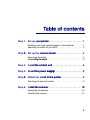 5
5
-
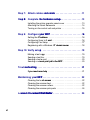 6
6
-
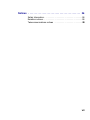 7
7
-
 8
8
-
 9
9
-
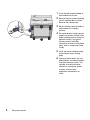 10
10
-
 11
11
-
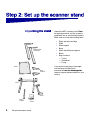 12
12
-
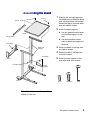 13
13
-
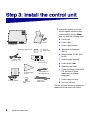 14
14
-
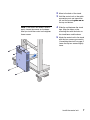 15
15
-
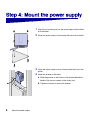 16
16
-
 17
17
-
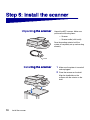 18
18
-
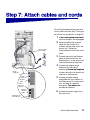 19
19
-
 20
20
-
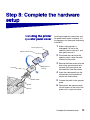 21
21
-
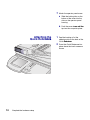 22
22
-
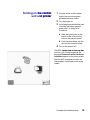 23
23
-
 24
24
-
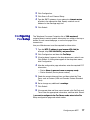 25
25
-
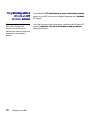 26
26
-
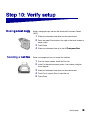 27
27
-
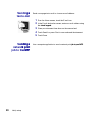 28
28
-
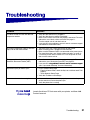 29
29
-
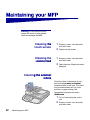 30
30
-
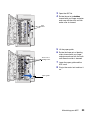 31
31
-
 32
32
-
 33
33
-
 34
34
-
 35
35
-
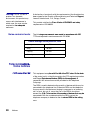 36
36
-
 37
37
-
 38
38
-
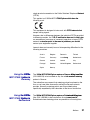 39
39
-
 40
40
-
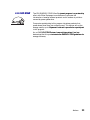 41
41
-
 42
42
-
 43
43
-
 44
44
-
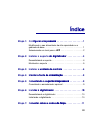 45
45
-
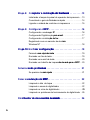 46
46
-
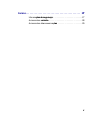 47
47
-
 48
48
-
 49
49
-
 50
50
-
 51
51
-
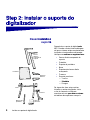 52
52
-
 53
53
-
 54
54
-
 55
55
-
 56
56
-
 57
57
-
 58
58
-
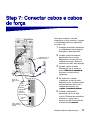 59
59
-
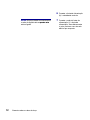 60
60
-
 61
61
-
 62
62
-
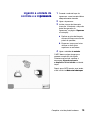 63
63
-
 64
64
-
 65
65
-
 66
66
-
 67
67
-
 68
68
-
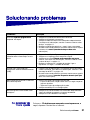 69
69
-
 70
70
-
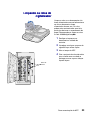 71
71
-
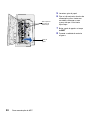 72
72
-
 73
73
-
 74
74
-
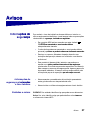 75
75
-
 76
76
-
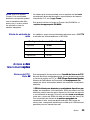 77
77
-
 78
78
-
 79
79
-
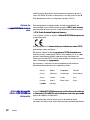 80
80
-
 81
81
-
 82
82
-
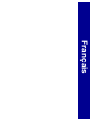 83
83
-
 84
84
-
 85
85
-
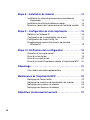 86
86
-
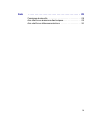 87
87
-
 88
88
-
 89
89
-
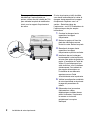 90
90
-
 91
91
-
 92
92
-
 93
93
-
 94
94
-
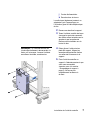 95
95
-
 96
96
-
 97
97
-
 98
98
-
 99
99
-
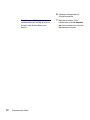 100
100
-
 101
101
-
 102
102
-
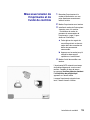 103
103
-
 104
104
-
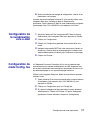 105
105
-
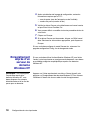 106
106
-
 107
107
-
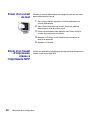 108
108
-
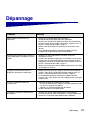 109
109
-
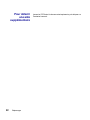 110
110
-
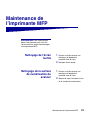 111
111
-
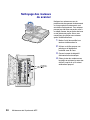 112
112
-
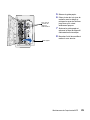 113
113
-
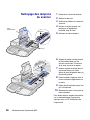 114
114
-
 115
115
-
 116
116
-
 117
117
-
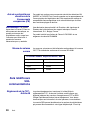 118
118
-
 119
119
-
 120
120
-
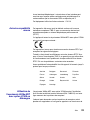 121
121
-
 122
122
-
 123
123
-
 124
124
-
 125
125
-
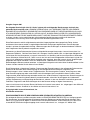 126
126
-
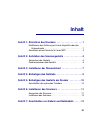 127
127
-
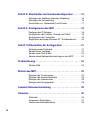 128
128
-
 129
129
-
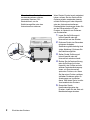 130
130
-
 131
131
-
 132
132
-
 133
133
-
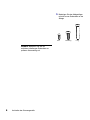 134
134
-
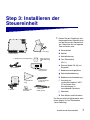 135
135
-
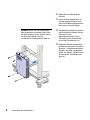 136
136
-
 137
137
-
 138
138
-
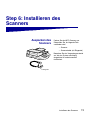 139
139
-
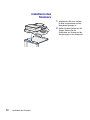 140
140
-
 141
141
-
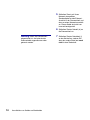 142
142
-
 143
143
-
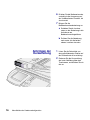 144
144
-
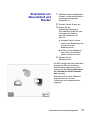 145
145
-
 146
146
-
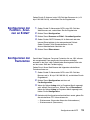 147
147
-
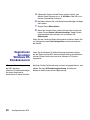 148
148
-
 149
149
-
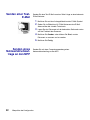 150
150
-
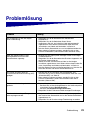 151
151
-
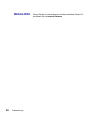 152
152
-
 153
153
-
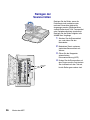 154
154
-
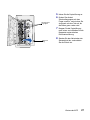 155
155
-
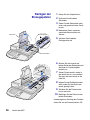 156
156
-
 157
157
-
 158
158
-
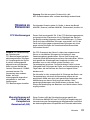 159
159
-
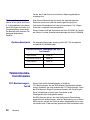 160
160
-
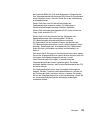 161
161
-
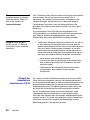 162
162
-
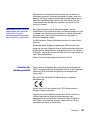 163
163
-
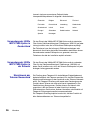 164
164
-
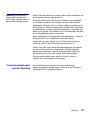 165
165
-
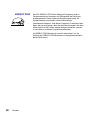 166
166
-
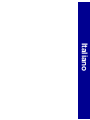 167
167
-
 168
168
-
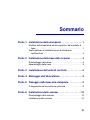 169
169
-
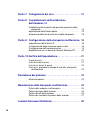 170
170
-
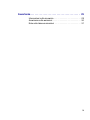 171
171
-
 172
172
-
 173
173
-
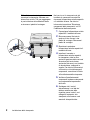 174
174
-
 175
175
-
 176
176
-
 177
177
-
 178
178
-
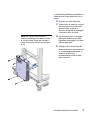 179
179
-
 180
180
-
 181
181
-
 182
182
-
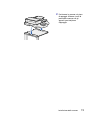 183
183
-
 184
184
-
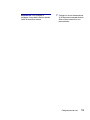 185
185
-
 186
186
-
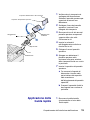 187
187
-
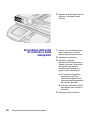 188
188
-
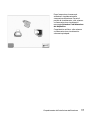 189
189
-
 190
190
-
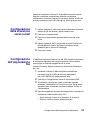 191
191
-
 192
192
-
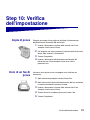 193
193
-
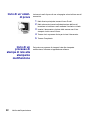 194
194
-
 195
195
-
 196
196
-
 197
197
-
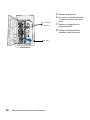 198
198
-
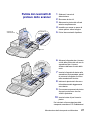 199
199
-
 200
200
-
 201
201
-
 202
202
-
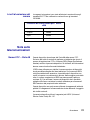 203
203
-
 204
204
-
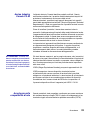 205
205
-
 206
206
-
 207
207
-
 208
208
-
 209
209
-
 210
210
-
 211
211
-
 212
212
-
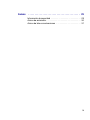 213
213
-
 214
214
-
 215
215
-
 216
216
-
 217
217
-
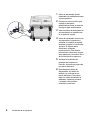 218
218
-
 219
219
-
 220
220
-
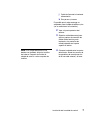 221
221
-
 222
222
-
 223
223
-
 224
224
-
 225
225
-
 226
226
-
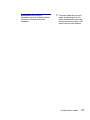 227
227
-
 228
228
-
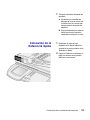 229
229
-
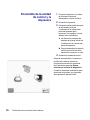 230
230
-
 231
231
-
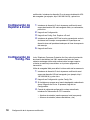 232
232
-
 233
233
-
 234
234
-
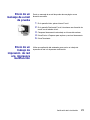 235
235
-
 236
236
-
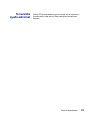 237
237
-
 238
238
-
 239
239
-
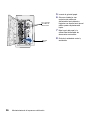 240
240
-
 241
241
-
 242
242
-
 243
243
-
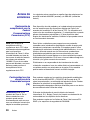 244
244
-
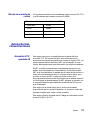 245
245
-
 246
246
-
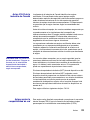 247
247
-
 248
248
-
 249
249
-
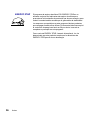 250
250
-
 251
251
Lexmark X7500 Setup Manual
- Tipo
- Setup Manual
- Este manual también es adecuado para
en otros idiomas
- français: Lexmark X7500
- italiano: Lexmark X7500
- English: Lexmark X7500
- Deutsch: Lexmark X7500
- português: Lexmark X7500
Artículos relacionados
-
Lexmark X4500 Setup Manual
-
Lexmark X2470 Getting Started Manual
-
Lexmark MARKNET El manual del propietario
-
Lexmark OptraImage 443 El manual del propietario
-
Lexmark OPTRAIMAGE 242 / 232 (OCT 2000) Manual de usuario
-
Lexmark OptraImage 232 Setup Manual
-
Lexmark MARKNET El manual del propietario
-
Lexmark MARKNET El manual del propietario
-
Lexmark MARKNET N8050 WIRELESS PRINT SERVER El manual del propietario
-
Lexmark N8050 Setup Manual
Otros documentos
-
Canon CanoScan 9000F Mark II El manual del propietario
-
Canon CanoScan 9000F Mark II Manual de usuario
-
Epson SureColor SC-T5200D PS Guía de instalación
-
Konica Minolta MAGICOLOR 4695MF Manual de usuario
-
KYOCERA ECOSYS FS-9130DN Manual de usuario
-
HP LaserJet M9040/M9050 Multifunction Printer series Manual de usuario
-
OKI MC860 1-Tray El manual del propietario
-
OKI All in One Printer MC860 MFP Manual de usuario
-
HP PS100 Guía del usuario
-
HP Color LaserJet CM4730 Multifunction Printer series Guía de inicio rápido